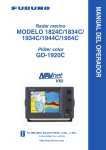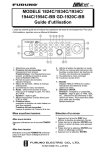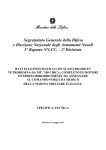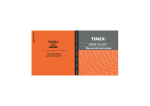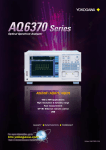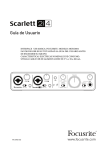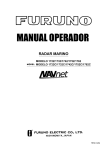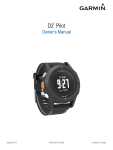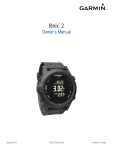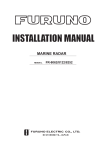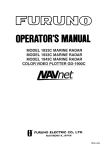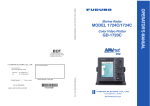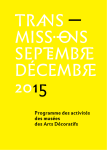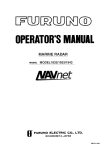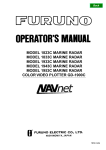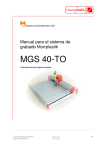Download MANUAL DEL OPERADOR - ELECTRONICA MARINA
Transcript
MODELO 1824C-BB/
1834C-BB/1934C-BB/
1944C-BB/1954C-BB
Ploter color
GD-1920C-BB
VX2
http://www.furuno.co.jp/
MANUAL DEL OPERADOR
Radar marino
OMS-35490-A
First edition: FEB. 2005
INSTRUCCIONES DE SEGURIDAD
ADVERTENCIA
ADVERTENCIA
PELIGRO DE DESCARGA
ELÉCTRICA
No abra el equipo.
Riesgo de radiación
de radiofrecuencia
En el interior del equipo sólo
debe trabajar personal
cualificado.
La antena del radar emite energía
electromagnética de radiofrecuencia (RF) que
puede resulta dañina, especialmente para los
ojos. No mire nunca directamente desde una
corta distancia a la abertura de la antena
cuando el radar esté funcionando ni se
acerque a una antena que esté transmitiendo.
Apague el interruptor de
encendido del radar antes de
realizar mantenimiento en la
unidad de antena. Ponga un
rótulo de advertencia cerca del
interruptor que indique que no
se debe encender mientras se
esté realizando mantenimiento
en la unidad de antena.
Evite el riesgo potencial de ser
golpeado por la antena al girar o
la exposición a radiación de RF.
Póngase arnés de seguridad
y casco para trabajar en la
unidad de antena.
Si alguien cae del palo de la
antena del radar puede resultar
gravemente herido o muerto.
No desmonte ni modifique los
equipos.
El resultado puede ser fuego, descarga
eléctrica o lesiones graves.
Apague inmediatamente el equipo si
penetra agua en el mismo o si éste emite
humo o llamas.
Las distancias a las que hay niveles de
radiación de RF de 100 y de 10 W/m2 se
proporcionan en la tabla siguiente.
Nota: Si la unidad de antena está
instalada delante y cerca del puente
deltimón, su Administración puede exigir
el cese de la transmisión en cierto sector
de la revolución de la antena. Esto se
puede hacer: consulte con su
concesionario o representante de
FURUNO para conseguir esta
MODELO
Distancia al
punto de
100 W/m2
MODELO
1824C-BB
Nula
MODELO
1834C-BB
Nula
MODELO
1934C-BB
MODELO
1944C-BB
XN-13A
0,50 m en el
peor caso
1,80 m en el
peor caso
0,20 m en el
peor caso
3,00 m en el
peor caso
Nula
2,50 m en el
peor caso
Nula
2,50 m en el
peor caso
2,30 m en el
peor caso
MODELO XN-12A
1954C
-BB
Distancia al
punto de
10 W/m2
Si se continúa utilizando se pueden producir
incendios o descargas eléctricas.
Etiqueta de advertencia
Use el fusible correcto.
El valor del fusible se muestra en el cable de
alimentación. La utilización de un fusible inadecuado
puede causar daños en los equipos.
Hay una etiqueta de advertencia adherida al
equipo. No quite la etiqueta. Si no hay etiqueta
o si está dañada, póngase en contacto con un
concesionario o agente de FURUNO.
ADVERTENCIA
No acerque medios calefactores a los
equipos.
Para evitar descargas eléctricas, no
desmonte la cubierta. Dentro no hay
componentes que pueda arreglar el usuario.
Nombre: Etiqueta de advertencia (1)
Tipo: 86-003-1011-0Nº de
código: 100-236-230
El calor puede cambiar la forma de los equipos
o fundir el cable de alimentación, lo que puede
causar descargas eléctricas o incendios.
i
TABLA DE CONTENIDOS
TABLA DE CONTENIDOS................II
PRÓLOGO ..................................... VII
2.6
1. DESCRIPCIÓN GENERAL DE
FUNCIONAMIENTO...................... 1-1
1.1
Controles operativos ...................... 1-1
1.1.1 Unidad de control ................ 1-1
1.2 Inserción de una tarjeta de carta.... 1-2
1.3 Encendido y apagado de la unidad 1-3
1.4 Ajuste del tono, iluminación
del panel ........................................ 1-4
1.5 Selección de presentación ............. 1-5
1.5.1 Modos de presentación ....... 1-5
1.5.2 Selección de presentación .. 1-6
1.5.3 Alternancia del control en las
pantallas combinadas y de
superposición ...................... 1-7
1.5.4 Selección de la fuente de la
imagen ................................ 1-8
1.6 Bola control y cursor ...................... 1-9
1.7 Introducción de la marca MOB y
establecimiento de MOB
como destino................................ 1-10
1.8 Cuadros de datos......................... 1-11
1.8.1 Visualización y ocultación de
los cuadros de datos con la
tecla programable ............. 1-11
1.8.2 Reorganización de los cuadros
de datos ............................ 1-12
1.8.3 Borrado temporal de un cuadro
de datos ............................ 1-12
1.9 Teclas de función ......................... 1-12
1.9.1 Ejecución de una función .. 1-13
1.10 Presentación de simulación ......... 1-14
2. FUNCIONAMIENTO
DE RADAR.................................... 2-1
2.1
2.2
2.3
2.4
2.5
ii
Presentación de radar.................... 2-1
Transmisión, espera....................... 2-1
Sintonización.................................. 2-2
Ajuste de la ganancia..................... 2-2
Reducción de los ecos parásitos del
ma
............................................ 2-3
2.7
2.8
2.9
2.10
2.11
2.12
2.13
2.14
2.15
2.16
2.5.1 Funcionamiento de
A/C SEA.............................. 2-3
2.5.2 Ajuste de A/C SEA .............. 2-4
Reducción de los ecos parásitos de
precipitación ................................... 2-4
2.6.1 Ajustes ................................ 2-5
Escala 2-5
Duración del impulso ..................... 2-6
Modo de presentación ................... 2-7
2.9.1 Selección del modo de
presentación........................ 2-7
2.9.2 Descripción de los modos de
presentación........................ 2-8
Medición de la distancia................. 2-9
2.10.1 Medición de distancias
mediante los anillos de
distancia.............................. 2-9
2.10.2 Medición de distancias
mediante el cursor............... 2-9
2.10.3 Medición de distancias con el
VRM .................................. 2-10
2.10.4 Varias operaciones del VRM
....................................... 2-10
Medición de la demora................. 2-11
2.11.1 Medición de la demora
mediante el cursor............. 2-11
2.11.2 Medición de la demora
mediante EBL ................... 2-11
2.11.4 Varias operaciones de la EBL
....................................... 2-11
Borrado de la línea de proa, marcador
del norte....................................... 2-12
Reducción de las interferencias por
ruido .......................................... 2-12
Supresión de las interferencias de
radar .......................................... 2-12
Zoom .......................................... 2-14
2.15.1 Ampliación de blancos radar
....................................... 2-14
2.15.2 Ampliación de blancos ARP y
TTM................................... 2-15
Desplazamiento de la imagen...... 2-16
2.16.1 Desplazamiento manual ..... 2-16
2.17
2.18
2.19
2.20
2.21
2.22
2.23
2.24
2.25
2.26
2.16.2 Desplazamiento automático
.......................................2-16
Uso del descentrado de la EBL....2-17
2.17.1 Previsión del rumbo con riesgo
de colisión .........................2-17
2.17.2 Medición de la distancia y la
demora entre dos blancos .2-18
Trazas de eco ..............................2-19
2.18.1 Duración de la traza ..........2-19
2.18.2 Inicio de trazas de eco ......2-20
2.18.3 Gradación de las trazas ....2-20
2.18.4 Color de la traza ................2-21
2.18.5 Modo de trazas de eco ......2-21
Mejora del eco..............................2-22
Promedio de eco ..........................2-22
Salida de datos TLL .....................2-24
Alarma de guardia........................2-25
2.22.1 Establecimiento de una zona
de alarma de guardia ........2-25
2.22.2 Cuando se viola una
alarma…............................2-26
2.22.3 Cancelación de la alarma de
guardia ..............................2-26
Modo de vigilancia .......................2-27
2.23.1 Funcionamiento del modo de
vigilancia............................2-27
2.23.2 Activación y desactivación del
modo de vigilancia.............2-27
2.23.3 Establecimiento del intervalo de
espera del modo de
vigilancia............................2-27
Supresión de los ecos de segunda
traza ..........................................2-28
Marcador de waypoint..................2-29
Funcionamiento de ARP, TTM......2-30
2.26.1 Activación y desactivación de
ARP y TTM........................2-31
2.26.2 Adquisición y seguimiento de la
trayectoria de blancos (ARP)
.......................................2-31
2.26.3 Presentación del número de
blanco (ARP y TTM) ..........2-33
2.26.4 Finalización del seguimiento de
trayectoria de blancos
ARP...................................2-33
2.26.5 Establecimiento de atributos
vectoriales (ARP) ..............2-34
2.26.6 Presentación de posiciones
anteriores (ARP) ............... 2-35
2.26.7 Datos del blanco ARP y TTM
....................................... 2-36
2.26.8 Alarma CPA/TCPA (ARP) .. 2-36
2.26.9 Alarma de blanco perdido
(ARP) ................................ 2-38
2.26.10 Visualización y ocultación de
derrotas de blancos ARP... 2-38
2.27 Interpretación de la presentación del
radar .......................................... 2-39
2.27.1 Ecos falsos........................ 2-39
2.27.2 SART (transpondedor de
búsqueda y rescate).......... 2-40
2.27.3 Racon (baliza de radar)..... 2-41
3. FUNCIONAMIENTO COMO
PLÓTER ........................................ 3-1
3.1
3.2
3.3
3.4
3.5
3.6
Presentaciones de plóter ...............3-1
3.1.1 Presentación de plóter a
pantalla completa ................3-1
3.1.2 Presentación de gráficos de
navegación..........................3-3
3.1.3 Presentación de autopista...3-6
3.1.4 Presentación de datos de
navegación..........................3-7
Modo de presentación....................3-8
Desplazamiento de la presentación3-9
Escala de la carta de navegación ..3-9
Tarjetas de carta de navegación ....3-9
3.5.1 Descripción general de la
tarjeta de carta ....................3-9
3.5.2 Ampliación de cartas de
navegación e índices......... 3-10
3.5.3 Cartas Navionics ............... 3-11
3.5.4 Cartas C-MAP ................... 3-13
Cómo trabajar con la derrota ....... 3-17
3.6.1 Presentación de la derrota 3-17
3.6.2 Parada, reinicio del ploteo de la
derrota del barco propio .... 3-18
3.6.3 Modificación del color de la
derrota............................... 3-18
3.6.4 Método de ploteo de la derrota
e intervalo de ploteo .......... 3-19
3.6.5 Modificación de la derrota del
barco propio/ajuste de la
distribución de marcas ...... 3-21
3.6.6 Borrado de la derrota ........ 3-21
iii
3.7
Marcas y líneas............................ 3-23
3.7.1 Introducción de una marca o
línea .................................. 3-23
3.7.2 Modificación de los atributos de
la marca ............................ 3-24
3.7.3 Selección del tipo de línea 3-25
3.7.4 Borrado de las marcas y líneas
....................................... 3-25
3.8 Waypoints .................................... 3-26
3.8.1 Introducción
de waypoints ..................... 3-27
3.8.2 Edición de datos de waypoint
....................................... 3-30
3.8.3 Borrado de waypoints........ 3-31
3.8.4 Modificación del tamaño del
marcador de waypoint
(NavCharts™)..................... 3-32
3.8.5 Búsqueda de waypoints .... 3-33
3.9 Rutas .......................................... 3-34
3.9.1 Creación de rutas .............. 3-34
3.9.2 Conexión de rutas ............. 3-37
3.9.3 Inserción de waypoints...... 3-39
3.9.4 Extracción de waypoints desde
una ruta ............................. 3-40
3.9.5 Borrado de rutas ............... 3-41
3.10 Navegación .................................. 3-41
3.10.1 Navegación a un “punto de
referencia temporal” .......... 3-41
3.10.2 Navegación a waypoints ... 3-43
3.10.3 Navegación a puertos, servicios
portuarios (sólo NavCharts™)
....................................... 3-44
3.10.4 Seguimiento de una ruta ... 3-45
3.10.5 Cancelación de la navegación
en ruta ............................... 3-48
3.11 Alarmas........................................ 3-49
3.11.1 Activación y desactivación de la
alarma acústica ................. 3-49
3.11.2 Alarma de arribada............ 3-50
3.11.3 Alarma de fondeo .............. 3-51
3.11.4 Alarma XTE (error de
desviación) ........................ 3-52
3.11.5 Alarma de velocidad.......... 3-52
3.11.6 Alarma de proximidad ....... 3-53
3.11.7 Alarma de viaje ................. 3-53
3.11.8 Alarma de varada
(especificación C-MAP)..... 3-54
iv
3.11.9 Información sobre la alarma
....................................... 3-55
3.12 Puesta a cero de la distancia de viaje
.......................................... 3-57
4. FUNCIONAMIENTO DE LA
VIDEOSONDA............................... 4-1
4.1
Presentaciones de la sonda........... 4-1
4.1.1 Selección de una presentación
de sonda ............................. 4-1
4.1.2 Descripción de las
presentaciones de la sonda 4-2
4.1.3 Selección del método de
división de pantalla en las
presentaciones
combinadas......................... 4-6
4.2 Funcionamiento automático de sonda
............................................ 4-6
4.2.1 Funcionamiento de la sonda
automática .......................... 4-6
4.2.2 Tipos de modos de sonda
automáticos......................... 4-7
4.2.3 Activación del funcionamiento
automático de la sonda ....... 4-7
4.3 Funcionamiento manual
de sonda ........................................ 4-7
4.3.1 Selección del modo
manual ................................ 4-8
4.3.2 Selección de la escala de
presentación........................ 4-8
4.3.3 Ajuste de la ganancia.......... 4-8
4.3.4 Desplazamiento de la escala
......................................... 4-9
4.4 Medición de la profundidad y el tiempo
............................................ 4-9
4.5 Reducción de interferencias ........ 4-10
4.6 Reducción del ruido de bajo nivel 4-11
4.7 Borrado de ecos débiles .............. 4-12
4.8 Marcador de eco en blanco ......... 4-13
4.9 Velocidad de avance de la imagen
.......................................... 4-13
4.9.1 Avance independiente de la
velocidad del barco ........... 4-14
4.9.2 Avance sincronizado con la
velocidad del barco ........... 4-14
4.10 Colores de la presentación .......... 4-16
4.11 Alarmas........................................ 4-17
4.12
4.13
4.14
4.15
4.11.1 Activación y desactivación de la
alarma acústica .................4-17
4.11.2 Alarma de fondo ................4-18
4.11.3 Alarma de pesca ...............4-18
4.11.4 Alarma de pesca (B/L, bloqueo
fondo) ................................4-19
4.11.5 Alarma de temperatura del
agua ..................................4-19
4.11.6 Cuando se viola un ajuste de
alarma…............................4-20
Gráfico de la temperatura del agua
..........................................4-21
Cambio de la frecuencia de repetición
de impulsos ..................................4-21
Almacenamiento de imágenes de
sonda en una tarjeta SD Card......4-22
Interpretación de la presentación de la
sonda ..........................................4-22
4.15.1 Línea de cero ....................4-22
4.15.2 Eco del fondo ....................4-22
4.15.3 Ecos de banco de pesca ...4-23
4.15.4 Ruido de superficie y aireación
.......................................4-23
5. ................................................. 5-1
6. TRANSFERENCIA DE DATOS6-1
6.1
6.2
6.3
Operaciones de la tarjeta
de memoria ....................................6-1
6.1.1 Eliminación de todos los datos
(salvo los datos de carta) de las
tarjetas de memoria.............6-1
6.1.2 Almacenamiento de datos en
una tarjeta de memoria........6-2
6.1.3 Reproducción de datos de una
tarjeta de memoria...............6-3
Recepción de datos a través de los
equipos de red.................................6-5
Salida de datos a través
de la red .........................................6-6
7. PERSONALIZACIÓN DE LA
UNIDAD......................................... 7-1
7.1
7.2
Configuración general ....................7-1
Configuración de radar...................7-5
7.2.1 Configuración de la
presentación de radar..........7-5
7.2.2 Configuración de la escala del
radar ....................................7-8
7.2.3 Configuración de las teclas de
función.................................7-9
7.3 Configuración de plóter ................ 7-12
7.3.1 Opciones de navegación... 7-12
7.3.2 Configuración de teclas de
función............................... 7-13
7.4 Configuración de cartas ............... 7-15
7.4.1 Compensación de cartas... 7-15
7.4.2 Atributos de carta Navionics
GOLD ................................7-16
7.4.3 Atributos de carta
C-MAP............................... 7-17
7.5 Configuración de cuadros de datos
.......................................... 7-24
7.6 Configuración de páginas favoritas
.......................................... 7-25
7.7 Configuración del navegador ....... 7-26
7.7.1 Fuente de datos de navegación
....................................... 7-26
7.7.2 Configuración del receptor GPS
(conjunto equipado con
GP-310B/320B)................. 7-28
7.7.3 Configuración de la
presentación de TD ........... 7-31
7.8 Configuración de la presentación de
datos de navegación.................... 7-34
7.9 Configuración de la sonda ........... 7-35
7.9.1 Configuración del
sistema.............................. 7-35
7.9.2 Configuración del sensor... 7-37
7.9.3 Escalas de sondeo, de zoom y
del enganche del fondo ..... 7-38
7.9.4 Configuración de las teclas de
función............................... 7-40
7.10 Configuración de la presentación de
gráficos de navegación ................ 7-42
8. MANTENIMIENTO Y SOLUCIÓN
DE PROBLEMAS.......................... 8-1
8.1
8.2
8.3
8.4
8.5
8.6
8.7
Mantenimiento preventivo ..............8-1
Sustitución de baterías ..................8-2
Sustitución del fusible ....................8-2
Sustitución del magnetrón..............8-3
Sustitución de la correa de
sincronización (sólo 1824C-BB).....8-3
Mantenimiento de la bola control ...8-3
Solución de problemas sencillos....8-4
8.7.1 Generalidades.....................8-4
v
8.7.2 Radar .................................. 8-4
8.7.3 Plóter................................... 8-5
8.7.4 Sonda.................................. 8-6
8.8 Diagnósticos .................................. 8-7
8.8.1 Prueba de E/S
de memoria ......................... 8-7
8.8.2 Imagen patrón
de prueba .......................... 8-10
8.8.3 Prueba del teclado y del
control remoto ................... 8-11
8.9 Presentación de estado del GPS . 8-12
8.10 Borrado de memorias .................. 8-13
8.11 Mensajes de error ........................ 8-14
APÉNDICE ................................. AP-1
Geodetic Chart List.............................. AP-1
World Time Chart................................. AP-2
Iconos .................................................. AP-3
ESPECIFICACIONES .................SP-1
ÍNDICE..........................................IN-1
vi
PRÓLOGO
Unas palabras para el propietario del modelo de radar
marino de la serie 18x4C/19x4C, videoplóter de color
GD-1920C
FURUNO Electric Company le agradece la compra del modelo de radar marino de la serie
18x4C/19x4C, videoplóter de color GD-1920C. Confiamos en que descubrirá la razón por la
cual el nombre FURUNO se ha convertido en sinónimo de calidad y fiabilidad.
Durante más de 50 años, FURUNO Electric Company ha gozado de una reputación
envidiable en todo el mundo por su calidad y fiabilidad. Nuestra amplia red global de
agentes y proveedores fomenta esta dedicación a la máxima calidad.
Este equipo se ha diseñado y construido para cumplir los rigurosos requisitos del sector
naval. No obstante, ninguna máquina puede realizar las funciones adecuadamente si no se
instala y mantiene correctamente. Lea y siga detenidamente los procedimientos operativos
y de mantenimiento expuestos en este manual.
Nos gustaría recibir sus comentarios como usuario final acerca de si conseguimos cumplir
nuestros objetivos.
Gracias por considerar y comprar FURUNO.
Características
La serie de radares 18x4C/19x4C y el videoplóter GD-1920C funcionan en la estructura de
nuestro sistema de red llamado "NavNet". Cada producto tiene una dirección IP para
comunicarse con los productos compatibles con NavNet en la red y usa el protocolo
TCP/IP mediante una red Ethernet 10BASE-T.
Las características principales son las siguientes:
• Esta serie Navnet consta de los siguientes modelos:
Modelo
Salida
Escala
Tamaño, tipo, velocidad de
rotación de la antena del radar
Radar marino modelo 1824C
2,2 kW
24 nm
46 cm, radomo, 24/30 rpm
(conmutación automática)
Radar marino modelo 1834C
4 kW
36 nm
60 cm, radomo, 24 rpm
Radar marino modelo 1934C
4 kW
48 nm
3,5 pies, abierto, 24 rpm
Radar marino modelo 1944C
6 kW
64 nm
4 pies, abierto, 24 rpm
Radar marino modelo 1954C
12 kW
72 nm
4/6 pies, abierto, 24 rpm (4 o 6
pies), 48 rpm (4 pies sólo)
Videoplóter de color GD-1920C
—
—
—
vii
• Pantalla brillante de 10,4 pulgadas, visible incluso con incidencia directa de la luz del sol.
• Funcionamiento fácil de utilizar, que combina el uso de teclas fijas, teclas programables,
teclas alfanuméricas y bola control.
• Acepta las siguientes tarjetas de carta SD: cartas FURUNO y Nav-charts™
(NAVIONICS) o cartas C-MAP NT/NT+/eNET+ (C-MAP), según las especificaciones.
Todos los nombres mencionados anteriormente son marcas registradas de sus
respectivas compañías.
• Redibujo rápido de la carta.
• Placa de circuito de interfaz NavNet incorporada.
• Entrada de vídeo (grabadora de vídeo, dispositivo CCD, etc.) disponible si se instala una
placa PIP opcional.
• Receptor GPS de 12 canales GP-310B que facilita la posición de alta precisión y está
disponible opcionalmente, GP-320B con función WAAS (sistema de corrección de
señales GPS).
• Teclas de función programables por el usuario.
• Imágenes de videosonda disponibles con la conexión de la sonda de red opcional
ETR-6/10N o ETR-30N.
• El receptor de fax opcional FAX-30 recibe imágenes de fax y mensajes Navtex
transmitidos desde estaciones de facsímil y de Navtex.
viii
CONFIGURACIONES DEL SISTEMA
Todos los productos NavNet disponen de una "placa de circuitos de red" para integrar cada
producto NavNet que haya a bordo mediante un cable LAN opcional (Ethernet 10BASE-T).
Cada producto NavNet tiene asignada una dirección IP que permite transferir imágenes a
otros productos NavNet. Por ejemplo, las imágenes del videoplóter se pueden transmitir a
un radar y viceversa. Las imágenes recibidas a través de NavNet pueden ajustarse en el
lado receptor.
El número de unidades de presentación que pueden instalarse depende del número de
sondas de red conectadas. Para un sistema que incorpora tres o más productos, se
requerirá un "hub" para procesar los datos.
Para una sonda de red: un radar y tres plóters o cuatro plóters.
Para dos sondas de red: un radar y dos plóters o cuatro plóters.
Sistema NavNet (modelos 1824C-BB/1834C-BB/1934C-BB/1944C-BB/1954C-BB)
Unidad de Antena
MODELO
1954C-BB
MODELO
1934C-BB
MODELO 1824C-BB
MODELO
1944C-BB
MODELO
1834C-BB
Receptor GPS
GP-310B/320B
Unidad de
alimentaciónt
PSU-005
Unidad de procesador
RPU-015
Unidad de control
RCU-017
POWER
ABC
1
DEF
2
GHI
3
JKL
4
MNO
5
PQR
6
STU
7
VWX
8
YZ&
9
CLEAR
SAVE
MOB
HIDE
SHOW
ALARM
DISP
MENU
A
B
RANGE
POWER
TX
_'#
0
C
1
F.G.
3
SLAVE DISPLAY
2
GND
OUTPUT
12 VDC
Navigador
Sonda acústica
GAIN
D
NTSC/PAL
EBL
VRM
E
PUSH TO ENTER
RGB OUT
DJ-1
OPTION
1
ARPA
ARP-11
CARD SLOT
2
3
GND
INPUT
12-24 VDC
NETWORK
CONT
DATA 3
DATA 2
DATA 1
Monitor
(No suministrado)
(Consulte la
página siguiente)
Sensor de rumbo
: Estándar
: Opcional
: No suministrado
Rectificador
RU-3423
100/110/115/220/230 VAC
1f, 50/60 Hz*
Receptor
facsímil
FAX-30
Otra unidad
NavNet
(GD-1920C-BB, etc.)
12 - 24 VDC*
*: La unidad de alimentación y la unidad
de presentación deben estar conectadas
al mismo circuito de alimentación.
Sonda de red
ETR-6/10N
ETR-30N
Sistema NavNet (modelos 1824C-BB/1834C-BB/1934C-BB/1944C-BB/1954C-BB)
ix
Sistema NavNet de una sola unidad (GD-1920C-BB)
Receptor GPS
GP-310B/320B
Unidad de control
RCU-017
CLEAR
ABC
1
DEF
2
GHI
3
HIDE
SHOW
Monitor
(No suministrado)
A
B
RANGE
POWER
TX
SAVE
MOB
Unidad de
procesador
RPU-015
JKL
4
MNO
5
PQR
6
STU
7
VWX
8
YZ&
9
_'#
0
ALARM
DISP
MENU
POWER
C
GAIN
D
EBL
VRM
E
PUSH TO ENTER
1
F.G.
3
SLAVE DISPLAY
2
GND
OUTPUT
12 VDC
NTSC/PAL
RGB OUT
ARPA
ARP-11
DJ-1
OPTION
1
CARD SLOT
2
3
GND
INPUT
12-24 VDC
NETWORK
CONT
DATA 3
DATA 2
DATA 1
Otra unidad NavNet
(Modelo 1834C-BB, etc.)
Navigador
Sonda acústica
Sensor de rumbo
Rectificador
PR-62
Receptor
facsímil
FAX-30
Sonda de red
ETR-6/10N
ETR-30N
12 - 24 VDC
100/110/115/220/230 VAC
1f, 50/60 Hz
: Estándar
: Opcional
: No suministrado
Sistema NavNet de una sola unidad (GD-1920C-BB)
x
Sistema NavNet de dos unidades
Unidad de antena de
radar O BIEN receptor
GPS GP-310B/320B
Unidad de antena de
radar O BIEN receptor
GPS GP-310B/320B
RADAR
o
PLÓTER
RADAR
o
PLÓTER
Datos de radar y plóter
Datos de radar y plóter
Sistema NavNet de dos unidades
Sistema NavNet de tres o más unidades (4 unidades de presentación máx.)
Unidad de antena de
radar O BIEN receptor
GPS GP-310B/320B
Unidad de antena de
radar O BIEN receptor
GPS GP-310B/320B
RADAR
o
PLÓTER
Datos de radar
RADAR
o
PLÓTER
Datos de plóter
HUB
Datos de sonda
Datos de sonda
Datos de facsímil
Sonda de red
ETR-6/10N
ETR-30N
(opcional)
Receptor
facsímil
FAX-30
(opcional)
Nota: La imagen desaparece
pasados 10 segundos de la
desconexión del cable NavNet
de la unidad de presentación
NavNet secundaria.
Sonda de red
ETR-6/10N
ETR-30N
(opcional)
Sistema NavNet de tres o más unidades
xi
Esta página se ha dejado en blanco intencionadamente.
xii
1. DESCRIPCIÓN GENERAL DE
FUNCIONAMIENTO
Este capítulo proporciona la información básica necesaria para empezar a utilizar el radar,
videoplóter.
1.1
Controles operativos
1.1.1
Unidad de control
Los sistemas de radar, videoplóter, sonda y carta se accionan con los controles de la
unidad de control. Hay diez teclas etiquetadas que proporcionan las funciones que se
muestran en sus etiquetas. Las cinco teclas programables aportan varias funciones según
el modo de funcionamiento actual. El botón ENTER sirve principalmente para registrar las
selecciones en el menú y ajustar EBL, VRM y la ganancia. La función principal de la bola
control es la de desplazar el cursor por la pantalla. Cuando una operación se ejecuta
correctamente, la unidad emite un pitido. Las operaciones no válidas hacen que la unidad
emita tres pitidos.
Bola control*
Desplaza el cursor de EBL/VRM y el cursor;
selecciona ítems de menú y opciones.
Presenta la ventana de
selección de modo.
Abre y cierra el menú de alarma.
Elimina los datos o borra la marca seleccionada.
Pulsación breve:
registra la posición del barco
propio como waypoint.
Pulsación de tres segundos:
marca la posición de hombre
al agua.
Teclas programables
Muestra u oculta las teclas
programables, las teclas función
y los datos de navegación,
alternativamente.
Abre y cierra el menú principal.
ABC
1
DEF
2
GHI
3
JKL
4
MNO
5
PQR
6
Selecciona una escala.
Botón ENTER
Pulsación: registra los ajustes.
Giro: Ajusta ganancia, VRM, EBL, etc.;
selecciona ítems de menú y opciones.
También se puede utilizar para introducir
datos alfanuméricos.
STU
7
VWX
8
YZ&
9
Introducen datos alfanuméricos.
EBL
VRM
_'#
0
GAIN
Radar: Presenta las teclas programables para
el ajuste de ganancia, A/C SEA y A/C RAIN
(FTC en el caso de que la fuente de radar sea
de la serie MODELO 17x4).
Sonda: ajusta la ganancia.
Pulsación larga: apaga el equipo.
Pulsación breve: Enciende el equipo; abre la
presentación para el ajuste de brillo y de tono;
muestra la tecla programable RADAR STBY/TX.
Unidad para cartas
Presenta las teclas programables
para EBL/VRM.
*: Si hace mucho tiempo que no se ha utilizado la bola control, puede ser que el cursor no siga el
movimiento de la bola control. En tal caso, mueva la bola control primero rápidamente y después
lentamente.
1-1
1. DESCRIPCIÓN GENERAL DE FUNCIONAMIENTO
Teclas programables
Las funciones de las cinco teclas programables (etiquetadas A, B, C, D y E) cambian según
la operación. Las etiquetas de las funciones actuales se muestran en la pantalla a la
izquierda de las teclas. Para mostrar u ocultar las teclas programables, pulse la tecla
HIDE/SHOW. Con cada pulsación de la tecla se muestran las teclas programables
predeterminadas, las teclas de función del usuario o se desconecta la información de
navegación (en la parte superior de la pantalla).
Algunas teclas programables muestran su ajuste actual en vídeo inverso, como se muestra
a continuación.
12/LP 3nm
H-UP
319. 9°M
TRAZA
34° 22. 3456'N
080° 22. 3456'E
359.9°M
19.9 kt
16.0nm
TRIP
NU
99.9 nm
A
ENTRAR
MARCA
TIEMPO
TRAZA
B
MODO
NTH UP
C
GRADUA
SINGLE
C
NAV
POS
D
COLOR
TRAZA
E
C. DATO
ON/OFF
A
TRAZA
ON /OFF
B
E VOLVER
WP-002
FISH
BRIDGE
+ 359.9 ˚R
11.70nm
Opción actual en vídeo inverso
Presentación plóter
Presentación de radar
Presentaciones del radar y del plóter
1.2
Inserción de una tarjeta de carta
La unidad lee tarjetas SD de los siguientes formatos: tarjetas de carta Navionics GOLD o
bien tarjetas de carta C-MAP NT MAX, según el tipo de unidad de procesador de que
disponga.
1. Abra la unidad para cartas.
Unidad para cartas
Unidad para tarjetas
Unidad de procesador
2. Inserte la tarjeta de carta con la cara de la etiqueta hacia arriba antes del encendido.
1-2
1. DESCRIPCIÓN GENERAL DE FUNCIONAMIENTO
3. Cierre la tapa.
Para extraer la tarjeta de carta, empújela y tire de ella hacia afuera.
Nota 1: no retire la tarjeta mientras se está dibujando la carta. El equipo puede bloquearse.
Nota 2: no inserte ni extraiga una tarjeta mientras el equipo está encendido. El equipo
puede bloquearse.
Nota 3: en el caso de varias unidades de procesador, no use el mismo tipo de tarjeta de
carta en más de una unidad de procesador.
1.3
Encendido y apagado de la unidad
Pulse la tecla POWER/TX para encender la unidad. Suena un pitido y, a continuación, el
equipo muestra la pantalla de inicio de NavNet (aproximadamente 20 segundos), la
pantalla de información del producto, los resultados de la prueba de inicio y el descargo de
responsabilidad para el uso de la carta. Durante este período el equipo no funciona. La
prueba de inicio comprueba el funcionamiento correcto de las memorias ROM y RAM, la
batería interna, así como los datos de copia de seguridad y muestra los resultados de cada
aspecto como OK o NG (No Good, incorrecto). Si se muestra NG, en la presentación
aparecerá el mensaje correspondiente. Para cada NG que aparezca, intente pulsar
cualquier tecla para acceder a la presentación del descargo de responsabilidad de la carta
y, a continuación, lleve a cabo la prueba de diagnóstico tal como se muestra en el apartado
"7.6 Diagnósticos".
Para iniciar con la presentación de radar, el magnetrón tarda entre uno y dos minutos y
treinta segundos (según el modelo de radar) para calentarse antes de que el radar pueda
utilizarse. El tiempo restante de calentamiento del magnetrón se muestra con una cuenta
atrás en el centro de la presentación.
Puede pulsar cualquier tecla estando en la presentación de descargo de responsabilidad
de la carta para mostrar la última presentación visualizada o esperar varios segundos a
que el equipo lo haga por sí mismo.
Para apagar la unidad, pulse y mantenga pulsada la tecla POWER/TX hasta que se
apague la pantalla (3 s aprox.). Para proteger el LCD, acople la cubierta dura. Tenga en
cuenta que la sonda de red se apagará transcurridos unos tres minutos después de haber
apagado el equipo. Esto se debe a las características eléctricas del sistema
Nota: la primera vez que se enciende el equipo (o siempre que se encienda tras una
reinicialización de la memoria), el sistema solicitará si desea iniciar el modo de simulación,
que permite el funcionamiento simulado del equipo. Pulse el botón ENTER para iniciar el
modo de simulación o pulse la tecla CLEAR para iniciar el funcionamiento normal. Para
obtener más información sobre el modo de simulación, consulte el apartado "1.10
Presentación de simulación".
1-3
1. DESCRIPCIÓN GENERAL DE FUNCIONAMIENTO
1.4
Ajuste del tono, iluminación del panel
A continuación se muestra cómo seleccionar los colores para las presentaciones del radar,
plóter y superposición.
1. Pulse brevemente la tecla POWER/TX. Aparecerá un conjunto de teclas programables
para ajustar el brillo y el tono.
Se resalta la tecla programable activa.
12/LP 3nm
H-UP
319. 9°M
BRILLO
CONTSTE
BRILLO
PRESNT
B
34° 22. 3456'N
080° 22. 3456'E
359.9°M
19.9 kt
16.0nm
BRILLO
PRESNT
BRILLO
PANEL
C TONO
D
DISPLAY BRILLIANCE
8
RADAR
STBY
BRILLONU
TRIP
CONTSTE
99.9 nm
B
BRILLO
PANEL
C
TONO
D RADAR
WP-002
STBY
FISH
DISPLAYBRIDGE
BRILLIANCE
8
E VOLVER
+ 359.9 ˚R
11.70nm
Presentación de radar
E VOLVER
Presentación plóter
Teclas programables de ajuste del brillo.
2. Pulse la tecla programable C: TONO para mostrar la ventana de ajuste de tono.
TONO
▲
▼
DIURNO
NOCTURNO
OCASO
AJUST MANUAL
Ventana de tono
3. Utilice la bola control para seleccionar el tono correspondiente según se indica en la
tabla siguiente. MANUAL SET usa los ajustes de color del menú CHART DETAILS para
el plóter y los del menú RADAR DISPLAY SETUP para el radar.
Noche
Día
Penumbra
Caracteres
Anillo del radar
Rojo
Rojo
Negro
Verde*
Verde
Verde*
Ecos del radar
Fondo
Naranja
Negro
Rojo
Blanco
Amarillo
Azul
Masa continental
(plóter)
Amarillo claro
Amarillo
Amarillo
claro
* = Rojo en la unidad de presentación C-MAP.
1-4
1. DESCRIPCIÓN GENERAL DE FUNCIONAMIENTO
Nota: cuando se usa la pantalla de superposición, la derrota del barco propio quedará
oculta si el fondo del radar y la derrota del barco propio son azules y se usa el ajuste de
tono "AJUST MANUAL". En ese caso, establezca HUE en otra posición y vuelva a
"MANUAL" para que la derrota del barco propio se muestre en negro.
4. Pulse la tecla programable B: BRILLO PANEL para mostrar la ventana de brillo del
panel. El gráfico de barras muestra el ajuste actual de brillo del panel.
BRILLO PRESENTACION
8
BRILLO DEL PANEL
8
Brillo de la pantalla
Brillo del panel
Ventanas de brillo del panel
5. Ajuste el botón ENTER en sentido horario para aumentar el valor de ajuste o en sentido
antihorario para reducirlo
6. Pulse la tecla programable E: VOLVER para terminar
1.5
Selección de presentación
1.5.1
Modos de presentación
Si tiene radar, navegador, sonda de red y fuente de vídeo externa (grabadora de vídeo, etc.,
se precisa una placa PIP opcional), dispondrá de seis presentaciones de pantalla completa:
radar, plóter, sonda acústica, datos de navegación, superposición y vídeo externo. Además
de las presentaciones de pantalla completa, puede dividir la pantalla en mitades y tercios
para mostrar dos y tres conjuntos de imágenes en una presentación combinada.
Pantalla completa
(radar)
Pantalla combinada
(radar y plóter)
Pantalla de superposición
(sólo plóter y radar,
necesita datos L/L)
Pantallas de presentación
La tabla siguiente muestra las presentaciones disponibles con cada tipo de pantalla.
Tipo de pantalla y pantalla de presentación disponible
Pantalla completa
Opciones de pantalla combinada
Opciones de pantalla
(media pantalla o un tercio de pantalla) de superposición
Plóter, radar, sonda,
datos de navegación,
vídeo externo y
superposición
Plóter, radar, sonda, compás (o viento),
autopista, compás (o viento)/autopista,
datos de navegación, superposición,
vídeo externo
Radar + plóter
1-5
1. DESCRIPCIÓN GENERAL DE FUNCIONAMIENTO
1.5.2
Selección de presentación
1. Pulse la tecla DISP para mostrar la ventana de selección de la pantalla de presentación.
Los iconos de los modos que no están disponibles están atenuados. MODO PRSNT 1,
MODO PRSNT 2, MODO PRSNT 3,... son presentaciones que puede organizar el
usuario llamadas "páginas favoritas" y que se pueden configurar como se desee. Para
obtener más información, consulte el apartado "7.6 Configuración de páginas favoritas".
Ítem
seleccionado
RADAR
PLOTTER
SONDA DATOS NAV SUPERPONE VIDEO EXT WX FAX
Pantallas de
presentación
básicas
Páginas favoritas
MODO PRESNT 1 MODO PRESNT 2 MODO PRESNT 3 MODO PRESNT 4 MODO PRESNT 5 MODO PRESNT 6
¥ GIRE MANDO Y SELECT MODO,
PULSE MANDO PARA ENTRAR.
¥ PULSE UNA TECLA SOFT Y
SELECCIONE ORIGEN IMAGEN.
Ventana de selección de la pantalla de presentación
Nota: "WX FAX" sólo está disponible si está conectado el receptor de facsímil FAX-30.
Si aparece el mensaje "AUX SOURCE IS DISCONNECTED. PUSH ENT KNOB TO
EXIT.", pulse el botón ENTER y selecciones otro ítem.
2. Gire el botón ENTER para seleccionar una pantalla de presentación básica o una
pantalla de página favorita.
3. Pulse el botón ENTER.
4. Si había seleccionado una pantalla de presentación básica, aparecerá un grupo de
presentaciones combinadas adecuado. El ejemplo siguiente muestra las pantallas
combinadas del radar. Si se selecciona WX FAX en el paso 2, no aparecerá ninguna
presentación combinada.
PULSE ENTER.
RETURN
Ventana de selección de pantallas combinadas del radar
5. Gire el botón ENTER para seleccionar la presentación que desee.
6. Pulse el botón ENTER para terminar.
1-6
1. DESCRIPCIÓN GENERAL DE FUNCIONAMIENTO
1.5.3
Alternancia del control en las pantallas combinadas y de
superposición
Las pantallas combinadas y de superposición relevantes disponen de una tecla
programable para alternar el control entre las presentaciones. En el ejemplo siguiente, las
teclas programables E: CONTRL PLOTER y E: CONTRL SONDA permiten alternar el
control entre las pantallas de plóter y de sonda en la presentación combinada plóter/sonda.
0'33"
34° 22. 3456'N 359.9°M TRIP NU
080° 22. 3456'E 19.9 kt 99.9 nm
0
A
40.0
16.0nm
50
ENTRAR
MARCA
B MODO
NTH UP
C
100
150
NAV
POS
E CONTRL
PLOTER
97
WP-002
200
50k
FISH
Seleccionada presentación de plóter
E
CONTRL
=PLOTER
E CONTRL
SSONDA
Ajustar
sonda
Ajustar
plóter
0'33"
34° 22. 3456'N 359.9°M TRIP NU
080° 22. 3456'E 19.9 kt 99.9 nm
0
A DESPLZ
40.0
16.0nm
50
100
B MODO
C
FREQ
LF /HF
D
MODO
PRESNT
150
E CONTRL
SONDA
97
WP-002
FISH
200
50k
Seleccionada presentación de sonda
Cómo alternar el control entre los modos en la presentación combinada plóter/sonda
1-7
1. DESCRIPCIÓN GENERAL DE FUNCIONAMIENTO
1.5.4
Selección de la fuente de la imagen
Cuando hay más de un radar de red o sonda de red conectados al equipo, puede
seleccionar una fuente de imagen para cada uno, como se muestra a continuación. Esto no
es necesario si sólo hay un radar de red o una sonda de red conectada.
1. Pulse la tecla DISP.
2. Pulse cualquier tecla programable para mostrar la siguiente presentación.
SELECC
ORIGEN
s
ORIGEN DEL RADAR
1 (NOMBRE DEL HOST: NAVNET-1)
ORIGEN DE LA SONDA ETR1 (NOMBRE DEL HOST: SOUNDER)
AUX SOURCE
AUX 1 (NOMBRE DEL HOST: WXFAX)
DIR PROTOCOL INTERNET 172.031.003.003
NUMERO DISPSITIVO
1 (NOMBRE DEL HOST: NAVNET-1)
SI HAY MAS DE UN RADAR
O SONDA EN LA RED. SE
PUEDE ELEGIR EL ORIGEN
DE IMAGEN PARA LA
PRESENTACION.
A EDITAR
E VOLVER
Seleccionar el menú de fuente
3. Utilice la bola control para seleccionar ORIGEN DEL RADAR, ORIGEN DE LA
SONDA o AUX SOURCE, según corresponda; a continuación, pulse la tecla A:
EDITAR.
ORIGEN DEL RADAR
ORIGEN DE LA SONDA
AUX SOURCE
▲
▲
▲
▼
1 (NAVNET1)
2 (NAVNET2)
3 (NAVNET3)
4 (NAVNET4)
Fuente de radar
▼
ETR0 (SOUNDER)
ETR1 (SOUNDER1)
ETR2 (SOUNDER2)
ETR3 (SOUNDER2)
ETR4 (SOUNDER3)
ETR5 (SOUNDER4)
ETR6 (SOUNDER5)
ETR7 (SOUNDER6)
ETR8 (SOUNDER7)
ETR9 (SOUNDER9)
▼
AUX1 (WXFAX)
AUX2 (WXFAX1)
AUX3 (WXFAX2)
AUX4 (WXFAX3)
Fuente auxiliar
Fuente de sonda
Ventanas de la fuente del radar y la fuente de la sonda
4.
5.
6.
7.
Con la bola control, seleccione la fuente.
Pulse el botón ENTER para establecer los datos.
Pulse la tecla DISP para terminar.
Encienda y vuelva a apagar el equipo.
Nota: los nombres de las fuentes se especifican durante la instalación. Por ejemplo, los
nombres de fuente para los radares en un sistema de dos radares pueden ser "RADAR" y
"RADAR1".
1-8
1. DESCRIPCIÓN GENERAL DE FUNCIONAMIENTO
1.6
Bola control y cursor
La bola control se usa para desplazar el cursor, para medir distancias y demoras a una
ubicación (radar), así como posiciones de latitud y longitud (plóter). Gire la bola control
para desplazar el cursor. El cursor se desplaza en la dirección de giro de la bola control.
Cursor
3nm
319. 9°M
12/LP
H-UP
A
PORCES
SE„AL
B
PRESNT
RADAR
C
FUNC
NAV
D BLANCO
E ZOOM Y
C. DATO
+ 359.9 ˚R
11.70nm
Datos del cursor
Demora del cursor respecto al
barco propio, distancia desde
el barco propio al cursor
Presentación de radar
Datos del cursor
Posición en L/L,
distancia y
demora del cursor
al barco propio
+
34° 22. 3456'N
080° 22. 3456'E
272.4°M
15.9 nm
TRIP
NU
99.9 nm
16.0nm
A
ENTRAR
MARCA
B
MODO
NTH UP
C CENTRA
Cursor
WP-002
D
IR AL
CURSOR
E
C. DATO
ON/OFF
FISH
BRIDGE
Presentación plóter
Cursor y datos del cursor
1-9
1. DESCRIPCIÓN GENERAL DE FUNCIONAMIENTO
1.7
Introducción de la marca MOB y establecimiento
de MOB como destino
La marca MOB sirve para marcar la posición de hombre al agua. La marca se puede registrar
desde cualquier modo, excepto el modo de datos de navegación, mientras se reproducen
datos o se lleva a cabo cualquier prueba. Tenga en cuenta que esta función necesita datos
de posición.
Nota: el funcionamiento de la tecla SAVE/MOB depende del ajuste de SAVE MOB KEY
FUNCTION en el menú CONFIGURACIÓN GENERAL. La siguiente descripción muestra el
procedimiento con el ajuste predeterminado.Para obtener más información, consulte Salvar
función tecla MOB, en la página 7.2.
Marca
MOB
M
(MOB)
Distancia, demora
Hombre
al agua
Posición
actual
M 162.5°M
O
B 0.49 nm
Cuadro de datos MOB
Distancia y demora a
la posición MOB
Concepto MOB
1. Pulse y mantenga pulsada la tecla SAVE/MOB durante unos tres segundos cuando
alguien cae por la borda La presentación muestra el número waypoint (punto de control
de derrota) que se guarda (el número waypoint en blanco más reciente, 001-999) seguido
por la ventana de confirmación de MOB.
El tiempo restante se muestra con una cuenta atrás mientras se pulsa la tecla
SAVE/MOB.
WAYPOINT SALVADO
CONTINUE PULSANDO
PARA MOB!
XXXWPT
CONTINUE PULSANDO
PARA MOB!
XXX = Número de waypoint
XX SEC
HOMBRE AL AGUA!
IR AL MOB?
SI ... PULSE ENTER
NO ... PULSE CLEAR
XX = Cuenta atrás del tiempo restante.
Mensajes de la marca MOB
2. Pulse el botón ENTER para seleccionar la posición MOB como destino o pulse la tecla
CLEAR para marcar solamente la posición actual del barco como un waypoint. Si
selecciona la posición MOB como destino:
• Aparecerá una presentación radar, plóter o superposición en pantalla completa, según
la presentación que esté usando, con la distancia establecida en 0,5 nm. Además,
aparecerá el marcador de waypoint en la presentación de radar.
• La marca de hombre al agua "MOB" aparecerá en la posición MOB y una línea azul va
desde esa posición a la posición actual. La línea muestra el rumbo más corto hacia la
posición MOB.
• Las distancias y demoras a la posición MOB se muestran en el cuadro de datos MOB.
1-10
1. DESCRIPCIÓN GENERAL DE FUNCIONAMIENTO
Para borrar una marca MOB de la presentación de plóter, previamente debe borrar su
waypoint correspondiente. Coloque el cursor en la marca MOB, luego pulse la tecla CLEAR
y, a continuación, el botón ENTER para borrar el waypoint. A continuación, repita la
secuencia para borrar la marca MOB.
1.8
Cuadros de datos
Los cuadros de datos, que proporcionan datos de navegación, pueden mostrarse en
cualquier presentación de pantalla completa. Pueden mostrarse hasta seis cuadros de datos
(dos si los caracteres son grandes) y los cuadros de datos predeterminados son los
siguientes: posición (latitud y longitud), rumbo respecto al fondo, velocidad respecto al fondo
y distancia recorrida en el viaje. El usuario puede elegir los datos que se deben mostrar,
dónde ubicarlos y mostrar u ocultarlos cuando lo desee. Además, los cuadros de datos se
pueden establecer independientemente para cada modo de presentación (plóter, radar o
sonda). Para saber cómo se seleccionan los datos de los cuadros de datos, consulte el
apartado "7.5 Ajuste de los cuadros de datos".
12/LP3nm
H-UP
34° 22. 3456'N
080° 22. 3456'E
319. 9°M
359.9°M
19.9 kt
NU
TRIP
99.9 nm
A
ENTRAR
MARCA
PRESNT
RADAR
B
MODO
NTH UP
FUNC
NAV
C
NAV
POS
E
C. DATO
ON/OFF
A
PORCES
SI„AL
B
C
16.0nm
D BLANCO
REG. VIAJE
Cuadros
de datos
177nm
POSITION
47°58.535'N
122°36.496'W
E ZOOM Y
COG
323.6°M
WP-002
C. DATO
V R TIERRA
20.0 kt
+ 359.9 ˚R
Cuadros
de datos
FISH
REG. VIAJE
11.70nm
Presentación de radar
177nm
POSITION
47°58.535'N
122°36.496'W
COG
V R TIERRA
323.6°M
20.0 kt
Presentación plóter
Cuadros de datos
1.8.1
Plóter:
Radar:
Sonda:
Visualización y ocultación de los cuadros de datos con la tecla
programable
E: C. DATO ON/OFF
E: ZOOM Y C. DATO → D: D. BOX ON/OFF (cuadro de datos EBL/VRM,
cuadro de datos del cursor también mostrado/oculto)
E: AUTO/C. DATO → A: C. DATO ON/OFF
1-11
1. DESCRIPCIÓN GENERAL DE FUNCIONAMIENTO
1.8.2
Reorganización de los cuadros de datos
Puede seleccionar la ubicación de los cuadros de datos tal como se indica a continuación:
1. Mediante la bola control, coloque el cursor dentro del cuadro de datos que desea
mover. Cuando el cursor entra en el cuadro, cambia y adopta la forma de una "mano".
Pulse la bola control y la mano cambiará para adoptar la forma de un puño, lo que
significa que la selección se ha realizado correctamente.
2. Use la bola control para mover el cuadro de datos a la ubicación deseada y después
pulse el botón ENTER.
1.8.3
Borrado temporal de un cuadro de datos
Si un cuadro de datos oculta un objeto, puede borrar temporalmente ese cuadro. Use la
bola control para colocar el cursor dentro del cuadro de datos que desea borrar y, a
continuación, pulse la tecla CLEAR. Para volver a presentar el cuadro, pulse la tecla
programable C. DATO y se volverá a mostrar.
1.9
Teclas de función
Las teclas de función ofrecen la posibilidad de ejecutar una determinada función con una
sola pulsación. En la tabla siguiente se muestran los ajustes predeterminados de las teclas
de función.
Tecla de
función
1-12
Ajuste predeterminado, etiqueta de la tecla
Radar
Plóter
Sonda
#1
Línea de rumbo de proa
Derrota
activada/desactivada, HL activada/desactivada,
TRK
Salida TLL, TLL
#2
Anillos
activados/desactivados,
RNG
Editar marca/línea, EML
Ecos parásitos, CLT
#3
Traza del eco, TRL
Regla, RUL
Nivel de señal, SLV
#4
Descentrado, OFC
Añadir nuevo waypoint,
ADD
Limitador de ruido, NL
#5
STBY/TX, TX
Lista alfanumérica de
waypoints, ALP.
Avance de la imagen,
PA
1. DESCRIPCIÓN GENERAL DE FUNCIONAMIENTO
1.9.1
Ejecución de una función
1. Pulse la tecla HIDE/SHOW para sustituir las etiquetas de las teclas programables
predefinidas por las etiquetas de las teclas de función.
12/LP3nm
H-UP
319. 9°M
34° 22. 3456'N
080° 22. 3456'E
16.0 nm
A L
P
A
BN
I
T
CR
Z
D
DS
P
359.9°M
19.9 kt
TRIP
NU
99.9nm
D
AR
T
E
BM
L
R
Teclas de
función
CG
002WP
FISH
E T
BRIDGE
X
L
A
D „
D
A
E L
F
Teclas de
función
+ 359.9 ˚R
11.70nm
Presentación plóter
Presentación de radar
Teclas de función
2. Pulse la tecla de función que desee.
Nota: las teclas de función se pueden programar por separado para las presentaciones de
plóter, radar y sonda. Para obtener más información, consulte lo siguiente:
Radar: apartado 7.2.3
Plóter: apartado 7.3.2
Sonda: apartado 7.9.4
1-13
1. DESCRIPCIÓN GENERAL DE FUNCIONAMIENTO
1.10 Presentación de simulación
La presentación de simulación (la usan los técnicos con fines de demostración) ofrece un
funcionamiento simulado para tenerle al corriente de la variedad de funciones de que
dispone la unidad. Permite ver y controlar una imagen simulada del plóter, radar o sonda,
sin disponer de un equipo para obtener la situación, un radar de red o una sonda de red. La
mayor parte de controles funcionan, por lo que puede practicar estableciendo destinos,
introduciendo waypoints, midiendo distancias y demoras a un blanco, etc. Tanto para el
radar como para la sonda acústica se proporcionan tres presentaciones de simulación.
El icono de simulación (SIM) aparecerá siempre que se haya activado algún modo de
simulación.
Para iniciar la presentación de simulación:
1. Pulse la tecla MENU.
2. Pulse las teclas programables E: CONFIGURAR SISTEMA, C: CONFIGURAR
SISTEMA y D: CONFIGURAR SIMULACION en este orden.
RADAR
EN VIVO
PLOTER
EN VIVO
SONDA
EN VIVO
VELOCIDAD
00.0kt
RUMBO
000.0°
LATITUD
45°35.000'N
LONGITUD
125°00.000'W
FIJAR FECHA Y HORA
00:00 01.APR.00
CONFIG
SIMULAD
A EDITAR
TOMAR DATOS SIM RADAR NO
E VOLVER
Menú de ajuste de la simulación
3. Siga el procedimiento apropiado en las siguientes páginas. Para detener el modo de
simulación y volver al funcionamiento normal, seleccione EN VIVO para el radar, la
sonda o el plóter.
Radar
Ecos generados por la unidad o datos del usuario de la presentación NavNet
1. Seleccione RADAR y luego pulse la tecla programable A: EDITAR.
RADAR
▲
▼
DATOS PROPIOS 1
DATOS PROPIOS 2
DATOS USUARIO
EN VIVO
2. Seleccione DATOS PROPIOS 1, DATOS PROPIOS 2 para los ecos generados
internamente o DATOS USARIO para los datos del radar guardados por el usuario.
Pulse el botón ENTER.
3. Pulse la tecla MENU para cerrar el menú.
1-14
1. DESCRIPCIÓN GENERAL DE FUNCIONAMIENTO
Ecos generados por la antena del radar NavNet (no disponible con GD-1920C-BB)
1. Seleccione GET RADAR SIMULATION DATA y luego pulse la tecla programable A:
EDITAR.
2. Seleccione SI y, a continuación, pulse el botón ENTER para borrar los datos de
simulación y obtener datos nuevos. Aparecerá el mensaje "Obteniendo ahora datos demo.
No apagar unidad de presentacion." mientras la unidad recibe los datos del radar.
Nota: si no se encuentra el radar de red, aparecerá el mensaje "No se halló el origen del
radar. No se pueden obtener los datos demo." Y si el radar no está activado, aparecerá el
mensaje "El radar no esta activado. No se pueden obtener los datos demo." Compruebe
que el radar esté enchufado y su cable de señales esté firmemente conectado.
3. Seleccione RADAR y luego pulse la tecla programable A: EDITAR.
4. Seleccione SIMULACION 2 y luego pulse el botón ENTER.
5. Pulse la tecla MENU para cerrar el menú.
Plóter
1. Seleccione PLOTTER y luego pulse la tecla programable A:
PLOTER
EDITAR.
2. Seleccione SIMULACION y luego pulse el botón ENTER.
▲
SIMULACION
3. Seleccione VELOCIDAD y luego pulse la tecla programable
EN VIVO
A: EDITAR.
▼
4. Introduzca la velocidad (margen de ajuste, 0-99 kt, velocidad
predeterminada, 0 kt) mediante las teclas alfanuméricas y
después pulse el botón ENTER.
5. Seleccione RUMBO y luego pulse la tecla programable A: EDITAR.
6. Seleccione "8 FIGURE" para trazar la derrota simulada del barco con un rumbo en forma
de ocho o indique su propio rumbo en DIRECTION. Para indicar el rumbo, use la bola
control para seleccionar el dígito e introduzca el valor con las teclas alfanuméricas.
7. Pulse la tecla programable C: ENTER.
8. Seleccione LATITUD y luego pulse la tecla programable A: EDITAR.
9. Introduzca la latitud (margen de ajuste, 85°N-85°S, ajuste predeterminado, 45°35.000’N)
y después pulse el botón ENTER.
10. Seleccione LONGITUD y luego pulse la tecla programable A: EDITAR.
11. Introduzca la longitud (margen de ajuste, 180°E-180°W, ajuste predeterminado,
125°00.000’W) y después pulse el botón ENTER.
12. Seleccione FIJAR FECHA Y HORA y luego pulse la tecla programable A: EDITAR.
13. Introduzca la fecha y hora de inicio y luego pulse el botón ENTER.
14. Pulse la tecla MENU para cerrar el menú.
1-15
1. DESCRIPCIÓN GENERAL DE FUNCIONAMIENTO
Sonda
1. Seleccione SONDA y luego pulse la tecla programable A:
EDITAR.
2. Seleccione DATOS PROPIOS (ecos generados
internamente) o ETR (ecos generados por la sonda de red)
y después pulse el botón ENTER.
Nota: el modo DATOS PROPIOS no puede mostrar la
profundidad, el desplazamiento, el bloqueo del fondo y la
discriminación del fondo.
3. Pulse la tecla MENU para cerrar el menú.
1-16
TONO
▲
▼
DIURNO
NOCTURNO
OCASO
AJUST MANUAL
2. FUNCIONAMIENTO DE RADAR
2. FUNCIONAMIENTO DE RADAR
Este capítulo trata sobre el funcionamiento del radar, incluida la función ARP de ploteo
automático (Auto Plotter). ARP requiere un modelo de radar de red de la serie
18x4C-BB/19x4C-BB equipado con la placa de circuitos ARP.
2.1
Presentación de radar
Zona de guardia 2
Marcador del norte
(modo proa arriba, rumbo arriba)
Cursor
Línea de
rumbo de proa
Escala/intervalo Duración del impulso
entre los anillos
fijos de la escala
12/ LP3nm
Modo de
H-UP
orientación
Icono de alarma
EBL1
Icono de batería
SI
Modo de
M
simulación
Zona de guardia 1
Anillo fijo de escala
Rumbo
M: Magnético
T: Verdadero
TRAIL 30m
02m30s
G1 IN
G2 OUT
ES H
EAV L
IR L
319. 9˚M
VRM2
EBL2
Vector del barco propio
(modelos con ARP, modo
de vector verdadero)
Ventana
de zoom
VRM1
Área de zoom
Demora EBL1
Distancia VRM1
Tiempo de traza
Tiempo de traza transcurrido
Zona de guardia 1
Zona de guardia 2
Mejora del eco
Promedio de eco
Supresión de interferencias
EBL1
VRM1
27.0˚R
5.666nm
EBL2
VRM2
327.1˚R
+ 359.9 ˚R
8.212nm
Demora EBL2, distancia VRM2
11.70nm
Distancia y demora del
cursor (también se puede
mostrar la posición del
cursor en L/L o en TD de
Loran C).
Presentación de radar
2.2
1.
2.
3.
4.
5.
Transmisión, espera
Confirme que el radar de red está enchufado.
Pulse la tecla DISP para seleccionar una presentación de radar.
Pulse brevemente la tecla POWER/TX.
Pulse la tecla programable D: RADAR STBY para resaltar TX en su etiqueta.
Pulse la tecla programable E: VOLVER.
Cuando no se necesite la imagen del radar pero desee mantenerlo en estado de
disponibilidad, pulse la tecla programable D: RADAR TX para resaltar STBY en su etiqueta.
2-1
2. FUNCIONAMIENTO DE RADAR
2.3
Sintonización
El receptor de radar puede sintonizarse automática o manualmente y el método de
sintonización predeterminado es el automático. Si necesita sintonizarlo manualmente, haga
lo siguiente:
1. Pulse la tecla MENU para mostrar el menú principal.
2. Pulse la tecla programable A: CONFIG. PRESENTAC. RADAR.
3. Seleccione SINTONIA y luego pulse la tecla programable A: EDITAR.
TUNING
AUTO
MAN
Barra de sintonización
Ventana de sintonización
4. Seleccione MAN.
5. Ajuste el botón ENTER hasta que la barra de sintonización esté en su posición más larga.
6. Pulse la tecla MENU para cerrar el menú.
Nota: si la configuración automática no aporta una sintonización satisfactoria, consulte a su
proveedor la manera de reajustar la sintonización.
2.4
Ajuste de la ganancia
La tecla GAIN ajusta la sensibilidad de ganancia del receptor de radar. Funciona de
manera similar que el control de volumen de un receptor de radiodifusión, que amplifica las
señales recibidas.
La configuración es correcta cuando el ruido de fondo apenas se ve en pantalla. Si su
configuración de ganancia es demasiado baja, se pueden perder los ecos débiles. Por otro
lado, una ganancia excesiva produce demasiado ruido de fondo; los blancos fuertes pueden
perderse debido al contraste insuficiente entre los ecos y el ruido de fondo en la presentación.
Para ajustar la sensibilidad del receptor, transmita a gran alcance y, a continuación, haga lo
siguiente:
1. Pulse la tecla GAIN para mostrar las teclas
GAIN SENSITIVITY
programables de "ajuste de ganancia" y aparecerá la
ventana de ajuste que se usó la última vez. El
~ AUTO ROUGH
ejemplo que sigue a continuación muestra la
{ AUTO MODERATE
{ AUTO CALM
ventana de ajuste de la sensibilidad de ganancia.
{ MAN
0
Las teclas programables de ganancia que se
muestran dependen de la fuente de radar tal como
se muestra abajo.
Sensibild ganancia window
2. Si la ventana de sensibilidad de ganancia no se
muestra, pulse la tecla programable A: GANANC
para mostrar la ventana de configuración de la sensibilidad de ganancia.
2-2
2. FUNCIONAMIENTO DE RADAR
3. Con la bola control seleccione AGITADO AUTO, MODERADO AUTO, CALMA AUTO
o MAN (manual) según corresponda. Seleccione una de las opciones AUTO de acuerdo
con el estado de la mar.
4. Para ajustarlo manualmente, gire el botón ENTER a la vez que observa los ecos del
radar. El margen de ajuste es 0-100.
5. Pulse la tecla GAIN en el panel frontal o la tecla programable E: VOLVER para
terminar.
Ajuste de FTC (si la fuente del radar es un radar de la serie 17x4)
Ajuste la FTC para eliminar los ecos parásitos de lluvia de las tormentas fuertes o los ecos
parásitos de lluvia aislados.
Además de reducir los ecos parásitos, la FTC se puede usar con buen tiempo para limpiar
la imagen cuando se navega por aguas cerradas. No obstante, con el circuito activado el
receptor es menos sensible. Por ello, desactive la FTC, ajustándola a "0", cuando no se
precise su función.
1. Pulse la tecla GAIN.
2. Pulse la tecla programable D: FTC para mostrar la ventana de la FTC.
3. Gire el botón ENTER para ajustarlo. El margen de ajuste es 0-100 (%). No ajuste la
FTC demasiado alta, ya que los ecos de blancos débiles pueden perderse.
4. Pulse la tecla GAIN en el panel frontal o la tecla programable E: VOLVER para
terminar.
2.5
Reducción de los ecos parásitos del mar
2.5.1
Funcionamiento de A/C SEA
Los ecos de las olas pueden resultar problemáticos y cubrir la parte central de la
presentación con señales aleatorias conocidas como "ecos parásitos del mar". Cuanto más
alto sea el oleaje y más alta se encuentre la antena sobre el agua, más se extenderán los
ecos parásitos. Los ecos parásitos del mar pueden afectar al rendimiento del radar porque
a veces los blancos reales quedan ocultos por los ecos de las olas pequeñas. Consulte la
figura de la izquierda de la ilustración siguiente. Si los ecos parásitos del mar enmascaran
la imagen, ajuste A/C SEA para reducir los ecos parásitos.
La función A/C SEA reduce la amplificación de los ecos de corto alcance (donde los ecos
parásitos del mar son los más grandes) e incrementa progresivamente la amplificación a
medida que el alcance aumenta, de modo que la amplificación será normal en aquellos
alcances donde no haya ecos parásitos.
2-3
2. FUNCIONAMIENTO DE RADAR
Ecos parásitos del
mar en el centro de
la pantalla
A/P MAR ajustado y
ecos parásitos del mar
suprimidos
Efecto de A/P MAR
2.5.2
Ajuste de A/C SEA
A/P MAR debe ajustarse de modo que los ecos parásitos se reduzcan a pequeños puntos y
se puedan distinguir los blancos pequeños.
1. Pulse la tecla GAIN.
2. Pulse la tecla programable B: A/P MAR para mostrar la ventana de configuración A/C
SEA.
A/P MAR
AGITADO AUTO
MODERADO AUTO
CALMA AUTO
MAN
0
A/P MAR
0
Radar Modelo 17x4
Radar Modelo 18x4/19x4
Ventana de configuración A/C SEA
3. Con la bola control seleccione AGITADO AUTO, MODERADO AUTO, CALMA AUTO
o MAN (manual) según corresponda. Seleccione una de las opciones AUTO de acuerdo
con el estado de la mar.
4. Para el ajuste manual, gire el botón ENTER para ajustarlo. El margen de ajuste es
0-100. No lo ajuste demasiado alto porque los ecos débiles pueden perderse.
5. A/C SEA y A/C RAIN pueden ajustarse automáticamente con la tecla programable D:
A/C AT ON/OFF. Pulse la tecla para resaltar ON u OFF según corresponda. Si está
activado (ON), se sustituyen las configuraciones manuales de A/C SEA y A/C RAIN.
6. Pulse la tecla GAIN en el panel frontal o la tecla programable E: VOLVER para
terminar.
2.6
Reducción de los ecos parásitos de precipitación
El ancho vertical del haz de la antena se ha diseñado para ver los blancos de superficie
incluso si el barco se balancea. No obstante, con este diseño la unidad también detectará
los ecos parásitos debidos a precipitaciones (lluvia, nieve, granizo, etc.) del mismo modo
que los blancos normales. Los ecos parásitos de precipitación se muestran en pantalla
como puntos aleatorios.
2-4
2. FUNCIONAMIENTO DE RADAR
2.6.1
Ajustes de A/C RAIN
Cuando los ecos parásitos procedentes de precipitación enmascaren los blancos sólidos,
ajuste A/C RAIN para separar esos ecos no deseados consiguiendo una representación
moteada, lo cual facilita el reconocimiento de los blancos sólidos.
1. Pulse la tecla GAIN.
2. Pulse la tecla programable C: A/P LLUVIA para mostrar la ventana A/P LLUVIA.
A/P LLUVIA
0
Ventana de configuración A/P LLUVIA
3. Gire el botón ENTER para ajustar A/P LLUVIA. La barra de control de nivel A/C RAIN
de la ventana A/P LLUVIA muestra el nivel actual y el margen de ajuste es de 0 a 100
(%). No lo ajuste demasiado alto puesto que los ecos débiles pueden perderse.
4. Pulse la tecla GAIN en el panel frontal o la tecla programable E: VOLVER para
terminar.
2.7
Escala
La configuración de la escala determina el tamaño del área (en millas marinas) que
aparecerá en la presentación. Además, la configuración de la escala también ajustará
automáticamente el intervalo de anillos de distancia, de modo que las mediciones serán
precisas esté funcionando el equipo con la configuración de escala que sea.
La escala, el intervalo de anillos de distancia y la duración del impulso aparecen en la
esquina superior izquierda de la presentación.
Pulse la tecla [RANGE (+ o -)] para cambiar la escala.
Escalas (nm, sm)
Escala
0.125
0.25
0.5
0.75
1
1.5
2
3
4
6
8
12
16
24
36
48
64
72
Intervalo
de
anillos
0.0625
0.125
0.125
0.25
0.25
0.5
0.5
1
1
2
2
3
4
6
12
12
16
18
Nº de
anillos
2
2
5
4
5
4
5
4
5
4
5
5
5
5
4
5
5
5
Escalas (km)
Escala
0.25
0.5
0.75
1
1.5
2
3
4
6
8
12
16
24
36
48
64
72
Intervalo de
anillos
0.125
0.25
0.25
0.25
0.5
0.5
1
1
2
2
3
4
6
12
12
16
18
Nº de anillos
2
2
4
5
4
5
4
5
4
5
5
5
5
4
5
5
5
2-5
2. FUNCIONAMIENTO DE RADAR
Nota 1: la escala máxima depende del radar de red, tal como se muestra a continuación.
Modelo 1824C-BB: 24 nm
Modelo 1834C-BB: 36 nm
Modelo 1934C-BB: 48 nm
Modelo 1944C-BB: 64 nm
Modelo 1954C-BB: 72 nm
Nota 2: en el menú CONFIGURAR ESCALA RADAR puede seleccionar las escalas que va
a usar. Para obtener más información, consulte el apartado 7.2.2. Esta función no está
disponible con el GD-1920C-BB.
2.8
Duración del impulso
La duración del impulso que se utiliza se muestra en la esquina superior izquierda de la
presentación. Hay duraciones de impulso apropiadas predefinidas para cada escala. Por ello,
normalmente no tendrá que seleccionarla. No obstante, si la configuración actual de la
duración del impulso no es satisfactoria, se puede cambiar para las escalas que se indican a
continuación. Normalmente, se selecciona un impulso de mayor duración para la detección a
más distancia y un impulso de menor duración para discriminar mejor la distancia.
1,5 nm, 1,5 sm, 3 km: impulso corto, impulso mediano
3 nm, 3 sm, 6 km: impulso mediano, impulso largo
1. Si no se muestran, pulse la tecla HIDE/SHOW para mostrar las teclas programables del
radar.
2. Pulse la tecla programable A: PROCES SEÑAL.
12/LP 3nm
H-UP
319. 9°M
PROCESA
SENAL
A
REJ I.
OFF
B
E. AVG
OFF
C
PULSO
MED
D
E. STR
OFF
Se muestra cuando la
fuente de radar es un
radar de los Modelos
18x4/19x4. En caso
contrario no se muestra.
E VOLVER
+ 359.9 ˚R
11.70nm
Teclas programables de procesamiento de señales
3. Seleccione 1,5 nm o 3 nm mediante la tecla RANGE.
4. Pulse la tecla programable C: PULSO MED para seleccionar la configuración de la
duración del impulso. SHORT o MEDIUM para 1,5 nm, 1,5 sm, 3 km y MEDIUM o
LONG para 3 nm, 3 sm, 6 km.
5. Pulse la tecla programable E: VOLVER para terminar.
2-6
2. FUNCIONAMIENTO DE RADAR
2.9
Modo de presentación
Este equipo ofrece cuatro modos de orientación del radar: proa arriba, rumbo arriba, norte
arriba y movimiento verdadero.
Para modos distintos a proa arriba, se requieren los datos de rumbo.
2.9.1
Selección del modo de presentación
1. Si no se muestran, pulse la tecla HIDE/SHOW para mostrar las teclas programables del
radar.
2. Pulse la tecla programable B: PRESNT RADAR para mostrar las teclas programables
PRESNT RADAR.
3. Pulse la tecla programable A: MODO. Cada pulsación de la tecla cambia el modo de
presentación y su indicación con la secuencia Norte arriba, Movimiento verdadero, Proa
arriba y Rumbo arriba.
Función
Norte arriba
Movimiento
verdadero
Proa arriba
Rumbo arriba
Indicador en la
presentación
N-UP
TR-M
Etiqueta de la tecla
programable
NTH UP
TRUE M
H-UP
C-UP
HD UP
CSE UP
4. Pulse la tecla programable E: VOLVER para terminar.
Nota: cuando se pierden los datos de rumbo, el modo de presentación pasa
automáticamente a proa arriba, la indicación de rumbo en la parte superior de la pantalla
muestra "- - -.-°" y suena la alarma acústica. Pulse la tecla ALARM para el acuse de recibo
de la alarma. Aparecerá el mensaje "HEADING DATA MISSING". Restablezca la señal del
compás para que muestre la indicación de rumbo. Con la tecla programable A: MODO
seleccione el modo de orientación, en caso necesario. La alarma acústica puede
silenciarse mediante la tecla CLEAR.
2-7
2. FUNCIONAMIENTO DE RADAR
2.9.2
Descripción de los modos de
presentación
Línea de proa
Marcador del norte
Proa arriba
Presentación sin estabilización acimutal en la que la
línea que conecta el centro con la parte superior de la
presentación indica la proa del barco propio. Los
blancos se dibujan a sus distancias medidas y en sus
direcciones relativas a la proa del barco propio.
La línea corta de la escala de demora es el marcador
del norte.
Presentación proa arriba
Rumbo arriba
Marcador del norte
Línea de proa
La imagen del radar está estabilizada y se muestra
con el rumbo actualmente seleccionado en la parte
superior de la pantalla. Al cambiar el rumbo, se
desplaza la línea de proa del barco. Si selecciona un
rumbo nuevo, la imagen se restablece para mostrar el
nuevo rumbo en la parte superior de la presentación.
Los blancos se dibujan a sus distancias medidas y en
sus direcciones relativas al rumbo previsto, que se
mantiene en la posición de 0 grados. La línea de proa
se desplaza de acuerdo con las guiñadas y cambios
de rumbo del barco.
Presentación rumbo arriba
Norte
Línea de proa
Norte arriba
En el modo norte arriba, los blancos se dibujan a sus
distancias medidas y en sus direcciones verdaderas
(compás) del barco propio. El norte se mantiene en la
parte superior de la pantalla. La línea de proa cambia
su dirección de acuerdo con el rumbo del barco.
Movimiento verdadero
Los blancos radar mantienen una posición constante
en la pantalla mientras que el barco propio se
desplaza por la imagen del radar con la velocidad y el
rumbo correctos. Se muestra una imagen parecida a
un mapa, con todos los buques en movimiento
trasladándose con una perspectiva verdadera
respecto a los demás y a las masas continentales
fijadas. A medida que la posición de su barco se
aproxima al borde de la pantalla, la presentación de
radar restablece la posición automáticamente para
presentar el área que hay delante del barco. Puede
restablecer manualmente la posición del barco cuando
lo desee pulsando la tecla programable B: PRESNT
RADAR y después la tecla programable B: DESPLZ.
2-8
Presentación norte arriba
Norte
Línea de proa
2. FUNCIONAMIENTO DE RADAR
2.10 Medición de la distancia
Puede medir la distancia hasta un blanco radar de tres maneras: mediante los anillos de
distancia, mediante el cursor y mediante el VRM (marcador de distancia variable).
2.10.1 Medición de distancias mediante los anillos de distancia
Cuente los anillos de distancia que hay entre el centro de la presentación y el blanco.
Compruebe el intervalo de anillos de distancia y calcule la distancia del eco desde el borde
interior del anillo más cercano.
Para activar los anillos de distancia, haga lo siguiente:
1. Si no se muestran, pulse la tecla HIDE/SHOW para mostrar las teclas programables del
radar.
2. Pulse la tecla programable B: PRESNT RADAR.
3. Pulse la tecla programable C: ANILLO para activar los anillos y seleccione el brillo que
desee.
4. Pulse la tecla programable E: VOLVER para terminar.
2.10.2 Medición de distancias mediante el cursor
Con la bola control, sitúe la intersección del cursor en el borde interior del blanco radar. La
distancia hasta el blanco, así como la demora, aparecen a la derecha de "+" en la parte
inferior de la presentación.
Cursor
Blanco
12/LP 3nm
H-UP
319. 9°M
A
PORCES
SENAL
B
PRESNT
RADAR
C
FUNC
NAV
D BLANCO
E
+
ZOOM &
C. DATO
11.2 ˚R
11.70nm
Distancia y demora del
cursor al barco propio
Medición de la distancia hasta un blanco mediante el cursor
2-9
2. FUNCIONAMIENTO DE RADAR
2.10.3 Medición de distancias con el VRM
1. Pulse la tecla EBL/VRM para mostrar las teclas programables EBL/VRM.
2. Pulse la tecla programable B: VRM1 ON (VRM de círculo de puntos) o E: VRM2 ON
(VRM de círculo de trazos) para seleccionar el VRM que desee. Se resalta la indicación
del VRM seleccionado en la parte inferior de la pantalla.
3. Gire el botón ENTER y sitúe el VRM en el borde interior de un blanco radar. Lea la
indicación del VRM para determinar la distancia al blanco.
12/LP 3nm
H-UP
319. 9°M
VRM2
(línea de trazos)
EBL
VRM
A
EBL1
ON
B
VRM1
ON
C DESCNT
VRM1
(línea de puntos)
EBL1
Distancia VRM1
VRM1
---.-°R
3.123nm
EBL2
VRM2
---.-°R
9.343nm
D
EBL2
ON
E
VRM2
ON
+ 359.9 ˚R
11.70nm
Se resalta el VRM activo.
Distancia VRM2
Medición de distancias con el VRM
4. Puede ocultar las teclas programables EBL/VRM pulsando la tecla EBL/VRM.
2.10.4 Varias operaciones del VRM
Borrado de un VRM, una indicación VRM: pulse la tecla programable VRM según
corresponda (tecla B o E) y después pulse la tecla CLEAR. El VRM se borra y su
indicación se queda en blanco.
Borrado de cuadros de datos EBL/VRM: pulse la tecla programable EBL o VRM según
corresponda (tecla B o E) relacionada con el cuadro de datos EBL/VRM que desee borrar.
Pulse la tecla CLEAR una o dos veces para borrar el cuadro de datos.
Ocultación de cuadros de datos EBL/VRM: pulse las teclas programables E: ZOOM Y C
DATO, y D: C DATO ON/OFF para mostrar u ocultar los cuadros de datos EBL/VRM.
Desplazamiento de cuadros de datos EBL/VRM: Cuando un cuadro de datos EBL/VRM
oculta un blanco que desee ver, puede mover el cuadro a otra ubicación tal como se
muestra a continuación. Esta acción no se puede llevar a cabo si se están mostrando las
teclas programables EBL/VRM.
1. Pulse la tecla EBL/VRM para desactivar las teclas programables EBL/VRM.
2. Mediante la bola control, coloque el cursor dentro del cuadro de datos que desea
mover. Cuando el cursor entra en el cuadro, cambia y adopta la forma de una "mano".
Pulse la bola control y la mano cambiará para adoptar la forma de un puño, lo que
significa que la selección se ha realizado correctamente.
3. Use la bola control para mover el cuadro de datos a la ubicación deseada y después
pulse el botón ENTER.
2-10
2. FUNCIONAMIENTO DE RADAR
2.11 Medición de la demora
Hay dos maneras de medir la demora a un blanco: mediante el cursor y mediante la EBL
(línea de demora electrónica).
2.11.1 Medición de la demora mediante el cursor
Con la bola control sitúe el cursor en el centro del blanco. La demora al blanco aparece en
el cuadro de distancia y demora en la esquina inferior derecha de la pantalla.
2.11.2 Medición de la demora mediante EBL
1. Pulse la tecla EBL/VRM.
2. Pulse la tecla programable A: EBL1 ON (EBL de línea de puntos) o D: EBL2 ON (EBL
de línea de trazos) para mostrar la EBL que desee. Se resalta la indicación de la EBL
seleccionada en la parte inferior de la pantalla.
3. Gire el botón ENTER para que la EBL pase por el centro del blanco radar. Lea la
indicación de la EBL para determinar la demora al blanco.
12/ LP3nm
H-UP
319. 9°M
EBL1
(línea de puntos)
EBL
VRM
A
EBL1
ON
B
VRM1
ON
C DESCNT
EBL2
(línea de trazos)
Demora EBL2
Demora EBL1
EBL1
VRM1
330.1°R
-.---nm
EBL2
VRM2
D
EBL2
ON
E
VRM2
ON
+ 359.9 ˚R
234.1˚R
11.70nm
-.---nm
Se resalta el marcador activo.
Medición de la demora con la EBL
4. Puede ocultar las teclas programables EBL/VRM pulsando la tecla EBL/VRM.
Nota: la demora a un blanco puede mostrarse como relativa al rumbo (relativo) del barco
propio o como demora verdadera (requiere los datos de rumbo). Esto se puede hacer
mediante " EBL DE REFERENCIA " que se encuentra en el menú CONFIG. PRESENTAC
RADAR.
2.11.4 Varias operaciones de la EBL
Borrado de una EBL, una indicación EBL: pulse la tecla programable EBL según
corresponda (tecla E o B) y después pulse la tecla CLEAR. La EBL se borra y su indicación
se queda en blanco.
Borrado, ocultación y desplazamiento de cuadros de datos EBL/VRM: Consulte el
apartado 2.10.4.
2-11
2. FUNCIONAMIENTO DE RADAR
2.12 Borrado de la línea de proa, marcador del norte
La línea de proa indica el rumbo del barco en todos los modos de presentación. Se trata de
una línea desde la posición del barco propio hasta el borde exterior del área de
presentación del radar y aparece a cero grados en la escala de demora en el modo proa
arriba; cambia su orientación con el movimiento del barco en los modos norte arriba, rumbo
arriba y movimiento verdadero.
El marcador del norte aparece como una línea corta de trazos. En los modos proa arriba y
rumbo arriba, el marcador del norte se desplaza alrededor de la escala de demora a
medida que el barco se desplaza.
Para borrar temporalmente la línea de proa y el marcador del norte, pulse la tecla
programable B: PRESNT RADAR y después la tecla programable D: L PROA OFF. Suelte
la tecla para volver a mostrar los marcadores. Si las teclas programables del radar no se
ven, pulse la tecla CLEAR para mostrarlas.
2.13 Reducción de las interferencias por ruido
El ruido, que aparece en las presentaciones como un "moteado" aleatorio, se puede reducir
de la siguiente manera:
1.
2.
3.
4.
5.
6.
Pulse la tecla MENU para abrir el menú.
Pulse la tecla programable A: CONFIG. PRESENTAC RADAR.
Seleccione RECHAZADOR RUIDO y luego pulse la tecla programable A: EDITAR.
Seleccione OFF, BAJO o ALTO según corresponda.
Pulse la tecla programable C: ENTRAR.
Pulse la tecla MENU para cerrar el menú.
2.14 Supresión de las interferencias de radar
Las interferencias de radar se producen si hay cerca otro radar de a bordo que funciona
con la misma banda de frecuencias que su radar. Su apariencia en pantalla es la de
muchos puntos luminosos, moteados o aleatorios, formando líneas de trazos que se
extienden desde el centro hasta el borde de la presentación. Los efectos de las
interferencias se pueden distinguir de los ecos normales porque no aparecen en el mismo
lugar con las sucesivas rotaciones de la antena.
Asegúrese de desactivar el supresor de interferencias si no hay interferencias puesto que
los blancos débiles pueden perderse.
2-12
2. FUNCIONAMIENTO DE RADAR
Interferencias de radar
1. Si no se muestran, pulse la tecla HIDE/SHOW para mostrar las teclas programables del
radar.
2. Pulse la tecla programable A: PROCES SEÑAL.
12/LP 3nm
H-UP
319. 9°M
PROCESA
SENAL
A
REJ I.
OFF
B
E. AVG
OFF
C
PULSO
MED
D
E. STR
OFF
Se muestra cuando la
fuente de radar es un
radar de los Modelos
18x4/19x4. En caso
contrario no se muestra.
E VOLVER
+ 359.9 ˚R
11.70nm
Teclas programables de procesamiento de señales
3. Pulse repetidas veces la tecla programable A: REJ I para seleccionar el nivel de
supresión de interferencias que desee, LOW, MED, HIGH u OFF.
4. Pulse la tecla programable E: VOLVER para terminar.
La presentación muestra IR L (Low), IR M (Medium) o IR H (High) cuando el supresor de
interferencias está activado.
2-13
2. FUNCIONAMIENTO DE RADAR
2.15 Zoom
La función de zoom permite duplicar el tamaño del área seleccionada con el "cuadrado de
zoom". Esta disponible en cualquier escala pero no funciona en modo movimiento
verdadero ni cuando la presentación está desplazada.
2.15.1 Ampliación de blancos radar
1. Si no se muestran, pulse la tecla HIDE/SHOW para mostrar las teclas programables del
radar.
2. Con la bola control, sitúe el cursor sobre el área que desee ampliar.
3. Pulse la tecla programable E: ZOOM Y C DATO para mostrar las teclas programables
ZOOM Y C DATO.
4. Pulse la tecla programable A: ZOOM ON/OFF para seleccionar ON. En la presentación
aparece un cuadrado hueco llamado "área de zoom".
5. Para desbloquear el cursor, pulse la tecla programable B: CURSOR FLOAT. El cuadrado
hueco se convierte en un cuadrado de trazos. Para reubicar el círculo de zoom, seleccione
una ubicación con la bola control y, a continuación, pulse la tecla B: CURSOR LOCK.
6. Para salir de la función de zoom, pulse la tecla programable A: ZOOM ON/OFF y
seleccione OFF.
12/LP3nm
HU
319. 9°M
ZOOM &
C. DATO
A ZOOM
ON /OFF
Círculo de zoom
B CURSOR
FLOAT
C ZM BLN
ARP
D
C. DATO
ON/ OFF
E VOLVER
+ 359.9 ˚R
5.727nm
Ventana de zoom
Zoom
2-14
Necesita una tarjeta
ARP opcional en los
radares de red Modelos
18x4/19x4. En caso
contrario no se muestra.
2. FUNCIONAMIENTO DE RADAR
2.15.2 Ampliación de blancos ARP y TTM
Puede aplicar el zoom a blancos TTM (Tracked Target Message) y ARP. Los blancos TTM
pueden proceder de un radar conectado a NavNet o de otro radar ARP que emita el
mensaje TTM. TTM es una sentencia de datos NMEA 0183, que es una salida disponible
desde algunos radares compatibles con ARP. Para usar esta función debe activar los
números de blanco. Ello puede hacerse activando la opción de número de ID del blanco en
el menú CONFIGURAR ARP.
1. Si no se muestran, pulse la tecla HIDE/SHOW para mostrar las teclas programables del
radar.
2. Pulse la tecla programable A: ZOOM Y C DATO para mostrar las teclas programables
ZOOM Y C DATO.
3. Pulse la tecla programable A: ZOOM ON/OFF para seleccionar ZOOM ON.
4. Pulse la tecla programable C: ZM BLN ARP.
SELECC NO. BLANCO
▲
1
▼
Ventana de selección del nº de blanco
5. Utilice el botón ENTER para seleccionar el número (1-10) y, a continuación, pulse el
botón ENTER. Si el número de blanco no existe, se emitirán varios pitidos y se
cancelará la función de zoom.
.
Para cancelar, pulse la tecla programable B: CURSOR LOCK.
Nota: la ventana del zoom se mezcla con el fondo si el color de fondo para la imagen del
radar es blanco. Si resulta difícil ver la ventana, cambie el color del fondo.
2-15
2. FUNCIONAMIENTO DE RADAR
2.16 Desplazamiento de la imagen
La posición del barco propio o el origen de barrido se puede desplazar manual o
automáticamente para ampliar el campo de visión sin tener que pasar a una escala mayor.
El zoom no está disponible en presentaciones desplazadas.
2.16.1 Desplazamiento manual
DESPLAZAMIENTO
El origen de barrido puede desplazarse
en cualquier dirección y modo de
orientación a un punto especificado por
el cursor hasta un 50% de la escala en
uso.
Cursor
1. Sitúe el cursor en cualquier lugar
Sitúe el cursor
Pulse la tecla
dentro del radio efectivo de la
donde desee.
programable MANUAL.
presentación.
2. Si no se muestran, pulse la tecla
Desplazamiento manual
HIDE/SHOW para mostrar las
teclas programables del radar.
3. Pulse la tecla programable B: PRESNT RADAR.
4. Pulse la tecla programable B: DESPLZ.
5. Pulse la tecla programable A: MANUAL para desplazar. La línea de rumbo de proa se
desplazará hasta la ubicación del cursor. En la esquina de la derecha de la
presentación aparecerá SHIFT.
Para cancelar el desplazamiento, pulse las teclas programables B: PRESNT RADAR, B:
DESPLZ y D: OFF.
2.16.2 Desplazamiento automático
La cantidad de desplazamiento automático se calcula de acuerdo con la velocidad del
barco y la cantidad de desplazamiento está limitada a un 50% de la escala en uso. Por
ejemplo, si ha establecido el ajuste de velocidad de desplazamiento en 15 nudos y el barco
va a una velocidad de 10 nudos, la cantidad de desplazamiento se acercará al 34%. Abajo
se muestra la fórmula para determinar la cantidad de desplazamiento. El modo de
desplazamiento automático sólo está disponible en el modo proa arriba.
Velocidad del barco
X 0,5 = Valor del desplazamiento (%)
Consigna de velocidad del barco
2-16
2. FUNCIONAMIENTO DE RADAR
Ajuste de la velocidad máxima de desplazamiento automático
1. Si no se muestran, pulse la tecla HIDE/SHOW para mostrar las teclas programables del
radar.
2. Pulse la tecla programable B: PRESNT RADAR.
3. Pulse la tecla programable B: DESPLZ para mostrar las
teclas programables de desplazamiento.
VELOC BARCO AUTO
4. Pulse la tecla programable C: VELOC BARCO AUTO
15
para mostrar la ventana de ajuste automático de la
velocidad del barco.
5. Ajuste la bola control o el botón ENTER para
establecer la velocidad máxima de la embarcación y, a continuación, pulse el botón
ENTER o la tecla programable C: ENTRAR. El margen de ajuste es 1-999 kt y la
configuración predeterminada es 15 kt.
Desplazamiento automático
Pulse la tecla programable B: AUTO para desplazar automáticamente el origen de barrido.
Para cancelar el desplazamiento, pulse las teclas programables B: PRESNT RADAR, B:
DESPLZ y D: OFF.
2.17 Uso del descentrado de la EBL
El descentrado de la EBL se puede usar para prever un rumbo con riesgo de posible
colisión. También puede usarse para medir la distancia y la demora entre dos blancos.
2.17.1 Previsión del rumbo con riesgo de colisión
El procedimiento siguiente puede usarse para comprobar si el blanco radar se encuentra
en un rumbo en el que existe un posible riesgo de colisión con su barco.
1. Pulse la tecla EBL/VRM para mostrar las teclas programables EBL/VRM.
2. Pulse la tecla A: EBL1 ON para activar la EBL1.
3. Pulse la tecla programable C: DESCNT. El origen de la EBL1 se desplazará a la
posición del cursor, que está marcada con una "X".
4. Con la bola control, sitúe el cursor sobre el blanco radar que parece estar en un rumbo
con riesgo de colisión con el barco propio.
5. Pulse el botón ENTER para fijar la posición de origen.
6. Tras esperar unos minutos (por lo menos tres), gire el botón ENTER de modo que la
EBL pase por el centro del blanco en la nueva posición. Si el blanco sigue la trayectoria
de la EBL hacia el centro de la presentación (la posición de su barco), el blanco puede
encontrarse en un rumbo con riesgo de colisionar con su embarcación
Para cancelar el descentrado de la EBL, pulse la tecla programable C: DESCNT.
2-17
2. FUNCIONAMIENTO DE RADAR
12/ LP3nm
H-UP
319. 9°M
EBL
VRM
EBL1
ON
A
B VRM1
Blanco seguido
aquí
ON
C DESCNT
Posición inicial
del blanco
EBL1
VRM1
D
EBL2
ON
E
VRM2
ON
+ 359.9 ˚R
45.0˚R
11.70nm
-.---nm
Previsión de rumbo con riesgo de colisión con el descentrado de la EBL
2.17.2 Medición de la distancia y la demora entre dos blancos
El procedimiento siguiente muestra cómo medir la distancia y la demora entre dos blancos
y utiliza los blancos "A" y "B" de la figura como ejemplo.
1.
2.
3.
4.
5.
6.
7.
8.
Utilice la bola control para situar el cursor en el blanco "A".
Pulse la tecla EBL/VRM para mostrar las teclas programables EBL/VRM.
Pulse la tecla A: EBL1 ON para activar la EBL1.
Pulse la tecla programable C: DESCNT. El origen de la EBL1 se desplazará a la
posición del cursor, que está marcada con una "X".
Gire el botón ENTER para que la EBL pase por el centro del blanco "B".
Pulse el botón ENTER y luego pulse la tecla programable B: VRM1 ON.
Gire el botón ENTER para situar el VRM1 en el borde interior del blanco "B".
Observe las indicaciones de VRM1 y EBL1 para determinar la distancia y la demora
entre ambos blancos.
Para cancelar la EBL de compensación, pulse la tecla programable C: DESCNT.
12/LP 3nm
H-UP
Blanco B
EBL
VRM
A
EBL1
ON
B
VRM1
ON
C DESCNT
Blanco A
EBL1
Demora y distancia
entre el blanco A y
el blanco B
319. 9°M
VRM1
45.0°R
7.121nm
D
EBL2
ON
E
VRM2
ON
+ 359.9 ˚R
11.70nm
Medición de la distancia y la demora entre dos blancos
2-18
2. FUNCIONAMIENTO DE RADAR
2.18 Trazas de eco
Las trazas de eco son persistencias lumínicas simuladas de ecos de blanco que
representan sus movimientos de forma relativa o verdadera respecto al barco propio. Esta
función sirve para alertarle de que ha pasado posibles situaciones con riesgo de colisión.
Traza de eco
Ejemplo de trazas de eco
2.18.1 Duración de la traza
1. Si no se muestran, pulse la tecla HIDE/SHOW para mostrar las teclas programables del
radar.
2. Pulse la tecla programable D: BLANCO.
3. Pulse la tecla programable A: TRAZA para mostrar las teclas programables de traza.
12/LP 3nm
H-UP
319. 9°M
TRAZA
A
TRAZA
ON /OFF
B
TIEMPO
TRAZA
C
GRADUA
SINGLE
D
COLOR
TRAZA
E VOLVER
+ 359.9 ˚R
11.70nm
Teclas programables de traza
4. Pulse la tecla programable B: TIEMPO TRAZA para mostrar la ventana de duración de
la traza.
TIEMPO TRAZA
▲
▼
15 sequndos
30 sequndos
1 minuto
3 minutos
6 minutos
15 minutos
30 minutos
CONTINUA
Ventana de duración de la traza
2-19
2. FUNCIONAMIENTO DE RADAR
5. Con la bola control seleccione la duración que desee.
6. Pulse la tecla programable C: ENTRAR.
7. Pulse la tecla programable E: VOLVER dos veces para terminar.
2.18.2 Inicio de trazas de eco
1. Si no se muestran, pulse la tecla HIDE/SHOW para mostrar las teclas programables del
radar.
2. Pulse la tecla programable D: BLANCO.
3. Pulse la tecla programable A: TRAZA.
4. Pulse la tecla programable A: TRAZA ON/OFF para seleccionar ON.
5. Pulse la tecla programable E: VOLVER dos veces para terminar.
"TRAIL", la duración de las trazas de eco seleccionada y el tiempo transcurrido aparecen
en la esquina superior derecha de la presentación. A continuación, las persistencias
lumínicas empiezan a extenderse desde todos los blancos. Las trazas se reinician cuando
se cambia la escala o el modo y está activado el zoom o el desplazamiento.
En el caso de las trazas continuas, la máxima duración de traza continua es de 99 minutos
y 59 segundos. Cuando el reloj del tiempo transcurrido alcanza ese punto, la presentación
del tiempo transcurrido se restablece en cero y las trazas comienzan de nuevo.
Para desactivar las trazas de eco, pulse la tecla programable A: TRAZA ON/OFF y
seleccione OFF en el paso 4 del procedimiento anterior.
2.18.3 Gradación de las trazas
Las trazas de eco pueden mostrarse con una gradación simple o múltiple. La gradación
múltiple dibuja las trazas cada vez más delgadas con el paso del tiempo, como la
persistencia lumínica en un radar PPI analógico.
1. Si no se muestran, pulse la tecla programable HIDE/SHOW para mostrar las teclas
programables del radar.
2. Pulse las teclas programables D: BLANCO y A: TRAZA.
3. Pulse la tecla programable C: GRADUA para seleccionar SINGLE o MULTI según
corresponda.
4. Pulse la tecla programable E: VOLVER dos veces para terminar.
Multitono
Monotono
Trazas multitono y monotono
2-20
2. FUNCIONAMIENTO DE RADAR
2.18.4 Color de la traza
Las trazas pueden mostrarse como trazas de blanco en azul, amarillo, verde o blanco.
1. Si no se muestran, pulse la tecla HIDE/SHOW para mostrar las teclas programables del
radar.
2. Pulse las teclas programables D: BLANCO, A: TRAZA y D: COLOR DE LA TRAZA en
ese orden.
COLOR DE LA TRAZA
AZUL
AMARILLO
VERDE
BLANCO
Ventana de color de la traza
3. Con la bola control seleccione el color que desee y, a continuación, pulse la tecla
programable C: ENTRAR.
4. Pulse la tecla programable E: VOLVER dos veces.
2.18.5 Modo de trazas de eco
Las trazas de eco pueden mostrarse con movimiento relativo o verdadero. Las trazas
verdaderas requieren entradas para el rumbo y la velocidad.
1. Pulse la tecla MENU.
2. Pulse la tecla CONFIG. PRESENTAC.RADAR.
3. Seleccione A: MODO DE TRAZA y pulse la tecla A: programable EDIT.
MODO DE TRAZADA
▲
▼
VERDADERO
RELATIVO
Ventana del modo de trazas
4. Seleccione VERDADERA o RELATIVA según corresponda y, a continuación, pulse la
tecla programable C: ENTRAR.
5. Pulse la tecla MENU para cerrar el menú.
2-21
2. FUNCIONAMIENTO DE RADAR
2.19 Mejora del eco
Normalmente, los ecos que reflejan los blancos de larga distancia aparecen en la
presentación como señales luminosas más débiles y pequeñas a pesar de que el sistema
de circuitos internos del radar los compensan. La función de mejora del eco aumenta estas
señales luminosas pequeñas en todas las distancias. Hay dos tipos de mejora del eco
disponibles: ES LOW, que mejora los ecos en la dirección de la demora y ES HIGH, que
los mejora en ambas direcciones de distancia y demora.
Blanco
Distancia
Demora
Mejora del eco OFF
Mejora del eco "LOW"
Demora
Mejora del eco "HIGH"
Tipos de mejora del eco
Esta función no sólo amplía los blancos, sino también los ecos parásitos del mar y las
interferencias de radar. Por ello, asegúrese de que los ecos parásitos del mar y las
interferencias de radar se suprimen correctamente antes de activar la mejora del eco.
1. Si no se muestran, pulse la tecla HIDE/SHOW para mostrar las teclas programables del
radar.
2. Pulse la tecla programable A: PROCES SEÑAL.
3. Pulse la tecla B: E. STR para seleccionar HIGH, LOW u OFF según corresponda.
4. Pulse la tecla programable E: VOLVER para terminar.
La presentación muestra ES H (High) o ES L (Low) cuando está activada la mejora del eco.
2.20 Promedio de eco
La función de promedio de eco, que requiere un modelo de radar de red de la serie
18x4/19x4, suprime eficazmente los ecos parásitos del mar. Los ecos recibidos de blancos
estables, como barcos, aparecen en la pantalla prácticamente en la misma posición
durante cada rotación de la antena. Por otro lado, los ecos inestables, como los ecos
parásitos del mar, aparecen en posiciones aleatorias.
Para distinguir los ecos de blancos reales de los ecos parásitos del mar, la función de
promedio de eco realiza una correlación de una exploración a otra. La correlación se lleva
a cabo almacenando y promediando las señales del eco de los sucesivos fotogramas de la
imagen. Si un eco es sólido y estable, se presenta con su intensidad normal. Los ecos
parásitos del mar se van promediando a partir de los resultados con el brillo reducido de las
sucesivas exploraciones, lo que permite discriminar con mayor facilidad los blancos reales
de los parásitos del mar.
2-22
2. FUNCIONAMIENTO DE RADAR
Para usar adecuadamente la función de promedio de eco, se recomienda suprimir primero
los ecos parásitos del mar con el control A/P MAR y después hacer lo siguiente:
1. Si no se muestran, pulse la tecla HIDE/SHOW para mostrar las teclas programables del
radar.
2. Pulse la tecla programable A: PROCES SEÑAL.
3. Pulse la tecla programable B: E. AVG para seleccionar el promedio de eco que desee.
OFF: sin promedio
LOW: ayuda a distinguir los blancos de los ecos parásitos y suprime el brillo de los ecos
inestables.
MED: distingue blancos fijos pequeños, como boyas o balizas.
HIGH: muestra de manera estable los blancos distantes.
4. Pulse la tecla programable E: VOLVER para terminar.
La presentación muestra EAV L, EAV M o EAV H cuando se ha activado el promedio de
eco.
(a) Promedio de eco OFF
(b) Promedio de eco ON
Efecto del promedio de eco
2-23
2. FUNCIONAMIENTO DE RADAR
2.21 Salida de datos TLL
Los datos de posición del blanco pueden enviarse a las unidades de la red y mostrarse en
sus pantallas de plóter con la marca TLL (X). Esta función requiere datos de posición y de
rumbo.
1. Utilice la bola control para situar el cursor en el blanco cuya posición desee enviar.
2. Si no se muestran, pulse la tecla HIDE/SHOW para mostrar las teclas programables del
radar.
3. Pulse la tecla programable D: BLANCO.
12/LP 3nm
H-UP
319. 9°M
BLANCO
A TRAZA
B SALIDA
TLL
C
ADQ
D INFO
BLANCO
Necesita placa de circuitos
ARP en los radares NavNet
Modelos 18x4/19x4. En caso
contrario no se muestra.
E VOLVER
+ 359.9 ˚R
11.70nm
Teclas programables TARGET
4. Pulse la tecla programable B: SALIDA TLL para emitir los datos de posición del blanco.
La marca TLL aparece en la pantalla del plóter en la posición del blanco en el momento
en que se pulsó la tecla programable B: SALIDA TLL. Además, la posición se registra
como un waypoint en todas las unidades NavNet, debajo del número de waypoint vacío
más reciente en cada unidad NavNet.
5. Pulse la tecla programable E: VOLVER para terminar.
Nota: la pantalla del receptor TLL puede interrumpirse temporalmente al recibir el TLL de
otra unidad de presentación NavNet. Pulse cualquier tecla para restablecer el
funcionamiento normal.
2-24
2. FUNCIONAMIENTO DE RADAR
2.22 Alarma de guardia
La alarma de guardia permite al operador establecer la distancia y demora que desee para
una zona de guardia. Cuando los barcos, islas, masas continentales, etc., violan la zona de
guardia suena una alarma acústica y el blanco problemático parpadea para atraer la
atención del operador.
PRECAUCIÓN
PRECAUCI
· No se debe confiar en la alarma como
único medio para detectar posibles
situaciones de colisión.
· Los controles A/C SEA, A/C RAIN y
GAIN deben estar correctamente
ajustados para asegurar que el
sistema de alarma no pasa por alto
ecos de blancos.
2.22.1 Establecimiento de una zona de alarma de guardia
Para establecer una zona de alarma de guardia, ajuste el radar para transmitir y realice lo
siguiente:
1. Pulse la tecla ALARM.
2. Con la bola control, sitúe el cursor en la esquina superior izquierda (o esquina superior
derecha) de la zona de guardia que desee establecer y después pulse la tecla
programable A: AJSTAR GUARD1 o C: AJSTAR GUARD2 según la zona de guardia
que desee establecer.
3. Con la bola control, sitúe el cursor en la esquina inferior derecha (o esquina superior
izquierda) de la zona de guardia y después pulse el botón ENTER.
4. Pulse la tecla programable E: VOLVER para terminar.
12/ LP3nm
H-UP
319. 9°M
ALARMA
A
1
12/ LP3nm
H-UP
AJSTAR
GUARD1
AJSTAR
GUARD 1
A
AJSTAR
GUARD1
B
BORRAR
GUARD1
C
AJSTAR
GUARD2
2
C
AJSTAR
GUARD2
E VOLVER
MOVER CURSOR A
OTRA ESQ DE LA
ZONA GUARDIA1
& PULSAR MANDO
PARA AJUSTAR
319. 9°M
+ 317.2 ˚R
E VOLVER
NO HAY ALARMA
+
11.60nm
(1) Arrastre el cursor a la esquina
superior (o inferior ) de la zona de
guardia y pulse la tecla programable
SET GUARD1 o la SET GUARD2.
39.9 ˚R
8.800nm
(2) Arrastre diagonalmente el cursor a la
esquina inferior (o superior) de la zona
de guardia y pulse el botón [ENTER].
Establecimiento de una zona de alarma de guardia
2-25
2. FUNCIONAMIENTO DE RADAR
A continuación, el equipo busca blancos que se encuentren en el interior de la zona de
guardia para determinar el tipo de alarma de guardia. Si un blanco se encuentra en el
interior de la zona de guardia, el tipo de zona de guardia se convierte en una "alarma de
guardia saliente": cualquier blanco que salga de la zona de guardia disparará la alarma
acústica. Si no se encuentra ningún blanco, el tipo de zona de guardia se convierte en una
"alarma de guardia entrante": cualquier blanco que entre en la zona de guardia disparará la
alarma acústica. El tipo de alarma de guardia se muestra como G1(G2) IN o G1(G2) OUT.
Nota 1: cuando la escala del radar es menor que la escala de la zona de guardia "G1 (G2)
IN" o "G1 (G2) OUT" cambia a "G1 (G2) ***". La función de alarma de guardia no está
disponible mientras aparezca esta indicación.
Nota 2: si el radar de red está establecido en espera mientras está activada la alarma de
guardia, ésta se cancelará. La alarma de guardia se vuelve a mostrar cuando el radar se
establece para transmitir de nuevo.
2.22.2 Cuando se viola una alarma…
Cualquier blanco radar que viole la zona de guardia parpadeará, disparará la alarma acústica
y hará aparecer el icono de alarma en rojo. Además, se muestra el mensaje " ENTRADA
DEL BLANCO EN ZONA GUARDIA1" o " EL BLANCO ABANDONA LA ZONA DE
GUARDIA1" en la parte inferior de la pantalla. Pulse la tecla CLEAR para silenciar alarma.
2.22.3 Cancelación de la alarma de guardia
1. Pulse la tecla ALARM para mostrar el menú ALARM.
2. Pulse la tecla programable B: BORRAR GUARD1 o D: BORRAR GUARD2 según
corresponda.
3. Pulse la tecla programable E: RETURN para terminar.
2-26
2. FUNCIONAMIENTO DE RADAR
2.23 Modo de vigilancia
2.23.1 Funcionamiento del modo de vigilancia
La función del modo de vigilancia transmite periódicamente impulsos de radar durante un
minuto para comprobar si hay blancos en la zona de guardia. Si se encuentra un blanco en
la zona, el modo vigilancia se cancela, suena la alarma acústica y el radar continúa
transmitiendo. Si no se encuentra ningún blanco, el radar pasará al modo de espera
durante el número de minutos especificados en el menú CONFIG. PRESENTAC.RADAR.
Esta opción es útil cuando no precisa que el radar funcione continuamente pero desea que
le alerte sobre blancos radar en una determinada zona. Si el modo de vigilancia está
activado, aparecerá "WTCH" en la esquina superior izquierda.
Tx
1 min
Empieza la
vigilancia
ST-BY
5, 10
o
20 min
*
Tx
1 min
ST-BY
*
5, 10
o
20 min
* Se emiten pitidos inmediatamente antes
de que el radar transmita.
Funcionamiento del modo de vigilancia
2.23.2 Activación y desactivación del modo de vigilancia
1. Establezca una zona de guardia. Consulte el apartado 2.22.
2. Si no se muestran, pulse la tecla HIDE/SHOW para mostrar las teclas programables del
radar.
3. Pulse la tecla programable C: FUNC NAV.
4. Pulse la tecla programable A: WG. MAN ON/OFF para seleccionar ON u OFF según
corresponda.
5. Pulse la tecla programable E: VOLVER para terminar.
Nota: si está activado el modo de vigilancia y no hay ninguna zona de guardia activada,
aparecerá el mensaje " ORFAVOR AJUSTAR ZONA DE GUARDIA. PULSE UNA TELLA
PARA CONTINUAR.". Pulse cualquier tecla y después establezca una zona de guardia.
2.23.3 Establecimiento del intervalo de espera del modo de vigilancia
El intervalo de espera del modo de vigilancia, es decir, el número de minutos que el radar
permanece en espera, puede establecerse en 5, 10 o 20 minutos como se indica a
continuación:
1. Pulse la tecla MENU.
2. Pulse la tecla programable A: CONFIG. PRESENTAC.RADAR.
3. Seleccione TIEMPO DI VIGILANCIA y después pulse la tecla programable A: EDITAR.
2-27
2. FUNCIONAMIENTO DE RADAR
TIEMPO DE VIGILANCIA
5 minutos
10 minutos
20 minutos
Ventana del modo de vigilancia
4. Seleccione el tiempo que desee y después pulse la tecla programable C: ENTRAR.
5. Pulse la tecla MENU para cerrar el menú.
2.24 Supresión de los ecos de segunda traza
En ciertas situaciones, los ecos procedentes de blancos muy distantes pueden aparecer
como ecos falsos (ecos de segunda traza) en la pantalla. Esto ocurre cuando el eco de
retorno se recibe en un ciclo de transmisión posterior o después de que se haya
transmitido el siguiente impulso del radar.
Repetición de Tx
Eco de segunda
traza
Distancia al
falso eco
Distancia verdadera
Ecos de segundo impulso
Para activar o desactivar el supresor de ecos de segundo impulso, haga lo siguiente:
1. Pulse la tecla MENU.
2. Pulse la tecla programable A: CONFIG. PRESENTAC.RADAR.
3. Con la bola control seleccione RECHAZO SEGUNDO ECO y después pulse la tecla
programable A: EDITAR.
4. Seleccione ON u OFF según corresponda y después pulse la tecla programable C:
ENTRAR.
5. Pulse la tecla MENU para cerrar el menú.
2-28
2. FUNCIONAMIENTO DE RADAR
2.25 Marcador de waypoint
En la presentación del radar se puede registrar un marcador de waypoint que muestre la
ubicación del waypoint de destino establecido en el plóter.
L 3nm
12/ SP
HUde
Marcador
319. 9°M
waypoint
FUNC
NAV
A
WG. MAN
ON/ OFF
B
WC WPT
ON /OFF
E VOLVER
+ 359.9 ˚R
11.70nm
Marcador de waypoint
1. Si no se muestran todavía, pulse la tecla HIDE/SHOW para mostrar las teclas
programables del radar.
2. Pulse la tecla programable C: FUNC NAV.
3. Pulse la tecla programable B: WG. MAN ON/OFF para seleccionar ON u OFF según
corresponda.
4. Pulse la tecla programable E: VOLVER para terminar.
2-29
2. FUNCIONAMIENTO DE RADAR
2.26 Funcionamiento de ARP, TTM
Cuando la fuente del radar es un modelo de radar de red de la serie 18x4-BB/19x4-BB
equipado con ARP, puede captar y seguir la trayectoria de diez blancos tanto de forma
manual como automática. Una vez que se ha adquirido manual o automáticamente un
blanco, se sigue automáticamente su trayectoria entre 0,1 y 32 nm. Si se utiliza el sensor
de rumbo de FURUNO PG-1000, se necesitará la sentencia de datos "RMC".
Como alternativa, puede mostrar las derrotas de otros barcos recibiendo la sentencia de
datos TTM (Tracked Target Message) a través del puerto NMEA o NETWORK de la unidad
de presentación. No obstante, no se podrán adquirir los blancos.
Nota: cuando utilice la unidad como presentación remota, no puede cambiar la escala del
radar principal en la presentación remota. Para la adquisición de blancos, establezca la
escala por separado.
Precauciones de uso para ARP
PRECAUCIÓN
PRECAUCI
No se puede depositar la seguridad del
buque o de la tripulación en ninguna ayuda
a la navegación. El navegante es
responsable de utilizar todas las ayudas
disponibles para confirmar la posición. Las
ayudas electrónicas no sustituyen a los
principios básicos de navegación ni al
sentido común.
· Este plóter automático sigue automáticamente
la trayectoria de un blanco radar adquirido
manual o automáticamente, calcula su rumbo
y velocidad, y los representa mediante un
vector. Puesto que los datos que genera el
plóter automático se basan en los blancos
radar que estén seleccionados, el radar debe
siempre estar ajustado óptimamente para su
utilización con el plóter automático, para
asegurar que los blancos requeridos no se
pierdan, o que se capten y sigan la
trayectoria de blancos no deseados, como
ruido o retornos del mar.
· Los blancos no siempre son masas
continentales, arrecifes, buques u otras
embarcaciones, si no que también pueden
ser retornos de la superficie del mar o ecos
parásitos. Puesto que el nivel de ecos
parásitos cambia según el entorno, el
operador debe ajustar correctamente los
controles A/C SEA, A/C RAIN y GAIN para
asegurar que los ecos de blanco no se
eliminan de la pantalla del radar.
2-30
PRECAUCIÓN
PRECAUCI
La respuesta y precisión de ploteo de este
plóter automático satisface las normas de
la OMI. Los siguientes factores afectan a la
precisión del seguimiento de trayectoria:
· Los cambios de rumbo afectan a la precisión
del seguimiento de trayectoria: Se necesitan
de uno a dos minutos para devolver la plena
precisión a los vectores después de un cambio
brusco de rumbo. El valor real depende de las
especificaciones de la aguja giroscópica.
· El retardo del seguimiento de trayectoria es
inversamente proporcional a la velocidad
relativa del blanco. El retardo es de 15 a 30
segundos para una velocidad relativa elevada
y de 30 a 60 segundos para una velocidad
relativa baja.
Los siguientes factores afectan a la
precisión de presentación:
· Intensidad del eco
· Anchura del pulso transmitido por el radar
· Error en demora del radar
· Error de la aguja giroscópica
· Cambio de rumbo (barco propio o blanco)
2. FUNCIONAMIENTO DE RADAR
2.26.1 Activación y desactivación de ARP y TTM
1. Pulse la tecla MENU y después la tecla programable C: CONFIGURAR ARP para
mostrar el menú CONFIG ARP.
INFO BLANCO ARP
ARP EXTERNO
CANCELA TODOS BLANCOS NO
MODO VECTOR ARP
VERDADERO
TIEMPO VECTOR ARP
30 minutos
INTERVALO HISTORICO
OFF
CPA
OFF
TCPA
30 sequndos
CONFIG
ARP
A EDITAR
E VOLVER
AREA AUTO ADQUISICION OFF
NUMERO ID DEL BLANCO OFF
Menú de configuración de ARP
2. Seleccione INFO BLANCO ARP y después pulse la tecla programable A: EDITAR para
mostrar la ventana de información de blanco ARP.
INFO BLANCO ARP
▲
ARP INTERNO
ARP EXTERNO
OFF
▼
Ventana de información de blanco ARP
3. Seleccione ARP INTERNO, ARP EXTERNO u OFF según corresponda.
ARP INTERNO: La fuente del radar debe ser un modelo de radar NavNet de la serie
18x4-BB/19x4-BB. Seleccione este ítem también en el caso de una unidad NavNet
alimentada por blancos ARP.
ARP EXTERNO: se recibe la sentencia de datos TTM a través del puerto NMEA o
NETWORK. Las derrotas del blanco se muestran pero los blancos no se pueden adquirir.
OFF: desactiva la presentación de ARP o TTM.
4. Pulse la tecla programable C: ENTRAR.
5. Pulse la tecla MENU para cerrar el menú.
2.26.2 Adquisición y seguimiento de la trayectoria de blancos (ARP)
Se puede adquirir y seguir la trayectoria de diez blancos de forma manual y automática. Al
intentar captar un onceavo blanco, aparecerá durante cinco segundos el mensaje " ARP
COMPLETO – ¡YA SIGUE A 10 BLANCOS!". Para captar un blanco adicional, concluya el
seguimiento de la trayectoria de algún blanco innecesario tal como se muestra en el
apartado "2.26.4 Finalización del seguimiento de trayectoria de blancos ARP".
2-31
2. FUNCIONAMIENTO DE RADAR
Adquisición manual
Si está activada la captación automática (AREA AUTO ADQUISICION), se pueden adquirir
hasta cinco blancos manualmente. Si intenta captar un sexto blanco, aparecerá el mensaje
de advertencia.
1. Si no se muestran todavía, pulse la tecla HIDE/SHOW para mostrar las teclas
programables del radar.
2. Pulse la tecla programable D: BLANCO.
3. Sitúe el cursor sobre el blanco que va a captar.
4. Pulse la tecla programable C: ADQ.
5. Pulse la tecla programable E: VOLVER para terminar.
Conforme transcurre el tiempo, el símbolo de ploteo cambia como se muestra abajo. Más o
menos un minuto tras la adquisición, aparece un vector que indica la tendencia de
movimiento del blanco.
Vector
01*
En la adquisición
01*
1 min tras la
adquisición
01*
3 min tras la
adquisición
Número de blanco
* = Se muestra el número de blanco cuando SELECC
NO. BLANCO está activado, en el menú
CONFIGURAR ARP.
Símbolos de ploteo del ARP
Nota: si la adquisición la realiza un ARP externo, la marca del círculo de adquisición
aparecerá un minuto después de la adquisición.
Adquisición automática
El ARP puede captar hasta diez blancos
automáticamente estableciendo un área de
adquisición automática. Si se selecciona la
adquisición automática tras haber captado
blancos manualmente, sólo se podrá adquirir
automáticamente la capacidad restante de
blancos. Por ejemplo, si se han adquirido siete
blancos manualmente, se podrán adquirir tres
blancos automáticamente.
Área de captación automática
45˚ a babor
2,0 - 2,5 nm
45˚ a estribor
Automatic acquisition area
1. Pulse la tecla MENU para mostrar el menú
principal.
2. Pulse la tecla programable C: CONFIG ARP para mostrar el menú CONFIG ARP.
3. Con la bola control, seleccione AREA AUTO ADQUISICION.
4. Pulse la tecla programable A: EDITAR para mostrar la ventana del área de adquisición
automática.
AREA AUTO ADQ.
▲
ON
OFF
▼
Ventana del área de adquisición automática
2-32
2. FUNCIONAMIENTO DE RADAR
5. Seleccione ON y después pulse la tecla programable C: ENTRAR.
6. Pulse la tecla MENU para cerrar el menú. Aparecerá un área de adquisición de 2,0 a
2,5 millas en la distancia y ±45º en cada lado de la línea de rumbo de proa en la
demora.
Nota: el seguimiento de la trayectoria es continuo al conmutar a la adquisición manual para
aquellos blancos cuya trayectoria se sigue con adquisición automática.
2.26.3 Presentación del número de blanco (ARP y TTM)
Para los blancos ARP y TTM, el número de blanco se puede mostrar como se indica a
continuación
12/ 3nm
LP
H-UP
319. 9°T
BLANCO
A TRAZA
B
01
C
Número
de blanco
ARP
D
SALIDA
TLL
ADQ
INFO
BLANCO
E VOLVER
+ 359.9 ˚R
11.70nm
Número de blanco ARP
1.
2.
3.
4.
5.
6.
7.
Pulse la tecla MENU.
Pulse la tecla programable C: CONFIG ARP.
Seleccione NUMERO ID DEL BLANCO.
Pulse la tecla programable A: EDITAR.
Seleccione ON u OFF según corresponda.
Pulse la tecla programable C: ENTRAR.
Pulse la tecla MENU para cerrar el menú.
2.26.4 Finalización del seguimiento de trayectoria de blancos ARP
Una vez que se hayan adquiridos diez blancos, no se producirá ninguna adquisición más si
no se cancela algún blanco. Si necesita captar otros blancos, antes tendrá que cancelar
uno o más blancos por separado o todos los blancos mediante uno de los procedimientos
siguientes.
Finalización del seguimiento de trayectoria de blancos seleccionados
1. Sitúe el cursor sobre el blanco cuyo seguimiento de trayectoria se va a finalizar.
2. Pulse la tecla CLEAR para finalizar el seguimiento de trayectoria y borrar el blanco.
2-33
2. FUNCIONAMIENTO DE RADAR
Finalización del seguimiento de trayectoria de todos los blancos
1. Pulse la tecla MENU seguida de la tecla programable
C: CONFIG ARP.
2. Seleccione CANC TODOS BLANCOS.
3. Pulse la tecla programable A: EDITAR.
4. Seleccione SI.
5. Pulse la tecla programable C: ENTRAR.
6. Pulse la tecla programable E: VOLVER y después la
tecla MENU para cerrar el menú.
CANC TODOS BLANCOS
▲
▼
YES
NO
Ventana de cancelación
2.26.5 Establecimiento de atributos vectoriales (ARP)
¿Qué es un vector?
Un vector es una línea que se extiende desde un blanco cuya trayectoria se sigue y que
muestra la velocidad y el rumbo aproximados del blanco. La punta del vector muestra una
posición aproximada del blanco una vez transcurrido el tiempo del vector seleccionado.
Puede resultar útil ampliar la longitud (tiempo) del vector con el fin de evaluar el riesgo de
colisión con cualquier blanco.
Vector
Vector
Referencia del vector y tiempo del vector
Puede referenciar los vectores con el norte (verdadero, requiere datos de rumbo y
velocidad) o con el rumbo del barco (relativo) según desee. El tiempo del vector se puede
establecer en 30 segundos, en 1, 3, 6, 15 o 30 minutos.
1. Pulse la tecla MENU y después la tecla programable C: ARP SETUP para mostrar el
menú CONFIG ARP.
2. Con la bola control, seleccione MODO VECTOR ARP.
3. Pulse la tecla programable A: EDITAR para mostrar la ventana del modo de vectores
ARP.
MODO VECTOR ARP
RELATIVO
VERDADERO
Ventana del modo de vectores ARP
4. Seleccione VERDADERO o RELATIVO según corresponda.
5. Pulse la tecla programable C: ENTRAR.
6. Seleccione TIEMPO VECTOR ARP y después pulse la tecla programable A: EDITAR
para mostrar la ventana de tiempo del vector ARP.
2-34
2. FUNCIONAMIENTO DE RADAR
TIEMPO VECTOR ARP
▲
30 sequndos
O 1 minuto
O 3 minutos
O 6 minutos
O 15 minutos
O 30 minutos
▼
Ventana de tiempo del vector ARP
7. Con la bola control seleccione el tiempo de vector entre 30 s, 1 min, 3 min, 6 min, 15
min y 30 min.
8. Pulse la tecla programable C: ENTRAR.
9. Pulse la tecla MENU para cerrar el menú.
2.26.6 Presentación de posiciones anteriores (ARP)
Este ARP puede mostrar puntos de espacio-tiempo (máximo diez puntos) que marcan las
posiciones anteriores de cualquier blanco cuya trayectoria se esté siguiendo. Puede
evaluar las acciones de un blanco mediante los espacios entre los puntos. A continuación
hay algunos ejemplos del espaciado entre puntos y el movimiento del blanco.
(a) Barco virando
(b) Barco con
rumbo fijo
(c) Barco
decelerando
(d) Barco
acelerando
Presentaciones de la posición anterior
Para activar o desactivar la presentación de la posición anterior:
1. Pulse la tecla MENU seguida de la tecla programable C: CONFIG ARP.
2. Con la bola control, seleccione INTERVALO HISTORICO.
3. Pulse la tecla programable A: EDITAR para mostrar la ventana del intervalo de historial.
INTERVALO HISTORICO
▲
▼
OFF
30 sequndos
1 minuto
3 minutos
6 minutos
Ventana del intervalo de historial
4. Con la bola control, seleccione un intervalo de historial entre 30 s, 1 min, 3 min y 6 min,
o seleccione OFF para desactivar la presentación de la posición anterior.
5. Pulse la tecla programable C: ENTRAR.
6. Pulse la tecla MENU para cerrar el menú.
2-35
2. FUNCIONAMIENTO DE RADAR
2.26.7 Datos del blanco ARP y TTM
Puede mostrar tendencias de movimiento (distancia, demora, rumbo, velocidad, CPA y
TCPA) para los blancos ARP o TTM. Tenga en cuenta que NUMERO ID DEL BLANCO del
menú CONFIGURAR ARP debe estar activado para que se muestren estos datos.
1. Sitúe el cursor sobre el blanco cuyos datos desee ver.
2. Si no se muestran todavía, pulse la tecla HIDE/SHOW para mostrar las teclas
programables del radar.
3. Pulse las teclas programables D: BLANCO y D: INFO BLANCO. En la esquina inferior
izquierda de la presentación aparecen los datos del blanco seleccionado. Si se muestra
un cuadro de datos EBL/VRM, el cuadro de datos ARP (TTM) estará debajo.
4. Pulse la tecla programable E: VOLVER para terminar.
Para borrar los datos del blanco ARP/TTM, seleccione el blanco correspondiente con el
cursor y después pulse la tecla CLEAR.
12/LP 3nm
H-UP
319. 9°T
BLANCO
A TRAZA
Cursor
Blanco
ARP
B
SALIDA
TLL
C
ADQ
D
INFO
BLANCO
01
E VOLVER
No.01 VECTOR TRUE 15min
CSE 359.9˚T SPD 12.5kt
CPA 2.21nm TCPA 12:35
+ 359.9 ˚R
11.70nm
CPA y TCPA
Rumbo y velocidad
Nº de blanco, referencia del vector (verdadera) y tiempo del vector
Datos del blanco ARP
2.26.8 Alarma CPA/TCPA (ARP)
Cuando el CPA previsto de cualquier blanco se reduce por debajo de la distancia de
alarma CPA predefinida o el TCPA previsto se reduce por debajo del límite de alarma
predefinido, suena una alarma acústica y aparece el icono de bocina (en rojo). Además, el
símbolo de ploteo del blanco problemático cambia pasando a ser un triángulo y parpadea
junto con su vector. Puede silenciar la alarma acústica mediante la tecla CLEAR. Pulse la
tecla ALARM y aparecerá el mensaje " ALARMA DE COLISION ". Pulse la tecla
programable C: QUITAR ALARMA para el acuse de recibo de la alarma. La intermitencia
del símbolo de ploteo con forma de triángulo continúa hasta que se termina
intencionadamente el seguimiento de la trayectoria del blanco. La función ARP supervisa
continuamente la distancia prevista en el punto de aproximación máxima (Closest Point of
Approach, CPA) y el tiempo previsto para el CPA (TCPA) de cada derrota hacia el barco
propio.
Esta función le ayuda a alertar sobre blancos que pueden estar en un rumbo de colisión
con el propio barco. No obstante, es importante que se ajusten adecuadamente la
2-36
2. FUNCIONAMIENTO DE RADAR
ganancia, A/P MAR (antiparásitos mar), A/P LLUVIA (antiparásitos lluvia), así como otros
controles del radar y que la función ARP esté configurada de modo que pueda seguir la
trayectoria de los blancos eficazmente.
Las distancias de alarma CPA/TCPA se deben establecer adecuadamente teniendo en
cuenta el tamaño, arqueo, velocidad, capacidad de maniobra y otras características del
barco propio.
PRECAUCIÓN
PRECAUCI
Nunca se debe confiar exclusivamente
en la alarma de CPA/TCPA para detectar
el riesgo de colisión. El navegante no
queda exento de la responsabilidad de
mantener una guardia visual para evitar
colisiones, esté o no en uso el radar o
cualquier otra ayuda de ploteo.
Siga los pasos que se muestran a continuación para establecer la distancia de alarma
CPA/TCPA:
CPA
1. Pulse la tecla MENU seguida de la tecla programable C:
CONFIG ARP.
2. Con la bola control seleccione CPA.
3. Pulse la tecla programable A: EDITAR para mostrar la
ventana de CPA.
4. Seleccione un límite de CPA de 0,5 nm, 1 nm, 2 nm,
3 nm, 5 nm y 6 nm con la bola control.
5. Pulse la tecla programable C: ENTRAR. Aparecerá de
nuevo el menú CONFIG ARP
6. Con la bola control seleccione TCPA.
7. Pulse la tecla programable A: EDITAR para mostrar la
ventana de TCPA.
8. Seleccione un límite de TCPA de 30 s, 1 min, 2 min,
3 min, 4 min, 5 min, 6 min y 12 min.
9. Pulse la tecla programable C: ENTRAR.
10. Pulse la tecla MENU para cerrar el menú.
▲
~
{
{
{
{
{
{
▼
OFF
0.5nm
1nm
2nm
3nm
5nm
6nm
Distancia CPA
TCPA
▲
▼
30 sequndos
1 minuto
2 minutos
3 minutos
4 minutos
5 minutos
6 minutos
12 minutos
Tiempo TCPA
2-37
2. FUNCIONAMIENTO DE RADAR
2.26.9 Alarma de blanco perdido (ARP)
Si el sistema detecta un blanco perdido, el símbolo del blanco se convertirá en un diamante
y se suspenderá el seguimiento de la trayectoria tras un minuto.
01
Marca de blanco perdido
Cancelación de un blanco perdido
1. Sitúe el cursor sobre el blanco.
2. Pulse la tecla CLEAR.
2.26.10 Visualización y ocultación de derrotas de blancos ARP
Se pueden visualizar u ocultar las derrotas de blancos ARP de la siguiente forma:
1. Pulse la tecla MENU y luego pulse consecutivamente las teclas programables A:
CONFIGURAR CARTA y B: CONTROL DERROTAS Y MARCAS para abrir el menú
CONTROL DERROTA.
2. Con la bola control seleccione PRESENT DERRTA BLANCO.
3. Pulse la tecla programable A: EDITAR para mostrar la ventana de visualización de
derrotas de blancos.
4. Con la bola control, seleccione uno de los siguientes:
ON u OFF (sin ARP ni AIS): Activa o desactiva las derrotas de blancos
SOLO ARP (equipado con ARP): Muestra sólo las derrotas ARP.
SOLO AIS (equipado con AIS): Muestra sólo las derrotas AIS.
AMBOS: Muestra las derrotas ARP y las AIS.
5. Pulse la tecla programable C: ENTRAR.
6. Pulse la tecla MENU para cerrar el menú.
2-38
2. FUNCIONAMIENTO DE RADAR
2.27 Interpretación de la presentación del radar
2.27.1 Ecos falsos
De vez en cuando aparecen señales de eco en la pantalla en posiciones en las que no hay
blanco alguno o desaparecen aunque si que hayan blancos. A pesar de ello, las
situaciones de blancos falsos se pueden reconocer si se comprende por qué se muestran.
A continuación se muestran algunos ecos falsos típicos.
Ecos múltiples
Se generan ecos múltiples cuando un
impulso transmitido vuelve desde un
objeto sólido, como puede ser un barco
grande, un puente o un dique. En la
presentación puede observarse un
segundo, un tercero o más ecos al doble,
triple u otros múltiplos de la distancia real
del blanco tal como se muestra a
continuación. Los ecos de reflexión
múltiple se pueden reducir y con
frecuencia eliminar reduciendo la
ganancia (sensibilidad) o ajustando
correctamente el control A/C SEA.
Ecos del lóbulo lateral
Cada vez que se transmite el impulso del
radar, se escapan algunas radiaciones en
cada lado del haz. Esta RF dispersa se
llama "lóbulo lateral". Si existe un blanco
que los lóbulos laterales y el lóbulo
principal puedan detectar, los ecos
laterales pueden representarse en ambos
lados del eco verdadero a la misma
distancia. Los lóbulos laterales se
muestran normalmente sólo en distancias
cortas y procedentes de blancos fuertes.
Pueden reducirse mediante una
cuidadosa disminución de la ganancia o
un ajuste correcto del control A/C SEA.
Imagen virtual
Un blanco relativamente grande cercano a
su barco puede mostrarse en dos
posiciones en la pantalla. Uno de ellos es
el eco verdadero reflejado directamente
por el blanco y el otro es un eco falso
causado por el efecto espejo de un objeto
Eco
verdadero
Blanco
Barco propio
Ecos
múltiples
Ecos múltiples
Blanco A
Blanco B
(falso) Blanco B
(verdadero)
Ecos del lóbulo lateral
Buque blanco
Barco
propio
Eco
verdadero
Imagen espejo
del barco blanco
Eco
falso
Imagen virtual
2-39
2. FUNCIONAMIENTO DE RADAR
grande en su barco o muy cerca de él, tal como se muestra en la figura siguiente. Si el
barco se acerca mucho a un gran puente metálico, por ejemplo, puede verse un eco falso
temporalmente en la pantalla.
Sector de sombra
Las chimeneas, tubos, mástiles o grúas en la
trayectoria de la antena bloquean el haz del radar. Si el
ángulo subtendido en la antena es mayor que unos
pocos grados, se puede generar u sector no detectable
o un punto ciego. Dentro de ese sector no se podrán
detectar los blancos.
Antena
de radar
Mástil del
radar
2.27.2 SART (transpondedor de búsqueda y rescate)
Cualquier radar de banda X (3 cm) a una distancia de unos 8 nm puede disparar un
transpondedor de búsqueda y rescate (SART). Cada impulso del radar recibido origina que
éste transmita una respuesta que se barre repetidas veces por toda la banda de
frecuencias del radar. Cuando se interroga, primero efectúa un barrido rápido (0,4 s) a
través de la banda, antes de empezar otro barrido relativamente lento (7,5 s) a través de
la banda, de vuelta a la frecuencia de inicio. El proceso repite un total de doce ciclos
completos. En un determinado punto de cada barrido, la frecuencia SART coincidirá con la
del radar que interroga y se encontrará dentro de la banda de paso del receptor del radar.
Si el SART está dentro del alcance, la coincidencia de frecuencia durante cada uno de los
12 barridos lentos producirá una respuesta en la presentación del radar, de modo que se
mostrará una línea de 12 puntos, de espaciado uniforme, a aproximadamente 0,64 millas
marinas.
Cuando se reduce la distancia al SART a aproximadamente 1 nm, la presentación del radar
también puede mostrar las 12 respuestas generadas durante los barridos rápidos. Estas
respuestas adicionales con puntos, cuyo espaciado de 0,64 nm también es uniforme, se
intercala con la línea original de 12 puntos. Tendrán una apariencia ligeramente más tenue
y serán más pequeños que los puntos originales.
2-40
2. FUNCIONAMIENTO DE RADAR
Pantalla A: Cuando el SART
está lejos
Eco del SART
24 nm
Pantalla B: Cuando el SART
está cerca
Apertura en acimut
de la antena de radar
1,5 nm
Se muestran líneas
de 12 puntos en
arcos concéntricos.
Eco del
SART
Posición del
SART
Posición del
barco propio
9.500 MHz
9.200 MHz
Posición del
barco propio
Longitud de la
marca SART
Tiempo de barrido de
7,5 ms
95 ms
Principio del barrido
Posición del
SART
Ancho de banda
del receptor del radar
Señal de barrido a baja velocidad
Señal de barrido a alta velocidad
Aspecto de la señal SART en la presentación del radar
Procedimiento general par detectar respuestas SART
1. Para distinguir el SART, use la escala de 6 ó 12 nm puesto que el espaciado entre las
respuestas del SART es de 0,6 nm (1.125 m).
2. Desactive la supresión automática de ecos parásitos (si es el caso).
3. Desactive el supresor de interferencias.
2.27.3 Racon (baliza de radar)
Un racón es un transpondedor de radar que emite una señal característica cuando es
activado por el radar de un barco (normalmente, sólo en la banda de 3 centímetros). La
señal puede emitirse en la misma frecuencia que la del radar activador, en cuyo caso se
sobrepondrá automáticamente a la presentación en el radar del barco.
La señal del racón aparece en la PPI como una línea radial que se origina justo pasada la
posición de la baliza de radar o como una señal en código morse (consulte la figura
siguiente) que se muestra radialmente, justo pasada la baliza.
2-41
2. FUNCIONAMIENTO DE RADAR
Racon
Aspecto de la señal del racón en la presentación del radar
2-42
3. FUNCIONAMIENTO COMO
PLÓTER
3.1
Presentaciones de plóter
Puede mostrar la presentación de plóter para que ocupe toda la pantalla, en la
presentación de superposición con la presentación de radar o bien como pantallas
combinadas.
3.1.1
Presentación de plóter a pantalla completa
Ventana de datos de navegación
(los datos cambian mediante el
ajuste con la tecla programable NAV
y el estado del cursor. Para más
detalles vea la página siguiente).
34° 22. 3456'N
080° 22. 3456'E
Escala
Iconos (desde la
izquierda)
Marcador de Norte
Carta
Alarma
Derrota congelada
Compensación de carta
Guardar
Compensación L/L
Batería
Simulación (Vea
la tabla de iconos
en el apéndice
para más detalles.)
359.9°M
19.9 kt
SI
16.0nm
M
TRIP
NU
99.9 nm
A
MARK
ENTRY
B
MODE
NTH UP
C
NAV
POS
E
D. BOX
ON/OFF
teclas programables
002WPT
FISH
BRIDGE
Nombre del waypoint
Marcador de waypoint
Barra de
rumbo
Marcador
del barco
propio
Derrota
Presentación de plóter a pantalla completa
Nota: cuando se detecta error en la señal de GPS, se producirá lo siguiente en función
del dispositivo que suministre los datos de posición:
Receptor GPS GP-310B/320B: aparece el icono de alarma (
) y suena la alarma
sonora. El marcador del barco propio parpadea más rápidamente.
Otro navegador: aparece el mensaje “NO HAY POSICION GPS” acompañado de la
alarma sonora y el icono de alarma. Si la señal GPS está ausente durante más de 90
segundos, aparecerá el mensaje “NO POSITION DATA”.
3-1
3. FUNCIONAMIENTO COMO PLÓTER
Ventana de datos de navegación
Los datos que se muestran en la ventana de datos de navegación dependen del estado de
la tecla programable C: NAV y el cursor.
Modo de
presentación
Demora al cursor
Latitud, longitud
Latitud y longitud de la
intersección del cursor
34˚24. 3456'N
+ 124˚24.
3456'W
Marcador de
cursor
Datos del waypoint
(seleccionado con
el cursor)
Distancia
al cursor
Nombre del
waypoint
NU
TRIP
99. 9nm
Distancia recorrida
en el viaje
Modo de
presentación
Demora al waypoint
001WPT
Marcador de
waypoint
359. 9˚ M
59.9nm
Rumbo
359. 9˚ M 359. 9˚ M TRIP
NU
19. 9nm 19. 9kt 99. 9nm
Distancia al waypoint Velocidad
Distancia
recorrida
en el viaje
Modo de
presentación
Posición del
barco propio
Latitud, longitud
NAV
POS
tecla
programable
Datos del
NAV
waypoint de WPT
destino
tecla
programable
Rumbo
34˚24. 3456'N
124˚24. 3456'W
Marcador del
barco propio
359. 9˚ M
19. 9kt
Velocidad
Nombre del
waypoint
NU
Distancia recorrida en el viaje
Tiempo que
falta para llegar
al destino (TTG)
Demora al waypoint
001WPT
Marcador de
waypoint
TRIP
99. 9nm
359. 9˚ M TTG4D02H23M
19. 9nm ETA1st 13:45
Distancia al
waypoint
NU
Modo de
presentación
Hora estimada de
llegada (ETA)
Modo de
presentación
Velocidad y NAV
Rumbo, velocidad Demora al waypoint
S/C
rumbo del
CSE 359. 9˚ M BRG 359. 9 ˚ M
TMP
79. 9˚F
barco propio
tecla SOG 19. 9kt
RNG
DPT 345 ft
99. 9nm
programable
Desactiva la
NAV
ventana de datos OFF
de navegación
tecla
programable
Distancia
al
waypoint
Temperatura
del agua*,
profundidad*
NU
* Requiere un sensor
adecuado.
Contenido de la ventana de datos de navegación
3-2
3. FUNCIONAMIENTO COMO PLÓTER
3.1.2
Presentación de gráficos de navegación
La presentación de gráficos de navegación muestra la presentación de compás o la
presentación de viento según el ajuste de GRAPHIC METER en el menú CONFIG. PRESENT
GRAFIK DISPLAY NAV. Para obtener más información, consulte el apartado 6.10.
Presentación de compás
La presentación de compás que se muestra en las presentaciones combinadas, ofrece
información de gobierno. El compás muestra dos triángulos: el triángulo rojo muestra el
rumbo del barco propio y el triángulo negro, que se desplaza con el rumbo del barco,
muestra la demora al waypoint de destino.
La temperatura y los gráficos de profundidad, que precisan sensores adecuados, muestran
los últimos 10 minutos de la temperatura del agua y los datos de profundidad. La escala del
gráfico de profundidad es de 50 pies (15 metros) y se ajusta automáticamente con la
profundidad. Puede ajustar el intervalo de actualización de estos gráficos en el menú NAV
GRAPHIC DISPLAY SETUP.
Waypoint
de destino
Velocidad respecto al fondo
Distancia al waypoint de destino
Velocidad respecto al agua
003WPT
Tiempo que falta para
llegar al destino (TTG)
TTG
0D 9H 59M
ETA
DEM
3 5 9 . 9 °M
FND
45.2ft
Demora al
waypoint
de destino
(en negro).
DST 9 9 . 9 n m
VRT 10.0kt STW 10.0 kt
0
Gráfico de
profundidad*
TMP
1 6 . 2 °F
20
N
w
50
* = Requiere un sensor
adecuado.
Se muestra (en rojo en
el modelo con color)
cuando la banda a
gobernar es "babor".
Escala de demoras
23th23:59
Rumbo del barco
(en rojo)
E
CSE
3 5 9 . 9 °M
Hora estimada de
llegada a destino
10
Gráfico de
temperatura
del agua*
Banda a gobernar
(en verde)
Marcador del barco propio
(negro cuando está dentro
de la distancia XTE, amarillo
cuando la excede).
Monitor XTE
(ver descripción en
la página siguiente)
Presentación de compás
3-3
3. FUNCIONAMIENTO COMO PLÓTER
Lectura del monitor XTE (error de desviación)
El monitor XTE, que se encuentra debajo del compás, muestra la distancia que se ha
desviado del rumbo y la dirección a la que se debe gobernar el barco para regresar a dicho
rumbo. El marcador del barco propio se va moviendo según la dirección y distancia que se
salga del rumbo. Se muestra de color negro cuando la desviación se encuentra dentro de
la distancia del monitor XTE y de color amarillo cuando sale de este límite. Una flecha
amarilla aparece al lado derecho o izquierdo del monitor XTE y muestra la banda a la que
se debe gobernar el barco para regresar al rumbo deseado. Se muestra de color rojo
cuando debe gobernarlo a babor y verde cuando debe gobernarlo a estribor. En el ejemplo
de la página anterior, para regresar al rumbo debe gobernarlo a la derecha. Para mantener
el rumbo, gobierne la embarcación de modo que el marcador del barco propio se mantenga
en el centro del monitor XTE.
Teclas programables
Puede mostrar las teclas programables para la presentación de compás pulsando la tecla
HIDE/SHOW.
E: COMPSS CNTRL: en la presentación combinada radar/plóter/compás puede cambiar el
control a la presentación de compás pulsando la tecla programable E: CNTRL para
seleccionar COMPSS.
C: EDITAR XT-LMT: establece el límite de distancia para el monitor XTE. Consulte el
procedimiento que aparece más abajo para determinar cómo se debe establecer el límite.
A: RESETE XTE: esta tecla programable se puede accionar para reiniciar la navegación
cuando se establece un destino. Pulse la tecla programable C: EDITAR XT-LMT y, a
continuación, la tecla programable A: RESETE XTE. Aparecerá el siguiente mensaje.
RESTART NAVGATION TO
CURRENT WPT.
ARE YOU SURE?
YES ... PUSH ENTER KNOB
NO ... PUSH CLEAR KEY
Establecimiento de la distancia para el monitor XTE
1. Con la presentación del compás (o autopista) en pantalla, pulse la tecla programable C:
EDITAR XT-LMT para mostrar la siguiente ventana.
ALARMA XTE
0 .1nm
Ventana de configuración de la distancia de XTE
2. Con la bola control, seleccione el dígito que desea cambiar. Tenga en cuenta que se
pueden borrar todos los dígitos pulsando la tecla CLEAR.
3. Introduzca un valor con las teclas alfanuméricas.
4. Pulse el botón ENTER para establecerlo o pulse la tecla programable E: CANCEL para
cancelarlo.
3-4
3. FUNCIONAMIENTO COMO PLÓTER
Presentación de anemómetro
La presentación de anemómetro muestra casi los mismos datos que también aparecen en
la presentación de compás. El anemómetro situado en el centro de la presentación muestra
la dirección del viento la dirección de proa de forma analógica y digital.
QP<01>
TTG
RNG
SOG
*D *H *M
4259nm
20.0kt
STW
20.2kt
ETA
* *: *
WIND APPARENT
DPT
123ft
WIND SPEED
45° S
TMP
12.3 °C
12.3kt
Presentación de anemómetro
3-5
3. FUNCIONAMIENTO COMO PLÓTER
3.1.3
Presentación de autopista
La presentación de autopista, que se muestra en pantallas combinadas, proporciona una
presentación gráfica de la derrota del barco a lo largo del rumbo deseado. Resulta útil para
supervisar el curso de un barco hacia un waypoint. El marcador del barco propio muestra la
relación entre el barco y el rumbo deseado. El monitor XTE muestra la dirección y el grado
de desviación de la embarcación; la flecha muestra la dirección a la que se debe gobernar
el barco para regresar al rumbo, y los caracteres numéricos la distancia que se ha
desviado. Si se utiliza la figura que aparece a continuación como ejemplo, gobernaría el
barco 0,009 nm hacia la derecha para regresar al rumbo. Para mantener el rumbo,
gobierne la embarcación para que la marca del barco propio se mantenga alineada con la
línea de rumbo deseada.
Waypoint de
destino
WPT001
Tiempo que falta
para llegar al
destino (TTG)
TTG
Distancia al waypoint de destino
RNG
SOG
99.9 nm
10.0kt
STW
0D 9H 59M
ETA
Velocidad respecto al fondo,
velocidad respecto al agua
10.0 kt
23th23:59
WPT001
Hora estimada de
llegada a destino
Waypoint de
destino
Rumbo previsto
Marcador del barco propio
0.9 nm
0.9 nm
0.009nm
Se muestra (en rojo)
cuando la banda a
gobernar es "babor".
Distancia XTE
Banda a gobernar
(en verde)
Monitor XTE
Presentación de autopista
Teclas programables
Puede mostrar las teclas programables para la presentación de autopista pulsando la tecla
HIDE/SHOW.
E: HIWAY CNTRL: En la presentación combinada radar/plóter/compás puede cambiar el
control a la presentación de autopista pulsando la tecla programable E: CNTRL para
mostrar HIWAY.
C: EDITAR XT-LMT: establece el límite de distancia para el monitor XTE. Consulte el
procedimiento de la página anterior para saber cómo establecer la distancia.
A: RESETE XTE: esta tecla programable se puede accionar para reiniciar la navegación
cuando se establece un destino. Pulse la tecla programable C: EDITAR XT-LMT y, a
continuación, la tecla programable A: RESETE XTE. Consulte la página anterior para
obtener más información.
3-6
3. FUNCIONAMIENTO COMO PLÓTER
3.1.4
Presentación de datos de navegación
La presentación de datos de navegación proporciona datos completos de navegación y se
muestra en una presentación combinada de tres pantallas. El usuario puede seleccionar
qué datos se mostrarán y dónde se mostrarán. Para obtener más información, consulte el
apartado “7.8 Configuración de la presentación de datos de navegación”.
Se necesitan sensores adecuados. Las barras ( - -) aparecen cuando el sensor
correspondiente no está conectado.
Posición
POSICION
34° 34. 5678' N
120° 34. 5678' W
POSICION WPT
34° 14. 5678' N
120° 14. 5678' W
V R TIERRA
V R AGUA
RUMBO GOBN
10.0 kt
DEMORA
9.2° M
FONDO
1324.1 ft
10.0 kt
101.6° M
DISTANCIA
0.18 nm
TEMP
18.2 °C
Profundidad Temperatura del agua
Distancia
Demora al
al waypoint
waypoint
Rumbo
Velocidad
respecto al agua
Posición de
Velocidad respecto
waypoint
al fondo
Presentaciones de datos de navegación
3-7
3. FUNCIONAMIENTO COMO PLÓTER
3.2
Modo de presentación
La pantalla plóter proporciona tres tipos de modos de presentación: norte arriba, rumbo arriba y
rumbo arriba automático. Para cambiar el modo de presentación, pulse la tecla HIDE/SHOW y
después la tecla programable B: MODO. Cada pulsación de tecla cambia el modo de
presentación y su indicación aparece (esquina superior derecha de la pantalla) de manera
cíclica con la siguiente secuencia: norte arriba, rumbo arriba y rumbo arriba automático.
Para el modelo C-MAP, la secuencia es norte arriba, perspectiva, rumbo arriba y rumbo
arriba automático cuando PERSPECTIVE DISPLAY se establece en ON en el menú
DETALLES DE CARTA. Consulte el capítulo 7.
Norte arriba
El norte (cero grados) se encuentra en la parte superior de la presentación y el barco
propio se muestra con un círculo sólido. Este modo es útil para la navegación de larga
distancia.
34° 22. 3456’N
080° 22. 3456’E
Rumbo arriba
El modo rumbo arriba es útil para supervisar el
progreso de un barco hacia un waypoint. Si se
establece un destino, éste se sitúa en la parte
superior de la pantalla. Si no se establece
ningún destino, el rumbo se sitúa en la parte
superior de la pantalla cuando se selecciona el
modo rumbo arriba. Un triángulo sólido marca la
posición del barco propio.
Nota: las sentencias de datos GGA y VTG se
deben proporcionar desde la unidad de
presentación NavNet, conectada al navegador
GPS, para orientar correctamente el marcador
del barco propio en el modo rumbo arriba en
otras unidades de presentación NavNet.
359.9°M TRIP NU
19.9 kt
99.9 nm
16.0nm
WP-002
FISH
ENTRAR
MARCA
B
MODO
NTH UP
C
NAV
POS
E
C.DATO
ON/OFF
BRIDGE
Norte-arriba
34° 22. 3456'N 272.4°M TRIP CU
080° 22. 3456'E 15.9 nm
99.9 nm
WPT 001
16.0nm
A ENTRAR
MARCA
+
Rumbo arriba automático
El rumbo se sitúa en la parte superior de la
pantalla cuando se selecciona el modo rumbo
arriba automático. En este modo, el rumbo
actual se mantiene en la parte superior de la
pantalla si el cambio se produce en un sector de
22,5 grados. Por ejemplo, si la embarcación gira
más de 22,5 grados a babor o a estribor, la
presentación de la carta de navegación girará
de manera que el rumbo apunte de nuevo a la
parte superior de la pantalla. Un triángulo sólido
marca la posición del barco propio.
A
B
MODO
NTH UP
C
CENTRA
D
IR AL
CURSOR
E
C.DATO
ON/OFF
Rumbo-arriba
+
34° 22. 3456'N
080° 22. 3456'E
16.0nm
272.4°M TRIP CU
15.9 nm 99.9 nm
A
ENRAR
MARCA
B
MODO
AT CU
C
CENTER
D
GOTO
CURSOR
E
D. BOX
ON/ OFF
Perspectiva (sólo C-MAP)
Los datos de la carta de navegación se proyectan en
modo de perspectiva para la simulación en 3D durante
la navegación.
3-8
Rumbo-arriba automático
3. FUNCIONAMIENTO COMO PLÓTER
3.3
Desplazamiento de la presentación
La presentación de plóter se puede desplazar como se muestra a continuación.
1. Con la bola control, sitúe el cursor en la parte superior de la pantalla. La pantalla se
desplazará en la dirección opuesta a la ubicación del cursor.
2. Para apagar el cursor, pulse la tecla programable C: ENTRAR. Con ello también vuelve
a situar el marcador del barco propio en el centro de la pantalla.
3.4
Escala de la carta de navegación
La escala de la carta de navegación se puede seleccionar con la tecla [RANGE
-] o [RANGE +]. La tecla [-] reduce la escala de la carta (la imagen se amplía); la
tecla [+] amplía la escala de la carta (la imagen se reduce). Las escalas
disponibles son las siguientes.
Escalas de cartas de navegación
nm 0.125 0.25
km 0.23 0.46
sm 0.144 0.29
0.5
0.93
0.58
1
1.85
1.15
2
3.70
2.30
4
7.41
4.60
8
14.8
9.21
16
29.6
18.4
32
59.3
36.8
64
119
73.7
3.5
Tarjetas de carta de navegación
3.5.1
Descripción general de la tarjeta de carta
El sistema lee las cartas NAVIONICS
GOLD o bien las C-MAP NT MAX, según
el tipo de unidad de presentación de que
disponga
Si inserta una tarjeta de carta adecuada
en la ranura y el barco propio está cerca
de un objeto cartográfico, se mostrará
una carta de navegación. En caso de que
se inserte una tarjeta incorrecta o se
seleccione una escala de carta incorrecta,
las masas continentales aparecerán
huecas. Los iconos de carta aparecen en
la parte superior de la presentación para
ayudarle a seleccionar una escala de
carta adecuada. La tabla siguiente
muestra los iconos de carta y sus
significados.
Icono
128
237
147
256
474
295
512
948
589
1024 2048
1896 3792
1178 2356
Significado
La escala de la carta es
demasiado grande. Utilice la
tecla RANGE para ajustar la
escala de la carta.
Se ha seleccionado una
escala adecuada de la carta.
Iconos de carta y sus significados
3-9
3. FUNCIONAMIENTO COMO PLÓTER
3.5.2
Ampliación de cartas de navegación e índices
Al accionar la tecla RANGE, verá cómo aparecen varios marcos en la carta. Estos marcos
se denominan índices y muestran qué partes de la carta se pueden ampliar en la escala
actual.
Carta de ejemplo (Japón); se muestran los índices
Cuándo no se puede mostrar una carta de navegación:
Una carta no se mostrará en las condiciones siguientes:
•
Si la escala de la carta es muy grande o es muy pequeña.
•
Al desplazarse por la carta fuera de los índices.
•
Cuando esto suceda, seleccione la escala de carta adecuada.
Nota: los índices se pueden activar o desactivar. Para obtener más información, consulte
“Límites de carta”en las páginas 5-14 para las cartas de navegación FURUNO y
NAVIONICS, y las páginas 5-16 para las cartas de navegación C-MAP.
3-10
3. FUNCIONAMIENTO COMO PLÓTER
3.5.3
Cartas Navionics
Datos para las ayudas a la navegación
Las cartas Navionics seleccionadas pueden mostrar datos de boyas y faros. Sitúe el cursor
en el icono de un faro o en el marcador de una boya.
Faro
Boya
Sitúe el cursor en el icono de
un faro o en el marcador de una boya.
Marcador de faro
Iconos de servicios portuarios
Las cartas Navionics GOLD seleccionadas muestran los servicios disponibles en los
puertos con iconos.
1. Con la bola control, sitúe el cursor en el icono de velero (indica un puerto o un muelle)
deseado.
2. Pulse el botón ENTER.
3. Gire la bola control horizontalmente para seleccionar el icono deseado en la parte
superior de la presentación. Los servicios disponibles aparecen directamente debajo del
icono seleccionado.
4. Pulse la tecla programable E: VOLVER para terminar.
Información detallada del servicio
seleccionado
Lista de servicios en el
puerto seleccionado
34° 22. 3456'N
080° 22. 3456'E
Servicio médico
de emergencia
Surtidor de
combustible
Estación de
abastecimiento
de agua
Estación de
servicio a viajeros
359.9°M TRIP NU
19.9 kt
99.9 nm
FIRST AID
16.0nm
IR A
PUERTO
VER
PUERTO
VOLVER
Estación de
Servicio de
servicio a clientes efectos náuticos
Icono de velero (puerto)
Puerto
Centro de
información
Presentación de plóter; se muestra la presentación de servicios portuarios
3-11
3. FUNCIONAMIENTO COMO PLÓTER
Datos de la corriente (o marea)
Algunas cartas Navionics GOLD permiten
calcular los datos de la corriente (o marea) de
cualquier fecha. Además, muestra la hora de la
salida y la puesta del sol, así como las fases de
la luna (en los datos de la corriente).
34 24. 3456 N 359.9
+Time:
12404:35
24. 3456 W 59.9kt
0.86
Speed (KT): 0.45ft
NU
Current
024nm
0.74
Angle ( ): 142
0.61
21/08/02 +00
0.48
0.35
0
A DATE
4 8 12 16 20 24
Max. Time Speed Aug. Slack
KT
AT
Flood 4:58 1.2
323 7:58
Ebb 23:15 1.2 323 20:15
Flood 17:15 1.1 145 15:15
Ebb 23:15 1.2 323 20:15
1. Con la bola control, sitúe el cursor en un
icono de corriente ( ).
2. Pulse el botón ENTER para mostrar la
ventana de la corriente.
3. Pulse la tecla programable A: DATE y, a
continuación, introduzca la fecha deseada.
4. Pulse la tecla programable C: ENTRAR.
Moonphase: FULLY IN 1 DAY
Sunrise: 05:03 Moonrise: 14:06
Sunset: 19:10 Moonset: 02:15
E VOLVER
Presentación de los datos de la
corriente
Información de objetos
Más abajo puede ver más información acerca de un lugar seleccionado con el cursor.
1. Con la bola control, sitúe el cursor en la ubicación que desee para obtener más
información al respecto.
2. Pulse el botón ENTER para mostrar la ventana INFORMACION OBJETO.
34 24. 3456 N 359.9
+124
INFORMACION
24. 3456 WOBJECT
59.9kt
BLOCK AND TACKLE
POSITION
BOATYARD
47 16.461'N
LAND AREA
122 25.153'W
DERDGED AREA
BRG. & RNG.
DEPTH AREA
NU
024nm
191 T
A HALLAR
0.549nm
VALUE OF SOUNDING
WRECKS
62.2m
VERTICAL DATUM
MEAN SEA LEVEL
MOVE TRACKBALL <-/->)
E VOLVER
Ventana de información de objetos
Si hay dos o más páginas, gire la bola hacia la derecha para mostrar la página siguiente.
Función FIND
Si se muestra la ventana INFORMACION OBJETO, los objetos se pueden enumerar de
acuerdo con la categoría a la cual pertenecen.
1. Pulse la tecla programable A: HALLAR con la ventana INFORMACION OBJETO en
pantalla.
3-12
3. FUNCIONAMIENTO COMO PLÓTER
34 24. 3456 N 359.9
+124
24.HALLAR
3456 W... 59.9kt
NU
024nm
A ENTRAR
PORT LIST
PORT SERVICE
TIDE STATIONS
CURRENT STATIONS
OBSTRUCTION
ROCKS
WRECKS
E CANCELAR
Ventana HALLAR
2. Con la bola control, seleccione la categoría que desea enumerar y, a continuación,
pulse el botón ENTER.
Nota: puede mostrar el objeto seleccionado en la presentación de plóter pulsando la tecla
programable VER PUERTO.
3.5.4
Cartas C-MAP
Cursor y presentación de datos
Además de sus funciones esenciales para proporcionar datos de posición, el cursor
también puede mostrar información acerca del área de precaución, área de profundidad,
fuente de datos, etc., en las cartas C-MAP. Asimismo, puede mostrar información acerca
de un icono colocando el cursor sobre él.
1. Desplace la bola control para activar el cursor.
2. Con la bola control, sitúe el cursor en la posición deseada.
3. Pulse el botón ENTER para cerrar la ventana de objetos.
Objects
Spot Sounding
Depth area
Exclusive economic zone
Military practice area
Restricted area
Source of data
Ventana de objetos
4. Con la bola control, seleccione el ítem deseado.
5. Pulse el botón ENTER para mostrar información detallada sobre el objeto seleccionado.
3-13
3. FUNCIONAMIENTO COMO PLÓTER
Depth area
Depth range value1
0.00 Meters
Depth range value2
1829.00 Meters
Ejemplo de la ventana del área de precaución
6. Pulse la tecla programable E: CANCELAR para cerrar la ventana.
7. Pulse la tecla programable E: CANCELAR para terminar.
Datos de icono
Sitúe el cursor en cualquier icono para encontrar información sobre el icono seleccionado.
1. Por ejemplo, sitúe el cursor en el icono de un faro.
Sitúe el cursor en el icono de un faro.
+
34° 22. 3456'N
080° 22. 3456'E
359.9°M
TRIP NU
19.9 kt
99.9 nm
16.0nm
+
A
ENTRAR
MARCA
B
MODO
NTH UP
C CENTER
D
GO TO
CURSOR
E C. DATO
ON /OFF
Icono de faro
2. Pulse el botón ENTER para mostrar los datos. Por ejemplo, para un faro se mostrará la
ventana siguiente.
Objects
Lighthouse
Tower
Light
Underwater Rock
Depth contour
Depth contour
Depth area
Source of data
Ventanas de objetos
3-14
3. FUNCIONAMIENTO COMO PLÓTER
3. Con la bola control, seleccione el ítem deseado.
4. Pulse el botón ENTER para mostrar información detallada.
Navigation mark, fixed
Light.
Color
white
Height
7. 00 Meters
Light characteristic
occulting
XXXXXXXX
XXXXXXXX
Ejemplo de datos de faro
5. Si es necesario, desplace la bola control hacia abajo o hacia arriba para moverse por
la ventana.
6. Pulse la tecla programable E: CANCELAR dos veces para terminar.
Información de marea
La tarjeta de carta C-MAP NT permite calcular las alturas de las mareas para cualquier
fecha. Asimismo, muestra las horas de la salida y de la puesta del sol.
1. Con la bola control, sitúe el cursor en un icono de marea (
2. Pulse el botón ENTER para cerrar la ventana de objetos.
34 24. 3456 N 359.9
+124
OBJECTS
24. 3456 W 59.9kt
T
).
NU
024nm
Tide height
Cartographic area
Source of data
T
E VOLVER
Ventana de objetos
3. Con la bola control seleccione Tide height.
4. Pulse el botón ENTER para cerrar la ventana TIDE.
3-15
3. FUNCIONAMIENTO COMO PLÓTER
Objects
Port area
Port/Marine
Fuel station
Water
Electricity
Showers
Public toilets
Public telephone
Cursor
horizontal
Cursor
vertical
34 24. 3456 N 359.9
+Time:
124 04:35
24. 3456 W 59.9kt
0.86
Height: 0.45ft
Draught: 0.65ft
28/10/98 -05
43° 32.860N
010° 18.022E
NU
MAREA
024nm
0.74
A FECHA
0.61
0.48
0.35
0
4 8 12 16 20 24
Port information
LIVORNO (LEGHORN)
High Water(max) 0.86ft(13:30 L)
Low Water(min) 0.35ft(21:00 L)
Sunrise 07:52L
Sunset 16:53 L
E VOLVER
Ventana de marea
5. Pulse la tecla programable A: FECHA para abrir la ventana FECHA.
CHANGE DATE
(DAY. MONTH. YEAR)
2 8. 10. 1998
LIMIT: 31.12.2099
Ventana de fecha
6. Con la bola control, sitúe el cursor en la posición que desee y, a continuación,
introduzca la fecha con las teclas alfanuméricas. Repita el proceso para introducir una
fecha completa.
7. Pulse el botón ENTER para mostrar el gráfico de mareas correspondiente a la fecha
introducida.
8. Con la bola control, sitúe el cursor vertical en la hora deseada.
9. Con la bola control desplace el cursor horizontal para seleccionar el calado.
10. Consulte la hora, la altura y las indicaciones de calado en la parte izquierda del gráfico
de mareas para obtener más información.
11. Pulse la tecla programable E: CANCELAR dos veces para cerrar la ventana MAREA.
Iconos de servicios portuarios
Las cartas C-MAP muestran los servicios disponibles en los
puertos, por medio de listas.
Objects
1. Con la bola control, sitúe el cursor en el icono de
velero (indica un puerto o un muelle) deseado.
2. Pulse el botón ENTER.
3. Seleccione el nombre de servicio deseado. Aparecen
los servicios disponibles.
4. Pulse la tecla programable E: CANCELAR.
Port area
Port/Marine
Fuel station
Water
Electricity
Showers
Public toilets
Public telephone
C-map, port service display
3-16
3. FUNCIONAMIENTO COMO PLÓTER
3.6
Cómo trabajar con la derrota
La derrota del barco se plotea en la pantalla utilizando los datos de navegación
suministrados desde el equipo para obtener la situación. Esta sección muestra lo que puede
realizar con la derrota, desde activarla o desactivarla, a cambiar su intervalo de ploteo. En el
ajuste predeterminado, la derrota del barco propio se activa y se muestra en rojo.
3.6.1
Presentación de la derrota
Derrota del barco propio
1. Pulse la tecla MENU y luego pulse consecutivamente las teclas programables A:
CONFIGURAR CARTA y B: CONTROL DERROTAS y MARCAS para abrir el menú
CONTROL DERROTA.
PRESENT DE LA DERROTA
COLOR DE LA DERROTA
PRESENT DERROTA BLANCO
COLOR DERROTA BLANCO
INTERVALO
INTERVALO DE TIEMPO
INTERVALO DISTANCIA
MEMO (DERRTA & MARCA)
(MEMORIA MARCAS)
ON
ROJO
AMBOS
BLANCO
TIEMPO
00m10s
00.10nm
2000 PUNTOS
(6000)PUNTOS
ESTADO DERROTA BARCO
NO SEGUIMIENTO
DERRTA: 1021/2000
MARCA :
0/6000
CONTROL
DERROTA
A EDITAR
B
DERROT
PARADA
C
BORRAR
DRyMC
D
CONFIG
MARCA
E VOLVER
Menú de control de derrota
2. Con la bola control, seleccione PRESENT DE LA DERROTA.
3. Pulse la tecla programable A: EDITAR para mostrar la ventana de presentación de
derrotas.
4. Con la bola control, seleccione ON (valor predeterminado) u OFF según corresponda.
5. Pulse la tecla programable C: ENTRAR.
6. Pulse la tecla MENU para cerrar el menú.
Nota: el número de pista y los puntos de marcador utilizados aparecen en la ventana
ESTADO DERROTA BARCO del menú CONTROL DERROTA. Utilizando la figura anterior
como ejemplo, se han registrado 1234 puntos de derrota y 9 marcas.
Derrota de blanco
La derrota de blanco, la sentencia de datos TTM (Tracked Target Message) en formato
NMEA, puede activarse o desactivarse según se desee. El ajuste predeterminado es ON.
7. Pulse la tecla MENU y luego pulse consecutivamente las teclas programables A:
CONFIGURAR CARTA y B: CONTROL DERROTAS y MARCAS para abrir el menú
CONTROL DERROTA.
8. Con la bola control seleccione PRESENT DERROTA BLANCO.
9. Pulse la tecla programable A: EDITAR para mostrar la ventana de visualización de
derrotas de blancos.
3-17
3. FUNCIONAMIENTO COMO PLÓTER
10. Con la bola control, seleccione uno de los siguientes:
ON u OFF (sin ARP ni AIS): activa o desactiva las derrotas de blancos
ARP ONLY (equipado con ARP): muestra sólo las derrotas ARP.
AIS ONLY (equipado con AIS): muestra sólo las derrotas AIS.
BOTH: muestra las derrotas ARP y las AIS.
11. Pulse la tecla programable C: ENTRAR.
12. Pulse la tecla MENU para cerrar el menú.
3.6.2
Parada, reinicio del ploteo de la derrota del barco propio
Cuando el barco está anclado o vuelve a puerto probablemente no necesitará registrar su
derrota. Puede detener la grabación de la derrota, para conservar la memoria de derrota ,
del modo siguiente:
1. Pulse la tecla MENU y luego pulse consecutivamente las teclas programables A:
CONFIGURAR CARTA y B: CONTROL DERROTAS y MARCAS para abrir el menú
CONTROL DERROTA.
ON
ROJO
AMBOS
BLANCO
TIEMPO
00m10s
00.10nm
2000 PUNTOS
(6000)PUNTOS
ESTADO DERROTA BARCO
NO SEGUIMIENTO
DERRTA: 1021/2000
MARCA :
0/6000
La derrota está ploteada
CONTROL
DERROTA
A EDITAR
B
DERROT
REINIC
DERROT
PARADA
BORRAR
C DRyMC
D
B
CONFIG
MARCA
E VOLVER
B
DERROT
PARADA
▲
▲
PRESENT DE LA DERROTA
COLOR DE LA DERROTA
PRESENT DERROTA BLANCO
COLOR DERROTA BLANCO
INTERVALO
INTERVALO DE TIEMPO
INTERVALO DISTANCIA
MEMO (DERRTA & MARCA)
(MEMORIA MARCAS)
PRESENT DE LA DERROTA
COLOR DE LA DERROTA
PRESENT DERROTA BLANCO
COLOR DERROTA BLANCO
INTERVALO
INTERVALO DE TIEMPO
INTERVALO DISTANCIA
MEMO (DERRTA & MARCA)
(MEMORIA MARCAS)
ON
ROJO
AMBOS
BLANCO
TIEMPO
00m10s
00.10nm
2000 PUNTOS
(6000)PUNTOS
ESTADO DERROTA BARCO
NO SEGUIMIENTO
DERRTA: 1021/2000
MARCA :
0/6000
CONTROL
DERROTA
A EDITAR
B
DERROT
PARADA
C
BORRAR
DRyMC
D
CONFIG
MARCA
E VOLVER
La derrota no está ploteada
Menú de control
2. Pulse la tecla programable B: DERROT REINIC. La tecla programable ahora muestra
“DERROT PARADA” y la indicación “TRACKING” en la ventana SESTADO DERROTA
BARCO cambia a “NO SEGUIMIENTO”. Además, el icono “H” se muestra en la parte
superior de la presentación de plóter y el marcador del propio barco se transforma en
un círculo hueco. Para reiniciar el ploteo de la derrota, pulse la tecla programable B:
DERROT PARADA
3. Pulse la tecla MENU para cerrar el menú.
3.6.3
Modificación del color de la derrota
La derrota se puede mostrar en rojo (ajuste predeterminado), amarillo, verde, azul claro,
púrpura, azul y blanco. Puede ser útil cambiar el color de la derrota de forma periódica para
distinguirla de la derrota del día anterior, etc.
3-18
3. FUNCIONAMIENTO COMO PLÓTER
Derrota del barco propio
1. Pulse la tecla MENU y luego pulse consecutivamente las teclas programables A:
CONFIGURAR CARTA y B: CONTROL DERROTAS y MARCAS para abrir el menú
CONTROL DERROTA.
2. Con la bola control, seleccione COLOR DE LA DERROTA.
3. Pulse la tecla programable A: EDITAR para presentar la ventana de color de la derrota.
SELECCIONAR COLOR
▲
~
{
{
{
{
{
{
▼
ROJO
AMARILLO
VERDE
AZUL CLARO
MORADO
AZUL
BLANCO
Ventana de color de la derrota del barco propio
4. Con la bola control, seleccione el color deseado.
5. Pulse la tecla programable C: ENTRAR.
6. Pulse la tecla MENU para cerrar el menú.
Derrota del blanco
Como la propia derrota del barco, las derrotas del blanco se pueden visualizar en rojo,
amarillo, verde, azul claro, púrpura, azul y blanco (ajuste predeterminado).
1. Pulse la tecla MENU y luego pulse consecutivamente las teclas programables A:
CONFIGURAR CARTA y B: CONTROL DERROTAS y MARCAS para abrir el menú
CONTROL DERROTA.
2. Con la bola control, seleccione COLOR DERROTA BLANCO.
3. Pulse la tecla programable A: EDITAR para presentar la ventana de color de la derrota.
4. Con la bola control, seleccione el color deseado.
5. Pulse la tecla programable C: ENTRAR.
6. Pulse la tecla MENU para cerrar el menú.
3.6.4
Método de ploteo de la derrota e intervalo de ploteo
Al trazar la derrota del barco propio, primero se almacena la posición del barco
suministrada desde el equipo para obtener la situación en la memoria de la unidad en un
intervalo de tiempo o de distancia. Un intervalo más corto proporciona una mejor
reconstrucción de la derrota pero el tiempo de almacenamiento de la derrota se reduce.
Cuando la memoria de derrotas se llena, la derrota más antigua se borra para hacer sitio a
la más reciente.
Método de ploteo de la derrota
Es posible plotear la derrota por tiempo o por distancia. El ajuste predeterminado por “tiempo”.
1. Pulse la tecla MENU y luego pulse consecutivamente las teclas programables A:
CONFIGURAR CARTA y B: CONTROL DERROTAS y MARCAS para abrir el menú
CONTROL DERROTA.
3-19
3. FUNCIONAMIENTO COMO PLÓTER
2. Con la bola control, seleccione INTERVALO.
3. Pulse la tecla programable A: EDITAR para presentar la ventana de ploteo.
INTERVALO
▲
~ TIEMPO
{ DISTANCIA
▼
Ventana del intervalo
4. Con la bola control, seleccione TIEMPO o DISTANC según corresponda. La distancia
es útil para conservar la memoria de derrotas, ya que no se registra ninguna derrota
cuando el barco está parado.
5. Pulse la tecla programable C: ENTRAR.
6. Pulse la tecla MENU para cerrar el menú.
Derrota: intervalo de ploteo
1. Pulse la tecla MENU y luego pulse consecutivamente las teclas programables A:
CONFIGURAR CARTA y CONTROL DERROTAS Y MARCAS para abrir el menú
CONTROL DERROTA.
2. Con la bola control, seleccione INTERVALO DE TIEMPO o INTERVALO DISTANCIA
según corresponda.
3. Pulse la tecla programable A: EDITAR para mostrar la ventana del intervalo de
distancia o tiempo, dependiendo de lo que haya seleccionado en el paso 2.
INTERVALO DE TIEMPO Margen de ajuste: 0 min 1 s (continuo) - 99 min 59 s
Ajuste predeterminado: 10 s
00m10s
(Cuando se ha seleccionado TIME INTERVAL.)
INTERVALO DISTANCIA
Margen de ajuste: 0,01 nm (continuo) - 99,99 nm (km, sm)
Ajuste predeterminado: 0,1 nm
00.10nm
(Cuando se ha seleccionado DISTANCE INTERVAL.)
Ventanas del intervalo
4. Con la bola control, seleccione el dígito e introduzca el valor con las teclas
alfanuméricas. La tecla programable D: CLEAR se utiliza para borrar una línea entera
de datos.
5. Pulse el botón ENTER o la tecla programable C: ENTRAR.
6. Pulse la tecla MENU para cerrar el menú.
3-20
3. FUNCIONAMIENTO COMO PLÓTER
3.6.5
Modificación de la derrota del barco propio/ajuste de la
distribución de marcas
El equipo almacena un total de 8.000 puntos de derrotas y marcadores. Esta cantidad se
puede distribuir como desee, y el ajuste predeterminado es 2.000 puntos para la derrota y
6.000 puntos para las marcas.
Cuando cambia el ajuste de la memoria de derrota, se borran todas las derrotas y los
marcas de la memoria. Si es necesario, guarde los datos en una tarjeta de memoria. Para
obtener más información, consulte el apartado “6.1.2 Almacenamiento de datos en una
tarjeta de memoria”.
1. Pulse la tecla MENU y luego pulse consecutivamente las teclas programables A:
CONFIGURAR CARTA y B: CONTROL DERROTAS Y MARCAS para abrir el menú
CONTROL DERROTA.
2. Con la bola control , seleccione MEMO (DERRTA y MARCA).
3. Pulse la tecla programable A: EDITAR para presentar la ventana de memoria de
derrotas.
MEMORIA DE DERROTA
2000/8000 PUNTOS
Ventana de memoria de derrotas
4. Con la bola control, seleccione el dígito y utilice las teclas alfanuméricas para
introducir el valor.
5. Pulse la tecla programable C: ENTRAR o el botón ENTER. El sistema le pregunta si
está seguro de que desea cambiar la capacidad de la memoria de derrotas.
6. Pulse el botón ENTER.
7. Pulse la tecla MENU para cerrar el menú.
3.6.6
Borrado de la derrota
En este apartado se muestra cómo borrar la derrota del barco propio y las derrotas de
blancos. Puede borrar la derrota del barco propio de tres formas distintas: colectivamente,
por color y por área.
Borrado de la derrota del barco propio por área
Puede borrar la derrota del barco propio por área como se indica a continuación. Esta
función no está disponible cuando se utiliza el modo de superposición.
1. Pulse la tecla MENU seguida de las teclas programables A: CONFIGURAR CARTA y B:
CONTROL DERROTAS Y MARCAS y C: BORRAR D & M para mostrar el menú
BORRAR.
3-21
3. FUNCIONAMIENTO COMO PLÓTER
BORRAR TODAS DERROTAS
BORRAR
RECHAZO SEGUNDO
A EDITAR
BORR DER POR COLOR
BORRA DERROTAS BLANCO
BORRA TODA MARC/LINEA
BORRA MARCAS POR AREA
E VOLVER
ESTADO DERROTA BARCO
SEGUIMIENTO
DERRTA: 1062/2000
MARCA :
9/6000
Menú de borrado
2. Con la bola control, seleccione BORRA DERRTA POR AREA y después pulse la tecla
programable A: EDITAR. El menú se borra y aparece la presentación de plóter.
3. Con la bola control, sitúe el cursor en la esquina superior izquierda del área donde
quiere borrar la derrota.
4. Pulse la tecla programable C: COMENZ o el botón ENTER.
5. Mueva el cursor a la esquina inferior derecha del área donde quiere borrar la derrota.
6. Pulse la tecla programable C: FIN o el botón ENTER. El sistema le pregunta si está
seguro de que desea eliminar la derrota.
7. Pulse el botón ENTER para eliminar la derrota seleccionada.
8. Pulse la tecla MENU dos veces para cerrar el menú.
Borrado de la derrota del barco propio por color
Puede borrar la derrota del barco propio por color como se indica a continuación:
1. Pulse la tecla MENU seguida de las teclas programables A: CONFIGURAR CARTA y B:
CONTROL DERROTAS Y MARCAS y C: BORRAR D & M para mostrar el menú
BORRAR.
2. Con la bola control, seleccione BORRAR TRACKS BY COLOR y después pulse la
tecla programable A: EDITAR.
BORR DER POR COLR
▲
~
{
{
{
{
{
{
▼
ROJO
AMARILLO
VERDE
AZUL CLARO
MORADO
AZUL
BLANCO
Ventana de borrado de derrota por color
3. Con la bola control, seleccione el color que desee borrar y pulse el botón ENTER.
4. Pulse el botón ENTER para borrar el color de derrota seleccionado.
5. Pulse la tecla MENU dos veces para cerrar el menú.
3-22
3. FUNCIONAMIENTO COMO PLÓTER
Borrado de todas las derrotas del barco propio
1. Pulse la tecla MENU seguida de las teclas programables A: CONFIGURAR CARTA y B:
CONTROL DERROTAS Y MARCAS y C: ERASE T & M para mostrar el menú ERASE.
2. Con la bola control, seleccione BORRAR TODAS DERROTAS y después pulse la
tecla programable A: EDITAR.
3. Pulse el botón ENTER para borrar todas las derrotas del barco propio.
4. Pulse la tecla MENU dos veces para cerrar el menú.
Borrado de todas las derrotas de blancos
1. Pulse la tecla MENU seguida de las teclas programables A: CONFIGURAR CARTA y B:
CONTROL DERROTAS Y MARCAS y C: ERASE T & M para mostrar el menú ERASE.
2. Con la bola control, seleccione BORAA,DERROTAS BLANCO y después pulse la
tecla programable A: EDITAR.
3. Pulse el botón ENTER para borrar todas las derrotas de blancos.
4. Pulse la tecla MENU dos veces para cerrar el menú.
3.7
Marcas y líneas
Las marcas son útiles para denotar puntos importantes como una zona buena para pescar.
Los marcadores se pueden inscribir de siete formas y siete colores: rojo, amarillo, verde,
azul claro, púrpura, azul y blanco.
{
3.7.1
✕
Introducción de una marca o línea
1. Sitúe el cursor donde desee que aparezca un marcador.
2. Pulse la tecla SHOW/HIDE (si es necesario) y después la tecla programable A:
ENTRAR MARCA.
El marcador se inscribe con el tamaño, color y forma seleccionados en el menú de marcas
y líneas. Los atributos de marca predeterminados son tamaño, grande; color, amarillo y
forma, círculo hueco (○).
3-23
3. FUNCIONAMIENTO COMO PLÓTER
3.7.2
Modificación de los atributos de la marca
Puede seleccionar la forma, el tamaño y el color para las marcas en el menú MARKS &
LINES.
1. Pulse la tecla MENU para mostrar el menú.
2. Pulse las teclas programables A: CONFIGURAR CARTA y B: CONTROL DERROTAS
Y MARCAS y D: MARK SETUP para mostrar el menú MARCA y LINEA.
COLOR MARCAS/LINEAS YELLOW
FORMA DE LAS LINEAS
ESTILO DE LAS LINEAS
.
TAMAÑO DE MARCAS
LARGE
MARCA &
LINEA
A EDITAR
E VOLVER
ESTADO DERROTA BARCO
NO SEGUIMIENTO
DERRTA: 1021/2000
MARCA :
0/6000
Menú de marcas y líneas
3.
4.
5.
6.
Seleccione COLOR MARCAS/LINEAS y luego pulse la tecla programable A: EDITAR.
Con la bola control, seleccione el color deseado (ajuste predeterminado: amarillo).
Pulse la tecla programable C: ENTRAR.
Seleccione FORMA DE LAS LINEAS y luego pulse la tecla programable A: EDITAR.
FORMA DE LAS LINEAS
▲
~
{
{
{
{
{
{
▼
{
✕
Ventana de forma de la marca
7. Con la bola control, seleccione la forma de la marca que desee y, a continuación,
pulse la tecla programable C: ENTRAR.
8. Seleccione TAMALO DE MARCAS y luego pulse la tecla programable A: EDITAR.
9. Con la bola control, seleccione GRANDE (ajuste predeterminado) o PEQUEÑA según
corresponda.
10. Pulse la tecla programable C: ENTRAR.
11. Pulse la tecla MENU dos veces para cerrar el menú.
3-24
3. FUNCIONAMIENTO COMO PLÓTER
3.7.3
Selección del tipo de línea
Puede registrar líneas para indicar buenas zonas de pesca, áreas de especial interés, etc.
Incluso puede crear cartas sencillas.
1. Pulse las tecla MENU seguida de las teclas programables A: CONFIGURAR CARTA y
B: CONTROL DERROTAS Y MARCAS y D: MARK SETUP para mostrar el menú
MARCA y LINEA.
COLOR MARCAS/LINEAS YELLOW
FORMA DE LAS LINEAS
ESTILO DE LAS LINEAS
.
TAMAÑO DE MARCAS
LARGE
MARCA &
LINEA
A EDITAR
E VOLVER
ESTADO DERROTA BARCO
NO SEGUIMIENTO
DERRTA: 1021/2000
MARCA :
0/6000
Menú de marcas y líneas
2. Seleccione ESTILO DE LAS LINEAS y luego pulse la tecla programable A: EDITAR.
ESTILO DE LINEAS
▲
~
{
{
{
----
▼
Ventana de estilo de líneas
3. Con la bola control, seleccione el estilo de línea que desee y, a continuación, pulse la
tecla programable C: ENTRAR. El estilo de línea “punto” desactiva el dibujo de línea. El
borde las líneas se determina por la forma de la marca. Por ejemplo, si selecciona la
forma de círculo las líneas se unirán mediante un círculo.
4. Pulse la tecla MENU dos veces para cerrar el menú.
3.7.4
Borrado de las marcas y líneas
Borrado de una marca específica
1. Con la bola control, sitúe el cursor en la marca que desee borrar.
2. Pulse la tecla CLEAR para borrar la marca.
Borrado de una línea específica
Sitúe el cursor en un extremo de la línea para borrar y, a continuación, pulse la tecla
CLEAR . Si coloca el cursor en el punto de intersección de dos segmentos de línea se
borrarán ambos segmentos de línea.
3-25
3. FUNCIONAMIENTO COMO PLÓTER
Borrado de las marcas, líneas por área
Esta función no está disponible cuando se utiliza el modo de superposición.
1. Pulse la tecla MENU seguida de las teclas programables A: CONFIGURAR CARTA y B:
CONTROL DERROTAS Y MARCAS y C: ERASE D & M para mostrar el menú ERASE.
2. Con la bola control, seleccione BORRA MARCAS POR AREA y después pulse la tecla
programable A: EDITAR. El menú se borra y aparece la presentación de plóter.
3. Con la bola control, sitúe el cursor en la esquina superior izquierda del área donde
quiere borrar las marcas y líneas.
4. Pulse la tecla programable C: COMENZ o el botón ENTER.
5. Mueva el cursor a la esquina inferior derecha del área donde quiere borrar las marcas y
líneas.
6. Pulse la tecla programable C: FIN o el botón ENTER. El sistema le pregunta si está
seguro de que desea eliminar las marcas y líneas seleccionadas. Pulse el botón
ENTER para eliminar.
7. Pulse la tecla MENU dos veces para cerrar el menú.
Borrado de todas las marcas y líneas
Puede borrar todas las marcas y líneas colectivamente. Asegúrese por completo de que
desea borrar todas las marcas y líneas; las marcas y líneas borradas no se pueden
restaurar.
1. Pulse la tecla MENU seguida de las teclas programables A: CONFIGURAR CARTA y B:
CONTROL DERROTAS Y MARCAS y C: ERASE D & M para mostrar el menú ERASE.
2. Con la bola control, seleccione BORRA TODA MARC/LINEA y después pulse la tecla
programable A: EDITAR.
3. Pulse el botón ENTER para borrar todas las marcas y líneas.
4. Pulse la tecla MENU dos veces para cerrar el menú.
Nota: Cuando se selecciona “Port/Marine”, se muestra una imagen del puerto
seleccionado, siempre que se disponga de ella en la tarjeta de carta.
3.8
Waypoints
En la terminología empleada en navegación, un waypoint es una ubicación determinada en
un viaje y puede ser un punto de inicio, un punto intermedio o un punto de destino. Un
waypoint es la información más sencilla que su equipo requiere para llevarlo a un destino,
utilizando la distancia más corta posible.
Esta unidad tiene 999 posiciones de waypoints en las que puede introducir sus posiciones.
Puede introducir un waypoint de cinco maneras diferentes: en la posición del barco propio,
en la posición MOB (consulte la página 1-14 para obtener más información), mediante el
cursor, por distancia y demora y por medio de la lista de waypoints (entrada manual de la
latitud y la longitud).
3-26
3. FUNCIONAMIENTO COMO PLÓTER
3.8.1
Introducción de waypoints
Introducción de waypoints en la posición del barco propio
Pulse brevemente la tecla SAVE/MOB para almacenar su posición como un waypoint. Este
nuevo waypoint se guarda en la lista de waypoints, debajo del número de waypoint vacío
más reciente.
Introducción de waypoints con el cursor
1. Pulse la tecla MENU para abrir el menú.
2. Pulse las teclas programables C: WAYPOINTS/RUTAS, A: WAYPOINTS y C:
WAYPOINT POR CURSOR. Aparecerá la presentación de plóter.
3. Con la bola control sitúe el cursor en el lugar en el que desee introducir un waypoint.
4. Pulse la tecla programable D: NUEVO WPT. Aparecerá la ventana de waypoints y
mostrará la forma de marcador de waypoint, el nombre de waypoint, comentario (valor
predeterminado: hora y fecha), posición del waypoint y radio de alarma de proximidad.
NUEVO
WPT
MARC NOMBRE
▲
0 1 4 W 359.9°
PT
34°44.000'N
135°21.000'W
0.00nm
SELECC
A MARCA
COMENTARIO
002WPT
03:16 01NOV04
B
TIPO
COORD
34°44.000'N
135°21.000'W
LAT
C
N< - - >S
E< - - >W
00:00 01JAN00
LON
359.9°
0.00nm
45° 34. 346'N
003WPT
1 2 300:00
° 5 901JAN00
. 307'W
D SALVAR
34°44.000'N
359.9°
135°21.000'W
0.00nm
RADIO
ALARMA PROXIMID.
0. 00nm
E VOLVER
Ventana de waypoint
5. Si no necesita cambiar los datos de waypoint, pulse la tecla programable D:
SALVAR para registrar el waypoint. Los pasos que siguen muestran cómo cambiar los
datos del waypoint.
6. Pulse la tecla programable A: SELECC MARC.
7. Pulse la tecla programable A: FORMA MARCA para mostrar la ventana de selección de
forma de marca.
3-27
3. FUNCIONAMIENTO COMO PLÓTER
SELECCIONAR MARCA
Ventana de selección de forma de marcador del waypoint
8. Con la bola control, seleccione la forma deseada.
9. Pulse la tecla programable C: ENTRAR.
10. Pulse las teclas programables A: SELECC MARCA y B: COLOR MARCA en ese orden
para abrir la ventana de selección del color del marcador del waypoint. Seleccione el
color que desee y después pulse la tecla programable C: ENTRAR.
SELECCIONAR COLOR
▲
~
{
{
{
{
{
{
▼
ROJO
AMARILLO
VERDE
AZUL CLARO
MORADO
AZUL
BLANCO
Ventana de selección de color de marcador del waypoint
Nota: no puede cambiar la forma y el color de un waypoint cuando el radio de la alarma
de proximidad que tenga sea distinto a “cero”. Para cambiar la forma o el color,
introduzca todos los ceros como el radio de alarma de proximidad.
11. Puede cambiar el nombre (6 caracteres), comentario (13 caracteres), posición L/L y el
radio de alarma de proximidad para un waypoint del modo siguiente:
Con la bola control seleccione NOMBRE, COMENTARIO, el cuadro de posición o el campo
RADIO ALARMA PROXIMID. El “radio de alarma de proximidad” proporciona alarmas
audiovisuales cuando el barco se aproxima a un waypoint por la distancia especificada.
La alarma de proximidad se debe activar en el menú ALARM para utilizar esta función.
Para obtener más información, consulte el apartado 3.11.6.
Con la bola control, seleccione la ubicación.
Introduzca el carácter alfanumérico apropiado con las teclas alfanuméricas.
12. Pulse la tecla programable D: SALVAR para registrar el waypoint.
13. Introduzca otro waypoint o pulse la tecla MENU para cerrar el menú.
3-28
3. FUNCIONAMIENTO COMO PLÓTER
Introducción de un waypoint por distancia y demora
Este método es útil cuando desea introducir un waypoint mediante distancia y demora en
un blanco que se encuentra en el radar.
1. Pulse la tecla MENU para abrir el menú.
2. Pulse las teclas programables C: WAYPOINTS/ROUTAS, A: WAYPOINTS y D:
WAYPOINT POR DSTY y DEMORA.
3. Aparecerá una “X” en rojo en la posición del barco propio, y es el punto de origen para
la distancia y la demora. Con la bola control sitúe el cursor en la ubicación deseada.
La distancia y demora del barco propio al cursor aparece en la parte superior de la
presentación.
Nota: el punto de origen de la distancia y la demora se puede desplazar a la ubicación
deseada. Con la bola control, seleccione la ubicación y después pulse la tecla
programable D: PUNTO INICIO.
4. Pulse la tecla programable C: NUEVO WPT. Aparecerá la ventana de waypoint y
mostrará la forma de la marca, el nombre de waypoint, comentario (valor
predeterminado: fecha y hora), posición del waypoint y radio de alarma de proximidad.
NUEVO
WPT
MARC NOMBRE
▲
0 1 4 W 359.9°
PT
34°44.000'N
135°21.000'W
0.00nm
SELECC
A MARCA
COMENTARIO
002WPT
03:16 01NOV04
B
TIPO
COORD
34°44.000'N
135°21.000'W
LAT
C
N< - - >S
E< - - >W
00:00 01JAN00
LON
359.9°
0.00nm
45° 34. 346'N
003WPT
1 2 300:00
° 5 901JAN00
. 307'W
D SALVAR
34°44.000'N
359.9°
135°21.000'W
0.00nm
RADIO
ALARMA PROXIMID.
0. 00nm
E VOLVER
Ventana de waypoint
5. Si es necesario, cambie los datos de waypoint siguiendo las instrucciones desde el
paso 6 en “Introducción de waypoints con el cursor” en la página 3-29.
6. Pulse la tecla programable D: SALVAR para registrar el waypoint.
7. Introduzca otro waypoint como el anterior o pulse la tecla MENU para terminar.
Introducción de waypoints desde la lista de waypoints
Puede introducir manualmente la posición de waypoint desde la lista de waypoints del
modo siguiente:
1. Pulse la tecla MENU para abrir el menú.
2. Pulse las teclas programables C: WAYPOINTS/ROUTAS y A: WAYPOINTS.
Pulse la tecla programable A: LISTA LOCAL (enumera los waypoints en orden desde el
más próximo al más lejano, con un máximo de 32 puntos) o B: LISTA ALFANUMERICA
(enumera los waypoints en orden ALFANUMÉRICO).
3-29
3. FUNCIONAMIENTO COMO PLÓTER
001WPT
00:01 22AVR95
ALFANUM
WPT
00°00.0748'N
000°00.2812'W
03:27 01NOV04
A
002WPT
DEM 94.7°
DST 7163nm
00:01 22AVR95
003WPT
004WPT
B
NUEVO
WPT
C
EDITAR
WPT
D
BORRAR
WPT
DEM 94.7°
DST 7162nm
DEM 94.7°
DST 7162nm
PULSE ENTER PARA
BUSCAR
300°00.8930'N
000°01.0870'W
---
1/15
LOCAL
WPT
DEM 252.3°
DST 41.55nm
45°35.2892'N
124°58.7873'W
A
03:35 01NOV04
010WPT
00°00.6435'N
000°01.1375'W
00:01 22AVR95
IR A
009WPT
00°00.5561'N
000°00.3625'W
00:01 22AVR95
007WPT
▲
▲
DEM 94.7°
DST 7163nm
03:36 01NOV04
DEM 251.8°
DST 42.45nm
45°34.9642'N
125°00.0192'W
NUEVO
WPT
C
EDITAR
WPT
D
BORRAR
WPT
008WPT DEM 251.8°
DST 42.45nm
03:35 01NOV04
45°34.9642'N
125°00.0192'W
1/15
E VOLVER
Lista alfanumérica de waypoints
B
DEM 251.8°
DST 42.45nm
45°34.9642'N
125°00.0192'W
IR A
E VOLVER
Lista de waypoints locales
Listas de waypoints alfanuméricos y locales
3. Pulse la tecla programable B: NUEVO WPT para mostrar la ventana de waypoint
(consulte la figura en la página anterior). La posición del barco propio se muestra en el
cuadro de posición.
4. Seleccione el cuadro de posición e introduzca la posición deseada.
5. Si lo desea, cambie los datos de waypoint siguiendo las instrucciones desde el paso 6
en “Introducción de waypoints con el cursor” en la página 3-27.
6. Pulse la tecla programable D: SALVAR para registrar el waypoint.
7. Pulse la tecla MENU para cerrar el menú.
3.8.2
Edición de datos de waypoint
Los datos de waypoint se pueden editar desde la lista de waypoints o directamente desde
la presentación de plóter.
Edición de datos de waypoints desde la lista de waypoints
1. Pulse la tecla MENU para abrir el menú.
2. Pulse las teclas programables C: WAYPOINTS/ROUTAS y A: WAYPOINTS.
3. Pulse la tecla programable A: LISTA LOCAL o B: LISTA ALFANUMERICA según
corresponda.
4. Con la bola control, seleccione el waypoint que desee editar.
5. Pulse la tecla programable C: EDITAR WPT.
6. Edite los datos según corresponda.
7. Pulse la tecla programable D: SALVAR.
8. Pulse la tecla MENU para cerrar el menú.
3-30
3. FUNCIONAMIENTO COMO PLÓTER
Edición de waypoints desde la presentación de plóter
Puede editar waypoints desde la presentación de plóter de la siguiente manera:
1. Pulse la tecla MENU y luego pulse consecutivamente las teclas programables C:
WAYPOINTS/ROUTAS y A: WAYPOINTS para abrir el menú correspondiente al
waypoint.
2. Pulse la tecla programable C: WAYPOINT BY CURSOR.
3. Con la bola control, sitúe el cursor en el waypoint que desee cambiar. Aparecerá un
marcador con un diamante intermitente en el waypoint cuando se ha seleccionado
correctamente.
4. Pulse la tecla programable D: EDITAR/MOVER. Tres teclas programables sustituyen a
la tecla programable D: EDITAR/MOVER:
EDITAR WPT: edición desde la ventana de introducción del waypoint.
MOVER WPT: mueve el waypoint a una nueva posición con el cursor.
BORRAR WPT: borra el waypoint. Consulte el apartado 3.8.3.
5. Pulse la tecla programable apropiada. Para “EDITAR WPT,” aparece la ventana de
introducción del waypoint; edite los datos según corresponda. Para “MOVER WPT,”
haga lo siguiente:
a) Con la bola control, sitúe el cursor en la ubicación deseada para el waypoint. Una
línea conecta la posición anterior y la posición nueva.
b) Pulse el botón ENTER. El waypoint se mueve a la posición del cursor y se cambia su
posición en la lista de waypoints. Si el waypoint se establece como destino o es parte de
una ruta, el sistema le pregunta si está seguro de que desea mover el waypoint. En este
caso, pulse el botón ENTER para mover el waypoint o pulse la tecla CLEAR para cancelar.
6. Pulse la tecla MENU para terminar.
Distancia y demora del cursor
al barco propio
34° 22. 345’N
+ 080°
22. 345’E
16.0nm
(1) Seleccione el waypoint a mover,
y pulse las teclas programables
EDIT/MOVE y MOVE WPT.
86.6°M
TRIP
NU
4.53nm 99.9 nm
C
FISH
Pulse para mostrar alternativamente
distancia/demora del cursor al barco
propio y distancia/demora de la
posición del cursor a la posición
original del waypoint.
Abajo puede verse un ejemplo de
distancia/demora de la posición del
cursor a la posición original del
waypoint.
RNG
BRG
WP-002
(2) Arrastre el cursor a la nueva posición,
y pulse el botón ENTER
BRIDGE
E CANCEL
+
34° 22. 3456’N
080° 22. 3456’E
FROM
FISH
5.3°M
1.45 nm
Presentación plóter
3.8.3
Borrado de waypoints
Borrado de waypoints directamente desde la presentación de plóter
1. Con la bola control, sitúe el cursor en el waypoint que desee borrar. Aparecerá un
marcador con un diamante intermitente sobre el waypoint cuando el waypoint se ha
seleccionado correctamente.
2. Pulse la tecla CLEAR. El sistema le pregunta si está seguro de que desea borrar el
waypoint.
3. Pulse el botón ENTER. El waypoint se borra de la pantalla de plóter y de la lista de
waypoints.
3-31
3. FUNCIONAMIENTO COMO PLÓTER
Borrado de waypoints desde el menú
1. Pulse la tecla MENU y luego pulse consecutivamente las teclas programables C:
WAYPOINTS/ROUTAS y A: WAYPOINTS para abrir el menú correspondiente al
waypoint.
2. Pulse la tecla programable C: WAYPOINT BY CURSOR.
3. Con la bola control, sitúe el cursor en el waypoint que desee borrar. Aparecerá un
marcador con un diamante intermitente en el waypoint cuando se ha seleccionado
correctamente.
4. Pulse la tecla D: EDIT/MOVE y después la tecla programable D: ERASE WPT. El
sistema le pregunta si está seguro de que desea borrar el waypoint.
5. Pulse el botón ENTER para borrar el waypoint.
6. Pulse la tecla MENU para cerrar el menú. El waypoint se borra de la pantalla del plóter
y de la lista de waypoints.
Borrado de waypoints desde la lista de waypoints
1.
2.
3.
4.
5.
Pulse la tecla MENU para abrir el menú.
Pulse las teclas programables C: WAYPOINTS/ROUTAS y WAYPOINTS.
Pulse la tecla programable A: LOCAL LIST o B: ALPHANUMERIC LIST.
Con la bola control, seleccione el waypoint que desee borrar.
Pulse la tecla programable D: ERASE WPT. El sistema le pregunta si está seguro de
que desea borrar el waypoint.
6. Pulse el botón ENTER. El waypoint se borra de la lista de waypoints y de la pantalla
plóter (si se muestra actualmente).
7. Pulse la tecla MENU para cerrar el menú.
3.8.4
Modificación del tamaño del marcador de waypoint (NavCharts™)
Puede cambiar el tamaño de todos los marcadores de waypoint pequeños o grandes (valor
predeterminado) o bien puede desactivarlos.
1. Pulse la tecla MENU para abrir el menú.
2. Pulse las teclas programables A: CONFIGURAR CARTA y C: DETALLES DE CARTA.
REJILL LAT/LON
VERDE
INFORMACION TEXTO
ON
WAYPOINTS
GRANDE
NOMBRES WAYPOINT
ON
LINEAS LIMITE CARTA
ON
MASA CONTINENTAL
BRI AMARILLO
AYUDA NAVEGACION
ON
INFO SECTOR CON LUZ
ON
OTROS SYMBOLOS
BLANCO
DETALLE
CARTA
A EDITAR
B
LINEA
CONTRN
E VOLVER
Menú de detalles de carta
3. Con la bola control, seleccione WAYPOINTS.
3-32
3. FUNCIONAMIENTO COMO PLÓTER
4. Pulse la tecla programable A: EDITAR.
5. Con la bola control, seleccione LARGE, SMALL u OFF.
LARGE: muestra la forma real del marcador.
SMALL: muestra todos los waypoints con una “X” independientemente de la forma de
marca seleccionada.
OFF: desactiva todos los waypoints y sus nombres. Los waypoints que se utilizan
actualmente en la navegación se muestran independientemente de este ajuste.
6. Pulse la tecla programable C: ENTER.
7. Pulse la tecla MENU para cerrar el menú.
3.8.5
Búsqueda de waypoints
Puede buscar waypoints por medio de la lista alfanumérica de waypoints de la siguiente
forma:
1. Pulse la tecla MENU.
2. Pulse las teclas programables C: WAYPOINTS/ROUTAS, A: WAYPOINTS y B:
ALPHANUMERIC LIST para mostrar la lista alfanumérica.
DEM 94.7°
DST 7163nm
001WPT
▲
00:01 22AVR95
ALFANUM
WPT
00°00.0748'N
000°00.2812'W
A
IR A
B
NUEVO
WPT
C
EDITAR
WPT
D
BORRAR
WPT
DEM 94.7°
DST 7163nm
002WPT
00:01 22AVR95
00°00.5561'N
000°00.3625'W
DEM 94.7°
DST 7162nm
003WPT
00:01 22AVR95
00°00.6435'N
000°01.1375'W
DEM 94.7°
DST 7162nm
004WPT
00:01 22AVR95
PULSE ENTER PARA
BUSCAR
300°00.8930'N
000°01.0870'W
1/15
---
E VOLVER
Ventana de búsqueda
Lista alfanumérica
3. Con la bola control y las teclas alfanuméricas introduzca hasta tres caracteres
alfanuméricos como máximo en la ventana de búsqueda. A continuación, el waypoint
que se busca aparece en la parte superior de la pantalla.
4. Pulse la tecla MENU para cerrar el menú.
3-33
3. FUNCIONAMIENTO COMO PLÓTER
3.9
Rutas
A menudo un viaje desde un lugar a otro implica varios cambios de rumbo, que requieren
una serie de puntos de ruta (waypoints) a los que navegar, uno después de otro. La
secuencia de waypoints que llevan al destino final se llama ruta. La unidad puede avanzar
automáticamente al siguiente waypoint en una ruta, así que no tiene que cambiar el
waypoint de destino continuamente.
Puede almacenar hasta 200 rutas, y una ruta puede tener 35 waypoints.
3.9.1
Creación de rutas
Introducción de una ruta con waypoints existentes
Este método crea rutas mediante waypoints existentes. Para el modelo C-MAP,
debe usarse la función SAFE ROUTE CHECK para la creación de rutas.
1. Pulse la tecla MENU.
2. Pulse la tecla programable C: WAYPOINTS/ROUTAS.
3. Pulse la tecla programable B: ROUTAS para abrir el menú ROUTA. No se mostrará
ningún dato si no se han introducido rutas.
DEM 94.7°
DST 7163nm
001WPT
▲
00:01 22AVR95
ALFANUM
WPT
00°00.0748'N
000°00.2812'W
A
IR A
B
NUEVO
WPT
C
EDITAR
WPT
D
BORRAR
WPT
DEM 94.7°
DST 7163nm
002WPT
00:01 22AVR95
00°00.5561'N
000°00.3625'W
DEM 94.7°
DST 7162nm
003WPT
00:01 22AVR95
00°00.6435'N
000°01.1375'W
DEM 94.7°
DST 7162nm
004WPT
00:01 22AVR95
PULSE ENTER PARA
BUSCAR
300°00.8930'N
000°01.0870'W
1/15
---
E VOLVER
Ventana de búsqueda
Menú de ruta
4. Pulse la tecla programable B: NUEVA ROUTA para abrir la pantalla de introducción de
la nueva ruta.
3-34
3. FUNCIONAMIENTO COMO PLÓTER
NOMBRE DE RUTA
008
COMENTARIO
NUEVA
RUTA
A
PLOT
B
LISTA
LOCAL
C
LISTA
ALPHA
D CONECT
E CANCEL
Pantalla de introducción de la nueva ruta
5. Si lo desea puede cambiar el nombre de la ruta que se muestra o añadir un comentario.
Un nombre de ruta se puede componer de seis caracteres; comentario, 13 caracteres.
6. Pulse la tecla programable B: LISTA LOCAL o C: LISTA ALPHA para abrir la lista de
waypoints.
7. Seleccione un waypoint con la bola control y pulse la tecla programable A: AÑADIR
WP para añadirla a la ruta.
8. Repita el paso 7 para completar la ruta.
Nota: para borrar el último waypoint introducido, pulse la tecla programable C:
BORRAR LST WP. Cada pulsación de esta tecla elimina el último waypoint introducido.
9. Pulse la tecla programable D: SALVAR para registrar la ruta.
10. Pulse la tecla MENU para cerrar el menú.
Introducción de rutas con el cursor
Este método permite crear una ruta directamente desde la presentación de plóter con
waypoints existentes o posiciones nuevas. Cualquier posición nueva se guardará como un
waypoint, debajo del número de waypoint vacío más reciente.
1. Siga los pasos 1-5 en “Introducción de una ruta desde la lista de rutas” de la página
anterior.
2. Pulse la tecla programable A: PLOT para mostrar la presentación de plóter.
3. Con la bola control, sitúe el cursor en un waypoint existente (aparecerá la tecla
programable C: AÑADIR WP) o en una ubicación nueva (aparecerá la tecla
programable C: AÑADIR NV WP).
4. Pulse la tecla programable C: AÑADIR WP (o la tecla programable C: AÑADIR NV WP).
5. Repita los pasos 3 y 4 para completar la ruta.
6. Pulse el botón ENTER para registrar la ruta.
Creación de rutas basadas en viajes
Puede crear rutas basadas en la derrota del barco. La ruta se puede crear
automáticamente por tiempo o distancia, o manualmente. Esta función es útil cuando
desea volver a trazar la derrota anterior.
3-35
3. FUNCIONAMIENTO COMO PLÓTER
El icono “SALVAR” (SAVE) aparece en la parte superior de la pantalla cuando se está
creando una ruta basada en el viaje.
1. Pulse la tecla MENU para abrir el menú.
2. Pulse la tecla programable C: WAYPOINTS/ROUTAS.
3. Pulse la tecla programable D: CREATE VOYAGE-BASED ROUTE.
▲
001
SALVA
RUTA
LENGTH
25.6 nm
WAYPOINTS
35
002
A NUEVO
LENGTH
56.7 nm
WAYPOINTS
2
003
B
SELECC
RUTA
LENGTH
21.1 nm
WAYPOINTS
3
004
LENGTH
21.1 nm
WAYPOINTS
3
PULSAR ENTER PARA
BUSCAR
E VOLVER
---
Menú para guardar la ruta
4. Pulse la tecla programable A: NEW para mostrar la ventana de la ruta nueva.
Nota: si desea añadir puntos basados en el viaje al final de una ruta existente,
seleccione la ruta con la bola control y, después pulse la tecla programable D:
SELECC ROUTA en lugar de la tecla programable A: NUEVO. A continuación, vaya al
paso 6.
NOMBRE DE RUTA
Siguiente número de ruta consecutivo
006
COMENTARIO
SALVA
RUTA
RG DRT
A TIEMPO
B
BCKTRK
DIST
C MANUAL
USE FURUNO BACK TRACK FUNCTION
TO AUTOMATICALLY CREATE ROUTE
BY TIME OR DISTANCE.
E CANCEL
Ventana para guardar la ruta
5. Si es necesario, puede cambiar el nombre de la ruta e introducir un comentario.
6. Seleccione cómo registrar puntos para la ruta, por tiempo, por distancia o por
introducción manual pulsando la tecla programable A: RG DRT TIEMPO, B: BCKTRK
DIST o C: MANUAL según corresponda. Para una introducción manual, vaya al paso 8.
Para RG DRT TIEMPO, BCKTRK DIST aparecerá una de las presentaciones
siguientes.
3-36
3. FUNCIONAMIENTO COMO PLÓTER
INTERVALO TIEMPO
00h01m
(Cuando se ha seleccionado
BCKTRK TIME.)
INTERVALO DISTANC.
00.1nm
(Cuando se ha seleccionado
BCKTRK DIST.)
Presentaciones para la introducción de los intervalos de tiempo y distancia
7. Introduzca el intervalo deseado con la bola control y las teclas alfanuméricas. Pulse
las teclas programables A: INICIA REGIST y E: VOLVER y después la tecla MENU
para cerrar el menú. En este momento, se creará una ruta basada en el viaje.
8. Para la introducción manual de waypoints, haga lo siguiente:
a) Pulse brevemente la tecla SAVE/MOB para introducir un marcador de waypoint en la
posición del barco propio. Se crea un nuevo waypoint debajo del número de waypoint
vacío más reciente y se añade a la ruta. En ese momento puede cerrar la pantalla
SALVA RUTA pulsando la tecla programable E: VOLVER seguida de la tecla MENU.
b) Repita el paso a) según sea necesario. Se pueden introducir 35 waypoints.
Para detener la grabación de waypoints y guardar la ruta
Puede detener la grabación de waypoints y guardar la ruta como se indica en el
procedimiento que se muestra a continuación. Cuando se han introducido 35 waypoints, se
muestra el mensaje “Total 35 WPTS have been already registered in the route. Stop
creating voyage-based route.”. En este caso, se crean automáticamente paradas en ruta
basadas en el viaje
1. Pulse la tecla MENU seguida de las teclas programables C: WAYPOINTS/ROUTAS y
D: CREAR VIAJE SOBRE RUTA
2. Pulse la tecla programable A: ACABAR REGIST para detener la grabación de
waypoints y guardar la ruta.
3. Pulse la tecla MENU para cerrar el menú.
3.9.2
Conexión de rutas
Dos rutas que haya creado se pueden conectar del modo siguiente para formar una nueva
ruta.
1.
2.
3.
4.
5.
6.
7.
Pulse la tecla MENU para abrir el menú.
Pulse la tecla programable C: WAYPOINTS/ROUTAS.
Pulse la tecla programable B: ROUTAS.
Pulse la tecla programable B: NUEVA ROUTA.
Si lo desea, introduzca un nombre de ruta y comentario.
Pulse la tecla programable D: CONECT.
Con la bola control y las teclas alfanuméricas, introduzca el nombre de ruta para la
primera ruta, debajo de PRIMERA en la ventana de conexión de ruta.
3-37
3. FUNCIONAMIENTO COMO PLÓTER
NOMBRE DE RUTA
010
NUEVA
RUTA
A D < -- > I
COMENTARIO
CONECTAR RUTA
PRIMER
______
DIRECTA
SEGUNDA
______
D SALVAR
DIRECTA
E CANCEL
Ventana de conexión de ruta
8. Pulse la tecla programable A: D<− −>I para seleccionar la dirección con el fin de seguir
los waypoints de la ruta, hacia delante o hacia atrás.
9. Introduzca el nombre de la ruta de la segunda ruta como hizo con la primera ruta.
10. Pulse la tecla programable D: SALVAR.
11. Pulse la tecla MENU para cerrar el menú.
Nota: el número máximo de waypoints en una ruta es 35. Si este número se sobrepasa,
aparece un mensaje de error. En este caso, elimine los waypoints en una o ambas rutas de
modo que el número total de waypoints no sea superior a 35.
3-38
3. FUNCIONAMIENTO COMO PLÓTER
3.9.3
Inserción de waypoints
Los waypoints se pueden insertar en una ruta del modo siguiente:
Inserción de waypoints de la lista de rutas
1.
2.
3.
4.
5.
Pulse la tecla MENU para abrir el menú.
Pulse la tecla programable C: WAYPOINTS/ROUTAS.
Pulse la tecla programable B: ROUTAS.
Con la bola control, seleccione una ruta.
Pulse la tecla programable C: EDITAR ROUTA. Aparecerá la pantalla con el nombre de
la ruta.
6. Pulse la tecla programable B: LISTA LOCAL.
NOMBR RUTA: 001
COMMENT:
01
▲
007WPT
02
005WPT
03
003WPT
04
006WPT
48°18.290'N
123°14.286'W
48°17.341'N
123°10.232'W
48°20.261'N
123°11.658'W
48°19.862'N
123°04.190'W
EDIT
ROUTE
LEG
A
INSERT
WPT
B
QUITAR
WPT
C
CAMBIA
WPT
D
COORD
TIPO
90.0°
2.86nm
322.6°
3.08nm
75.2°
4.99nm
152.5°
19.87nm
E VOLVER
Menú de edición de ruta
LISTA LOCAL
▲
7. Con la bola control sitúe el cursor en la ubicación
donde desee insertar un waypoint.
8. Pulse la tecla programable A: INSERT WPT o C:
CAMBIA WPT según corresponda. Aparecerá la lista
local de waypoints.
9. Con la bola control, seleccione el waypoint que desee
insertar. Puede alternar entre la lista local y la lista
alfanumérica mediante las teclas programables C:
LISTA LOCAL y D: LISTA ALPHA.
10. Pulse la tecla programable A: SELECC WPT o A:
CAMBIA WPT, según se muestren.
11. Pulse la tecla MENU para cerrar el menú.
001
001WPT
34°44.111'N
135°21.134'W
002
002WPT
34°43.432'N
135°41.456'W
003
003WPT
34°14.124'N
135°21.567'W
004
004WPT
34°34.490'N
135°51.387'W
Lista de waypoints para
editar una ruta (lista
local)
3-39
3. FUNCIONAMIENTO COMO PLÓTER
Inserción de waypoints desde la presentación de plóter
Inserción de waypoints antes del primer waypoint o después del último waypoint en
una ruta
1.
2.
3.
4.
5.
6.
7.
Pulse la tecla MENU para abrir el menú.
Pulse la tecla programable C: WAYPOINTS/ROUTAS.
Pulse la tecla programable B: ROUTAS.
Con la bola control, seleccione una ruta.
Pulse la tecla programable C: EDITAR ROUTA.
Pulse la tecla programable A: PLOT para mostrar la pantalla del plóter.
Con la bola control, sitúe el cursor en el primer (o último) waypoint de la ruta.
Aparecerá un diamante intermitente sobre el waypoint cuando se ha seleccionado
correctamente.
8. Pulse la tecla programable C: AÑD AL COMENZ o la tecla programable C: AÑD AL
FINAL dependiendo del waypoint que haya seleccionado en el paso 7.
9. Con la bola control, sitúe el cursor en un waypoint existente (aparecerá la tecla
programable C: AÑADIR WPT) o en una ubicación nueva (aparecerá la tecla
programable C: AÑADIR NV WP).
10. Pulse la tecla programable C: ADD WPT (tecla programable C: AÑADIR NV WP).
11. Pulse la tecla MENU para cerrar el menú.
Inserción de waypoints en una ubicación intermedia de una ruta
1. Siga los pasos 1 a 6 en “Inserción de waypoints antes del primer o último waypoint en
una ruta”.
2. Con la bola control, sitúe el cursor en una línea que conecte waypoints. Aparecerá la
tecla programable C: DIVIDE LEG y la línea parpadeará cuando se seleccione
correctamente.
3. Pulse la tecla programable C: DIVIDE LEG.
4. Mueva el cursor a una nueva ubicación o seleccione un waypoint existente, en cuyo
caso la tecla programable C: INSERT WPT sustituirá a la tecla programable C: INSERT
NV WP.
5. Pulse la tecla programable C: INSERT WPT (tecla programable C: INSERT NV WP).
6. Pulse la tecla MENU para cerrar el menú.
3.9.4
Extracción de waypoints desde una ruta
Extracción de waypoints de la lista de rutas
1.
2.
3.
4.
5.
6.
7.
8.
Pulse la tecla MENU para abrir el menú.
Pulse la tecla programable C: WAYPOINTS/ROUTAS.
Pulse la tecla programable B: ROUTAS.
Seleccione una ruta.
Pulse las teclas programables C: EDITAR ROUTA y B: LISTA LOCAL.
Seleccione el waypoint que desea extraer.
Pulse la tecla programable B: QUITAR WPT.
Pulse la tecla MENU para cerrar el menú.
3-40
3. FUNCIONAMIENTO COMO PLÓTER
Extracción de waypoints desde la presentación de plóter
1.
2.
3.
4.
5.
6.
7.
8.
Pulse la tecla MENU para abrir el menú.
Pulse la tecla programable C: WAYPOINTS/ROUTAS.
Pulse la tecla programable B: ROUTAS.
Seleccione una ruta.
Pulse la tecla programable C: EDITAR ROUTA.
Pulse la tecla programable A: PLOT para mostrar la pantalla del plóter.
Con la bola control, sitúe el cursor en el waypoint que desee extraer de la ruta.
Pulse la tecla programable D: QUITAR WPT. Se vuelve a trazar la ruta y se elimina el
waypoint que se ha extraído.
9. Pulse la tecla MENU para cerrar el menú.
3.9.5
Borrado de rutas
1.
2.
3.
4.
5.
Pulse la tecla MENU para abrir el menú.
Pulse la tecla programable C: WAYPOINTS/ROUTAS.
Pulse la tecla programable B: ROUTAS.
Con la bola control, seleccione una ruta.
Pulse la tecla programable D: BORRAR ROUTE. El sistema le pregunta si está seguro
de que desea borrar la ruta.
6. Pulse el botón ENTER para borrar la ruta o pulse la tecla CLEAR para cancelar.
7. Pulse la tecla MENU para cerrar el menú.
3.10 Navegación
En esta sección se muestra cómo llegar al destino deseado mediante puntos de referencia
temporal, waypoints, servicios portuarios y rutas.
Nota: el ajuste y cancelación recíprocos del destino están disponibles enviando la
sentencia de datos ZDA desde la unidad NavNet conectada al navegador.
3.10.1 Navegación a un “punto de referencia temporal”
La función de punto de referencia temporal permite navegar a los puntos sin retener los
datos indefinidamente en la memoria de la unidad.
Selección de un método de introducción de un punto de referencia temporal
Debe indicar a la unidad cómo establecer el punto de referencia temporal: 1 POINT, 35
POINTS (hasta 35 puntos) o 35PTS/FIND. Para obtener información sobre cómo navegar a
puntos o servicios portuarios consulte “3.10.3 Navegación a puertos, servicios portuarios”
en la página 3-44.
1. Pulse la tecla MENU.
2. Pulse la tecla programable B: PLOTTER SETUP.
3. Con la bola control, seleccione CONFIG METOD IR A y después pulse la tecla
programable A: EDITAR.
3-41
3. FUNCIONAMIENTO COMO PLÓTER
METODO IRA
1 PUNTO
35 PUNTOS
35PTS/SRV PRTO*
* Por C-MAP: "FIND"
Vaya a la ventana de método
4. Con la bola control, seleccione un método.
5. Pulse la tecla programable C: ENTRAR.
6. Pulse la tecla MENU para cerrar el menú.
Navegación a un punto de referencia temporal único
1. Sitúe el cursor en un waypoint existente (aparecerá la tecla programable D: IR AL WPT)
o una nueva ubicación (aparecerá la tecla programable D: IR AL CURSOR).
2. Seleccione “1 POINT” siguiendo el procedimiento del apartado anterior.
3. Dependiendo de la selección que haya realizado en el paso 1, pulse la tecla
programable D: IR AL CURSOR o D: IR AL WPT.
Una línea azul sólida con flechas se conecta entre el barco propio y el destino, que se
marca como “<QP01>” para la ubicación seleccionada mediante el cursor o el nombre del
waypoint en el caso de un waypoint. La línea muestra el rumbo más corto hacia el destino.
Las flechas de la línea muestran la dirección que se debe seguir para llegar al punto de
referencia temporal. La distancia y demora del barco propio al destino aparece en la parte
superior de la pantalla. La ubicación del punto de referencia temporal se guarda en la lista
de waypoints como waypoint “QP01.”
Navegación a varios puntos de referencia temporal
1. Seleccione “35 POINTS” siguiendo el procedimiento que se indica en “Selección de un
método de introducción de punto de referencia temporal” de la página anterior.
2. Pulse la tecla programable D: IR AL.
3. Sitúe el cursor en un waypoint existente (aparecerá la tecla programable C: SELECC
WPT) o una nueva ubicación (aparecerá la tecla programable C: AÑADIR QP).
4. Dependiendo de la acción que se haya llevado a cabo en el paso 3, pulse la tecla
programable C: SELECC WPT o C: AÑADIR QP. “QP<01>” aparecerá en la ubicación
del cursor si se selecciona un punto de referencia temporal. Para borrar el ultimo punto
de referencia temporal introducido (waypoint), pulse la tecla programable D:
CANCELAR LST QP (D: CANCEL LST WP).
5. Repita los pasos 3 y 4 para completar la ruta.
6. Pulse el botón ENTER para terminar.
Una línea azul claro sólida con flechas se conecta entre el barco propio y el primer punto
mientras que el resto de puntos se conectan con una línea de trazos verde con flechas. Las
flechas de la línea muestran la dirección que se debe seguir para llegar al destino. Los
puntos de referencia temporal se numeran en orden secuencial desde QP<01> y se
guardan a la lista de waypoints. La distancia y demora del barco propio al primer destino
aparece en la parte superior de la pantalla. Los puntos de referencia temporal se guardan
como una ruta con el nombre “Q>RTE” (Ruta rápida).
3-42
3. FUNCIONAMIENTO COMO PLÓTER
3.10.2 Navegación a waypoints
Selección de waypoints desde la presentación de plóter
1. Con la bola control, seleccione un waypoint.
2. Pulse la tecla programable D: IR A WPT.
Nota: el método IR A se debe seleccionar a “1 POINT” en el menú PLOTTER SETUP.
Selección de waypoints desde la lista de waypoints
1. Pulse la tecla MENU para abrir el menú.
2. Pulse la tecla programable C: WAYPOINTS/ROUTAS.
3. Pulse la tecla programable A: WAYPOINTS para abrir el menú correspondiente al
waypoint.
4. Pulse la tecla programable A: LISTA LOCAL o B: LISTA ALPHANUMERIC que desee.
5. Con la bola control, seleccione un waypoint.
6. Pulse la tecla programable A: IR A y se mostrará la presentación de plóter.
Para cualquiera de los métodos anteriores, una línea azul claro sólida con flechas va desde
el waypoint seleccionado a la posición del barco propio. Las flechas de la línea muestran la
dirección que se debe seguir para llegar al waypoint. Los datos del waypoint aparecen en
la parte superior de la pantalla.
Selección de un waypoint externo
Puede seleccionar un waypoint (o ruta) introducido y un plóter externo conectado al cable
NMEA. Esta función requiere una sentencia RMB.
1. Pulse la tecla MENU, la tecla programable B: PLOTTER SETUP para mostrar el menú
PLOTTER SETUP.
2. Con la bola control, seleccione QP
3. Pulse la tecla programable C: ENTRAR o el botón ENTER para mostrar la ventana PR.
PR
{ EXT WPT (RMB)
~ INTERNO
Ventana QP
4. Seleccione EXT WPT (RMB).
5. En un plóter externo conectado, establezca un waypoint (o ruta) como destino
El waypoint (ruta) seleccionado aparece en la pantalla del plóter NavNet. (en la pantalla del
radar, aparece una marca en forma de “piruleta” para mostrar el waypoint).
3-43
3. FUNCIONAMIENTO COMO PLÓTER
3.10.3 Navegación a puertos, servicios portuarios (sólo NavCharts™)
NavCharts™/C-MAP tiene una lista de servicios portuarios que muestra los servicios
disponibles en los puertos o muelles. Consulte la página 3-13. Puede utilizar la lista para
establecer su destino del modo siguiente:
1. Seleccione “35 PTS/PORT SVC” siguiendo el procedimiento que se indica en “Selección
de un método de introducción de punto de referencia rápido” de la página 3-41.
Este procedimiento es necesario para la función NEAR SERVICE
2. Sitúe el cursor en la ubicación deseada y pulse el botón ENTER para mostrar la
ventana INFORMACION OBJETO.
3. Pulse la tecla programable A: FIND para mostrar la ventana HALLAR.
4. Con la bola control, seleccione LISTA PUERTOS o SERVIC PUERTOS y, a continuación,
pulse el botón ENTER o la tecla programable C: ENTRAR para mostrar la lista.
5. Con la bola control, seleccione el puerto (servicio) y, a continuación, pulse el botón
ENTER y la tecla programable A: IR A en este orden.
SELECCION SERVICIO
SELECCION SERVICIO
ACCIAROLI
ACQUAMORTA
FUEL
AGNONE S. NICOLA
POSITION
xx xx.xxx'N
xxx xx.xxx'W
BRG. & RNG.
xxxT x.xxxnm
AGROPOLI
WATER
AMALFI
BAIA
GENERAL SERVICE
XXXXXXX
XXXXXXX
XXXXXXX
CAPRI
OTHER UTILITIES
REPAIR
CASA MICCIOLA-ISCHIA
Lista de puertos (NavChart™, Italia)
GENERAL
FIRST AID
OTHER INFO
Servicios portuarios (NavChart™)
Lista de puertos de ejemplo y servicios portuarios
6. Si ha seleccionado PORT (sólo NavCharts™) en el paso 4, utilice la bola control para
seleccionar un puerto y pulse la tecla programable A: IR A. Cree una ruta con las teclas
programables y pulse el botón ENTER. Si desea ir directamente a ese puerto, pulse la
tecla programable C: ADD QP seguida del botón ENTER.
Si ha seleccionado SERVICE en el paso 4, seleccione el marcador deseado con la
bola control y pulse la tecla programable C: ENTRAR o el botón ENTER. A
continuación, la presentación mostrará las ubicaciones de los servicios que tiene más
próximos. La figura que aparece a continuación muestra la ubicación de estaciones de
combustible de la zona del sureste de Italia. Con la bola control, sitúe el “cursor
manual” en el icono de servicio portuario deseado y pulse la tecla programable C:
ENTRAR. Cree una ruta con las teclas programables y pulse el botón ENTER. Si desea
ir directamente a la ubicación seleccionada, pulse la tecla programable C: ADD QP
pulsando el botón ENTER.
3-44
3. FUNCIONAMIENTO COMO PLÓTER
+
40°45.971'N
13°57.462'E
FROM
OS
0.26 nm
180.2°M
IR A
16.0nm
PUNTA CORNACCHIA
ACCO AMENO
ISCHIA
PORTO
C ENTRAR
CASAMICCIOLA
I. ISCHIA
E
CANCELAR
IR A
Ejemplo de ubicaciones de surtidores de combustible (sureste de Italia)
3.10.4 Seguimiento de una ruta
Selección de la ruta que se va a seguir
1.
2.
3.
4.
5.
Pulse la tecla MENU para abrir el menú.
Pulse la tecla programable C: WAYPOINTS/ROUTAS.
Pulse la tecla programable B: ROUTAS para abrir la lista de rutas.
Seleccione una ruta.
Pulse la tecla programable A: IR A para mostrar la presentación de plóter. El cursor
está en el waypoint más próximo al barco propio.
FISH
359.2°M 104.5°M
83.2nm 10.0 kt
TRIP IR A LA
0.7 RUTA
16.0 nm
WPT002
FISH
C
IR A
WPT
WPT001
RUTA
D INVERS
CRAB
E VOLVER
Presentación de plóter, ruta seleccionada como destino
6. Con la bola control, sitúe el cursor en el waypoint o tramo de la ruta desde donde
empezar a desplazarse en la ruta.
7. Pulse la tecla programable C: IR A WPT o C: SEGUIR TRAMO, dependiendo de la
acción que se haya llevado a cabo en el paso
Una línea azul claro sólida va desde el barco propio al primer waypoint. Las líneas de
trazos verdes conectan el resto de waypoints. Las flechas de las líneas muestran la
dirección para atravesar la ruta.
3-45
3. FUNCIONAMIENTO COMO PLÓTER
Desplazamiento por los waypoints en orden inverso
Pulse la tecla programable D: RUTA INVERS seguida del botón ENTER para desplazarse
por los waypoints en orden inverso. Las flechas de la línea de ruta señalan la dirección
seleccionada.
Reinicio de la navegación
Cuando gobierna la embarcación para evitar un obstáculo o la embarcación deriva, puede
desviarse del rumbo previsto, como en la línea 1 de la figura que se muestra a
continuación. Además, si no necesita volver al rumbo original, puede ir directamente al
siguiente waypoint, como en la línea 2 de la figura que se muestra a continuación. En estos
casos, utilice la función de reinicio de la navegación para reiniciar la navegación.
Línea 2
Línea 1
Obstáculo
Rumbo original
Ejemplo de cuándo reiniciar la navegación
1. Pulse la tecla MENU para abrir el menú.
2. Pulse la tecla programable C: WAYPOINTS/ROUTAS.
3. Pulse la tecla programable C: LOG .
Waypoint de destino (nombre del WPT en vídeo inverso)
Waypoint superado (texto en gris)
Hora estimada de llegada a destino
ETA 08:10 01. NOV
01
008WPT
45°34.9642'N TRAMO
125°00.0192'W
02
A RECO-
MENZAR
B PARAR
▲
Sustituye al triángulo
cuando se ha
seleccionado un
tramo de ruta.
REGIST.
03
C INVERS
04
D VELOC
E TIPO
COORD
Pantalla de registro
3-46
Sustituido por
"FOLLOW LEG"
cuando se ha
seleccionado un
tramo de ruta.
3. FUNCIONAMIENTO COMO PLÓTER
4. Con la bola control seleccione un waypoint o un tramo de ruta. Cuando se selecciona
un tramo de ruta, el cursor de flecha única se sustituye por flechas dobles.
5. Pulse la tecla programable A: RECOMENZAR o la tecla programable A: SEGUIR
TRAMO en el caso de un tramo de ruta.
Nota: es posible reiniciar la navegación desde la presentación de plóter, con la tecla A:
RECOMENZAR, cuando se seleccione un punto de referencia temporal único (QP<01>)
para la navegación.
6. Pulse la tecla MENU para cerrar el menú.
Establecimiento de la velocidad para el cálculo de ETA
La velocidad, que se puede introducir manualmente o automáticamente, es necesaria para
calcular el ETA (tiempo estimado de llegada) a un destino.
1.
2.
3.
4.
Pulse la tecla MENU para abrir el menú.
Pulse la tecla programable C: WAYPOINTS/ROUTAS.
Pulse la tecla programable C: LOG .
Pulse la tecla programable D: VELOC.
VELOCDAD PARA ETA
▲
~ VELOC 010.0kt
{ VEL MEDIA GPS
▼
Seleccione la velocidad para la ventana de ETA
5. Introduzca la velocidad manualmente en el campo SPD o utilice los datos de la
velocidad GPS (si procede) seleccionando VEL MEDIA GPS.
6. Pulse la tecla programable C: ENTER o el botón ENTER para registrar la selección.
7. Pulse la tecla MENU para cerrar el menú.
Cambio de waypoints
Cuando llega a un waypoint en una ruta, puede cambiar al siguiente waypoint mediante
uno de los tres métodos que se describen a continuación.
PERPENDICULAR: cambia automáticamente el waypoint de destino cuando el barco corta
a una perpendicular imaginaria que pasa por el centro del waypoint de destino o el barco
se encuentra a la distancia de alarma de arribada.
CRCL ALM LLEGD: el waypoint de destino se cambia automáticamente cuando el barco
se encuentra a la distancia de alarma de arribada. Para obtener información sobre cómo
ajustar la alarma de arribada, consulte el apartado 3.11.2 Alarma de arribada.
MANUAL: el waypoint de destino se puede cambiar manualmente mediante la tecla
programable A: RECOMENZAR (consulte la página 3-44). Esta función se encuentra
operativa cuando se selecciona “1 POINT” como el método IR A (consulte la página 3-40).
3-47
3. FUNCIONAMIENTO COMO PLÓTER
WPT 2
WPT 2
Cambio de waypoint
en este punto.
WPT 1
Perpendicular
Cambio de waypoint
en este punto.
WPT 1
Círculo de alarma de arribada
Métodos automáticos de cambio de waypoints
Para seleccionar un método de cambio de waypoints, realice lo siguiente:
1.
2.
3.
4.
Pulse la tecla MENU.
Pulse la tecla programable B: PLOTTER SETUP.
Con la bola control, seleccione CAMBIAR DE WAYPOINT.
Pulse la tecla programable A: EDITAR para mostrar la ventana de cambio de
waypoints.
5. Con la bola control, seleccione el método de cambio de waypoints apropiado;
PERPENDICULAR, ARRVL ALM CRCL (ajuste predeterminado), o MANUAL.
6. Pulse la tecla programable C: ENTRAR.
7. Pulse la tecla MENU para cerrar el menú.
3.10.5 Cancelación de la navegación en ruta
1.
2.
3.
4.
5.
6.
7.
Pulse la tecla MENU para abrir el menú.
Pulse la tecla programable C: WAYPOINTS/ROUTAS.
Pulse la tecla programable C: LOG .
Pulse la tecla programable B: STOP.
Pulse el botón ENTER.
Pulse la tecla programable B: ABANDONAR.
Pulse el botón ENTER.
3-48
3. FUNCIONAMIENTO COMO PLÓTER
3.11 Alarmas
La sección del plóter muestra ocho condiciones que generan alarmas acústicas y visuales:
alarma de arribada, alarma de fondeo, alarma XTE (error de desviación), alarma de
proximidad, alarma de velocidad, alarma de viaje, alarma de temperatura del agua y alarma
de fondo. Las alarmas de fondo y de temperatura del agua que precisan datos de
profundidad y temperatura del agua, también se pueden ajustar en el menú de alarma de la
sonda. Para obtener información sobre estas alarmas consulte el capítulo 4.
Puede establecer las alarmas del plóter en el menú ALARM que se muestra al pulsar la
tecla ALARM.
ALARMA DE AUDIO
ALARMA DE ARRIBADA
ALARMA VIGIL. FONDEO
ALARMA DE PROXIMIDAD
ALARMA XTE
ALARMA DE VELOCIDAD
ZUMBADR INTERNO
OFF 9.999nm
OFF 0.001nm
OFF
OFF 0.001nm
OFF
ALARMA DE VIAJE
OFF 0000.1nm
ALARME PROFONDEUR OFF
ALARME TEMPERATURE ARRET
ALARMA1
A EDITAR
C
QUTAR
ALARMA*
D
PROX.
PAGINA
INFORMATION DE ALARMA
NO HAY ALARMA
ALARME2
A EDITER
D
E
PROX.
PAGINA
PAGE
PRECE.
INFORMATIONS ALARME
PAS D' ALARME
C
EFFACE
ALARME
E
PAGE
PRECE.
E VOLVER
* Sólo especificación C-MAP
Página 1
Página 2
Menú de alarma del plóter
3.11.1 Activación y desactivación de la alarma acústica
Las alarmas audiovisuales se emiten cuando se viola un ajuste de alarma. Puede activar o
desactivar la alarma acústica de la siguiente manera:
1. Pulse la tecla ALARM para mostrar el menú correspondiente a la alarma.
2. Con la bola control, seleccione ALARMA DE AUDIO.
3. Pulse la tecla programable A: EDITAR para mostrar la ventana de la alarma acústica.
ALARMA DE AUDIO
{
~
{
ZUMBD INT Y EXT
ZUMBDR INTERNO
OFF
Ventana de la alarma acústica
4. Con la bola control, seleccione ZUMBD INT y EXT (alarma interior y exterior),
ZUMBDR INTERNO (alarma interior) u OFF según corresponda. Esto activa o
desactiva globalmente la alarma acústica para todas las alarmas, incluido el radar.
5. Pulse la tecla programable C: ENTRAR.
6. Pulse la tecla ALARM para terminar.
3-49
3. FUNCIONAMIENTO COMO PLÓTER
3.11.2 Alarma de arribada
La alarma de arribada informa de que el barco se está aproximando a un waypoint de
destino. El área que define una zona de arribada es un círculo al que se aproxima desde la
parte exterior del círculo. La alarma sonará si el barco entra en el círculo. Cuando la alarma
de arribada está activa, un círculo de trazos de color rojo marca el área de la alarma de
arribada. Tenga en cuenta que la alarma de arribada y la alarma de fondeo se pueden
activar conjuntamente.
Distancia
de alarma
Barco propio
: Zona de alarma
Waypoint
de destino
Funcionamiento de la alarma de arribada
1. Pulse la tecla ALARM para abrir el menú correspondiente a la alarma.
2. Con la bola control, seleccione ALARMA DE ARRIBADA.
3. Pulse la tecla programable A: EDITAR para mostrar la ventana de alarma de arribada.
ALARMA DE ARRIBADA
▲
{
~
▼
ON 0.010nm
OFF
Ventana de alarma de arribada
4. Con la bola control seleccione ON.
5. Utilice la bola control y las teclas alfanuméricas para introducir el ajuste de alarma:
Con la bola control seleccione el dígito, utilice las teclas alfanuméricas para introducir
el valor. El ajuste de alarma de arribada disponible es de 0,001 a 9,999 millas.
6. Pulse la tecla programable C: ENTRAR o pulse el botón ENTER para registrar el ajuste.
7. Pulse la tecla ALARM para terminar.
3-50
3. FUNCIONAMIENTO COMO PLÓTER
3.11.3 Alarma de fondeo
La alarma de fondeo informa que el barco se está moviendo cuando debería estar parado.
Cuando el fondeo está activado, un círculo de trazos de color rojo con una “X” en el centro
marca el área de fondeo.
Ajuste de
alarma
La posición del barco
propio en la que se inicia
la alarma de fondeo.
: Zona de
alarma
Funcionamiento de la alarma de fondeo
1. Pulse la tecla ALARM para abrir el menú correspondiente a la alarma.
2. Con la bola control, seleccione ALARMA VIG. FONDEO.
3. Pulse la tecla programable A: EDITAR para abrir la ventana correspondiente a la
alarma de fondeo.
ALARMA VIG. FONDEO
▲
{
~
▼
ON 0.010nm
OFF
Ventana de la alarma de fondeo
4. Con la bola control seleccione ON.
5. Utilice la bola control y las teclas alfanuméricas para introducir el ajuste de alarma:
Con la bola control seleccione el dígito, utilice las teclas alfanuméricas para introducir
el valor. El ajuste de fondeo disponible es de 0,001 a 9,999 millas.
6. Pulse la tecla programable C: ENTRAR o pulse el botón ENTER para registrar el ajuste.
7. Pulse la tecla ALARM para terminar.
Nota: si se modifica la distancia de alarma de arribada, desactive la alarma de fondeo y
vuelva a activarla para dar prioridad a la alarma de fondeo.
3-51
3. FUNCIONAMIENTO COMO PLÓTER
3.11.4 Alarma XTE (error de desviación)
La alarma XTE le avisa de que el barco se ha desviado del rumbo previsto. Cuando la
alarma XTE está activa, dos líneas de trazos de color rojo marcan el área de la alarma XTE.
Posición del
barco propio
Ajuste de
alarma
Waypoint
de destino
Rumbo
previsto
: Alarma
Funcionamiento de la alarma XTE
1. Pulse la tecla ALARM para abrir el menú correspondiente a la alarma.
2. Con la bola control, seleccione ALARM XTE.
3. Pulse la tecla programable A: EDITAR para abrir la ventana correspondiente a la
alarma XTE.
ALARMA XTE
0 .1nm
Ventana de la alarma XTE
4. Utilice la bola control y las teclas alfanuméricas para introducir el ajuste de alarma:
Con la bola control seleccione el dígito, utilice las teclas alfanuméricas para introducir
el valor. El ajuste de alarma XTE disponible es de 0,001 a 9,999 millas.
5. Pulse la tecla programable C: ENTER o pulse el botón ENTER para registrar el ajuste.
6. Pulse la tecla ALARM para terminar.
3.11.5 Alarma de velocidad
La alarma de velocidad le avisa cuando la velocidad del barco
se encuentra en la escala de velocidad establecida o por
debajo de ésta.
ALARMA VELOCIDAD
▲
{
ENTRE
1. Pulse la tecla ALARM para abrir el menú correspondiente
000.0 ~ 000.0 kt
a la alarma.
{ INFER/SUPER
000.0 ~ 000.0 kt
2. Con la bola control, seleccione ALARMA VELOCIDAD.
~ OFF
3. Pulse la tecla programable A: EDITAR para mostrar la
▼
ventana de alarma de velocidad.
4. Con la bola control, seleccione ENTRE, UNDER/OVER u
OFF según corresponda.
5. Para ENTRE y INFER/SUPER utilice la bola control y las teclas alfanuméricas para
introducir la distancia de alarma: Con la bola control seleccione el dígito, utilice las
teclas alfanuméricas para introducir el valor.
3-52
3. FUNCIONAMIENTO COMO PLÓTER
6. Pulse la tecla programable C: ENTRAR o pulse el botón ENTER para registrar el ajuste.
7. Pulse la tecla ALARM para terminar.
3.11.6 Alarma de proximidad
La alarma de proximidad le alerta cuando el barco propio se acerca a un waypoint, que
está marcado con el marcador de proximidad, mediante el radio de alarma de proximidad
establecido para ese waypoint en la lista de waypoints. Cuando el barco propio se
encuentra dentro del radio de la alarma de proximidad de un waypoint, suena la alarma. El
marcador de proximidad se mantiene en la pantalla hasta que se borra el waypoint.
Radio en proporción al radio de
alarma de proximidad, el cual está
ajustado en la lista de waypoints.
001WPT
Marcador de proximidad
1. Pulse la tecla ALARM para abrir el menú
correspondiente a la alarma.
2. Con la bola control, seleccione ALARMA DE
PROXIMIDAD.
3. Pulse la tecla programable A: EDITAR para mostrar la
ventana de la alarma de proximidad.
4. Con la bola control seleccione ON u OFF según
corresponda y, a continuación, pulse la tecla
programable C: ENTRAR.
5. Pulse la tecla ALARM para terminar.
ALARMA DE VARADA
▲
{ ON 0.500nm
~ OFF
▼
Ventana de la alarma de
proximidad
3.11.7 Alarma de viaje
La alarma de viaje le informa cuando ha recorrido una determinada distancia.
1. Pulse la tecla ALARM para abrir el menú correspondiente a la alarma.
2. Con la bola control, seleccione ALARMA DE VIAJE.
3. Pulse la tecla programable A: EDITAR para mostrar la
ventana de la alarma de viaje.
ALARMA DE VIAJE
4. Seleccione ON.
▲
{ ON 0000.0nm
5. Utilice la bola control y las teclas alfanuméricas para
~ OFF
introducir el ajuste de alarma: Con la bola control
▼
seleccione el dígito, utilice las teclas alfanuméricas para
Ventana de la alarma de
introducir el valor.
viaje
6. Pulse la tecla programable C: ENTRAR o pulse el botón
ENTER para registrar el ajuste.
7. Pulse la tecla ALARM para terminar.
3-53
3. FUNCIONAMIENTO COMO PLÓTER
3.11.8 Alarma de varada (especificación C-MAP)
La función de alarma de varada explora continuamente los datos de las cartas electrónicas
que hay delante de la embarcación para detectar rocas, bajíos, obstrucciones y masas de
tierra registrados en dichas cartas que pueden entrañar un riesgo si la embarcación
prosigue el rumbo actual. El área que se explora puede definirla el usuario y se identifica
con un triangulo rojo en la pantalla.
1. Pulse la tecla ALARM para abrir el menú correspondiente a la alarma.
2. Seleccione ALARMA DE VARADA en la página 2 del menú ALARM.
3. Pulse la tecla programable A: EDITAR para mostrar la ventana de la alarma de varada.
GROUNDING ALARM
▲
{ ON 0.500nm
~ OFF
▼
Ventana de la alarma de varada
4. Seleccione ON.
5. Utilice la bola control y las teclas alfanuméricas para introducir el ajuste de alarma:
Con la bola control seleccione el dígito, utilice las teclas alfanuméricas para introducir
el valor. El ajuste de la escala es 0,001-1,000 nm (0,0001-2,000 km), en incrementos de
0,001 nm (km)
6. Pulse la tecla programable C: ENTRAR o pulse el botón ENTER para registrar el ajuste.
7. Pulse la tecla ALARM para terminar.
3-54
3. FUNCIONAMIENTO COMO PLÓTER
3.11.9 Información sobre la alarma
Cuando se ha violado un ajuste de alarma, suena el zumbador y el icono de altavoz
aparece en rojo. Pulse la tecla CLEAR para silenciar alarma. En el menú ALARM puede
ver cuál de las alarmas se ha violado. En el ejemplo siguiente se trata de la alarma de
arribada.
1. Pulse la tecla ALARM. En la ventana de información de alarmas se muestra el nombre
de la alarma problemática
Ventana de información
de alarma
ALARMA DE AUDIO
ALARMA DE ARRIBADA
ALARMA VIGIL. FONDEO
ALARMA DE PROXIMIDAD
ALARMA XTE
ALARMA DE VELOCIDAD
ZUMBADR INTERNO
ON 0.010nm
OFF 0.010nm
OFF
OFF 0.050nm
OFF
ALARMA DE VIAJE
OFF 0000.0nm
INFORMATION DE ALARMA
LLEGADA AL
WAYPIONT XXX !
ALARMA1
A EDITAR
G ALRM
REPORT*
C
QUITAR
ALARMA
D
PROX.
PAGINA
* Sólo especificación C-MAP
E VOLVER
Icono de altavoz
XXX = Nombre del waypoint de destino
Menú de alarma del plóter, página 1
2. Pulse la tecla programable C: QUITAR ALARMA para el acuse de recibo de la alarma
(y silencie el zumbador si no lo ha hecho mediante la tecla CLEAR). El color del icono
de altavoz cambiará de rojo al color de fondo. El icono permanece en pantalla hasta
que se elimine el motivo de la alarma o hasta que ésta se desactive. Si se ha violado
más de una alarma, aparecerá el mensaje CONTINUA en la parte inferior de la ventana
de información de alarmas. En ese caso, pulse la tecla programable B: PROX. INFO
para ver las otras alarmas que se han violado.
3. Pulse la tecla ALARM para terminar.
Nota: el icono de alarma está rojo cuando se viola un ajuste de alarma y cambia al color de
fondo cuando tras pulsar la tecla CLEAR o la tecla programable C: QUITAR ALARMA. El
color no cambia independientemente del número de alarmas que se violen.
3-55
3. FUNCIONAMIENTO COMO PLÓTER
Mensajes de alarma
La tabla siguiente muestra los mensajes de alarma del plóter y sus significados.
Mensajes de alarma del plóter y sus significados
Mensaje
ARRIVED AT WAYPOINT XXX! (XXX = waypoint
name)
ENTERED INTO AVOIDANCE AREA!
EXCEEDED ANCHOR WATCH LIMIT!
EXCEEDED XTE LIMIT!
SPEED ALARM!
TEMPERATURE ALARM!
TRIP ALARM! MILEAGE EXCEEDED
GROUNDING ALARM
GUARDIAN ALARM (DEPTH AREA)
GUARDIAN ALARM (LAND AREA)
GUARDIAN ALARM (INTERTIDAL AREA)
GUARDIAN ALARM (ROCK)
GUARDIAN ALARM (SHORELINE CONSTRUCT)
GUARDIAN ALARM (OBSTRUCTION)
GUARDIAN ALARM (NO DATA AVAILABLE)
3-56
Significado
Se ha violado la alarma de arribada.
Se ha violado la alarma de
proximidad.
Se ha violado la alarma de fondeo
Se ha violado la alarma XTE.
Se ha violado la alarma de
velocidad.
Se ha violado la alarma de
temperatura del agua.
Se ha violado la alarma de viaje.
Se ha violado la alarma de varada
(especificación C=MAP). Consulte el
apartado siguiente.
Se ha violado la zona de profundidad
(especificación C=MAP). Consulte el
apartado siguiente.
Se ha violado la masa de tierra
(especificación C=MAP). Consulte el
apartado siguiente.
Se ha violado la zona intermareal
(especificación C=MAP). Consulte el
apartado siguiente.
Se ha violado la alarma de rocas
(especificación C=MAP). Consulte el
apartado siguiente.
Se ha violado la construcción
costera (especificación C=MAP).
Consulte el apartado siguiente.
Se ha violado el obstáculo
(especificación C=MAP). Consulte el
apartado siguiente.
Se ha violado la alarma de ausencia
de datos (especificación C=MAP).
Consulte el apartado siguiente.
3. FUNCIONAMIENTO COMO PLÓTER
3.12 Puesta a cero de la distancia de viaje
La distancia de viaje se muestra en la presentación de datos de navegación. Puede poner
a cero la distancia de viaje del modo siguiente:
1. Pulse la tecla MENU.
2. Pulse las teclas programables E: CONFIGURAR SISTEMA y A: CONFIGURACIÓN
GENERAL en ese orden para mostrar el menú CONFIGURACIÓN GENERAL.
SONIDO DEL TECLADO
IDIOMA
UNIDAD DE LA ESCALA
UNIDAD TRMPERATURA
UNIDAD DEL FONDO
UNIDAD DE VIENTO
DATOS DEL VIENYO
PROMEDIO VELOCIDAD
AJUSTAR HORA LOCAL
RESETEAR REGIST VIAJE
AJST PRST TEMPOMUERT
SALVAR FUNCION TECLA MOB
FONDO DE PANTALLA
OFF
ESPAÑOL
nm, kt
°F
ft
kt
APARENTE
0060 segundos
+00:00
NO
15 seg
SALVAR POSIC
BARCO & MOB
DEFAULT
CONFIG1
GENERAL
A EDITAR
B
OPCION
AIS
D PAGINA
PROX.
E VOLVER
Menú de configuración general, página 1
Nota: la tecla programable B: AIS OPTION no funciona actualmente.
3. Con la bola control, seleccione RESETEAR REGIST VIAJE y después pulse la tecla
programable A: EDITAR.
4. Con la bola control seleccione YES, después pulse la tecla programable C: ENTRAR.
5. Pulse la tecla MENU para cerrar el menú.
3-57
3. FUNCIONAMIENTO COMO PLÓTER
Esta página se ha dejado en blanco intencionadamente.
3-58
4. FUNCIONAMIENTO DE LA
VIDEOSONDA
Con la conexión de la sonda de red ETR-6/10N/30N opcional, puede mostrar imágenes de
videosonda en la presentación.
4.1
Presentaciones de la sonda
4.1.1
Selección de una presentación de sonda
Hay siete modos de presentación entre los que elegir: frecuencia doble, frecuencia única,
zoom con marcador, zoom del fondo, enganche del fondo, discriminación del fondo y modo
lupa.
Para seleccionar una presentación:
1. Pulse la tecla DISP y después seleccione la presentación de sonda que desee.
2. Si no se muestran, pulse la tecla HIDE/SHOW para mostrar las teclas programables de
la sonda.
3. Pulse la tecla programable D: MODO PRSNT para mostrar la ventana de modo de
presentación.
MODO PRESENTACION
FREC. DUAL
FREC. SIMPLE
ZOOM MARCADOR
ZOOM DE FONDO
ENGANCHE FONDO
DISCRIM. FONDO
FA: 200.0 kHz
FB: 50.0 kHz
Ventana del modo de presentación
4. Con la bola control o el botón ENTER seleccione una presentación.
5. Pulse la tecla programable E: VOLVER para cerrar la ventana.
Nota: en los menús que muestran la tecla programable E: VOLVER, puede usar esa tecla
o el botón ENTER para registrar los ajustes y cerrar la ventana.
4-1
4. FUNCIONAMIENTO DE LA VIDEOSONDA
4.1.2
Descripción de las presentaciones de la sonda
Presentación de frecuencia única
Marcador de escala
variable (blanco)
Escala de
profundidad
Tiempo
Marca de minuto
Línea de cero
Iconos (alarma,
batería,
simulación)
0'30"
SI
°F
SONDA
SIMPLE
M
50
50.0
Barra de colores
Eco de
pesca
40
Escala
de temp.
0
A
DESPLZ
B
AUTO/
C.DATO
C
FREC
FB/FA
D
MODO
PRSNT
50
Cruz del
cursor
100
30
Gráfico
temp.
agua
150
Modo de presentación
SONDA DUAL
SONDA SIMPLE
SONDA M. ZOOM
ZOOM FND SND
B/L SONDA
DISCRIM PND SND
Teclas programables
120
VisualiFB
zación de
temperatura Profundidad
del agua
200
Frecuencia de
transmisión
Eco del fondo
Indicaciones de la presentación de frecuencia única
Nota: la presentación de la temperatura del agua requiere un sensor de temperatura del
agua adecuado. Puede activarse o desactivarse con GRAFICO TEMPERATURA en el
menú MENU SONDA.
Selección de la frecuencia de transmisión
La presentación de frecuencia única muestra la imagen LF (baja frecuencia) o la imagen
HF (alta frecuencia). Para seleccionar la frecuencia de transmisión, pulse la tecla
programable C: FREC FB/FA. "FB" o "FA" queda resaltado en la etiqueta de la tecla cada
vez que ésta se pulsa.
0.0
Presentación de frecuencia doble
La presentación de frecuencia doble
proporciona tanto imágenes de baja
frecuencia como imágenes de alta
frecuencia. La presentación es útil para
comparar la misma imagen con dos
frecuencias de sondeo distintas.
LF
HF
Imagen LF (baja frecuencia)
Dual-frequency display
La sonda utiliza impulsos ultrasónicos para
detectar las condiciones del fondo. Cuanto
menor sea la frecuencia del impulso, mayor será el área de detección. Por ello, la baja
frecuencia es útil para detecciones generales y para evaluar las condiciones del fondo.
4-2
4. FUNCIONAMIENTO DE LA VIDEOSONDA
Imagen HF (alta frecuencia)
Cuanto mayor sea la frecuencia del impulso ultrasónico, mejor será la resolución. Por ello,
la alta frecuencia es ideal para la observación detallada de bancos de pesca.
baja frecuencia
alta frecuencia
Área de sondeo y frecuencia de transmisión
Presentación de zoom con marcador
La presentación de zoom con marcador expande el área seleccionada de la imagen normal
de la sonda hasta alcanzar el tamaño vertical completo de la pantalla de la mitad izquierda
de la ventana. Puede especificar el fragmento que desea expandir accionando el VRM
(marcador de distancia variable), que puede desplazar con el botón ENTER. Se expande el
área entre el VRM y el marcador del zoom. La longitud del segmento es igual a una división
de la escala de profundidad.
Nota: el VRM se establece con independencia de otras presentaciones en el caso de que
haya varias.
Banco de pesca
80
50
60
70
-
0'20"
0
Fish
school
42.0
50
100
FA
-
VRM
Esta parte
está ampliada.
Marcador de zoom
PRESENTACIÓN PRESENTACIÓN
DE ZOOM CON NORMAL
MARCADOR
Presentación del zoom con marcador y presentación normal de la sonda
4-3
4. FUNCIONAMIENTO DE LA VIDEOSONDA
Presentación del zoom del fondo
La presentación del zoom del fondo expande el fondo y los ecos de peces del fondo
mediante la escala de zoom seleccionada en el menú CONFIGURAR ESCALA SONDA
(consulte el apartado 7.9.3), y es útil para determinar la dureza o solidez del fondo. Un
fondo que se muestra con una cola de eco corta suele significar que se trata de un fondo
blando y arenoso. Una cola de eco larga significa que el fondo es duro.
0
-
--10
--20
--30
Fondo
80
0
20.0
50
100
HF
-
Marcador de zoom
PRESENTACIÓN DE PRESENTACIÓN
ZOOM DEL FONDO NORMAL
Presentación del zoom del fondo y presentación normal de la sonda
Presentación del enganche del fondo
La presentación del enganche del fondo proporciona una imagen normal comprimida en la
mitad derecha de la pantalla y una capa de 10 o 20 pies (3 o 6 metros) de anchura en
contacto con el fondo se expande en la mitad izquierda de la pantalla. Este modo es útil
para discriminar los peces del eco del fondo. En el menú CONFIGURAR ESCALA SONDA
puede seleccionar la escala del enganche del fondo. Para obtener más información,
consulte el apartado 7.9.3.
10
8
Banco de
pesca
6
4
102
80
0
0
------
50
100
FA
-
Marcador de zoom
Esta parte está
ampliada.
PRESENTACIÓN DEL PRESENTACIÓN
BLOQUEO DEL FONDO NORMAL
Presentación del enganche del fondo y presentación normal de la sonda
4-4
4. FUNCIONAMIENTO DE LA VIDEOSONDA
Presentación de la discriminación del fondo
El modo de discriminación del fondo muestra el eco del fondo como ayuda para determinar
la dureza o solidez del fondo. Un fondo que se muestra con una cola de eco corta suele
significar que se trata de un fondo blando y arenoso. Una cola de eco larga significa que el
fondo es duro.
4
2
-
Cola del fondo
Cola larga = Fondo rocoso
Cola corta = Fondo blando
0
20.0
50
-
Marcador de zoom
0
80
50
-
100
FA
-
PRESENTACIÓN DEL PRESENTACIÓN
ENGANCHE DEL
NORMAL
FONDO
Presentación de la discriminación del fondo
Modo lupa (sólo presentación)
El modo lupa, disponible en todos los demás modos, muestra los ecos en cada transmisión,
con amplitud y color proporcionales a sus intensidades, en la décima parte a la derecha de
la pantalla. Es útil para valorar las especies de peces y la composición del fondo. Para
activar el modo lupa, pulse la tecla programable D: MODO PRSNT, seleccione el modo de
presentación que desee y pulse la tecla programable A: A-SCPE para que en su etiqueta
se muestre "ON". Para otros modos distintos a FREC SIMPLE, la pantalla debe dividirse
horizontalmente para mostrar el modo lupa.
4-5
4. FUNCIONAMIENTO DE LA VIDEOSONDA
0
50
100
84
FA
-
Modo lupa
Sin respuesta
Eco débil (pesca)
Eco fuerte (fondo)
PRESENT. FREC. SIMPLE PRESENTACIÓN
MODO LUPA
Modo lupa
4.1.3
Selección del método de división de pantalla en las
presentaciones combinadas
En las presentaciones combinadas de la sonda, puede dividir la pantalla vertical
u horizontalmente mediante la tecla programable E: DIVIDE, como se muestra a
continuación.
0.0
0.0
E
DIVIDE
/
FA
E
DIVIDE
/
FB
FA
FB
Uso de la tecla programable E: DIVIDE (ejemplo: presentación de frecuencia doble)
4.2
Funcionamiento automático de sonda
El funcionamiento automático de la sonda es útil cuando está ocupado en otras tareas y no
tiene tiempo para ajustar la presentación.
4.2.1
Funcionamiento de la sonda automática
La función automática de la sonda selecciona automáticamente la ganancia, escala y nivel
de supresión de ecos parásitos adecuados según la profundidad. Funciona de la siguiente
manera:
4-6
4. FUNCIONAMIENTO DE LA VIDEOSONDA
•
La escala cambia automáticamente para ubicar el fondo en la mitad inferior de la
pantalla. La escala pasa a la siguiente escala más superficial cuando los ecos del
fondo llegan a la mitad de la escala, y a la siguiente escala más profunda cuando los
ecos alcanzan el borde inferior.
•
La ganancia se ajusta automáticamente para mostrar el eco del fondo en marrón rojizo
(convención de colores predeterminada).
•
El clutter (antiparásitos) suprime el ruido de bajo nivel y se ajusta automáticamente.
4.2.2
Tipos de modos de sonda automáticos
Hay dos tipos de modos de sonda automáticos disponibles: CRUCERO y PESCA.
CRUCERO hace un seguimiento del fondo y PESCA sirve para buscar bancos de pesca.
CRUCERO utiliza un ajuste más alto del rechazo de parásitos que PESCA por lo que no se
recomienda para la detección de peces: puede que el circuito de supresión de ecos
parásitos borre los ecos débiles de peces.
4.2.3
Activación del funcionamiento automático de la sonda
1. Si no se muestran, pulse la tecla HIDE/SHOW para mostrar las teclas programables de
la sonda.
2. Pulse la tecla programable B: AUTO/C. DATO.
MODO AUTO
▲
▼
CRUCERO
PESCA
OFF (MANUAL)
Ventana de modo o frecuencia
3. Seleccione CRUCERO o PESCA con la bola control o con el botón ENTER según
corresponda.
4. Pulse la tecla programable E: VOLVER.
4.3
Funcionamiento manual de sonda
El funcionamiento manual es útil para observar los bancos de pesca y el fondo mediante un
ajuste de ganancia fija.
Las funciones de ganancia, escala y desplazamiento de escala combinadas proporcionan
los medios para seleccionar la profundidad que se puede ver en pantalla. Imagínese la
escala básica como una "ventana" en el interior de la columna de agua y el desplazamiento
de la escala como un desplazamiento de esa "ventana" hasta la profundidad que desee.
4-7
4. FUNCIONAMIENTO DE LA VIDEOSONDA
4.3.1
Selección del modo manual
1. Si no se muestran, pulse la tecla HIDE/SHOW para mostrar las teclas programables de
la sonda.
2. Pulse la tecla programable B: AUTO/C. DATO para mostrar la ventana de modo o
frecuencia.
3. Seleccione OFF (MANUAL).
4. Pulse la tecla programable E: VOLVER.
4.3.2
Selección de la escala de presentación
Pulse las teclas [RANGE+] o [RANGE-] para seleccionar una escala. Las escalas
predeterminadas en pies, metros, brazas y passi/braza se indican a continuación. Tenga en
cuenta que en el modo de sonda automático no se puede cambiar la escala.
Escalas de la sonda predeterminadas
Escala 1
Escala 2
Escala 3
Escala 4
Escala 5
Escala 6
Escala 7
Escala 8
ETR-6/10N
ETR-30N
15 ft
30 ft
60 ft
120 ft
200 ft
400 ft
1.000 ft
4.000 ft
4.500 ft
5m
10 m
20 m
40 m
80 m
150 m
300 m
1.200 m
1.500 m
3 fa
5 fa
10 fa
20 fa
40 fa
80 fa
150 fa
650 fa
900 fa
3 P/B
5 P/B
10 P/B
30 P/B
50 P/B
100 P/B
200 P/B
700 P/B
900 P/B
4.3.3
Ajuste de la ganancia
Normalmente, establezca la ganancia en el punto en el que el ruido excesivo no aparezca
en pantalla. Utilice un ajuste más alto de la ganancia para profundidades mayores y un
ajuste más bajo para aguas poco profundas.
Ganancia
demasiado alta
Ganancia
correcta
Ganancia
demasiado baja
Ejemplos de ganancia correcta e incorrecta
Pulse la tecla GAIN para mostrar la ventana de ganancia y ajuste con el botón ENTER o
con la bola control. En la barra se muestra el nivel actual y el margen de ajuste es de
0-100 (%). Pulse la tecla programable E: VOLVER para terminar.
4-8
4. FUNCIONAMIENTO DE LA VIDEOSONDA
GANC - FB
▲
57
ALTA
BAJA
▼
Ventana de ganancia
Nota 1: en la presentación de frecuencia doble, la ganancia se puede establecer por
separado para LF (baja frecuencia) y HF (alta frecuencia). Con la tecla programable C:
FREC FB/FA, seleccione la frecuencia para la cual va a ajustar la ganancia.
Nota 2: en el modo de sonda automático no se puede ajustar la ganancia. Si intenta
hacerlo, aparecerá el mensaje "LA GANANCIA DE LA SONDA NO PUEDE SER
CAMBIARSE EN EL MODO AUTO".
4.3.4
Desplazamiento de la escala
La escala básica se puede desplazar arriba o abajo según se desee pulsando la tecla
programable A: DESPLZ y ajustando después el botón ENTER. Pulse la tecla programable
E: VOLVER para terminar.
Desplazamiento
Concepto de desplazamiento
4.4
Medición de la profundidad y el tiempo
El VRM mide la profundidad y la cruz del cursor, el tiempo.
1. Gire el botón ENTER para desplazar el VRM: en sentido antihorario para desplazarlo
hacia abajo, en sentido horario para desplazarlo hacia arriba. También puede usar la
bola control para desplazar el VRM.
2. Gire la bola control horizontalmente para ajustar la cruz del cursor y medir el tiempo.
4-9
4. FUNCIONAMIENTO DE LA VIDEOSONDA
Profundidad hasta VRM
Tiempo que tarda una lÌnea de exploraciÛn
en ir desde el borde derecho de la
presentaciÛn hasta la cruz del cursor
0
0'33"
VRM (blanco)
40.0
50
Cruz del
cursor
100
150
97
200
FB
Medición de la profundidad y el tiempo
Nota: como la indicación de VRM y la escala de profundidad pueden solaparse cuando el
ajuste de la escala es mayor que 1.000 ft (m, fa, p/b), desplace la cruz del cursor
ligeramente para mostrarlas por completo. Además, cuando se desplaza la presentación, la
escala de profundidad puede ocultar la indicación del tiempo.
4.5
Reducción de interferencias
Las interferencias procedentes de otros equipos acústicos que estén funcionando cerca o
de otros equipos electrónicos de su embarcación pueden aparecer en la presentación,
como se muestra a continuación.
Interferencia de
otra sonda
Interferencia eléctrica
Tipos de interferencia
Haga lo siguiente para reducir las interferencias:
1. Pulse la tecla MENU.
2. Pulse la tecla programable A: MENU SONDA.
3. Seleccione LIMITADOR RUIDO y después pulse la tecla programable A: EDITAR para
mostrar la ventana del limitador de ruido.
4-10
4. FUNCIONAMIENTO DE LA VIDEOSONDA
LIMITADOR RUIDO
▲
▼
OFF
BAJO
MEDIO
ALTO
Ventana del limitador de ruido
4. Con la bola control, seleccione el grado de supresión que desee (BAJO, MEDIO o
ALTO) o desactive el limitador de ruido.
5. Pulse la tecla programable E: VOLVER y después la tecla MENU para cerrar el menú.
Si no hay interferencias, desactive el circuito del limitador de ruido; si no lo hace, se
pueden perder los ecos débiles.
4.6
Reducción del ruido de bajo nivel
Pueden aparecer puntos de color azul claro por prácticamente toda la pantalla. Ello se
debe principalmente a los sedimentos que hay en el agua o a ruido. El ruido se puede
suprimir ajustando ANTI-PARASITOS en el menú MENU SONDA.
Aspecto de los ecos parásitos
Si se utiliza el modo de sonda automático, los ecos parásitos se ajustan automáticamente.
Para reducir el ruido de bajo nivel en el funcionamiento de sonda manual, haga lo siguiente:
1. Pulse la tecla MENU.
2. Pulse la tecla programable A: MENU SONDA.
3. Seleccione ANTI-PARASITOS y pulse la tecla programable A: EDITAR para mostrar la
ventana de ecos parásitos.
ANTI-PARASITOS
▲
09
▼
Ventana de ecos parásitos
4. Ajuste la bola control hacia arriba o hacia abajo para seleccionar el nivel de supresión
de ecos parásitos que desee: de 0 (OFF) a 16. A mayor número, mayor grado de
supresión. Tenga en cuenta que el supresor de ecos parásitos puede borrar los ecos
débiles. Por ello, desactívelo si no precisa usarlo.
5. Pulse la tecla programable E: VOLVER y después la tecla MENU para cerrar el menú.
4-11
4. FUNCIONAMIENTO DE LA VIDEOSONDA
Nota: a diferencia de la función de nivel de señal, la función de ecos parásitos no reduce
los colores de la presentación. De todos modos, si no desea cambiar la relación entre los
ecos débiles y los fuertes, use en su lugar la función de nivel de señal.
4.7
Borrado de ecos débiles
Los sedimentos del agua o los reflejos del plancton pueden mostrarse en la presentación
en color verde o azul claro. Estos ecos débiles se pueden borrar como se indica a
continuación.
Ecos
débiles
Aspecto de los ecos débiles
1. Pulse la tecla MENU.
2. Pulse la tecla programable A: MENU SONDA.
3. Seleccione NIVEL DEL SEÑAL y después pulse la tecla programable A: EDITAR para
mostrar la ventana del nivel de señal.
NIVEL DE SEÑAL
s
OFF
NS1
NS2
NS3
NS4
NS5
NS6
t
Presentación
en 16 colores
NIVEL DE SEÑAL
s
OFF
NS1
NS2
NS3
t
Presentación
en 8 colores
Ventana de nivel de señal
4. Con la bola control, seleccione el nivel de borrado u OFF según corresponda. Cuanto
mayor sea el número, más fuerte será el eco que se borrará.
5. Pulse la tecla programable E: VOLVER y después la tecla MENU para cerrar el menú.
Nota: a diferencia de la función de "ecos parásitos", la función de nivel de señal reduce los
colores de la presentación. Por ello, utilice la función de ecos parásitos si no desea reducir
los colores.
4-12
4. FUNCIONAMIENTO DE LA VIDEOSONDA
4.8
Marcador de eco en blanco
El marcador en blanco hace que un determinado eco se muestre en color blanco. Por
ejemplo, puede mostrar el eco del fondo en color blanco para distinguirlo de los ecos de
peces cerca del fondo.
1. Pulse la tecla MENU.
2. Pulse la tecla programable A: MENU SONDA.
3. Seleccione MARCA LINEA BLANCA y después pulse la tecla programable A: EDITAR
para abrir la ventana del marcador blanco.
MARCA LINEA BLANCA
▲
OFF
▼
Ventana del marcador de eco en blanco
4. Con la bola control, seleccione el color que debe mostrarse en blanco. Mientras usa la
bola control, el número en la ventana del marcador en blanco cambia, el marcador en
blanco de la barra de nivel de fuerza del eco se desplaza y el color del eco
seleccionado se muestra en blanco.
El marcador blanco
← muestra el color que
actualmente se muestra
en blanco.
Barra de colores (16 colores) mientras está activada la función del marcador en blanco
5. Pulse la tecla programable E: VOLVER y después la tecla MENU para cerrar el menú.
Para desactivar la función del marcador en blanco, visualice "OFF" en la ventana del
marcador en blanco.
4.9
Velocidad de avance de la imagen
La velocidad de avance de la imagen determina la rapidez con que las líneas de exploración
verticales pasan por la pantalla. Cuando seleccione una velocidad de avance de la imagen,
tenga en cuenta que una velocidad de avance rápida expandirá el tamaño del banco de
pesca horizontalmente en la pantalla y una velocidad de avance lenta lo contraerá.
La velocidad de avance se puede establecer al margen de la velocidad del barco o de
manera sincronizada con ésta.
4-13
4. FUNCIONAMIENTO DE LA VIDEOSONDA
4.9.1
Avance independiente de la velocidad del barco
1. Pulse la tecla MENU.
2. Pulse la tecla programable A: MENU SONDA.
3. Seleccione AVANCE DE IMAGEN y pulse la tecla programable A: EDITAR para abrir la
ventana de avance de la imagen.
AVANCE IMAGEN
▲
▼
2/1
1/1
1/2
1/4
1/8
1/16
PARAR
Ventana de avance de la imagen
4. Con la bola control, seleccione la velocidad que desee. Las fracciones de la ventana
indican el número de líneas de exploración que se producen por transmisión. Por
ejemplo, 1/8 significa que cada ocho transmisiones se genera una línea de exploración.
PARAR congela la pantalla y es útil para observar un eco.
5. Pulse la tecla programable E: VOLVER y después la tecla MENU para cerrar el menú.
Nota: cuando utilice la presentación combinada de plóter y sonda, es posible que el avance
de la imagen de la sonda se interrumpa temporalmente mientras se esté desplazando la
presentación del plóter o se esté cambiando la escala de presentación de éste.
4.9.2
Avance sincronizado con la velocidad del barco
Gracias a los datos de velocidad proporcionados por un dispositivo de medición de la
velocidad se puede establecer la velocidad de avance de la imagen de acuerdo con la
velocidad del barco, es decir, el modo dependiente de la velocidad del barco. Como se
muestra en la figura siguiente, la escala horizontal de la presentación no se ve influida por
el cambio de velocidad del barco, por lo tanto, el avance de la imagen dependiente de la
velocidad permite calcular los tamaños y la concentración de los bancos de pesca a
cualquier velocidad. La selección "SPD SENSING PRR" se refiere al modo dependiente de
la velocidad del barco, donde la PRR cambia automáticamente con la velocidad del barco.
4-14
4. FUNCIONAMIENTO DE LA VIDEOSONDA
Los bancos de pesca se acortan
a medida que aumenta la
velocidad y se alargan cuando
se reduce la velocidad.
Modo normal
Bancos de pesca
del mismo tamaño
Velocidad
AVANTE
TODA
AVANTE
MEDIA
Movimiento real
Los bancos de pesca se
muestran del mismo tamaño,
independientemente de la
velocidad del barco.
Imagen dependiente de la
velocidad Modo avanzado
Funcionamiento del modo de avance de la imagen dependiente de la velocidad
Activación y desactivación del modo de avance de la imagen dependiente de la
velocidad
1.
2.
3.
4.
5.
Pulse la tecla MENU y después la tecla programable A: MENU SONDA.
Seleccione NIVEL PRR.
Pulse la tecla programable A: EDITAR para mostrar la ventana de ajuste.
Con la bola control, seleccione SPD SENSING PRR.
Pulse la tecla programable E: VOLVER y después la tecla MENU para cerrar el menú.
Nota: use la misma sentencia de datos de velocidad (STG o STW) en toda la red para
conseguir un avance suave de la imagen de la sonda. Consulte el apartado 6.5 para
conocer cómo dar salida a los datos a través de la red.
4-15
4. FUNCIONAMIENTO DE LA VIDEOSONDA
4.10 Colores de la presentación
Puede seleccionar el número de colores y el color de fondo que se mostrarán de la
siguiente manera:
1. Pulse la tecla MENU.
2. Pulse la tecla programable A: MENU SONDA.
3. Seleccione TONO y pulse la tecla programable A: EDITAR para mostrar la ventana del
tono.
TONO
▲
1
▼
Ventana del tono
4. Utilice la bola control para seleccionar el número de tono según se indica en la tabla
siguiente. Puede ver los resultados de la selección en la presentación.
Número de tono y colores de fondo y de eco
Nº de
tono
Color de eco
Color de fondo
1
16 colores
Azul
2
8 colores
Azul
3
16 colores
Azul oscuro
4
8 colores
Azul oscuro
5
16 colores
Blanco
6
8 colores
Blanco
7
16 colores
Negro
8
8 colores
Negro
9
Amarillo monocromo, ocho intensidades
5. Pulse la tecla programable E: VOLVER y después la tecla MENU para cerrar el menú.
4-16
4. FUNCIONAMIENTO DE LA VIDEOSONDA
4.11 Alarmas
La sección de la sonda presenta cinco condiciones que generan alarmas acústicas y
visuales: alarma de fondo, alarma de pesca (enganche del fondo), alarma de pesca
(normal) y alarma de temperatura del agua (se necesita un sensor de temperatura).
Puede establecer las alarmas de la sonda en el menú ALARM que se muestra al pulsar la
tecla ALARM.
ALARMA DE AUDIO
ZUMBADR INTERNO
ALARMA DE FONDO
OFF
ALARMA DE TEMPERATURA OFF
ALARMA DE PESCA
ALARMA DE FONDO (B/L)
OFF
OFF
SOUNDER
ALARM
A EDITAR
C CLEAR
ALARM
INFORMACION DE ALARMA
NO HAY ALARMA
E VOLVER
Menú de alarmas de la sonda
4.11.1 Activación y desactivación de la alarma acústica
La alarma acústica sonará siempre que se viole un ajuste de alarma. Puede activar o
desactivar la alarma acústica de la siguiente manera:
1. Pulse la tecla ALARM para mostrar el menú ALARM.
2. Con la bola control, seleccione ALARMA DE AUDIO.
3. Pulse la tecla programable A: EDITAR para mostrar la ventana de la alarma acústica.
ALARMA DE AUDIO
ZUMBD INT Y EXT
ZUMBD INTERNO
OFF
Ventana de la alarma acústica
4. Con la bola control, seleccione ZUMBD INT Y EXT (alarma interior y exterior), ZUMBD
INTERNO (alarma interior) u OFF. Para poder seleccionar " ZUMBD INT Y EXT", se
requiere un zumbador exterior. OFF activa o desactiva globalmente la alarma acústica
para todos los modos, incluido el radar.
5. Pulse la tecla programable C: ENTRAR.
6. Pulse la tecla ALARM para cerrar el menú.
4-17
4. FUNCIONAMIENTO DE LA VIDEOSONDA
4.11.2 Alarma de fondo
La alarma de fondo suena cuando el eco del fondo se encuentra dentro de la distancia de
alarma establecida. Para poder activar la alarma de fondo, debe mostrarse la profundidad.
Tenga en cuenta que la alarma de fondo se activa o desactiva recíprocamente con la
alarma de fondo del menú de alarmas del plóter.
1. Pulse la tecla ALARM para mostrar el menú ALARM.
2. Con la bola control, seleccione ALARMA DE FONDO.
3. Pulse la tecla programable A: EDITAR para mostrar la ventana de la alarma de fondo.
ALARMA DE FONDO
▲
ON
0000.0-0000.0 ft
OFF
▼
Ventana de la alarma de fondo
4. Con la bola control, seleccione ON u OFF según corresponda. En el caso de ON,
introduzca la distancia de alarma con la bola control y las teclas numéricas: ajuste la
bola control para seleccionar un dígito; pulse la tecla numérica apropiada para
introducir el valor.
5. Pulse la tecla programable C: ENTRAR o pulse el botón ENTER para registrar el ajuste.
6. Pulse la tecla ALARM para cerrar el menú.
4.11.3 Alarma de pesca
La alarma de pesca suena cuando el eco de peces se encuentra dentro de la distancia de
alarma preestablecida. Tenga en cuenta que la sensibilidad de la alarma de pesca se
puede establecer en el menú CONFIGURAR SISTEMA SONDA.
1. Pulse la tecla ALARM para mostrar el menú ALARM.
2. Con la bola control, seleccione ALARMA DE FONDO.
3. Pulse la tecla programable A: EDITAR para mostrar la ventana de la alarma de pesca.
ALARMA DE FONDO
▲
ON
0000.0-0000.0 ft
OFF
▼
Ventana de la alarma de pesca
4. Con la bola control, seleccione ON u OFF según corresponda. En el caso de ON,
introduzca la distancia con la bola control y las teclas numéricas: ajuste la bola control
para seleccionar un dígito; pulse la tecla numérica apropiada para introducir el valor.
5. Pulse la tecla programable C: ENTRAR o pulse el botón ENTER para registrar el ajuste.
6. Pulse la tecla ALARM para cerrar el menú.
4-18
4. FUNCIONAMIENTO DE LA VIDEOSONDA
4.11.4 Alarma de pesca (B/L, bloqueo fondo)
La alarma de pesca con bloqueo del fondo suena cuando el eco de peces se encuentra
dentro de una distancia predeterminada desde el fondo. Tenga en cuenta que la
sensibilidad de la alarma de pesca se puede establecer en el menú CONFIGURAR
SISTEMA SONDA.
1. Pulse la tecla ALARM para mostrar el menú ALARM.
2. Con la bola control, seleccione ALARMA DE FONDO (B/L).
3. Pulse la tecla programable A: EDITAR para mostrar la ventana de la alarma de pesca
(B/L).
ALARMA DE FONDO (B/L)
▲
ON
0000.0-0000.0 ft
OFF
▼
Ventana de la alarma de pesca (B/L)
4. Con la bola control, seleccione ON u OFF según corresponda. En el caso de ON,
introduzca la distancia con la bola control y las teclas numéricas: ajuste la bola control
para seleccionar un dígito; pulse la tecla numérica apropiada para introducir el valor.
5. Pulse la tecla programable C: ENTRAR o pulse el botón ENTER para registrar el ajuste.
6. Pulse la tecla ALARM para cerrar el menú.
4.11.5 Alarma de temperatura del agua
Hay dos tipos de alarma de temperatura del agua: DENTRO MARGEN y FUERA MARGEN.
La alarma DENTRO MARGEN suena cuando la temperatura del agua se encuentra dentro
de la escala establecida y la alarma FUERA MARGEN suena cuando la temperatura del
agua es superior o inferior a la escala establecida. Tenga en cuenta que la alarma de
temperatura del agua se activa o desactiva recíprocamente con la alarma de temperatura
del agua del menú del plóter.
1. Pulse la tecla ALARM para mostrar el menú ALARM.
2. Con la bola control, seleccione ALARMA DE TEMPERATURA.
3. Pulse la tecla programable A: EDITAR para mostrar la ventana de la alarma de
temperatura.
ALARMA DE TEMPERATURA
s
DENTRO MARGEN
+000.0 - +000.0°F
FUERA MARGEN
+000.0 - +000.0°F
OFF
t
Ventana de la alarma de temperatura del agua
4-19
4. FUNCIONAMIENTO DE LA VIDEOSONDA
4. Con la bola control, seleccione DENTRO MARGEN, FUERA MARGEN o OFF como
tecla numérica para introducir la distancia de alarma: ajuste la bola control para
seleccionar un dígito; pulse la tecla numérica apropiada para introducir el valor. Para
conmutar entre más y menos y viceversa, use la tecla programable A: +< - ->.
5. Pulse la tecla programable C: ENTRAR o pulse el botón ENTER para registrar el ajuste.
6. Pulse la tecla ALARM para cerrar el menú.
4.11.6 Cuando se viola un ajuste de alarma…
Cuando se ha violado un ajuste de alarma, suena el zumbador y el icono de altavoz
aparece en rojo. Pulse la tecla CLEAR para silenciar alarma. Entonces el color del icono de
altavoz cambiará de rojo a color de fondo. En la presentación del menú de alarmas puede
ver cuál de las alarmas se ha violado. En el ejemplo siguiente se trata de la alarma de
fondo.
Para ver las alarmas que se han violado:
1. Pulse la tecla ALARM. En la ventana INFORMACION DE ALARMA se muestra el
nombre de la alarma problemática.
ALARMA DE AUDIO
ZUMBADOR
INTERNO
ALARMA DE FONDO
0050.0-0100.0ft
ALARMA DE TEMPERATURA OFF
ALARMA DE PESCA
ALARMA DE FONDO (B/L)
OFF
OFF
SOUNDER
ALARM
A
EDITAR
C CLEAR
ALARM
INFORMACION DE ALARMA
Ventana de información
de alarma
ALARMA DE FONDO!
E VOLVER
Icono de altavoz
Menú de alarmas de la sonda
2. Pulse la tecla programable C: CLEAR ALARM para el acuse de recibo de la alarma (y
silencie el zumbador si todavía no lo ha hecho mediante la tecla CLEAR). El color del
icono de altavoz cambiará de rojo a color de fondo. El icono permanece en pantalla
hasta que se elimine el motivo de la alarma o hasta que éste se desactive. Si se ha
violado más de una alarma, aparecerá el mensaje CONTINUA en la parte inferior de la
ventana de información de alarmas. En ese caso, pulse la tecla programable B: PROX.
INFO para ver las otras alarmas que se han violado.
Nota: el icono de alarma está rojo cuando se viola un ajuste de alarma y cambia al color
de fondo cuando tras pulsar la tecla CLEAR o la tecla programable C: CLEAR ALARM. El
color permanecerá igual indistintamente de las veces que se haya violado otra alarma.
3. Pulse la tecla ALARM para cerrar el menú.
4-20
4. FUNCIONAMIENTO DE LA VIDEOSONDA
Mensajes de alarma
La tabla siguiente muestra los mensajes de alarma de la sonda y sus significados.
Mensajes de alarma de la sonda y sus significados
Mensaje
Significado
¡ALARMA DE FONDO!
¡ALARMA DE PESCA!
Se ha violado la alarma de fondo.
Se ha violado la alarma de pesca.
¡ALARMA DE TEMPERATURA!
Se ha violado la alarma de
temperatura del agua.
4.12 Gráfico de la temperatura del agua
El gráfico de la temperatura del agua (requiere un sensor adecuado) plotea la temperatura
del agua en la presentación de la sonda. Consulte la figura de la página 4-3. Puede
activarse o desactivarse como se muestra a continuación.
1. Pulse la tecla MENU para abrir el menú.
2. Pulse la tecla programable A: MENU SONDA.
3. Seleccione GRAFICO TEMPERATURA y después pulse la tecla programable A:
EDITAR.
4. Seleccione OFF (predeterminado) u ON según corresponda.
5. Pulse la tecla programable C: ENTRAR.
6. Pulse la tecla MENU para cerrar el menú.
4.13 Cambio de la frecuencia de repetición de
impulsos
La frecuencia de repetición de impulsos se puede cambiar. Normalmente se utiliza la
frecuencia máxima (20). Cuando se encuentra en aguas someras, pueden aparecer ecos
de segunda reflexión entre la superficie y el eco del fondo real. En ese caso, reduzca la
PRR. La opción "SPD SENSING PRR" se refiere al modo dependiente de la velocidad del
barco, donde la PRR cambia automáticamente con la velocidad del barco (entrada de
velocidad necesaria). Para obtener más información sobre el modo dependiente de la
velocidad del barco, consulte la página 4-13.
1.
2.
3.
4.
5.
6.
Pulse la tecla MENU para abrir el menú.
Pulse la tecla programable A: MENU SONDA.
Seleccione NIVEL RRP.
Pulse la tecla programable A: EDITAR para mostrar la ventana de ajuste.
Con la bola control, seleccione la frecuencia de repetición.
Pulse la tecla programable C: ENTRAR y después la tecla MENU para cerrar el menú.
Un ajuste demasiado pequeño reduce el número de repeticiones del impulso. Ello puede
causar problemas a la hora de buscar bancos de pesca. Seleccione "20" a no ser que en la
presentación aparezcan reflexiones múltiples.
4-21
4. FUNCIONAMIENTO DE LA VIDEOSONDA
4.14 Almacenamiento de imágenes de sonda en una
tarjeta SD Card
Se puede guardar la imagen de sonda actual en una tarjeta SD Card mediante una tecla de
función programada para guardar la imagen de sonda.
1. Programe una tecla de función para guardar la imagen de sonda. Consulte el
procedimiento en el apartado 7.9.4.
2. Si no se muestran las teclas de función, pulse la tecla SHOW/HIDE para mostrarlas.
3. Pulse la tecla de función programada para guardar la imagen de sonda.
La imagen de sonda deja de avanzar y en la presentación aparece el mensaje
"SALVANDO AHORA IMAGEN DE SONDA EN LA TARJETA" mientras se está guardando
la imagen. Si no se ha insertado ninguna tarjeta aparecerá el mensaje “POR FAVOR
INSERTAR LA TARJETA. PULSAR CUALQUIER TECLA PARA CONTINUAR.". Si no
queda suficiente memoria en la tarjeta aparecerá el mensaje "NO HAY MEMORIA PARA
SALVAR LA IMAGEN. PULSAR CUALQUIER TECLA PARA CONTINUAR.". Una vez
grabada la imagen se vuelve al funcionamiento normal como sonda.
4.15 Interpretación de la presentación de la sonda
4.15.1 Línea de cero
La línea de cero (a veces se hace referencia a ella como línea de transmisión) representa
la posición del transductor y se desplaza fuera de la pantalla cuando se usa una escala
profunda.
Línea de cero
Desplazamiento
Línea de cero
4.15.2 Eco del fondo
Normalmente, los ecos procedentes del fondo son los más fuertes y se muestran en
marrón rojizo, pero el color y la anchura variarán según la composición del fondo, la
profundidad del agua, la frecuencia, la sensibilidad, etc.
A una profundidad comparativamente somera, un ajuste alto de la ganancia provocará que
se muestre un segundo y, a veces, un tercer o cuarto eco a un mismo intervalo entre ellos
por debajo de la primera señal del eco. Ello sucede porque a profundidades someras, el
eco viaja el doble de veces o más entre el fondo y la superficie.
4-22
4. FUNCIONAMIENTO DE LA VIDEOSONDA
El color del eco del fondo puede ayudar a determinar la densidad de los materiales del
fondo (blandos o duros). Cuanto más duro sea el fondo, más ancha será la señal. Si la
ganancia se ha establecido para mostrar únicamente un eco del fondo único sobre fango o
lodo, un fondo rocoso mostrará un segundo o tercer retorno del fondo. La escala debe
elegirse de modo que el primer y segundo eco del fondo se muestren cuando se está
determinando la dureza del fondo.
Variación de la intensidad
con la profundidad
Lecho rocoso
Fango y arena
Segundo eco
de fondo
Ecos del fondo
4.15.3 Ecos de banco de pesca
Por regla general, los ecos de banco de pesca se presentan entre la línea de cero y el fondo.
Normalmente el eco de banco de pesca o el eco de peces es más débil que el eco del fondo
porque su propiedad de reflexión es mucho menor en comparación con el fondo. Se puede
determinar el tamaño del banco de pesca a partir de la densidad de la presentación.
Tamaño del
banco de pesca
Banco Banco
pequeño grande
Ecos de banco de pesca
4.15.4 Ruido de superficie y aireación
Cuando las aguas están agitadas o la embarcación pasa sobre una estela, puede aparecer
ruido de superficie cerca de la línea de cero. Dado que la turbulencia en la superficie es
acústicamente equivalente a chocar contra una pared de ladrillos, el eco del fondo se
mostrará intermitentemente. A veces aparece un ruido similar cuando hay una diferencia
de temperatura (termoclina) del agua. Las distintas especies de peces tienden a preferir
distintas zonas de temperatura por lo que la termoclina puede resultar útil para identificar
los bancos de pesca. A 200 kHz se suelen mostrar mejor las termoclinas de poco fondo
que a 50 kHz.
En aguas agitadas, la presentación se interrumpe a veces debido a las burbujas de aire
bajo el barco que obstruyen la trayectoria del sonido. Esto ocurre también cuando el barco
efectúa un viraje rápido o cuando invierte el movimiento. La reducción de la velocidad de
avance de la imagen puede reducir la interrupción. No obstante, posiblemente sea
necesario reconsiderar la instalación del transductor si la interrupción se produce con
frecuencia.
4-23
4. FUNCIONAMIENTO DE LA VIDEOSONDA
Ruido de superficie
Causado por burbujas
en el agua
Termoclina
Ruido de superficie y aireación
4-24
7. CUSTOMIZING YOUR UNIT
5.
Esta página se ha dejado en blanco intencionadamente.
5-1
7. CUSTOMIZING YOUR UNIT
Esta página se ha dejado en blanco intencionadamente.
5-2
6. DATA TRANSFER
6. TRANSFERENCIA DE DATOS
En este capítulo se ofrece información para el almacenamiento de datos en tarjetas de
memoria y la reproducción de datos de éstas, para la carga y descarga de datos, la carga
de datos de waypoint desde Yeoman y la salida de datos a través de la red.
6.1
Operaciones de la tarjeta de memoria
En las tarjetas de memoria se guardan los siguientes datos: marcas, líneas, waypoints,
rutas, derrota, posición, temperatura del agua y datos de configuración (sólo plóter).
6.1.1
Eliminación de todos los datos (salvo los datos de carta) de las
tarjetas de memoria
Para eliminar todos los datos de una tarjeta de memoria, siga el procedimiento que se
indica a continuación.
1. Inserte una tarjeta de memoria vacía en la ranura de la tarjeta.
2. Pulse la tecla MENU y después las teclas programables E: CONFIGURAR SISTEMA,
D: TRANSFERENCIA DE DATOS, A: CARGAR/DESCARGAR DATOS y C: SALVAR
DATOS EN TARJ MEMO para mostrar el menú SALVAR DATOS.
▲
DERROTAS
OFF
MARCAS Y LINEAS
OFF
WAYPOINTS Y RUTAS
OFF
DATOS DE AJUSTE*
OFF
SALVAR
DATOS
A EDITAR
B SALVAR
* = sólo datos de plóter
D FORMAT
E VOLVER
Menú de almacenamiento de datos
3. Pulse la tecla programable D: BORRAR. El sistema le pregunta si está listo para borrar
la tarjeta de memoria.
6-1
6. TRANSFERENCIA DE DATOS
4. Pulse el botón ENTER para borrar (o pulse la tecla CLEAR para cancelar). No retire la
tarjeta mientras se está eliminando su contenido. Una vez que concluya la eliminación,
aparecerá el mensaje "FINALIZADO BORRADO DE LOS DATOS DE USUARIO.
PULSAR EL MANDO ENTER PARA CONTINUAR.".
5. Pulse el botón ENTER para continuar.
Nota: si la tarjeta de memoria no se ha insertado correctamente, aparecerá el mensaje
"FORMATO DE LA TARJETA MEMORIA NO SE HA REALIZADO.".
6.1.2
Almacenamiento de datos en una tarjeta de memoria
1. Inserte una tarjeta de memoria formateada en la ranura.
2. Pulse la tecla MENU y después las teclas programables E: CONFIGURAR SISTEMA,
D: TRANSFERENCIA DE DATOS, A: CARGAR/DESCARGAR DATOS y C: SALVAR
DATOS EN TARJ MEMO para mostrar el menú SALVAR DATOS.
3. Con la bola control, seleccione el ítem que desea guardar.
4. Pulse la tecla programable A: EDITAR.
5. Con la bola control seleccione ON.
6. Pulse la tecla programable C: ENTRAR.
7. Repita los pasos 3 a 6 para elegir otros datos para guardar si lo desea.
8. Pulse la tecla programable B: SALVAR y después pulse el botón ENTER. Aparecerá el
mensaje "SALVANDO AHORA DATOS EN LA TARJETA MEMORIA. NO APAGAR LA
UNIDAD DE PRESENTACION HASTA FINALIZAR.".
Una vez que concluya el almacenamiento, aparecerá "GUARDAR DATOS COMPLETADO.
PULSAR ENTER PARA CONTINUAR.”. Pulse el botón ENTER para continuar.
Mensajes de las tarjetas de memoria
Varios mensajes de las tarjetas de memoria aparecen para alertar sobre errores
relacionados con las tarjetas de memoria. Se muestran en la tabla siguiente.
6-2
6. TRANSFERENCIA DE DATOS
Mensajes de las tarjetas de memoria
Mensaje
Memory card is not
inserted. Please insert
memory card. Push
ENTER knob to continue.
No se pueden guardar los
datos. Pulse el botón
ENTER para continuar.
Wrong card is inserted.
Please insert correct
memory card. Push
ENTER knob to continue.
Overwrite data?
(Track)
(Mark)
(WPT)
(Config)
6.1.3
Motivo
La tarjeta de memoria
no está insertada.
Solución
Pulse el botón ENTER para volver a la
presentación SALVAR DATOS y después
inserte la tarjeta.
No se pueden guardar
los datos.
Pulse el botón ENTER para continuar.
Se ha insertado una
tarjeta de carta en
lugar de una tarjeta de
memoria.
El tipo de datos que
se va a registrar ya
existe en la tarjeta de
memoria. (No se
pueden registrar dos o
más tipos de datos
iguales.)
Retire la tarjeta de carta, inserte una tarjeta
de memoria y, a continuación, pulse el
botón ENTER para continuar.
Pulse el botón ENTER para sobrescribir los
mismos tipos de datos en la tarjeta o pulse
la tecla CLEAR para cancelar).
Reproducción de datos de una tarjeta de memoria
Los datos (derrota, marcas, líneas, waypoints, rutas y datos de configuración) se pueden
cargar desde una tarjeta de memoria y presentarse en la pantalla. Esta función es útil para
observar los datos del pasado y configurar el equipo para un determinado propósito con
"datos de configuración".
1. Pulse la tecla MENU y después las teclas programables E: CONFIGURAR SISTEMA y
D: TRANSFERENCIA DE DATOS.
2. Pulse la tecla programable A: CARGAR/DESCARGAR DATOS.
3. Pulse la tecla programable A: CARGAR DATOS DE TARJ MEMO para mostrar el menú
CARGAR DATOS.
▲
DERROTAS
OFF
MARCAS Y LINEAS
OFF
WAYPOINTS Y RUTAS
OFF
DATOS DE AJUSTE*
OFF
SALVAR
DATOS
A EDITAR
B SALVAR
* = sólo datos de plóter
D FORMAT
E VOLVER
Menú de carga de datos
6-3
6. TRANSFERENCIA DE DATOS
4. Con la bola control seleccione el ítem que desea cargar.
5. Pulse la tecla programable A: EDITAR. Si no se ha insertado ninguna tarjeta de
memoria y si no hay datos en la tarjeta de memoria, la tecla programable A: EDITAR no
funcionará.
6. Con la bola control seleccione ON. Seleccione OFF si no desea cargar los datos
seleccionados. Pulse la tecla programable C: ENTRAR. Si la tarjeta de memoria no
contiene el ítem seleccionado, la unidad emite un pitido y no se puede seleccionar ON.
7. Una vez que haya seleccionado todos los ítems que desee, pulse la tecla programable
B: CARGAR y después pulse el botón ENTER. Aparecerá el mensaje "CARGANDO
AHORA DESDE LA TARJETA MEMORIA".
8. Una vez que concluya la carga, aparecerá el mensaje "CARGA DE DATOS
FINALIZADA. PULSAR ENTER PARA CONTINUAR.”. Pulse el botón ENTER para
continuar.
Notas sobre la carga de datos
Derrotas: puesto que los datos de derrota se añaden a la derrota interna, la derrota más
antigua se borrará si se excede la capacidad de la memoria de derrotas.
Waypoints y rutas: los datos cargados reemplazan los datos almacenados iguales.
Marcas y líneas: los datos cargados se añaden a los datos internos. Cuando la memoria
de marcas/líneas se llena, no se pueden introducir más marcas.
Datos de configuración: los datos cargados reemplazan los valores de la configuración
actual. Si no se ha podido guardar el contenido de la tarjeta de memoria, pulse el botón
ENTER para reiniciar con la configuración predeterminada. Tenga en cuenta que la
capacidad de la memoria de derrotas no se guarda ni se carga. Encienda y vuelva a
apagar el equipo para usar los datos de configuración que ha cargado.
Pantalla de inicio: cargue la pantalla de inicio que desea. (Consulte el capítulo 7.)
6-4
6. TRANSFERENCIA DE DATOS
6.2
1.
2.
3.
4.
5.
Recepción de datos a través de los equipos de red
Puede recibir waypoints, rutas, marcas y líneas de los equipos NavNet.
Pulse la tecla MENU.
Pulse la tecla programable E: CONFIGURAR SISTEMA.
Pulse la tecla programable D: TRANSFERENCIA DE DATOS.
Pulse la tecla programable C: RECIBIR DATOS VIA RED.
NOMBRE DEL HOST
MARCAS Y LINEAS
WAYPOINTS Y RUTAS
PLOT1 - - OFF
OFF
RECIBIR
DATOS
A EDITAR
B RECT BIR
E VOLVER
Menú de recepción de datos
6. Seleccione NOMBRE DEL HOST y, a continuación, pulse la tecla programable A:
EDITAR.
NOMBRE DEL HOST
▲
▼
1 (NAVNET1)
2 (NAVNET2)
3 (NAVNET3)
4 (NAVNET4)
Ventana del nombre de host
7. Con la bola control, seleccione el nombre de host del que se recibirán los datos y, a
continuación, pulse el botón ENTER.
8. Seleccione los datos que desea recibir y, a continuación, pulse la tecla programable A:
EDITAR. Por ejemplo, seleccione MARCAS Y LINEAS.
MARCAS Y LINEAS
▲
{ ON
~ OFF
▼
Ventana de marcas y líneas
9. Seleccione ON u OFF según corresponda y, a continuación, pulse la tecla programable
C: ENTRAR.
10. Active o desactive WAYPOINTS & ROUTAS según corresponda.
11. Pulse la tecla programable B: RCV y después el botón ENTER. Aparecerá el mensaje
"RECIBIENDO AHORA DATOS". Si no se pueden encontrar datos, aparecerá el
mensaje "(NOMBRE DEL HOST)' NO SE HA ENCONTRADO". Una vez que concluya
la transferencia, aparecerá el mensaje "TRANSFERENCIA DE DATOS FINALIZADO.
PULSAR ENTER PARA CONTINUAR.”. Pulse el botón ENTER para terminar.
12. Pulse la tecla MENU para cerrar el menú.
6-5
6. TRANSFERENCIA DE DATOS
6.3
Salida de datos a través de la red
Para dar salida a los datos a través de la red, siga el siguiente procedimiento. Para evitar
que se produzcan problemas, no haga que dos fuentes distintas envíen los mismos datos.
1. Pulse la tecla MENU para abrir el menú.
2. Pulse las teclas programables E: CONFIGURAR SISTEMA, C: CONFIGURAR
SISTEMA, A: CONFIG PUERTO y D: SALIDA A TRAVES DE LA RED.
AAM
APB
BOD
BWR
DPT
GGA
GLL
GTD
MTW
RMA
RMB
RMC
VHW
VTG
WPL
XTE
ZDA
HDT
HDG
MWV
---------------------
SELECC
SENTENC
A ON/OFF
E VOLVER
Menú de selección de sentencia
3.
4.
5.
6.
Seleccione la sentencia mediante la bola control.
Pulse la tecla A: ON/OFF para activar o desactivar la sentencia.
Pulse la tecla programable E: VOLVER.
Pulse la tecla MENU para cerrar el menú.
AAM: alarma de llegada al waypoint
APB: sentencia B piloto automático
BOD: demora de origen a destino
BWR: demora y distancia hasta waypoint - loxodrómica
DPT: profundidad
GGA: datos de fijación GPS (sistema de posicionamiento global)
GLL: posición geográfica - latitud/longitud
GTD: TD de información del barco propio
MTW: temperatura del agua
RMA: datos LORAN C específicos mínimos recomendados
RMB: información de navegación mínima recomendada
RMC: datos GPS/TRANSIT específicos mínimos recomendados
VHM: velocidad y rumbo del agua
VTG: velocidad y rumbo sobre fondo
WPL: situación waypoint
XTE: error de desviación, medido
ZDA: hora y fecha
HDT: rumbo verdadero,
HDG: rumbo, desviación y variación
MWV: velocidad y ángulo del viento
6-6
7.
PERSONALIZACIÓN DE LA
UNIDAD
En este capítulo se describen las distintas opciones que permiten configurar la unidad para
adecuarla a las necesidades de cada usuario. Para los menús específicos de modo, como
por ejemplo los de radar, plóter y sonda, asegúrese de seleccionar la presentación
adecuada al realizar cambios o visualizar opciones de menú.
7.1
Configuración general
En este apartado se describe cómo configurar funciones comunes a las presentaciones de
plóter, radar y sonda. La configuración se lleva a cabo en el menú CONFIGURACION
GENERAL, que puede visualizarse desde cualquier modo. Estos ítems incluyen idioma,
pitido del teclado, unidades de medida, fuentes de datos, etc.
1. Pulse la tecla MENU para mostrar el menú principal.
2. Pulse la tecla programable E: CONFIGURAR SISTEMA.
3. Pulse la tecla programable A: CONFIGURACION GENERAL.
SONIDO DEL TECLADO
IDIOMA
UNIDAD DE LA ESCALA
UNIDAD TEMPERATURA
UNIDAD DEL FONDO
UNIDAD DE VIENTO
DATOS DEL VIENTO
PROMEDIO VELOCIDAD
AJUSTAR HORA LOCAL
RESETEAR REGIST VIAJE
AJST PAST TEMPO MUERT
SALVAR FUNCION TECLA MOB
FUNDO DE PANTALLA
ON
INGLES
nm, kt
°F
ft
ft
APARENTE
60 sequndos
9H 0m
NO
15 sequndos
SALVAR POSIC.
BARCO & MOB
POR DEFECTO
CONFIG1
GENERAL
A EDITAR
B OPCION
AIS
D
PAGINA
PROX.
LAT/LON DISPLAY
TD DISPLAY
SPEED
POSITION DISPLAY
TIME DISPLAY
INFRARED REMOTE MODE
RANGE & BEARING MODE
BEARING READOUT
MAGNETIC VARIATION
GG˚MM.MMMM'
LORAN C
SOG
LAT/LON
24 HOURS
A
RHUMB LINE
MAGNETIC
AUTO 07.0°E
GENERAL
SETUP2
A
EDIT
B
AIS
OPTION
D
PREV
PAGE
E RETURN
E VOLVER
Página 2
Página 1
Menú de configuración general
Nota: la tecla programable B: OPCION AIS no funciona actualmente.
4. Pulse la tecla programable D: PAGINA PROX. o E: PAGINA PREVIA para cambiar de
página si es necesario.
5. Con la bola control, seleccione un ítem.
6. Pulse la tecla programable A: EDITAR.
7. Con la bola control, seleccione la opción que desee y, a continuación, pulse la tecla
programable C: ENTRAR.
8. Pulse la tecla MENU para cerrar el menú.
7-1
7. PERSONALIZACIÓN DE LA UNIDAD
Contenido del menú de configuración general
Ítem
Descripción
Ajuste
Sonido Del
Teclado
Activa y desactiva el pitido del teclado.
On, Off
Idioma
Selecciona el idioma de menú.
Ingles, Frances, Aleman, Italiano, Portugues,
Español, Danes, Sueco, Noruego
Unidad de la
Escala
Selecciona las unidades de medida de
distancia y velocidad.
nm, kt; km, km/h; sm, mph; nm & yd, kt; nm &
m, kt; km & m, km/h; sm & yd, mph
Unidad
Temperatura
Selecciona la unidad de medida de la
temperatura del agua.
°C, °F
Unidad del
Fondo
Selecciona la unidad de medida de la
profundidad.
ft, m, fa,
P/B (Passi/Braza)
Unidad del
Viento
Selecciona la unidad de medida del
viento.
Kt, km/h, MPH, m/s
Datos del
Viento
Selecciona cómo mostrar los datos de
viento.
Verdadero: la velocidad y la dirección
verdaderas, no modificadas por los efectos
del movimiento del barco. Aparente: el viento
que se nota a bordo de una embarcación en
movimiento. Es la combinación del viento
verdadero y el viento producido por el barco al
moverse.
Promedio
Velocidad
El cálculo de la ETA se basa en la
velocidad promedio del barco durante
un período de tiempo determinado. Si
el período es demasiado largo o
demasiado corto, se producirá un error
de cálculo. Cambie este ajuste si se
produce un error de cálculo. El ajuste
predeterminado es adecuado para la
mayoría de condiciones.
De 0 a 9999 segundos
Ajustar Hora
Local
Especifique la diferencia de tiempo
entre la hora local y la hora UTC para
poder utilizar la hora local.
De -13:30 a +13:30
Resetear
Regist Viaje
Restablece la distancia recorrida en el
viaje.
Yes (Si), No
Ajst Prst
Tiempo
Muert
Establece el número de segundos que
debe mostrarse una ventana (por
ejemplo, BRILL, GAIN) antes de que se
borre de la pantalla.
15 s, 30 s, 60 s, Continuo (sin tiempo de
espera)
7-2
7. PERSONALIZACIÓN DE LA UNIDAD
Contenido del menú de configuración general (continuación de la página anterior)
Ítem
Descripción
Ajuste
Salvar
Funcion
Tecla MOB
Define la función de la tecla MOB
(Hombre al agua).
Salvar Posición Barco & MOB: pulsación
corta para guardar la posición del barco,
pulsación larga para guardar MOB.
MOB Sin Confirmación: posición guardada
como posición MOB sin confirmación. Este
ajuste sólo tiene efecto con selección
automática de escala y cuando se muestran
los marcadores de waypoints en la
presentación de radar.
Función Punto Rapido: posición guardada
como punto de referencia temporal.
Fondo de
Pantalla
Seleccione qué se mostrará en el fondo
del menú.
Requisitos para el papel tapiz del
usuario
Tamaño: 252 KB o inferior
Nº de colores: 256
Nivel de compresión: ninguna
Entrelazado: ninguno
Color de difusión: ninguno
POR DEFECTO: papel tapiz predeterminado
POR USARIO: papel tapiz del usuario. Para
utilizar su propio papel tapiz, guarde la
imagen png que haya creado con Microsoft
Photo Editor o Adobe Photoshop en la tarjeta
SD (consulte las condiciones a la izquierda),
cargue el archivo en el equipo (consulte el
capítulo 6) y, a continuación, elija esta opción
User.
Presentación
LAT / LON
Selecciona la cantidad de dígitos (o
segundos) que deben mostrarse
después de la coma decimal en la
posición de latitud y longitud.
GG°MM.MM’, DD°MM.MMM’,
DD°MM.MMMM’, DD°MM’SS.S”
Presentación
TD
Selecciona el tipo de TD que debe
mostrarse.
Velocidad
Selecciona el formato de velocidad que
debe mostrarse.
Loran C, Decca
VRT (Velocidad respecto al fondo), VRA
(Velocidad respecto al agua)
7-3
7. PERSONALIZACIÓN DE LA UNIDAD
Contenido del menú de configuración general (continuación de la página anterior)
Ítem
Presentación
Position
Presentación
Horaria
7-4
Descripción
Ajuste
Latitude, Longitude; Loran o Decca TDs, o
Selecciona cómo mostrar la posición.
MGRS (Military Grid Reference System).
Ejemplos de indicaciones MGRS:
¿Qué es MGRS?
18S: localización de un punto dentro de Se divide el mundo arbitrariamente en
la designación de zona de cuadrícula
áreas geográficas de 6 por 8 cada
18SUU: localización de un punto dentro una de las cuales recibe una
de un cuadrado de 100.000 metros
identificación exclusiva, denominada
18SUU80: localización de un punto
designación de zona de cuadrícula.
dentro de un cuadrado de 10.000
Sobre estas áreas se define una
metros
cuadrícula de 100.000 metros de lado.
18SUU8401: localización de un punto
dentro de un cuadrado de 1.000 metros Cada cuadrado se identifica por dos
letras, que forman la identificación del
18SUU836014: localización de un
cuadrado de 100.000 metros. Esta
punto dentro de un cuadrado de 100
identificación es única en el área
metros
cubierta por la designación de zona de
cuadrícula. Se han hecho excepciones a
esta norma general con el propósito de
preservar las identificaciones de 100.000
metros en los mapas ya existentes.
Se puede hacer referencia a un mapa
cuadriculado de cualquier escala
proporcionando la identificación del
cuadrado de 100.000 metros junto con la
ubicación numérica. Las referencias
numéricas comprendidas en el cuadrado
de 100.000 metros se proporcionan con
la precisión adecuada en términos de las
coordenadas de cuadrícula easting (E) y
northing (N) del punto. La designación
de zona de cuadrícula suele añadirse
como prefijo a la identificación cuando se
realizan referencias a más de un área de
designación de zona de cuadrícula.
Selecciona el formato de hora.
12 horas, 24 horas
7. PERSONALIZACIÓN DE LA UNIDAD
Contenido del menú de configuración general (continuación de la página anterior)
Ítem
Descripción
Ajuste
Modo Dist. Y
Demora
Selecciona la forma de calcular la
distancia y la demora.
L. Loxodromica: loxodrómica o línea
recta trazada entre dos puntos de una
carta náutica.
L. Ortodromica: distancia más corta
entre dos puntos de la superficie de la
Tierra.
Lectura de
Demora
Selecciona el formato de presentación de Verdadera, Magnetica
demora para el rumbo, el rumbo respecto
al fondo y la demora del cursor.
Variación
Las variaciones magnéticas de todas
las áreas de la Tierra están
preprogramadas en esta unidad. La
variación preprogramada es precisa
para la mayoría de las aplicaciones; no
obstante, si lo desea puede introducir
una variación manualmente. Para ello,
seleccione
Magnetica
Auto, Manual
Manual, pulse la tecla programable A:
EDITAR, introduzca el valor y, a
continuación, pulse la tecla programable
C: ENTRAR para establecer el valor.
“AUTO” requiere datos de posición.
7.2
Configuración de radar
En este apartado se describe la manera de personalizar la presentación del radar para
adecuarla a las necesidades operativas de cada usuario.
7.2.1
Configuración de la presentación de radar
La presentación del radar puede configurarse desde el menú CONFIG. PRESENTAC.
RADAR, que contiene ítems como "EBL reference" y "cursor position format".
1. Pulse la tecla MENU para mostrar el menú principal.
2. Pulse la tecla programable A: CONFIG. PRESENTAC. RADAR.
7-5
7. PERSONALIZACIÓN DE LA UNIDAD
▲
EBL DE REFERENCIA
CONFIG.
PRESENT
RELATIVA
POSICION DEL CURSOR DST y DEM-REL
SINTONIA
AUTO
SECTOR CIEGO TX
OFF 000° 001°
RECHAZADOR RUIDO
OFF
A EDITAR
B C. DATO
COLOR FONDO PANTALLA NEGRO/VERDE
COLOR DEL ECO
VERDE
RECHAZO SEGUNDO ECO OFF
TIEMPO DE VIGILANCIA
5 minutos
UNIDAD DE ESCALA
nm
MODO DE TRAZADA
RELATIVA
E VOLVER
Menú de configuración de presentación de radar
Contenido del menú de configuración de presentación del radar
Ítem
Descripción
Ajuste
EBL de
Referencia
Hace que la demora de la EBL, que
aparece en el cuadro de datos EBL,
sea la demora verdadera, referida al
Norte (True) o bien sea la demora
relativa, referida a la proa del barco
(Relative). Relative sin entrada del
rumbo de proa. True sólo en rumbo
arriba, norte arriba y movimiento
verdadero.
Verdadera, Relativa
Posición del
Cursor
Selecciona cómo presentar la posición
del cursor.
LAT/LON: posición del cursor en
lat/long
TD: Coordenadas TD Loran C o
Decca
DST y DEM-REL: distancia y
marcación.
DST y DEM-VERD: distancia y
demora.
MGRS: posición en formato MGRS
Nota: “RNG & BRG-TRUE” requiere
datos de rumbo y de demora
verdadera. Revierte a demora relativa
cuando se pierden los datos de rumbo.
Sintonia
Selecciona el método de sintonización
del receptor. Para obtener más
información, consulte el apartado “2.3
Sintonización”
Auto, Man
(Continúa en la página siguiente)
7-6
7. PERSONALIZACIÓN DE LA UNIDAD
Contenido del menú de configuración de presentación del radar
(continuación de la página anterior)
Ítem
Descripción
Ajuste
Sector
Ciego TX
Activa y desactiva el gráfico de sector
muerto, que muestra un área donde no
se transmiten ecos. Para establecer el
sector, seleccione ON y, a
continuación, introduzca el rango. El
sector máximo es de 135°. El sector
muerto se marca con líneas de trazos.
Tenga en cuenta que ocasionalmente
puede haber ruido en el sector TX
cuando la función de traza de eco está
activada.
On, Off
Sector muerto
Rechazador
Ruido
Color Fondo
Pantalla
El ruido eléctrico que aparece en la
pantalla como un “moteado” puede
eliminarse con el supresor de ruidos.
Tenga en cuenta que no es posible
suprimir algunas formas de
interferencia.
Selecciona colores de fondo, de los
anillos fijos de la escala y de los
caracteres. Resulta efectivo cuando la
tecla programable C: TONO se
establece en MANUAL.
Off, Bajo, Alto
Negro/Verde
Fondo: negro
Anillos: verdes
Caracteres: verdes
Negro/Rojo
Fondo: negro
Anillos: verdes
Caracteres: rojos
Azul/Blanco
Fondo: azul
Anillos: blancos
Caracteres: blancos
Az Oscr/Blanco
Fondo: Azul oscuro
Anillos: verdes
Caracteres: rojos
Blanco/Verde
Fondo: blanco
Anillos: verdes
Caracteres: verdes
(Continúa en la página siguiente)
7-7
7. PERSONALIZACIÓN DE LA UNIDAD
Contenido del menú de configuración de presentación del radar
(continuación de la página anterior)
Ítem
Descripción
Ajuste
Color del
Eco
Selecciona el color del eco.
Amarillo, Verde,
Multi-color. Multi-color muestra los ecos
en color rojo, amarillo o verde,
ordenados de mayor a menor fuerza
del eco.
Rechazo
Segundo
Eco
Reduce los ecos de segunda traza
Consulte el apartado “2.24
Supresión de los ecos de segunda
traza.”
On, Off
Tiempo de
Vigilancia
Establece el período de espera del
modo de vigilancia. Para obtener
más información, consulte el
apartado “2.23 Modo de vigilancia.”
5, 10 ó 20 minutos
Unidad de
Escala
Selecciona la unidad de medida de
distancia.
nm, km, sm
Modo de
Traza
Establece la referencia de traza del
eco.
Verdadero: las trazas de los ecos se
plotean con sus rumbos y velocidades
verdaderos. Requiere una señal de
compás y una entrada de velocidad.
Relativo: las trazas de los ecos se
mueven en relación con el barco
propio.
Nota: la traza relativa está
disponible en todos los modos de
presentación, excepto en el de
movimiento verdadero. La traza
verdadera está disponible en todos
los modos.
7.2.2
Configuración de la escala del radar
En el menú CONFIGURAR ESCALA RADAR puede elegir las escalas del radar que desee
utilizar. Cuando las haya elegido, cambie la escala con la tecla RANGE para activar los
ajustes de la escala. Las escalas disponibles dependerán del radar que se utilice.
Deben activarse dos escalas como mínimo. Si hay menos de dos escalas activadas, no
podrá salir del menú CONFIGURAR ESCALA RADAR.
Tenga en cuenta que esta función no está disponible en el GD-1920C-BB.
1. Pulse la tecla MENU para mostrar el menú principal.
2. Pulse la tecla programable B: CONFIGURAR ESCALA RADAR para mostrar el menú
CONFIGURAR ESCALA RADAR.
7-8
7. PERSONALIZACIÓN DE LA UNIDAD
ON
ON
ON
ON
OFF
ON
OFF
ON
OFF
ON
OFF
ON
OFF
ON
OFF
OFF
OFF
OFF
▲
▲
0.125nm
0.25nm
0.5nm
0.75nm
1nm
1.5nm
2nm
3nm
4nm
6nm
8nm
12nm
16nm
24nm
36nm
48nm
64nm
72nm
CONFIG.
ESCALA
A ON/OFF
E VOLVER
0.25km
0.5km
0.75km
1km
1.5km
2km
3km
4km
6km
8km
12km
16km
24km
36km
48km
64km
72km
ON
ON
ON
ON
OFF
ON
OFF
ON
OFF
ON
OFF
ON
OFF
OFF
OFF
OFF
OFF
CONFIG.
ESCALA
A ON/OFF
E VOLVER
ESCALA MAXIMA XXkm *
ESCALA MAXIMA XXnm*
* = La escala máxima depende del radar de red utilizado y se ajusta al instalarlo.
Unidad de distancia: nm
Unidad de distancia: km
Menú de configuración de la escala del radar
3. Utilice la bola de control para seleccionar la escala que desee activar o desactivar.
4. Pulse la tecla programable A: ON/OFF para activar o desactivar una escala cuando
proceda.
5. Pulse la tecla programable E: VOLVER para guardar los ajustes.
6. Pulse la tecla MENU para cerrar el menú.
Modelo
Escala máxima
1824C-BB
1834C-BB
24 nm, km, sm
36 nm, km, sm
1934C-BB
1944C-BB
48 nm, km, sm
64 nm, km, sm
1954C-BB
72 nm, km, sm
7.2.3
Configuración de las teclas de función
Las teclas de función ofrecen la posibilidad de ejecutar una determinada función con una
sola pulsación. En la tabla siguiente se muestran los ajustes predeterminados de las teclas
de función del radar.
Tecla de
función
Función predeterminada
Etiqueta de la tecla de
función
1
Desactiva la línea de rumbo
de proa.
HL
2
Activa/desactiva los anillos
fijos de la escala.
RNG
3
Activa/desactiva la traza de
los ecos.
TRL
4
Activa/desactiva el descentrado
de la presentación.
OFC
5
STBY/TX
TX
Si desea cambiar los ajustes anteriores, siga estos pasos:
7-9
7. PERSONALIZACIÓN DE LA UNIDAD
1. Pulse la tecla MENU.
2. Pulse la tecla programable D: CONFIGURAR TECLA FUNCION.
Ajuste de la
tecla función
Etiqueta de la
tecla de función
TECLA MENU 1
L
P
LP: LIN PROA OFF
TECLA MENU 2
ANI: ANILL ON/OFF
A
N
I
TECLA MENU 3
TRZ: TRAZA ECO
T
R
Z
TECLA MENU 4
DES: DESCENTRADO
D
S
P
TECLA MENU 5
STBY/TX
TECLA
FUNCION
EDITAR
VOLVER
T
X
Menú de las teclas de función del radar
3. Seleccione la tecla de función que desee programar y, a continuación, pulse la tecla
programable A: EDITAR.
TECLA MENU 1
TECLA MENU 1
TECLA MENU 1
▲
▲
Desplazar
hacia
abajo
AVI: AVAVC IMAGEN
GT: GRAFICO TEMP
TVA: TVG - FA
TVB: TVG - FB
EOA: COMPENS - FA
EOB: COMPENS - FB
SMT: SUAVIZAR
EZM: ESCALA ZOOM
EBL: ESCALA B/L
TLL: SALIDA TLL
Desplazar
hacia
abajo
OSD: ORIGEN SONDA
CJD: C. DAT ON/OFF
CMB: CNTRL CAMBIO
SAV: SALVAR PANT
QP: PUNTO RAPIDO
▲
▲
OFF
MOD: MODO AUTO
GHF: GAN - FA
GFB: GAN - FB
DES: DESPLAZAR
NRD: NIVEL RUIDO
PRS: PARASITOS
MLB: MC L. BLANCA
TON: TONO
NSÑ: NIVEL SEÑAL
Opciones de las teclas de función del radar
4. Seleccione la función que desee con la bola control y, a continuación, pulse la tecla
programable C: ENTRAR o el botón ENTRAR para registrar la selección.
5. Pulse la tecla MENU para cerrar el menú.
Teclas de función del radar
Ítem de menú
Función
Etiqueta de la
tecla de función
OFF
No asigna ninguna función.
—
LP: LIN PROA OFF
Desactiva la línea de rumbo de proa.
HL
MOD: MODO
Selecciona el modo de presentación.
MOD
GAI: GANANCIA
Muestra la ventana de ajuste de la sensibilidad de
ganancia.
GAI
MAR: A/P MAR
Presenta la ventana de ajuste de A/C SEA.
SEA
LLU: A/P LLUVIA
Muestra la ventana de ajuste A/C RAIN.
RAI
7-10
7. PERSONALIZACIÓN DE LA UNIDAD
Teclas de función del radar (continuación de la página anterior)
Etiqueta de la
tecla de función
Ítem de menú
Función
FTC: FTC
Muestra la ventana FTC. Disponible con los
modelos de radar de la serie 1700. No funciona con
ningún otro modelo.
FTC
AE: AUMENTAR ECO
Activa/desactiva la mejora del eco.
ES
LPL: LONG. PULSO
Establece la duración del impulso (largo o corto).
PLS
ZOM: ZOOM
Activa o desactiva el zoom.
ZOM
DES: DESCENTRADO
Al pulsar, se desplaza el centro de la presentación
a la ubicación del cursor. Si se vuelve a pulsar, se
anula el desplazamiento y se devuelve el cursor al
centro de la presentación.
OFC
TRZ: TRAZA ECO
Inicia/detiene las trazas de los ecos.
TRL
ANI: ANILL ON/OFF
Activa o desactiva los anillos fijos de la escala.
RNG
TLL: SALIDA TLL
Envía la posición del cursor, en formato NMEA, al
navegador.
TLL
ALM: ALARMA GUARD
Muestra las teclas programables de alarma.
ALM
EBL: EBL
Alterna el control entre EBL1 y EBL2 con cada
pulsación.
EBL
VRM: VRM
Alterna el control entre VRM1 y VRM2 con cada
pulsación.
VRM
MDB: MDB ON/OFF
Activa o desactiva la presentación de TTM
(Tracked Target Message).
TTM
MCW: WPT ON/OFF
Activa o desactiva el marcador de waypoint.
WMK
VIG: VIGILANCIA
Activa o desactiva el modo de vigilancia.
WTM
ADQ: ADQUISICION
Adquiere y sigue la trayectoria del blanco seleccionado
con el cursor. Requiere un modelo de radar de red de la
serie 18x4/19x4 equipado con ARP.
ACQ
TX: STBY/TX
Alterna entre el modo de espera y el de
transmisión.
TX
ORD: ORIGEN RADAR
Selecciona la fuente de la imagen de radar.
RSR
GJD: C. DAT ON/OFF
Activa o desactiva los cuadros de datos.
DBX
CMB: CNTRL CAMBIO
Cambia el control de presentación en una
presentación combinada.
CHG
QP: PUNTO RAPIDO
Establece un punto de referencia temporal (para la
navegación).
QP
Nota: para utilizar CHANGE CNTRL defínalo en todas las presentaciones, con el mismo
número de tecla programable.
7-11
7. PERSONALIZACIÓN DE LA UNIDAD
7.3
Configuración de plóter
En este apartado se proporciona la información necesaria para configurar la presentación
de plóter.
7.3.1
Opciones de navegación
Las opciones de navegación, como por ejemplo el método de cambio de waypoint,
pueden establecerse en el menú CONFIGURAR PLOTER.
1. Muestre la presentación de plóter y, a continuación, pulse la tecla MENU para abrir el
menú principal.
2. Pulse la tecla programable B: CONFIGURAR PLOTER.
CAMBIAR DE WAYPOINT ARRVL ALM CRCL
VECTOR RUMBO
LINE
CONFIG METODO IR A
1POINT
PR
INTERNAL
CONFIG.
PLOTER
A EDITAR
B C. DATO
E VOLVER
Menú de configuración de plóter
Contenido del menú de configuración de plóter
Descripción
Selecciona el método de cambio de
waypoint. Consulte “cambio de waypoints”,
en la página 3-45.
Vector Rumbo
Puede trazar una línea desde la posición del
barco propio para mostrar el rumbo del
barco. Puede ser un vector (la longitud
depende de la velocidad del barco) o
simplemente una línea (barra de rumbo).
Config. Metodo IR Establece el método que se utiliza para
A
navegar hasta un punto de referencia
temporal. Consulte “3.10.1 Navegación a un
punto de referencia temporal.”
PR
Establece “EXT WPT (RMB)” cuando se
muestra un waypoint de destino obtenido
desde un equipo de navegación externo.
Comprobación de La característica de comprobación de la
ruta segura
seguridad de la ruta verifica que no haya
obstáculos (por ejemplo pecios) al crear o
(sólo C-MAP)
editar una ruta. Consulte el apartado 3.10.4.
C Dato
Establece cuadros de datos. Consulte el
apartado 7.5.
Ítem
Cambiar de
Waypoint
7-12
Ajuste
Perpendicular, Arrvl Alm
Crcl, Manual
Linea, Vector, Off
1 Punto, 35 Puntos,
35 Pts/SRV PRTO
WPT EXT (RMB),
Interno
OFF
7. PERSONALIZACIÓN DE LA UNIDAD
7.3.2
Configuración de teclas de función
Las teclas de función ofrecen la posibilidad de ejecutar una determinada función con una
sola pulsación. En la tabla siguiente se muestran los ajustes predeterminados de las teclas
de función del plóter.
Tecla de
función
1
2
3
4
5
Función predeterminada
Inicia o detiene la grabación o el ploteo de la derrota del
barco propio.
Edita la marca o línea
Regla (para medir distancia y demora entre dos puntos)
Añade nuevo waypoint
Lista alfanumérica de waypoints
Etiqueta de la tecla de
función
TRK
EML
RUL
ADD
ALP
Si desea cambiar los ajustes anteriores, siga estos pasos:
1. Pulse la tecla MENU.
2. Pulse la tecla programable D: CONFIGURAR TECLA FUNCION.
TECLA MENU 1
DER: DERRT ON/OFF
D
R
T
TECLA MENU 2
EML: EDIT MC/LINE
E
M
L
TECLA MENU 3
RGL: REGLA DIST.
R
G
L
▲
Ajuste de la
tecla función
Etiqueta de la
tecla función
TECLA MENU 4
AÑD: AÑD NUEV WPT
TECLA MENU 5
ALF: LISTA ALFA
A
Ñ
D
TECLA
FUNCION
A EDITAR
E VOLVER
A
L
F
Menú de teclas de función del plóter
3. Seleccione la tecla programable que desee programar y, a continuación, pulse la tecla
programable A: EDITAR. Un menú muestra las funciones disponibles y se resalta la
selección actual.
TECLA MENU 1
▲
OFF
AÑD: AÑD NUEV WPT
MWP: MOVER WPT
RGL: REGLA DIST.
IWP: IR AL WPT
IRT: IR A LA RUT
EML: EDIT MC/LINE
DER: DERRT ON/OFF
DBL: DERRT ON/OFF
BDB: BOR DER BLN
Desplazar
ALF: LISTA ALFA
LCC: LISTA LOCAL
RTA: LISTA RUTA
CJD: C. DAT ON/OFF
CMB: CNTRL CAMBIO
QP: PUNTO RAPIDO
Opciones de teclas de función del plóter
7-13
7. PERSONALIZACIÓN DE LA UNIDAD
4. Seleccione la función que desee con la bola control y, a continuación, pulse la tecla
programable C: ENTER o el botón ENTRAR para registrar la selección.
5. Pulse la tecla MENU para cerrar el menú.
Teclas de función del plóter
Ítem de menú
Función
Etiqueta de la
tecla de
función
OFF
No asigna ninguna función.
—
Registra un waypoint en la posición del cursor.
Coloque el cursor en la ubicación del waypoint y, a
continuación, pulse la tecla programable.
ADD
MWP: MOVER WPT
Mueve el waypoint seleccionado a otra posición.
Seleccione el waypoint y pulse la tecla de función; a
continuación, seleccione una nueva posición y
pulse el botón ENTER.
MWP
RGL: REGLA DIST.
Mide la distancia y la demora entre dos puntos.
Pulse la tecla programable D: START POINT para
cambiar el punto inicial, si es necesario. La
distancia y la demora entre los dos puntos
aparecen en la parte superior de la pantalla.
RUL
IWP: IR AL WPT
GWP
Especifica un waypoint de destino. Introduzca el
nombre de waypoint en la ventana y, a
continuación, pulse la tecla programable C: ENTER.
IRT: IR A LA RUTA
Especifica la ruta que debe seguirse. Introduzca el
nombre de ruta en la ventana y, a continuación,
pulse la tecla programable C: ENTER.
GRT
EML: EDIT MC/LINE
Presenta el menú de marcas y líneas. Pulse la tecla
programable adecuada para acceder al ítem de
menú.
EML
DER: DERRT ON/OFF
Con cada pulsación se inicia o detiene la grabación/
ploteo de la derrota del barco propio.
TRK
DBL: DERRT ON/OFF
Activa o desactiva la presentación de TTM
(seguimiento de blancos).
TTM
BPB: BOR DEL BLN
Borra todas las trazas TTM.
DTT
ALF: LISTA ALFA
Presenta la lista alfanumérica de waypoints.
ALP
LCC: LISTA LOCAL
Presenta la lista local de waypoints.
LCL
RTA: LISTA RUTA
Presenta la lista de rutas.
RTE
CJD: C. DAT ON/OFF
Muestra u oculta los cuadros de datos.
DBX
CMB: CNTRL CAMBIO
Cambia el control en pantallas combinadas.
CHG
QP: PUNTO RAPIDO
Establece un punto de referencia temporal (para la
navegación).
QP
AÑD: AÑD
NUEV WPT
Nota: para utilizar CHANGE CNTRL defínalo en todas las presentaciones, con
el mismo número de tecla programable.
7-14
7. PERSONALIZACIÓN DE LA UNIDAD
7.4
Configuración de cartas
En este apartado se describe la manera de configurar cartas de navegación digitales,
desde cómo compensar la posición de una carta hasta cómo activar o desactivar los
atributos de la carta.
7.4.1
Compensación de cartas
En algunos casos, la posición puede tener un error de pocos segundos. Por ejemplo, el
barco se muestra en el mar cuando en realidad está amarrado en puerto. Puede
contrarrestar este error compensando la posición de la carta de navegación tal como se
indica en el procedimiento siguiente.
1. Abra la presentación de plóter y, a continuación, pulse la tecla MENU seguida de las
teclas programables A: CONFIGURAR CARTA y A: DESCNTR CARTA.
+
+
34° 22. 3456'N
080° 22. 3456'E
353.9°M
0.75nm
VIAJ DESCNTR
9.9 nm
CARTA
16.0nm
WP-002
C
AJUSTA
DESCNT
D
RESETE
DESCNT
FISH
BRIDGE
E VOLVER
Presentación de plóter, tras seleccionar la compensación de carta
2. Con la bola control, coloque el cursor en la posición de latitud y longitud correctas
respecto al barco propio.
3. Pulse la tecla programable C: AJUSTA DESCNT.
4. Pulse la tecla MENU para cerrar el menú. El icono de “compensación de carta” ( )
aparecerá en la parte superior de la presentación.
Para cancelar la compensación de carta, pulse la tecla programable D: RESET DESCNT
en el paso 3 del procedimiento anterior.
7-15
7. PERSONALIZACIÓN DE LA UNIDAD
7.4.2
Atributos de carta Navionics GOLD
Los atributos de carta Navionics GOLD pueden activarse o desactivarse en el menú
DETALLES DE CARTA, que puede mostrarse siguiendo estos pasos:
1. Pulse la tecla MENU.
2. Pulse las teclas programables A: CONFIGURAR CARTA y A: DETALLES DE CARTA.
▲
▲
DETALLE
CARTA
REJILLA LAT/LON
VERDE
INFORMACION TEXTO
ON
WAYPOINTS
GRANDE
NOMBRES WAYPOINT
ON
AVISO & DATOS DE RUTA ON
LINEAS LIMITE CARTA
ON
RASGOS MARINOS
ON
MASA CONTINENTAL
BRT AMARILLO
RASGOS TERRESTRES
ON
AYUDA NAVEGACION
ON
INFO SECTOR CON LUZ
ON
OTROS SIMBOLOS
BLANCO
INFORMACION OBJETO
TODOS ON
DETALLE
CARTA
PRESENTACION DE CARTA DETALLADA
A EDITAR
SYMBOLO AYUDA DE NAV INTERNACIONAL
A EDITAR
E VOLVER
E VOLVER
Página 2
Página 1
Menú de detalles de carta (FURUNO, NavCharts™)
Contenido del menú de detalles de carta (FURUNO, NavCharts™)
Ítem
Rejilla LAT/LON
Descripción
Cuadrículas de latitud y longitud
Información Texto
Waypoints
Nombres Waypoint
Lineas Limite Carta
Navaids
Lugar geográfico, nombre
Tamaño de waypoint
Nombre de waypoint
Líneas del borde (índices)
Datos de Navaids en
NavCharts™; datos de faro en
cartas FURUNO
Sector de visión del faro
Datos del mapa
Info Sector con Luz
Información Objeto
Presentación de
Carta
Simbolo Ayuda de
Nav
Aviso & Datos de
Ruta
Selecciona el nivel de detalle del
mapa
Selecciona el tipo de símbolos de
ayudas a la navegación que
deben presentarse.
Activa o desactiva los datos de
precaución y de ruta.
Ajustes
Rojo, amarillo, verde, azul claro,
morado, azul, blanco, Off
On, Off
Grande, Pequeno, Off
On, Off
On, Off
On, Off
On, Off
Off, Todos On (presenta datos de
área para objeto seleccionado
con cursor), Puntos On (presenta
sólo datos de punto para objeto
seleccionado con cursor)
Detallada, Simple
Internacional, USA
On, Off
(Continúa en la página siguiente)
7-16
7. PERSONALIZACIÓN DE LA UNIDAD
Contenido del menú de detalles de carta (FURUNO, NavCharts™)
(continuación de la página anterior)
Ítem
Rasgos Marinos
Rasgos Terrestres
Descripción
Activa o desactiva las
características marinas.
Activa o desactiva las
características terrestres.
Ajustes
On, Off
On, Off
Tecla programable CONTOUR LINE
Activa o desactiva la presentación
de la profundidad del agua.
Pinta áreas de color azul oscuro
(color predeterminado), que son
más superficiales que el valor de
profundidad establecido.
Presenta contornos de
profundidad.
7.4.3
On, Off
2 m (o equivalente en ft, fa o PB)
5 m (o equivalente en ft, fa o PB)
10 m (o equivalente en ft, fa o PB)
20 m o equivalente en ft, fa o PB)
ALL: presenta todos los
contornos de profundidad
5 m: presenta sólo los contornos
de profundidad de 5 m*
10 m: presenta sólo los contornos
de profundidad de 10 m*.
20 m: presenta sólo los contornos
de profundidad de 20 m*
OFF: desactiva los contornos de
profundidad.
* O el valor equivalente en ft, fa o PB.
Atributos de carta C-MAP
Presentación del menú DETALLES DE CARTA
Los atributos de carta C-MAP pueden activarse o desactivarse desde el menú DETALLES
DE CARTA:
1. Pulse la tecla MENU.
2. Pulse las teclas programables A: CONFIGURAR CARTA y C: DETALLES DE CARTA.
CHART MODE
CHART
MODE
FULL
CURRENT SETTINGS 1/2
WAYPOINT
PLOTTER/OVERLAY
WAYPOINT NAME
PLOTTER/OVERLAY
NAMES
PLOTTER/OVERLAY
NAV-AIDS
LIGHT SECTORS
ATTENTION AREAS
TIDES & CURRENT
SEABED TYPE
PORTS & SERVICES
TRACKS & ROUTES
UNDERWATER OBJECTS
RIVERS & LAKES
US PLOTTER/OVERLAY
PLOTTER/OVERLAY
PLOTTER/OVERLAY
PLOTTER/OVERLAY
PLOTTER/OVERLAY
PLOTTER/OVERLAY
PLOTTER/OVERLAY
PLOTTER/OVERLAY
PLOTTER/OVERLAY
NATURAL FEATURES
LANDMARKS
CULTURAL FEATURES
PLOTTER/OVERLAY
PLOTTER/OVERLAY
PLOTTER/OVERLAY
A
EDIT
D
NEXT
PAGE
CHART MODE
FULL
CURRENT SETTINGS 2/2
LAT/LON/OVERLAY GRID
PLOTTER/OVERLAY
CHART BOUNDARIES
AUTO PLOTTER/OVERLAY
CARTOGRAPHY
PLOTTER/OVERLAY
CLEAR VIEW
MIXING PLOTTER/OVERLAY
OBJECTS OVERLAP
PLOTTER/OVERLAY
TIDAL FLOWS
PLOTTER/OVERLAY
LAND DATA
PLOTTER/OVERLAY
SAFETY STATUS
PLOTTER/OVERLAY
DEPTH AREAS
PLOTTER/OVERLAY
DEPTH AREAS<
5 ft
DEPTH AREAS>
30 ft
DEPTH LINES & SOUNDINGS PLOTTER/OVERLAY
DEPTH LINES AND SOUNDINGS LIMIT
E RETURN
Página 1
9990 - 9999 ft
CHART
MODE
A
EDIT
PREV.
D PAGE
Página 2
Menú de detalles de carta (C-MAP)
7-17
7. PERSONALIZACIÓN DE LA UNIDAD
Descripción del menú dedetalles de carta
Descripción del menú dedetalles de carta
Object
PERSPECTIVA
LIMPIADOR DE
SUCIEDAD
MODO
VISUALZ
CARTA
Contenido
Activación y
desactivación de
la presentación de
perspectiva
Activación y
desactivación del
solapamiento de
objetos
Selecciona el
modo de
presentación de
carta
Ajuste
ON
OFF
Descripción
Activa la presentación de perspectiva.
Desactiva la presentación de
perspectiva.
ON
Elimina los objetos que se solapan de
la presentación.
Muestra los objetos solapándose.
OFF
COMPLETA
OFF
Se muestran todos los atributos de la
carta.
Se muestran algunos atributos, como
SEABED TYPE, TRACKS y ROUTES.
Ajuste que se utiliza para la pesca.
Sólo se muestran NAV AIDS y la
profundidad del agua.
El usuario selecciona los atributos de
carta que desea activar o desactivar.
Estado de seguridad activado
(consulte la página 7-18 para ver la
descripción de la Indicación del
estado de seguridad).
Estado de seguridad desactivado.
Se muestran en presentaciones de
plóter y superposición.
Se muestra en presentaciones de
plóter.
Los marcadores y los nombres de
waypoint se desactivan. Los nombres
de waypoint no se muestran aunque
WAYPOINT NAME (a continuación)
esté establecido en ON.
Se muestra en presentaciones de
plóter y superposición.
Se muestra en presentaciones del
plóter.
Los nombres de waypoint se
desactivan.
Se muestran en presentaciones de
plóter y superposición.
Se muestran en presentaciones del
plóter.
Los nombres de se desactivan.
PLOTER/SUPER
ON
PLOTER/SUPER
ON
OFF
Se muestran en presentaciones de
plóter y superposición.
Se muestran en presentaciones de
plóter.
Los nombres de boyas se desactivan.
SIMPLE
PESCA
BAJA
CUSTOM
ESTADO DE
SEGURIDAD*1
WAYPOINT
Indicación del
estado de
seguridad
ON
OFF
Marcas y nombres PLOTER/SUPER
de waypoint
ON
PLOT
OFF
NOMBRE DEL
WAYPOINT
Nombres de
waypoint
PLOTER/SUPER
ON
PLOT
OFF
NOMBRES
NOMBRE DE
LA BOYA
Texto para áreas
de tierra y mar
Nombres de
boyas
PLOTER/SUPER
ON
PLOT
(Continúa en la página siguiente)
7-18
7. PERSONALIZACIÓN DE LA UNIDAD
Descripción del menú de detalles de carta (continuación de la página anterior)
Object
AYUDAS DE
NAVEGACION
Contenido
Faros, boyas, etc.
Ajuste
US
US SIMPLE
INT
INT SIMPLE
PLOTER/SUPER
ON
PLOT
OFF
SECTORES
CON LUZ
Sectores de luz
ENCENDIDA
CON DESTELLO
AREAS DE
ATENCION
Áreas de atención
PLOTER/SUPER
ON
PLOT
MAREA Y
CORRIENTE
Estaciones de
mareas y
corrientes
OFF
PLOTER/SUPER
ON
PLOT
OFF
TIPO DE
FONDO
Tipo de lecho
marino
PLOTER/SUPER
ON
PLOT
OFF
PUERTOS Y
SERVICIOS
Puertos y
servicios
PLOTER/SUPER
ON
PLOT
OFF
DERROTAS Y
RUTA
Derrotas y rutas
PLOTER/SUPER
ON
PLOT
OFF
Descripción
Se muestran símbolos NOAA.
El objeto complejo se muestra con un
solo icono.
Se muestran símbolos
internacionales.
El objeto complejo se muestra con un
solo icono.
Se muestran en presentaciones de
plóter y superposición.
Se muestran en presentaciones de
plóter.
Se desactivan las ayudas a la
navegación.
Se muestran los sectores de luz.
Se muestran los sectores de luz y
parpadean.
Se muestran en presentaciones de
plóter y superposición.
Se muestran en presentaciones del
plóter.
Las áreas de atención se desactivan.
Se muestran en presentaciones de
plóter y superposición.
Se muestra en presentaciones de
plóter.
No se muestra las estaciones de
mareas y corrientes marinas. El
gráfico correspondiente a las mareas
también se desactiva.
Se muestra en presentaciones de
plóter y superposición.
Se muestra en presentaciones de
plóter.
No se muestra las estaciones de
mareas y corrientes marinas. El
gráfico correspondiente a las mareas
también se desactiva.
Se muestran en presentaciones de
plóter y superposición.
Se muestra en presentaciones de
plóter.
No se muestran los puertos ni los
servicios. Tampoco se muestra Near
Service.
Se muestran en presentaciones de
plóter y superposición.
Se muestra en presentaciones de
plóter.
Las derrotas y rutas se desactivan.
(Continúa en la página siguiente)
7-19
7. PERSONALIZACIÓN DE LA UNIDAD
Descripción del menú de detalles de carta (continuación de la página anterior)
Object
OBJETOS
BAJO AGUA
Contenido
Obstrucciones
bajo la superficie,
como un barco
naufragado
Ajuste
PLOTER/SUPER
ON
PLOT
OFF
RIOS Y LAGOS
Ríos y lagos
PLOTER/SUPER
ON
PLOT
OFF
ASPECTOS
NATURALES*2
Características
naturales
PLOTER/SUPER
ON
PLOT
OFF
ASPECTOS
CULTURALES*3
Características
culturales
PLOTER/SUPER
ON
PLOT
OFF
PUNTOS DE
REFERENCIA*4
Puntos de
referencia
PLOTER/SUPER
ON
PLOT
OFF
CUADRICULA
LAT/LON
Cuadrículas de
latitud y longitud
PLOTER/SUPER
ON
PLOT
OFF
7-20
Descripción
Se muestra en presentaciones de
plóter y superposición.
Se muestra en presentaciones de
plóter.
Los objetos que hay bajo el agua se
desactivan.
Se muestran en presentaciones de
plóter y superposición.
Se muestran en presentaciones de
plóter.
Los ríos y los lagos están
desactivados.
Se muestran en presentaciones de
plóter y superposición.
Se muestran en presentaciones de
plóter.
Las características naturales se
desactivan.
Se muestran en presentaciones de
plóter y superposición.
Se muestran en presentaciones de
plóter.
Las características culturales se
desactivan.
Se muestran en presentaciones de
plóter y superposición.
Se muestran en presentaciones del
plóter.
Los puntos de referencia se
desactivan.
Se muestra en presentaciones de
plóter y superposición.
Se muestra en presentaciones de
plóter.
Las cuadrículas de latitud y longitud
se desactivan.
(Continúa en la página siguiente)
7. PERSONALIZACIÓN DE LA UNIDAD
Descripción del menú de detalles de carta (continuación de la página anterior)
Object
LIMITES DE LA
CARTA
Contenido
Líneas que limitan
la carta
Ajuste
ON
AUTO
PLOTER/SUPER
ON
PLOTER/SUPER
ON
MIXING
COMBINACION
CAPA ZOOM
Cambia la escala
de la carta para
mostrar toda la
carta en la
presentación
Mantiene la escala
actual de la carta
independientement
e del ajuste de
zoom
OFF
ON
OFF
BLOQUEADA
DESBLOQUEADA
Descripción
Se muestran en presentaciones de
plóter y superposición.
Las líneas de los bordes de las
últimas cuatro cartas se muestran en
una tarjeta de carta de las
presentaciones de plóter y
superposición
Se muestran las líneas de los bordes
de las cartas en las presentaciones de
plóter y de superposición.
Se muestran las líneas de los bordes
de las cartas en la presentación de
plóter.
Los límites de la carta se desactivan.
Mezcla activada.
Mezcla desactivada.
Mantiene la escala actual de la carta.
Se puede escoger la escala de la
carta libremente.
*1 INDICACIÓN SAFETY STATUS
Las indicaciones siguientes se muestran debajo de la señalización de distancia para
denotar el estado de la seguridad:
Indicación SAFETY STATUS
NORMAL
BEST MAP
DATA OFF
DE-CLUTTER
DANGER
Indicaciones de ZOOM:
NORMAL: Se muestra la carta a su escala de dibujo.
U.ZOOM: Aparece en rojo cuando se reduce la carta a más de dos veces la escala de
dibujo; gris en caso contrario.
O.ZOOM: Aparece en rojo cuando se amplía la carta a más de dos veces la escala de
dibujo; gris en caso contrario.
CARTA BLOQ.: Aparece en rojo cuando se amplía o reduce la carta a más de dos
veces la escala de dibujo; gris en caso contrario.
MAPA OK: Aparece en rojo cuando se dispone de una carta más detallada en la
posición del cursor.
7-21
7. PERSONALIZACIÓN DE LA UNIDAD
NA DATOS: Aparece en rojo cuando los objetos que se citan a continuación o una
capa dentro de otra capa no están visualizados por el usuario. Objetos:
DEPTH/SOUNDINGS, WRECKS/OBSTRUCTIONS, TRACKS/ROUTES, ATTENTION
AREAS, NAVAIDS
LIMPIADOR: Aparece cuando la función DE-CLUTTER está activada.
RIESGO: Aparece en rojo cuando se viola la alarma de varada
CAUTELA: Aparece en rojo cuando la embarcación penetra en áreas prohibidas y la
alarma de varada está activada.
*2 ASPECTOS NATURALES: las características topográficas debidas a la acción de un
proceso natural.
*3 ASPECTOS CULTURALES: las características topográficas creadas por el hombre,
como las áreas construidas y las carreteras.
*4 PUNTOS DE REFERENCIA: los objetos prominentes, como un monumento, un edificio,
un silo, una torre, etc. situados en tierra que pueden utilizarse para determinar una
ubicación o una dirección.
Tecla programable INFO FONDO
1. Pulse la tecla MENU.
2. Pulse las teclas programables A: CONFIGURAR CARTA y C: DETALLES DE CARTA.
3. Pulse la tecla programable A: INFO FONDO.
DEPTH AREA
ON
DEPTH AREA LIMIT
0005-000030ft
DEPTH LINE & SOUNDINGS
ON
DEPTH LINES & SOUNDINGS LIMIT
0000-0005ft
DEPTH
INFO
A
EDIT
E RETURN
Menú INFO FONDO
Descripción del menú INFO FONDO
AREAS CON FONDAS: Selecciona la presentación en la que se indicarán en color las
profundidades seleccionadas en LIMITE DE AREAS CON FONDO.
Ajuste
Descripción
Ajuste predeterminado
PLOTER/SUPE
RON
Activa la presentación de las
zonas de profundidad en las
presentaciones de plóter y
superposición.
PLOTTER
7-22
7. PERSONALIZACIÓN DE LA UNIDAD
PLOTER
Activa la presentación de las
zonas de profundidad en la
presentación de plóter.
OFF
Desactiva la presentación de las
zonas de profundidad.
LIMITE DE AREAS CON FONDO: Selecciona las profundidades someras, medias y
profundas para la presentación en colores según la profundidad.
Ajuste
Rango de ajuste
Ajuste predeterminado
LIMITE DE AREAS CON
FONDO-POCO
0-15000 m
0-49212 ft
0-8202 fa
0-9090 pb
2 m, 5 ft, 1 fa, 1 pb
LIMITE DE AREAS CON
FONDO-MEDIO
9 m, 30 ft, 5 fa, 6 pb
LIMITE DE AREAS CON
FONDO-PROFUNDO
18 m, 60 ft, 10 fa, 11 pb
CONTORNOS DE FONDO Y SONDAJES:Selecciona dónde se presentarán los veriles, datos
de profundidad, etc.
Ajuste
Descripción
Ajuste predeterminado
PLOTER/SUPER
ON
Muestra líneas de profundidad y sondas en las
presentaciones de plóter y de superposición.
PLOTER/SUPERON
PLOTTER
Muestra líneas de profundidad y sondas en la
presentación de plóter.
OFF
Desactiva líneas de profundidad y sondas.
LIMITE CONTORNOS DE FONDO Y SONDAJES: Selecciona las profundidades para las que
se mostrarán líneas de profundidad y sondas (veriles, datos de profundidad, etc.)
Ajuste
Rango de
ajuste
Ajuste predeterminado
LIMITE CONTORNOS DE FONDO Y
SONDAJES-POCO
0-15000 m
0-49212 ft
0-8202 fa
0-9090 pb
0 m, 0 ft, 0 fa, 0 pb
LIMITE CONTORNOS DE FONDO Y
SONDAJES-PROFUNDO
305 m, 1000 ft, 167 fa,
185 pb
LIMITE DEL FONDO ROCOSO: Selecciona la escala para la presentación de la
profundidad de rocas.
Ajuste
Rango de ajuste
Ajuste predeterminado
LIMITE DEL FONDO
ROCOSO-POCO
0-304 m
0-999 ft
0-166 fa
0-184 pb
0 m, 0 ft, 0 fa, 0 pb
LIMITE DEL FONDO ROCOSO
-PROFUNDO
9 m, 30 ft, 5 fa, 6 pb
7-23
7. PERSONALIZACIÓN DE LA UNIDAD
7.5
Configuración de cuadros de datos
Puede seleccionar los datos que desea que se muestren en los cuadros de datos de las
presentaciones de plóter, radar y sonda. Si los cuadros de datos son pequeños, pueden
mostrarse seis cuadros, pero si son grandes, pueden mostrarse dos cuadros.
1. Abra la presentación de radar, plóter o sonda, que desee configurar.
2. Pulse la tecla MENU para abrir el menú principal.
3. Pulse uno de los siguientes juegos de teclas programables, según la presentación que
haya seleccionado en el paso 1.
Modo de plóter: B: CONFIGURAR PLOTER, B: C DATO
Modo de radar: A: CONFIG. PRESENTAC. RADAR, B: C DATO
Modo de sonda: A: MENU SONDA, B: C DATO
▲
TAMAÑO CAJA DATOS
POSICION
WAYPOINT
RRT
VRT
VRA
CEMORA
DISTANCIA
TEMPO PARA IR
HORA LLEG EST
TEMPERATURA
FONDO
REGIST. VIAJE
FECHA
HORA
VIENTO
PEQUEÑA
ON
OFF
ON
ON
OFF
OFF
OFF
OFF
OFF
OFF
OFF
ON
OFF
OFF
OFF
CAJA
DATO
A EDITAR
E VOLVER
Menú de cuadro de datos
4. Con la bola control, seleccione un ítem y, a continuación, pulse la tecla programable A:
EDITAR.
5. Seleccione ON u OFF.
6. Pulse la tecla programable C: ENTRAR o el botón ENTRAR para registrar la selección.
Para los cuadros de datos pequeños, pueden establecerse en ON seis ítems y para los
cuadros de datos grandes dos ítems.
7. Repita los pasos del 4 al 6 para activar o desactivar otros ítems.
8. Pulse la tecla MENU para cerrar el menú.
7-24
7. PERSONALIZACIÓN DE LA UNIDAD
7.6
Configuración de páginas favoritas
Para seleccionar rápidamente la presentación deseada, se proporcionan seis páginas
favoritas que el usuario puede organizar. Si desea cambiar las páginas favoritas
predeterminadas, puede hacerlo siguiendo estos pasos.
1. Pulse la tecla MENU, seguida de las teclas programables E: CONFIGUCIÓN SISTEMA,
C: CONFIGURAR SISTEMA, C: CONFIG PRSNT y PRSNT NAV y A: CONFIGURAR
PRESENTACION en este orden.
2. Con la bola control, seleccione el número de página favorita que desea establecer y, a
continuación, pulse la tecla programable A: EDITAR. Aparecerá la ventana “SELECC
TIPO PANTALLA”.
CONFIG.
PRESENT
HOT PAGE 1
HOT PAGE 2
SELC TIPO PANTALLA
HOT PAGE 3 3
PANT COMPLT
HOT PAGE 4 4
C ENTRAR
DIVID x 2
DIVID x 3
HOT PAGE 5 5
E CANCEL
HOT PAGE 6
Menú de configuración de páginas favoritas
3. Con la bola control, seleccione el tipo de pantalla que desee entre PANT COMPLT ,
DIVID X 2 y DIVID X 3, y pulse el botón ENTRAR.
4. Para la presentación de pantalla completa, gire el botón ENTRAR para seleccionar la
pantalla deseada y, a continuación, púlselo. Si ha seleccionado una pantalla dividida,
por ejemplo DIVID X 3, la presentación tendrá el aspecto de la figura siguiente:
PAG. PRESENTACION 1
RADAR
PLOTER
SONDA
El cursor rojo muestra la
selección actual en pantalla
DATOS NAV SUPERPONE
Menú de configuración de páginas favoritas, pantalla DIVID X 3, selección de pantalla principal
7-25
7. PERSONALIZACIÓN DE LA UNIDAD
5. Gire el botón ENTRAR para seleccionar una pantalla principal y, a continuación,
púlselo. Por ejemplo, seleccione la presentación de radar. Su selección se atenuará
para mostrar que ha sido seleccionada.
PAG. PRESENTACION 1
RADAR
PLOTER
SONDA
Pantalla secundaria
COMPAS
AUTOPISTA VIDEO EXT
Menú de configuración de páginas favoritas, pantalla SPLIT X 3, selección de subpantalla
6. Gire el botón ENTRAR para seleccionar la pantalla que debe mostrarse en el cuarto
superior derecho de la pantalla y, a continuación, pulse el botón ENTRAR o la tecla
programable C: ENTRAR.
7. Gire el botón ENTRAR para seleccionar la pantalla que debe mostrarse en el cuarto
inferior derecho de la pantalla y, a continuación, pulse el botón ENTRAR o la tecla
programable C: ENTRAR.
Nota: la tecla programable A: SELECC VENTANA funciona para seleccionar la ventana
que debe procesarse.
8. Pulse la tecla MENU para cerrar el menú.
7.7
Configuración del navegador
En esta sección se proporciona la información necesaria para seleccionar el tipo de
navegador que debe conectarse al plóter.
7.7.1
Fuente de datos de navegación
El menú NAV SETUP sirve para seleccionar
principalmente la fuente de datos de navegación.
Para un receptor GPS que no sea GP-310B/320B,
también están disponibles el promedio de velocidad y
la compensación de hora local (para utilizar la hora
local). Pulse la tecla MENU, seguida de las teclas
programables E: CONFIGURAR SISTEMA, B:
OPCION NAVG y A: AJUSTES ORIGEN NAVEG.
para mostrar este menú.
7-26
ORIGEN POSICION
TODOS
ORIGEN DE VELOCIDAD
TR EXT
ORIGEN TEMPERATURA
TR EXT
CALIBRACION STW
0%
CALIBRACION TEMP
+0.0°F
CALIBRACION FONDO
+0.0ft
VIENTO PROMEDIO
5 minutos
COMPENSAC DIRECC VIENTO P0.0°
CALIBRAC VELOC VIENTO
00°F
CONFIG.
NAV
A EDITAR
E VOLVER
7. PERSONALIZACIÓN DE LA UNIDAD
Contenido del menú de configuración de navegación
Ítem
Descripción
Ajustes
Origen
Posición
Selecciona la fuente de datos de posición.
GPS CN FURUNO: GPS Receiver
GP-310B/320B
GP: GPS navigator (a través del
puerto NETWORK o NMEA)
LC: Loran C navigator (a través del
puerto NETWORK o NMEA)
TODOS: conexión múltiple de
ayudas a la navegación (a través
del puerto NETWORK o NMEA)
Origen de
Velocidad
Selecciona la fuente de datos de velocidad.
Cuando se selecciona FURUNO BB GPS,
las sentencias GGA, VTG y ZDA están
establecidas en ON automáticamente.
TR EXT (NavNet sounder), NMEA
Origen
Selecciona la fuente de datos de
Temperatura temperatura del agua.
ETR, NMEA. Seleccione ETR para
mostrar los datos de temperatura
del agua introducidos desde la
sonda de red.
Origen del
Fondo
Selecciona la fuente de datos de
profundidad.
ETR (sonda NavNet), NMEA
Calibración
Calibra los datos de velocidad NMEA.
Introduzca la cantidad con un porcentaje.
De -50 a +50%
Calibra los datos de temperatura NMEA.
Introduzca un valor de compensación para
corregir los datos de temperatura NMEA.
De -040.0 °C a +40.0 °C (o un valor
equivalente en °F)
Calibra los datos de profundidad NMEA.
Introduzca un valor de compensación para
corregir los datos de profundidad NMEA.
De -15.0 a +60.0 m (o un valor
equivalente en ft, fa o P/B)
Introduzca un valor para amortiguar los
datos de velocidad o dirección del viento. Se
hace referencia a la proa del barco para
amortiguar el movimiento del vector de
viento.
1-600 s
Compensac
Direcc Vnto
Cambia el origen de ángulos para los datos
de dirección del viento.
S180°-P180°
Calibrac
Veloc
Viento
Cambia el origen de ángulos para los datos
de velocidad del viento NMEA. Introduzca la
cantidad con un porcentaje.
-50 a +50%
STW
Calibración
Temp
Calibración
Fondo
Viento
Promedio
7-27
7. PERSONALIZACIÓN DE LA UNIDAD
7.7.2
Configuración del receptor GPS (conjunto equipado con
GP-310B/320B)
El menú GPS SETUP configura el receptor GPS del modelo GP-310B/320B.
Pulse la tecla MENU, seguida de las teclas programables E: CONFIGURAR
SISTEMA, B: OPCION NAVG. y B: AJUSTES SENSOR GPS para mostrar este
menú.
DATO GEODESICO
SUAVIZAR POSICION
SUAVIZAR VELOC/RUMBO
COMPENSAR LATITUD
COMPENSAR LONGITUD
DESHABILITAR SATELITE
LATITUD
LONGITUD
ALTURA DE LA ANTENA
MODO POSICION GPS
ARRANQUE EN FRIO
WGS-84
000 segundos (s)
005 segundos (s)
0.000'N
0.000'E
-- -- -45°35.000'N
125°00.000'W
005 m
2D/3D
NO
CONFIG.
GPS
A EDITAR
B
ESTADO
GPS
C
CONFIG
WAAS
Aparece solo cuando el
GPS-320B está conectado.
E VOLVER
Menú de configuración de GPS
Contenido del menú de configuración de GPS
Ítem
Descripción
Ajuste
Local Time Offset
GPS utiliza la hora UTC. Si prefiere utilizar
la hora local, introduzca la diferencia
horaria entre la hora local y la hora UTC.
Utilice la tecla programable A: +< - ->para cambiar de más a menos, y
viceversa.
De -13:30 a +13:30 horas
Dato Geodesico
El datum geodésico es una referencia
para levantamientos geodésicos que
consta de valores fijos de latitud, longitud
y acimut asociados a una estación de
referencia definida. Debe seleccionar en el
plóter el datum geodésico correcto para
que haga referencia al punto correcto de
la carta respecto a una latitud y una
longitud determinadas. Aunque WGS-84
es actualmente el estándar mundial,
todavía existen otras categorías de cartas.
Consulte el Apéndice para ver una lista
completa de datums geodésicos.
Consulte el Apéndice para ver
una lista completa.
(Continúa en la página siguiente)
7-28
7. PERSONALIZACIÓN DE LA UNIDAD
Contenido del menú de configuración de GPS (continuación de la página anterior)
Ítem
Descripción
Ajustes
Suavizar Posición
Si DOP o las condiciones de recepción no
son favorables, la obtención de posición
GPS puede cambiar enormemente,
aunque la embarcación no esté en
movimiento. Este cambio puede reducirse
si se amortiguan las obtenciones de
posición poco exactas. Hay disponible un
ajuste entre 000 y 999. Cuanto más alto
sea el ajuste, más se amortiguarán los
datos poco exactos. Si el ajuste es
demasiado alto, el tiempo de respuesta
necesario para mostrar un cambio de
latitud y longitud será demasiado largo.
Esto resulta más perceptible si la
embarcación se mueve rápidamente.
Aumente el ajuste si la obtención de
posición GPS cambia de forma aleatoria.
De 0 a 999 segundos
Suavizar Veloc /
Rumbo
Durante la obtención de posición, la
velocidad de barco (velocidad y rumbo) se
mide directamente mediante la recepción
de señales de satélite GPS. Los datos de
velocidad poco exactos pueden variar
demasiado según las condiciones de
recepción y otros factores. Puede reducir
esta variación aleatoria aumentando la
amortiguación. Cuanto más alto sea el
ajuste de amortiguación, más se
promediarán los datos poco exactos. Si
este ajuste es alto, la respuesta a los
cambios de velocidad y rumbo será lenta.
Para que no haya amortiguación,
introduzca valores nulos (0).
De 0 a 999 segundos
Compensar Latitud,
Longitud
Compensa la posición de la latitud para
ajustar más la precisión de la posición.
0.001’S – 9.999’N
0.001’E – 9.999’W
(Continúa en la página siguiente)
7-29
7. PERSONALIZACIÓN DE LA UNIDAD
Contenido del menú de configuración de GPS (continuación de la página anterior)
Ítem
Descripción
Ajustes
Deshabilitar Satelite
Los satélites GPS emiten los números de
satélite anormales en sus almanaques,
que contienen datos orbitales generales
acerca de todos los satélites GPS,
incluidos los que están averiados.
Mediante esta información, el receptor
GPS elimina automáticamente del
programa de satélites GPS los satélites
averiados. No obstante, a veces un
almanaque puede no incluir esta
información. Si otras fuentes le informan
de que algún satélite está averiado, puede
desactivarlo manualmente. Introduzca el
número de satélite (dos dígitos, tres
satélites como máximo) y, a continuación,
pulse la tecla programable C: ENTER.
Tres satélites como máximo
Latitud
Establece la posición inicial de latitud tras
un arranque en frío. Utilice la tecla
programable A: N < - -> S para cambiar de
coordenada.
—
Longitud
Establece la posición inicial de longitud
tras un arranque en frío. Utilice la tecla
programable A: W < - -> E para cambiar
de coordenada.
—
Altura de la Antena
Introduce la altura de la unidad de antena
GPS por encima de la superficie del mar.
Para obtener más información, consulte el
manual de instalación.
0-99 m
Modo Posición GPS
Selecciona el método de obtención de
posición: 2D (tres satélites sobre el
horizonte), 2D/3D (tres o cuatro satélites
sobre el horizonte, utilizando los que estén
más altos).
2D, 2D/3D
Arranque en Frio
Borra el almanaque para recibir el
almanaque más reciente.
No, Yes
B: ESTADO GPS
(tecla programable)
Muestra la presentación del estado del
satélite GPS. Es necesario que el receptor
GPS GP-310B/320B o el navegador GPS
envíen la sentencia de datos GSA o GSV.
Para obtener más información, consulte el
capítulo relacionado con el mantenimiento.
7-30
7. PERSONALIZACIÓN DE LA UNIDAD
Configuración de WAAS
Pulse la tecla programable C: CONFIG WAAS para mostrar la presentación de CONFIG
WAAS.
Nota: para utilizar esta función, es necesario disponer de la antena GP-320B. Además,
debe confirmar que su unidad de presentación tenga el número de versión de programa
que figura a continuación:
Tipo de NavChart: versión 12 y posterior
Tipo de C-map: versión 8 y posterior
Contenido del menú de configuración de WAAS
Ítem
Descripción
Ajustes
MODO WAAS
Para utilizar el modo WAAS, es necesario
seleccionar ON.
On, Off
BUSCAR WAAS
Se puede buscar el satélite WAAS de forma
automática o manual. Para realizar la búsqueda
manual, introduzca el número de satélite WAAS
adecuado.
Auto, Manual
ALARMA WAAS
Si se pierde la señal de WAAS, la
alarma audible suena con el
mensaje visual “NO HAY SEÑAL
WAAS”.
On, Off
On: la alarma continúa sonando hasta que el
modo de posicionamiento de WAAS vuelve a
estar disponible o se identifica la alarma por
medio de las teclas.
Off: la alarma suena tres veces.
JUEGO DATOS
CORRECCIN
7.7.3
Selecciona el tipo de mensaje para la
corrección de WAAS. Utilice “02 (ajuste
predeterminado)” hasta que el sistema
funcione.
De 00 a 27, 99
Configuración de la presentación de TD
El menú TD SETUP establece qué cadena Loran C o Decca debe utilizarse para mostrar la
posición de TD. Para mostrar la posición de TD, no es necesario conectar un navegador
Loran C o Decca.
1. Pulse la tecla MENU.
2. Pulse las teclas programables E: CONFIGURAR SISTEMA, B: OPCION NAVG. y C:
AJUSTE TD para mostrar el menú AJUSTE TD.
7-31
7. PERSONALIZACIÓN DE LA UNIDAD
LORAN-C
GRI
9940 11-27
U.S. WEST COAST
CORRECTION 1
+000.0 ms
CORRECTION 2
+000.0 ms
CADENA
DECCA
01 R-G
S BALTIC
CORRECTION 1
+00.00 lane
CORRECTION 2
+00.00 lane
CONFIG.
TD
A EDITAR
E VOLVER
Menú de configuración de TD
Presentación de los TD de Loran C
1. Seleccione GRI y, a continuación, pulse la tecla programable A: EDITAR para mostrar
el GRI y par estacion.
GRI Y PAR ESTACION
▼
▲
9940
11-27
▼
U.S. WEST COAST
Ventana de Loran GRI y de pares de estaciones
2. Ajuste la bola control hacia arriba o hacia abajo para seleccionar el código GRI.
3. Gire la bola control hacia la derecha para mostrar la presentación siguiente a fin de
activar la selección de par de estaciones.
GRI Y PAR ESTACION
▲
▼
9940
11-27
▼
U.S. WEST COAST
Ventana de GRI y pares de estaciones de Loran C
4. Ajuste la bola control verticalmente para seleccionar el par de estaciones.
5. Pulse la tecla programable C: ENTRAR para registrar su selección.
6. Si es necesario, puede introducir una compensación de posición para ajustar la
precisión de la posición de Loran C. Seleccione (GRI) CORRECCION 1 o
CORRECCION 2 y, a continuación, pulse la tecla programable A: EDITAR. Introduzca
un valor de corrección con la bola control y las teclas alfanuméricas. Utilice la tecla
programable A: + < - -> - para cambiar de más a menos, y viceversa. Pulse la tecla
programable C: ENTRAR o el botón ENTRAR.
7. Pulse la tecla programable E: VOLVER dos veces.
7-32
7. PERSONALIZACIÓN DE LA UNIDAD
8. Pulse la tecla programable A: CONFIGURACION GENERAL y después la tecla
programable D: PAGINA PROX.
9. Seleccione “LORAN C” en “PRESENTACION TD”, y “TD” en “PRESENTACION
POSICION”.
10. Pulse la tecla MENU dos veces para cerrar el menú.
Presentación de los TD de DECCA
1. Seleccione DECCA y, a continuación, pulse la tecla programable A: EDITAR para
mostrar la cadena y el par de estaciones.
CADENA PAR ESTACION
01
▼
▲
R-G
▼
S BALTIC
Ventana de la cadena y el par de estaciones de Decca
2. Ajuste la bola control hacia arriba o hacia abajo para seleccionar el número de cadena
de Decca.
3. Gire la bola control hacia la derecha para mostrar la presentación siguiente a fin de
activar la selección del par de estaciones.
CADENA PAR ESTACION
▲
▼
01
R-G
▼
S BALTIC
Ventana de la cadena y del par de estaciones de Decca
4. Ajuste la bola control hacia arriba o hacia abajo para seleccionar el par de estaciones
(R: rojo, G: verde y P: púrpura).
5. Pulse la tecla programable C: ENTRAR para registrar su selección.
6. Si es necesario, puede introducir una compensación de posición para ajustar la
posición de Decca. Seleccione (CADENA) CORRECCION 1 o CORRECCION 2 y,
continuación, pulse la tecla programable A: EDITAR. Introduzca un valor de corrección
con la bola control y las teclas alfanuméricas. Utilice la tecla programable
A: + < - -> - para cambiar de más a menos, y viceversa. Pulse la tecla programable C:
ENTRAR o el botón ENTRAR.
7. Pulse la tecla programable E: VOLVER dos veces.
8. Pulse la tecla programable A: CONFIGURACION GENERAL y después la tecla
programable D: PAGINA PROX.
9. Seleccione “DECCA” en “PRESENTACION TD”, y “TD” en “PRESENTACION
POSITION”.
10. Pulse la tecla MENU dos veces para cerrar el menú.
7-33
7. PERSONALIZACIÓN DE LA UNIDAD
7.8
Configuración de la presentación de datos de
navegación
La presentación de datos de navegación muestra varios datos de navegación obtenidos de
un navegador, un equipo de red, etc. Puede seleccionar los datos que desea presentar y el
lugar donde presentarlos siguiendo estos pasos:
1. Pulse la tecla MENU para abrir el menú principal.
2. Pulse las teclas programables E: CONFIGURAR SISTEMA, C: CONFIGURAR
SISTEMA, C: CONFIG. PRSNT y PRSNT NAV y B: CONFIG. PRESENT DATOS NAV.
1
DATOS
NAV
POSICION
A EDITAR
2
4
POSC WPT
VRA
3
VRT
5
RRT
6
DEMORA
7
DISTANC
8
FONDO
9
TEMP
E VOLVER
Pantalla de configuración de datos de navegación
3. Con la bola control, seleccione una ubicación.
4. Pulse la tecla programable A: EDITAR. Aparecerá la presentación siguiente:
PRESENTACION DATOS
~
{
{
{
{
{
{
{
{
{
{
{
{
{
{
POSICION
POSICION WPT
VRT
VRA
RRT
DEMORA
DISTANCIA
FONDO
TEMPERATURA
REGISTRO VIAJE
TIEMPO PARA IR
TEMPO LLEG ESTM
FECHA
HORA
VIENTO
Ventana de configuración de datos de navegación
5. Seleccione los datos que desee mostrar y, a continuación, pulse la tecla programable
C: ENTRAR o el botón ENTRAR para registrar su selección.
6. Pulse la tecla programable E: VOLVER y después la tecla MENU para cerrar el menú.
7-34
7. PERSONALIZACIÓN DE LA UNIDAD
7.9
Configuración de la sonda
En esta sección se describe cómo personalizar la sonda de red según las necesidades de
cada usuario. Puede establecer las sensibilidad de la alarma de pesca, ajustar con
precisión los sensores, etc.
7.9.1
Configuración del sistema
1. Abra la presentación de la sonda y, a continuación, pulse la tecla MENU.
2. Pulse la tecla programable B: CONFIGURAR SISTEMA SONDA.
SONIDO DEL TECLADO
ON
IDIOMA
INGLES
UNIDAD DE LA ESCALA
nm, kt
UNIDAD TEMPERATURA
°F
UNIDAD DEL FONDO
ft
UNIDAD DE VIENTO
ft
DATOS DEL VIENTO
APARENTE
PROMEDIO VELOCIDAD
60 sequndos
AJUSTAR HORA LOCAL
9H 0m
RESETEAR REGIST VIAJE NO
AJJST PRST TIEMPO ESPERA 15 sequndos
SALVAR FUNCION TECLA MOB SALVAR POSIC.
BARCO & MOB
FONDO DE PANTALLA
POR DEFECTO
CONFIG 1
GENERAL
A EDITAR
B OPCION
AIS
D
PAGINA
PROX.
LAT/LON DISPLAY
TD DISPLAY
SPEED
POSITION DISPLAY
TIME DISPLAY
INFRARED REMOTE MODE
RANGE & BEARING MODE
BEARING READOUT
MAGNETIC VARIATION
GG˚MM.MMMM'
LORAN C
SOG
LAT/LON
24 HOURS
A
RHUMB LINE
MAGNETIC
AUTO 07.0°E
CONFIG 2
GENERAL
A EDITAR
B
OPCION
AIS
D
PAGINA
PROX.
E VOLVER
E VOLVER
Página 2
Página 1
Menú de configuración del sistema de sonda
Descripción del menú de configuración del sistema de sonda
Ítem
Nivel Alarma
de Pesca
Descripción
Establece la sensibilidad de la alarma
de pesca; es decir, la fuerza mínima
del eco que disparará las alarmas de
pesca.
Ajustes
Alto: los ecos naranja o más fuertes
disparan la alarma.*
Medio: los ecos amarillo o más fuertes
disparan la alarma.*
Bajo: los ecos verde o más fuertes
disparan la alarma.*
* = 8-presentación de color
Transmision
Activa o desactiva la transmisión.
On, Off
TVG
(FA, FB)
TVG (variación de ganancia con el
tiempo) compensa la atenuación de la
propagación de la ondas ultrasónicas.
Para ello, iguala la presentación del
eco a fin de que los bancos de pesca
del mismo tamaño aparezcan en la
misma densidad en aguas profundas y
someras. Además, reduce el ruido de
superficie. Tenga en cuenta que si el
nivel de TVG se establece demasiado
alto, es posible que no se muestren
los ecos de corto alcance.
0-9
7-35
7. PERSONALIZACIÓN DE LA UNIDAD
Descripción del menú de configuración del sistema de sonda
(continuación de la página anterior)
Ítem
Descripción
Ajustes
Compensc
Eco
(FA, FB)
Si el nivel de eco que aparece en la
pantalla es demasiado débil o
demasiado fuerte y no puede
ajustarse el nivel de forma
satisfactoria con el control GAIN,
ajuste la desviación de eco para
compensar los ecos demasiado
débiles o fuertes.
-50 - +50
Nivel Fondo
(FA, FB)
Si la indicación de profundidad es
inestable en el funcionamiento
automático, o bien el eco del fondo no
puede mostrarse en color marrón
rojizo ajustando el control GAIN en el
funcionamiento manual, puede ajustar
el circuito de detección de nivel de
eco de fondo para HF y LF a fin de
estabilizar la indicación. Tenga en
cuenta que si el nivel se establece
demasiado bajo, pueden perderse los
ecos débiles, y si se establece
demasiado alto, no se mostrará la
indicación de profundidad.
-100 - +100
Pulso de
Disparo
Selecciona la fuente del pulso de
codificación.
Internal, External (consulte el manual
de instalación)
Suavizar
Amortigua los ecos para mostrar una
presentación estable. Cuanto más
alto sea el ajuste, mayor será la
amortiguación.
SM1-SM4, OFF
Salida TLL
Envía la posición actual al plóter,
donde se marca con el marcador de
TLL. Utilice la tecla programable para
enviar TLL.
ON, OFF
STC (HF, LF)
Ajusta el nivel de STC para las
frecuencias altas y bajas, y es útil
para suprimir el ruido de superficie. El
rango de ajuste es de 0-10; cuanto
más alto sea el ajuste, mayor será el
grado de supresión. El ajuste 10
suprime el ruido de hasta varios
metros. Desactive el STC cuando no
haya ningún ruido en la pantalla; de lo
contrario, pueden perderse los ecos
débiles.
0-10
(Sólo para
ETR-30N)
(Continúa en la página siguiente)
7-36
7. PERSONALIZACIÓN DE LA UNIDAD
Descripción del menú de configuración del sistema de sonda
(continuación de la página anterior)
Ítem
Descripción
AJST FREC
(FB, FA) (Sólo
para
ETR-30N)
Las interferencias procedentes de
otros equipos acústicos que estén
funcionando cerca o de otros equipos
electrónicos de su embarcación
pueden aparecer en la presentación.
Puede suprimir estos tipos de
interferencias ajustando la frecuencia.
-10 - +10 %
TARGET
ECHO
Establece el objetivo de la pesca.
Normal, Surface
(Sólo para
ETR-30N)
Tecla
programable
B: SENSOR
SETUP
(consulte la
página
siguiente)
7.9.2
Ajustes
Normal para la pesca en general,
Surface para detectar en superficie.
La frecuencia de repetición de
impulsos es más alta que NORMAL
en el transductor especificado.
Compensa las indicaciones de
velocidad, profundidad y temperatura
del agua, así como la velocidad del
sonido.
Consulte la sección siguiente para
obtener más información.
Configuración del sensor
El menú CONFIG SENSOR permite ajustar aún más los datos sobre la velocidad, la
temperatura del agua y la profundidad, enviados desde la sonda de red.
1. Abra la presentación de la sonda y, a continuación, pulse la tecla MENU.
2. Pulse las teclas programables B: CONFIGURAR SISTEMA SONDA y E: CONFIG
SENSOR para mostrar el menú CONFIG SENSOR. La velocidad actual del barco, la
temperatura del agua, la profundidad y la velocidad del sonido se muestran en la parte
inferior del menú.
CALIBRACION VELOCIDAD
+ 00%
CALIBRACION TEMP.
+ 00°F
CALIBRACION FONDO
+00ft
CALIBRACION VEL ACUST
+ 000m/s
VELOCIDAD
A EDITAR
TEMP
12.3kt
78.8°F
FONDO
VEL ACUST
125.0ft
CONFIG.
SENSOR
E VOLVER
1500m/s
Menú de configuración del sensor
7-37
7. PERSONALIZACIÓN DE LA UNIDAD
3. Seleccione el ítem que desee ajustar y, a continuación, pulse la tecla programable A:
EDITAR.
4. Ajuste la bola control hacia arriba o hacia abajo para establecer el valor adecuado.
Speed and temperature calibrations: introduzca un valor positivo o negativo. Por
ejemplo, si la lectura de la temperatura del agua es 77°F pero la temperatura real es
75°F, introduzca –2(°F).
Depth calibration: si desea que la lectura de profundidad muestre la distancia entre el
calado del barco y el fondo (en lugar de la distancia entre el transductor y el fondo),
establezca aquí el calado. Introduzca un valor positivo o negativo.
Acoustic speed calibration: establece la velocidad del sonido que utiliza la sonda de
red. Normalmente, no es necesario realizar ningún ajuste; no obstante si los ecos
retornan demasiado lenta o rápidamente, ajuste a un valor adecuado. Éste sólo se
utiliza si el nivel de salinidad del agua es demasiado alto. Bajo circunstancias normales,
no debe realizar ningún ajuste.
Ajustes del menú de configuración del sensor
Ítem
Ajustes
Ajuste predeterminado
Speed Calibration
-50 -+50%
0 (sin compensación)
Temperature Calibration
-40°F – +40°F
0 (sin compensación)
Depth Calibration
-15 - +90 ft
0 (sin compensación)
Acoustic Speed Calibration
-500 - +500 m/s
0 (sin compensación)
5. Pulse la tecla programable E: VOLVER y después la tecla MENU.
7.9.3
Escalas de sondeo, de zoom y del enganche del fondo
En este párrafo se describe cómo definir las escalas personalizadas para escalas básicas,
la escala de zoom (zoom con marcador y zoom del fondo) y la escala del enganche del
fondo. Todas las escalas básicas predeterminadas se restauran siempre que se cambia la
unidad de medida de la profundidad. Por lo tanto, debe cambiar la unidad de profundidad
antes de cambiar las escalas básicas.
1. Abra la presentación de la sonda y, a continuación, pulse la tecla MENU para abrir el
menú principal.
2. Pulse la tecla programable C: CONFIGURAR ESCALA SONDA para mostrar el menú
CONFIGURAR ESCALA SONDA.
7-38
7. PERSONALIZACIÓN DE LA UNIDAD
ESCALA 1
15 ft
ESCALA 2
30 ft
ESCALA 3
60 ft
ESCALA 4
120 ft
ESCALA 5
200 ft
ESCALA 6
400 ft
ESCALA 7
1000 ft
ESCALA 8*
4000 ft
ESCALA ZOOM
CONFIG.
ESCALA
A EDITAR
E VOLVER
30 ft
ESCALA ENGANCHE FONDO 20 ft
*2000 ft al usar ETR-6/10N
Menú de configuración de rango de la sonda
3. Seleccione el rango que desee cambiar y, a continuación, pulse la tecla programable A:
EDITAR.
4. Gire la bola control o el botón ENTRAR para establecer el rango que desee y, a
continuación, pulse la tecla programable E: VOLVER. Para el rango básico, establezca
los valores de profundidad de menor a mayor; en un rango no puede haber ningún valor
que sea superior al valor inmediatamente posterior.
5. Pulse la tecla MENU para terminar.
Escalas básicas predeterminadas
Escala
1
Escala
2
Escala
3
Escala
4
Escala
5
Escala
6
Escala
7
ETR-6/10N
ETR-30N
Escala 8
5m
10 m
20 m
40 m
80 m
150 m
300 m
1200 m
1500 m
15 ft
30 ft
60 ft
120 ft
200 ft
400 ft
1000 ft
4000 ft
4500 m
3 fa
5 fa
10 fa
20 fa
40 fa
80 fa
150 fa
650 fa
900 fa
3 P/B
5 P/B
10 P/B
30 P/B
50 P/B
100 P/B
200 P/B
700 P/B
900 P/B
Margen de ajuste: 2 m –1200 m, 7 ft – 4000 ft, 2 fa – 650 fa, 1 P/B – 1000 P/B
Escalas de zoom y de enganche del fondo
Ítem
Ajustes
Ajuste predeterminado
Zoom Range
2 m – 120 m, 7 ft – 400 ft,
1 fa – 60 fa, 1 P/B – 70 P/B
10 m, 30 ft, 10 fa, 10 P/B
Bottom-lock
Range
3 o 6 m, 10 o 20 ft, 2 o 3 fa, 2 6 m, 20 ft, 3 fa, 3 P/B
o 3 P/B
7-39
7. PERSONALIZACIÓN DE LA UNIDAD
7.9.4
Configuración de las teclas de función
Las teclas de función ofrecen la posibilidad de ejecutar una determinada función con una
sola pulsación. En la tabla siguiente se muestran los ajustes predeterminados de las teclas
de función de la sonda.
Tecla de
función
Función predeterminada
Etiqueta de tecla de
función
1
Envía la posición actual.
TLL
2
Suprime los ecos parásitos.
CLT
3
Borra la señal débil.
SLV
4
Suprime el ruido.
NL
5
Establece la velocidad de
avance de la imagen.
PA
Si desea cambiar los ajustes anteriores, siga estos pasos:
1. Abra la presentación de la sonda.
2. Pulse la tecla MENU.
3. Pulse la tecla programable D: CONFIGURAR TECLA FUNCION.
TECLA MENU 1
TLL: SALIDA TLL
T
L
L
TECLA MENU 2
PRS: PARASITOS
P
R
S
TECLA MENU 3
NSÑ: NIVEL SEÑAL
N
V
S
▲
Ajuste de la
tecla función
Etiqueta de
la tecla función
TECLA MENU 4
NRD: NIVEL RUIDO
N
V
R
TECLA MENU 5
AVI: AVANC IMAGEN
TECLA
FUNCION
A EDITAR
E VOLVER
I
A
V
Menú de teclas de función de la sonda
4. Seleccione la tecla de función que desee programar y, a continuación, pulse la tecla
programable A: EDITAR.
TECLA MENU 1
TECLA MENU 1
TECLA MENU 1
▲
▲
AVI: AVAVC IMAGEN
GT: GRAFICO TEMP
TVA: TVG - FA
TVB: TVG - FB
EOA: COMPENS - FA
EOB: COMPENS - FB
SMT: SUAVIZAR
EZM: ESCALA ZOOM
EBL: ESCALA B/L
TLL: SALIDA TLL
Desplazar
hacia
abajo
▲
Desplazar
hacia
abajo
▲
OFF
MOD: MODO AUTO
GHF: GAN - FA
GFB: GAN - FB
DES: DESPLAZAR
NRD: NIVEL RUIDO
PRS: PARASITOS
MLB: MC L. BLANCA
TON: TONO
NSÑ: NIVEL SEÑAL
Opciones de teclas de función de la sonda
7-40
OSD: ORIGEN SONDA
CJD: C. DAT ON/OFF
CMB: CNTRL CAMBIO
SAV: SALVAR PANT
QP: PUNTO RAPIDO
7. PERSONALIZACIÓN DE LA UNIDAD
5. Seleccione la función que desee con la bola control y, a continuación, pulse la tecla
programable C: ENTRAR o el botón ENTRAR para registrar su selección.
6. Pulse la tecla MENU para cerrar el menú.
Teclas de función de la sonda
Etiqueta de
tecla de
función
Ítem de menú
Función
OFF
No asigna ninguna función.
MOD: MODO AUTO
Muestra la ventana de selección de modo automático.
MOD
GFA: GAN –FA
Muestra la ventana de ajuste de ganancia de alta
frecuencia.
GHF
GFB: GAN –FB
Muestra la ventana de ajuste de ganancia de baja
frecuencia.
GLF
DES: DESPLAZAR
Cambia la escala en funcionamiento manual.
SFT
NRD: NIVEL RUIDO
Suprime el ruido.
NL
PRS: PARASITOS
Suprime los ecos parásitos.
CLT
MLB: MC L. BIANCA
Establece el marcador blanco.
WMK
TON: TONO
Establece el tono.
HUE
NSÑ: NIVEL SEÑAL
Borra las señales débiles.
SLV
AVI: AVANC IMAGEN
Establece la velocidad de avance de la imagen.
PA
GT: GRAFICO TEMP
Activa o desactiva el gráfico de la temperatura.
TG
TVA: TVG – FA
Establece el TVG para la frecuencia alta.
TVH
TVBL: TVG – FB
Establece el TVG para la frecuencia baja.
TVL
EOA: COMPENS – FA
Compensa la fuerza del eco para la frecuencia alta.
EOH
EOB: COMPENS -FB
Compensa la fuerza del eco para la frecuencia baja. EOL
SMT: SUAVIZAR
Establece la velocidad de amortiguación del eco.
SMT
EZM: ESCALA ZOOM
Establece la escala del zoom.
ZMR
EBL: ESCALA B/L
Establece la escala del enganche del fondo para
la presentación del bloqueo del fondo.
BLR
TLL:SALIDA TLL
Envía la posición actual al plóter. Además,
inscribe líneas en la sonda y registra la posición
como waypoint en el plóter.
TLL
OSD: ORIGEN SONDA
Selecciona la fuente de los datos de sonda.
SSR
CJD: C. DAT ON/OFF
Activa y desactiva los cuadros de datos.
DBX
CMB: CNTRL CAMBIO
Cambia el control en la presentación combinada.
CHG
SAV: SALVAR PANT
Guarda la imagen de la sonda en la tarjeta SD.
SAV
QP: PUNTO RAPIDO
Establece un punto de referencia temporal (para
la navegación).
QP
Nota: para utilizar CHANGE CNTRL, defínalo en todas las presentaciones con
el mismo número de tecla programable.
7-41
7. PERSONALIZACIÓN DE LA UNIDAD
7.10 Configuración de la presentación de gráficos de
navegación
La presentación de gráficos de navegación (consulte el apartado 3.1.2) muestra la
presentación de compás o la presentación ángulo del viento junto con los gráficos de
profundidad y temperatura. Puede mostrar la presentación que desee y configurar los
gráficos de profundidad y temperatura de la manera siguiente:
1. Pulse la tecla MENU para abrir el menú.
2. Pulse las teclas programables E: CONFIGURAR SISTEMA, C: CONFIGURAR
SISTEMA, C: CONFIG PRSNT y PRSNT NAV y C: CONFIG PRESENT GRAFIC NAV.
MEDIDOR GRAFICO
COMPAS
ACTUALIZAR GRAF FONDO
1S/PUNTO
ACTUALIZAR GRAF TEMP
1S/PUNTO
GRAFICO
NAV
EDITAR
VOLVER
Menú de gráficos de navegación
3. Seleccione MEDIDOR GRAFICO y pulse la tecla EDITAR.
MEDIDOR GRAFICO
▲
~ COMPAS
{ ANGULO VIENTO
▼
Ventana de indicador gráfico de navegación
4. Seleccione COMPAS o ANGULO VIENTO, según corresponda, y pulse la tecla
programable C: ENTRAR.
5. Seleccione ACTUALIZAR GRAF FONDO y pulse la tecla programable A: EDITAR.
ACTUALZ GRAF FONDO
▲
~ 0.5s/punto
{ 1s/punto
{ 2s/punto
{ 4s/punto
▼
Ventana de actualización del gráfico de profundidad
6. Seleccione el período de tiempo o el número de puntos de actualización y pulse la tecla
programable C: ENTRAR.
7. Establezca ACTUALIZAR GRAF TEMP de forma similar.
8. Pulse la tecla MENU para cerrar el menú.
7-42
8. MANTENIMIENTO Y SOLUCIÓN
DE PROBLEMAS
Este capítulo proporciona la información necesaria para mantener su equipo en unas
buenas condiciones de trabajo y solucionar problemas sencillos.
ADVERTENCIA
No abra el equipo.
Hay tensiones peligrosas
dentro del equipo que pueden
provocarle descargas
eléctricas. En el interior del
equipo sólo debe trabajar
personal cualificado.
8.1
Mantenimiento preventivo
El mantenimiento periódico es importante para conseguir un rendimiento óptimo. Debe
establecerse un programa de mantenimiento que al menos contemple los aspectos que se
indican en la tabla siguiente.
Programa de mantenimiento
Ítem
Punto de control
Solución
Conectores de la
unidad de procesador y
de la unidad de control
Compruebe si la conexión
está bien apretada.
Apriete los conectores que se hayan
aflojado.
LCD
Con el tiempo, el LCD va
acumulando una capa de
polvo que tiende a atenuar la
imagen. Limpie el LCD
superficialmente pasándole
un paño suave para eliminar
el polvo.
Limpie el LCD cuidadosamente para
evitar rayarlo. Hágalo con papel tisú y
un producto limpiador de LCD. Para
eliminar la suciedad o los residuos de
sal, utilice un producto limpiador para
LCD y limpie lentamente con papel
tisú hasta que se disuelva la suciedad
o la sal. Cambie el papel a menudo
para que la sal o la suciedad no rayen
el LCD. No use productos como
disolventes, acetona o benzol para la
limpieza.
Borne de puesta a
tierra
Compruebe si la conexión
está bien apretada y si hay
corrosión.
Limpie o sustituya el cable de tierra
según sea necesario.
8-1
8. MANTENIMIENTO y SOLUCIÓN DE PROBLEMAS
8.2
Sustitución de baterías
Batería de la placa de circuitos
Una batería de litio (tipo CR2450-F2 ST2L, nº de código 000-144-941) instalada en una
placa de circuitos en el interior de la pantalla conserva los datos cuando el equipo se apaga
y su vida útil es de unos tres años. Cuando su tensión es baja, un icono de batería ( )
aparece en la parte superior de la pantalla. Cuando aparezca el icono, póngase en
contacto con su proveedor y solicite que le sustituya la batería.
8.3
Sustitución del fusible
El fusible que se encuentra en el cable de alimentación protege al equipo frente a averías o
frente a inversión de la polaridad de la red eléctrica del barco. Si se funde el fusible,
averigüe la causa antes de sustituirlo. Use el fusible¥ correcto. El uso de un fusible erróneo
dañará el equipo y anulará la garantía.
1824C-BB, 1834C-BB: 7 A para el dispositivo de 12 V, 3 A para el de 24 V
1934C-BB, 1944C-BB: 15 A para el dispositivo de 12 V, 7 A para el de 24 V
1954C-BB, GD-1920C-BB: 7 A para el dispositivo de 12/24 V
Unidad de alimentación PSU-005 (1954C-BB): 15 A para el dispositivo de 12 V, 7 A para el
dispositivo de 24 V
ADVERTENCIA
Use el fusible correcto.
La utilización de un fusible inadecuado
puede causar daños en los equipos o
un incendio.
8-2
8. MANTENIMIENTO y SOLUCIÓN DE PROBLEMAS
8.4
Sustitución del magnetrón
Cuando el magnetrón ha caducado, los blancos distantes no se ven en la pantalla. Si cree
que se ha reducido el rendimiento de larga distancia, póngase en contacto con un agente o
proveedor de FURUNO y consulte la sustitución del magnetrón.
Modelo de radar y magnetrón utilizado
Modelo
MODELO 1824C-BB
MODELO 1834C-BB
MODELO 1934C-BB
MODELO 1944C-BB
MODELO 1954C-BB
8.5
Tipo de magnetrón
E3588
E3571
MAF1421B
MAF1422B
MAF1425B
Nº de código
000-146-866
000-146-867
000-147-385
000-146-871
000-146-872
Sustitución de la correa de sincronización (sólo
1824C-BB)
Cuando la correa de sincronización del MODELO 1824C-BB está desgastada, el barrido no
está sincronizado con la rotación de la antena y el resultado es una imagen anormal.
Si sospecha que la correa de sincronización está desgastada, póngase en contacto con un
agente o proveedor de FURUNO y consulte la sustitución de la correa. (Tipo: 40 S2M
266UG, nº de código: 000-808-743)
8.6
Mantenimiento de la bola control
Si el cursor salta o se mueve de forma anormal, puede que necesite limpiar la bola control.
1. Gire el anillo de retención 45° en sentido
antihorario hasta desbloquearlo.
Anillo de retención
2. Extraiga el anillo de retención y la bola.
3. Limpie la bola con un paño suave que no
haga pelusa y después sople
cuidadosamente en el receptáculo de la
bola para sacar el polvo y la pelusa.
4. Observe si se ha acumulado suciedad en
los rodillos metálicos. Si están sucios, limpie los rodillos mediante un bastoncillo de
algodón humedecido ligeramente con alcohol isopropílico.
5. Asegúrese de que el bastoncillo de algodón no deje pelusa en los rodillos.
6. Vuelva a colocar la bola y el anillo de retención. Asegúrese de que el anillo de retención
no se inserte al revés.
Nota: las piezas de mantenimiento de la bola control disponibles se muestran a continuación.
Pieza
Anillo de retención y bola
Tipo
MU3721
Nº de código
000-144-645
8-3
8. MANTENIMIENTO y SOLUCIÓN DE PROBLEMAS
8.7
Solución de problemas sencillos
Esta sección presenta unos procedimientos de solución de problemas sencillos que puede
seguir el usuario para restablecer el funcionamiento normal. Si no puede restablecer el
funcionamiento normal, no intente realizar comprobaciones en el interior del equipo.
Cualquier problema que surja debe consultarse a un técnico cualificado.
8.7.1
Generalidades
Solución de problemas generales
Si…
no puede encender el
equipo,
Entonces…
• compruebe si el fusible está fundido.
• compruebe si el conector de alimentación está firmemente conectado.
• compruebe si hay corrosión en el conector del cable de alimentación.
• compruebe si el cable de alimentación está deteriorado.
• compruebe si la batería tiene una salida de tensión correcta (10,8 a
31,2 V).
no hay respuesta
cuando se pulsa una
tecla,
8.7.2
• encienda y apague el equipo. Si continúa no habiendo respuesta,
puede que la tecla sea defectuosa. Solicite la intervención del servicio
técnico.
Radar
GD-1920C precisa un radar de red.
Solución de problemas del radar
Si…
ha pulsado la tecla
POWER/TX y la tecla
programable C: RADAR TX
para mostrar la imagen del
radar
aparecen marcas y leyendas
Pero…
no aparece nada en la
presentación,
•
•
no aparece eco,
•
la imagen no se actualiza o
se congela
—
•
•
la sintonización está
ajustada
la sensibilidad es
insuficiente,
•
se cambia la escala
la imagen del radar no
cambia,
•
•
la discriminación en la escala
es insuficiente
8-4
—
•
Entonces…
compruebe si el cable de la
antena está firmemente
conectado.
compruebe si la fuente del radar
es correcta.
compruebe el fusible Tx del cable
de alimentación. Si está fundido,
sustitúyalo.
compruebe el cable de la antena.
encienda y apague la unidad de
procesador para descongelar la
imagen.
puede que deba sustituirse el
magnetrón. Póngase en contacto
con su proveedor.
intente pulsar otra vez las teclas
[+] y [-].
vuelva a apagar y encender la
unidad de procesador.
ajuste A/P MAR.
8. MANTENIMIENTO y SOLUCIÓN DE PROBLEMAS
la orientación de movimiento
verdadero no funciona
correctamente
—
no se muestran los anillos de
distancia
—
8.7.3
• vuelva a seleccionar el modo de
movimiento verdadero.
• compruebe si se ha introducido el
rumbo y la velocidad.
• pulse las teclas programables E:
PRESNT RADAR y C: ANILLO
para mostrarlos.
Plóter
Requiere el receptor GPS GP-310B/320b.
Solución de problemas del plóter
Si…
Entonces…
la posición no se fija en
un espacio de tres
minutos,
• compruebe si el conector de la antena está firmemente conectado.
la posición es errónea
• compruebe si ha seleccionado el sistema de cartas geodésicas
correcto en el menú AJUSTES SENSOR GPS.
• compruebe en la presentación de estado del GPS el número de
satélites que se reciben. Consulte la página 9-12. Deben ser tres o
más.
• introduzca la compensación de posición en el menú AJUSTES
SENSOR GPS.
la derrota no es
ploteada
• la derrota no se está ploteando. Aparece el icono "H" en la parte
superior de la presentación. Pulse la tecla programable B: DERROT
PARADA en el menú CONTROL DERROTAS Y MARCAS para iniciar
de nuevo el ploteo.
la demora es errónea
• compruebe si se ha introducido la declinación magnética correcta en
el menú CONFIGURACION GENERAL.
los TD Loran C (o
Decca) no aparecen
• compruebe si ha seleccionado LORAN C (o DECCA) en
PRESTENTACION TD del menú CONFIGUCACION GENERAL.
Compruebe también si ha introducido los códigos de cadena Loran C
(Decca) correctos en el menú AJUSTE TD.
los TD Loran C (o
Decca) son erróneos
• introduzca la compensación TD en el menú AJUSTE TD.
la indicación de
velocidad del barco no
es cero una vez que se
ha parado el barco
• intente reducir la amortiguación de velocidad o rumbo en el menú
AJUSTES SENSOR GPS.
8-5
8. MANTENIMIENTO y SOLUCIÓN DE PROBLEMAS
8.7.4
Sonda
Requiere la sonda de red ETR-6/10N/30N.
Solución de problemas de la sonda
Si…
ha seleccionado una
presentación de sonda
mediante la tecla DISP
Pero…
la imagen no aparece,
Entonces…
• compruebe si el cable señales
de la sonda de red está
firmemente conectado.
• compruebe si la fuente de la
sonda es correcta.
• compruebe si la sonda de red
está enchufada. El LED en la
sonda de red debe parpadear
cada segundo.
aparecen marcas y
caracteres
la imagen no aparece,
• compruebe si se ha aflojado el
conector del transductor.
aparece la imagen
la línea de cero no aparece,
• la imagen se ha desplazado.
Confirme la configuración del
desplazamiento.
la sensibilidad de la imagen
es demasiado baja
—
• compruebe la configuración de
la ganancia si usa el
funcionamiento manual.
• puede haber alguna especie
marina o burbujas de aire
pegadas a la cara del
transductor.
• el fondo puede ser demasiado
blando para devolver un eco
adecuado.
la indicación de profundidad
no se muestra
—
• ajuste la ganancia y la escala
para mostrar el eco del fondo
(en color marrón rojizo) si usa
el modo manual de la sonda.
la presentación muestra
ruido o interferencias
—
• asegúrese de que el cable del
transductor no se encuentra
cerca del motor del barco.
• compruebe el fondo.
• puede haber otras videosondas
de la misma frecuencia que la
suya funcionando cerca.
aparece el gráfico de la
temperatura del agua
8-6
los datos son erróneos
• compruebe si el cable del
sensor está firmemente
conectado.
8. MANTENIMIENTO y SOLUCIÓN DE PROBLEMAS
8.8
Diagnósticos
En este apartado se explican los procedimientos para probar el correcto funcionamiento del
equipo. Se proporcionan cuatro pruebas: prueba de E/S de memoria, prueba de teclado,
prueba del control remoto e imagen patrón de prueba.
8.8.1
Prueba de E/S de memoria
La prueba de E/S de memoria permite probar por separado la unidad de procesador, la
unidad de control, el receptor GPS GP-310B/320B, las sondas de red ETR-6/10N,
ETR-30N y la función ARP; muestra el número de programa y comprueba el correcto
funcionamiento.
1.
2.
3.
4.
5.
Pulse la tecla MENU para mostrar el menú.
Pulse la tecla programable E: CONFIGURAR SISTEMA.
Pulse la tecla programable C: CONFIGURAR SISTEMA.
Pulse la tecla programable B: TEST Y BORRAR.
Pulse la tecla programable A: TEST E/S MEMORIA.
TEST E/S
MEMORIA
A
TEST UNIDAD PRESENTACION
B
TEST SENSOR GPS*
C
TEST SONDA DE LA RED**
D
TEST ARP***
VOLVER
* = Requiere el receptor GPS GP-310B/320B.
** = Requiere la sonda de red ETR-6/10N o la ETR-30N.
*** = Requiere un radar de red serie 18x4/19x4 equipado
con ARP.
Menú TEST E/S MEMORIA
6. A continuación, pulse la tecla programable adecuada para iniciar una prueba de
diagnóstico.
8-7
8. MANTENIMIENTO y SOLUCIÓN DE PROBLEMAS
Prueba de la unidad de procesador
Pulse la tecla programable A: TEST UNIDAD PROCESADOR en el menú TEST E/S
MEMORIA para probar la unidad de presentación. El equipo muestra el número de versión
del programa y comprueba los dispositivos. Los resultados de la comprobación de los
dispositivos se muestran como OK o NG (No Good, incorrecto). Solicite la intervención del
servicio técnico si algún resultado es NG. Para comprobar los puertos se necesita un
conector de prueba. Si no hay ningún conector enchufado, se muestra " - - ". Si se ha
insertado una carta, se muestra el número de la carta. Pulse la tecla programable E:
VOLVER para volver al menú TEST E/S.
* = Para el modelo NAVIONICS. 1950024XX para el modelo C-MAP.
Program No 1950023XX*
ROM1
: OK
ROM2
: OK
SDRAM
: OK
SRAM
: OK
INT. BATTERY
: OK
PORT
NMEA IN/OUT 1 : - NMEA IN/OUT 2 : - NMEA IN
:-RS232
:-HEADING
: 352.2˚
NETWORK
:-CARD SLOT
:
No aparecen resultados
cuando se selecciona el
radar secundario como
fuente de radar.
HEADING PULSE
BEARING PULSE
TOTAL ON TIME
TOTAL TX TIME
Program No 1950023XX*
ROM1
: OK
ROM2
: OK
SDRAM
: OK
SRAM
: OK
INT.BATTERY
: OK
PORT
NMEA IN/OUT 1 : - NMEA IN/OUT 2 : - NMEA IN
:-RS232C
:-HEADING
: 352.2˚
NETWORK
:-CARD SLOT
:
: OK
: OK (XX.Xrpm)
: 000000.0 h
: 000000.0 h
Machine Status +130
Machine Status +130
XX = Número de versión del programa.
XX = Número de versión del programa.
Modelos 18x4/19x4
GD-1920C
Resultados de la prueba de la unidad de presentación
Prueba del sensor GPS (requiere el receptor GPS GP-310B/320B)
Pulse la tecla programable B: TEST SENSOR GPS en el menú TEST E/S para probar el
receptor GPS GP-310B/320B. El equipo muestra el número de versión del programa de
recepción GPS y comprueba si la unidad GPS funciona correctamente, mostrando OK o
NG (No Good, incorrecto) como resultado. Solicite la intervención del servicio técnico si el
resultado es NG. Pulse la tecla programable E: VOLVER para volver al menú TEST E/S.
PROGRAM No. *48502180XX
GPS UNIT
: OK
Machine Status +115
*: Resultado para el GPS-310B; aparece
"48502380XX" para el GPS-320B.
XX = Número de versión del programa.
Resultados de la prueba del receptor GPS
8-8
8. MANTENIMIENTO y SOLUCIÓN DE PROBLEMAS
Prueba de la sonda de red (requiere la sonda de red ETR-6/10N o ETR-30N)
Pulse la tecla programable C: TEST SONDA DE LA RED en el menú TEST E/S MEMORIA
para probar la sonda de red ETR-6/10N o ETR-30N. El equipo muestra el número de
versión del programa de la sonda de red, comprueba las memorias ROM y RAM, y muestra
la temperatura del agua (requiere el sensor adecuado) y la profundidad. Los resultados de
la comprobación de las memorias ROM y RAM se muestran como OK o NG (No Good,
incorrecto). Solicite la intervención del servicio técnico si algún resultado es NG. Pulse la
tecla programable E: VOLVER para volver al menú TEST E/S.
PROGRAM No. 02523060XX
ROM 1
: OK
RAM
: OK
TEMPERATURE
: 77˚F
DEPTH
: 4000ft
Machine Status +115
XX = Número de versión del programa.
ETR-30N: 0252310XX.XX
Resultados de la prueba de la sonda de red
Prueba de ARP (requiere la placa de circuito impreso ARP en el modelo de radar de
red de la serie 18x4/19x4)
La prueba de ARP está prevista principalmente para el técnico. Pulse la tecla programable D:
ARP TEST en el menú TEST E/S MEMORIA para probar la función ARP. Los resultados de
la comprobación de las memorias ROM y RAM se muestran como OK o NG (No Good,
incorrecto). Solicite la intervención del servicio técnico si algún resultado es NG. Pulse la
tecla programable E: VOLVER para volver al menú TEST E/S MEMORIA.
PROGRAM No. 18590271XX
ARP ROM
: OK
ARP RAM
: OK
SPEED
: OK 12.3kt
COURSE
: OK 359.9˚
TRIGGER
: OK
VIDEO
: OK
BP
: OK
HP
: OK
MIN-HIT
: 0003
SCAN-TIME
: 0250
MAN-ACQ
: 00
AUTO ACQ
: 00
FE-DATA1
: 000
FE-DATA2
: 000
Machine Status +115
XX = Número de versión del programa.
Resultados de la prueba de ARP
8-9
8. MANTENIMIENTO y SOLUCIÓN DE PROBLEMAS
8.8.2
Imagen patrón de prueba
La prueba de la imagen patrón de prueba comprueba si los colores se muestran
correctamente en pantalla.
1.
2.
3.
4.
5.
Pulse la tecla MENU para mostrar el menú.
Pulse la tecla programable E: CONFIGURAR SISTEMA.
Pulse la tecla programable C: CONFIGURAR SISTEMA.
Pulse la tecla programable B: TEST Y BORRAR.
Pulse la tecla programable C: TEST PATRON para mostrar la imagen patrón de
prueba.
6. Pulse consecutivamente el botón ENTER para mostrar los colores blanco, rojo, verde,
azul y negro por separado.
7. Pulse la tecla programable E: VOLVER.
8. Pulse la tecla MENU para cerrar el menú.
NEGRO
AZUL
VERDE
GREEN
ROJO
VOLVER
BLANCO
WHITE
PULSE EL BOTÓN ENTER PARARETURN
CAMBIAR EL PATRÓN.
Botón ENTER
BLA
Botón ENTER
ROJ
Botón ENTER
VER
Botón ENTER
AZU
Botón ENTER
NEG
Botón ENTER
Secuencia de la imagen patrón de prueba
8-10
8. MANTENIMIENTO y SOLUCIÓN DE PROBLEMAS
8.8.3
Prueba del teclado y del control remoto
La prueba del teclado comprueba el correcto funcionamiento de los controles de la unidad
de control.
1.
2.
3.
4.
5.
Pulse la tecla MENU para mostrar el menú.
Pulse la tecla programable E: CONFIGURAR SISTEMA .
Pulse la tecla programable C: CONFIGURAR SISTEMA.
Pulse la tecla programable B: TEST Y BORRAR .
Pulse la tecla programable B: TEST TECLADO Y REMOTO.
PULSE "CLEAR"
3 VECES
TEST
TECLADO
Para el controlador remoto
Para la unidad de presentación
I/R REMOTE CODE
Pantalla de la prueba del teclado y el control remoto
6. Active uno a uno todos los controles del teclado. Una tecla funciona correctamente si su
ubicación en pantalla se "rellena" de color negro al pulsarla. Para comprobar el botón
ENTER y la bola control, gírelos para que muestren digitalmente sus posiciones X-Y y
pulse el botón ENTER para confirmar su funcionamiento.
7. Pulse la tecla CLEAR tres veces en la unidad de control para cancelar la prueba.
8. Pulse la tecla MENU para cerrar el menú.
8-11
8. MANTENIMIENTO y SOLUCIÓN DE PROBLEMAS
8.9
Presentación de estado del GPS
La presentación de estado del GPS proporciona información sobre los satélites GPS. Está
disponible si está conectado el receptor GPS GP-310B/320B o un navegador que emita la
sentencia de datos GSA o GSV.
1. Pulse la tecla MENU.
2. Pulse las teclas programables E: CONFIGURAR SISTEMA, B: OPCION NAVG. y B:
AJUSTE SENSOR GPS para mostrar el menú OPCION NAVG.
3. Pulse la tecla programable B: ESTADO GPS.
Valor DOP (pérdida de precisión)
23:59:59
Fecha
y hora
APR 10 2001
Satélite WAAS
(sólo GPS-320B)
1.2
ALT
1m
SAT
No. 30
23
12
21
W
29
12
26
27
23
20
01
30
29
28 E 17
26
05
05
01
20
27
17
21
30
S
28
123
N
W
DOP
GPS 3D
Fijación de la posición por GPS
Altura de la antena GPS
SNR
40
50
E VOLVER
Nivel de recepción de señal
Las barras muestran los niveles
de señal de satélite. Para fijar la
posición se utilizan los satélites
cuyos niveles de señal son
superiores a 40.
Satélite WAAS
(tres dígitos, sólo GPS-320B)
Posición estimada de los satélites en el cielo.
Círculos alrededor de los satélites utilizados
para la obtención de la posición.
Presentación de estado del GPS
4. Pulse la tecla programable E: VOLVER para salir de la presentación de estado del
GPS.
8-12
8. MANTENIMIENTO y SOLUCIÓN DE PROBLEMAS
8.10 Borrado de memorias
El equipo tiene una memoria para cada una de las secciones de plóter, radar y sonda.
Estas memorias se pueden borrar para reiniciar el funcionamiento con los valores
predeterminados.
Los siguientes datos no se borran:
Radar: ajustes de rumbo, ajustes de sincronización, nivel MBS, punto de sintonización,
indicación de sintonización (corta, media, larga), nivel de vídeo, sector muerto, altura de
antena, curva STC, tipo de antena, tiempo de encendido, tiempo de transmisión, Sonda:
marcador de eco en blanco, tono, nivel de señal, salida TLL, calibración de profundidad,
escala.
1.
2.
3.
4.
5.
Pulse la tecla MENU para abrir el menú.
Pulse la tecla programable E: CONFIGURAR SISTEMA .
Pulse la tecla programable C: CONFIGURAR SISTEMA.
Pulse la tecla programable B: TEST Y BORRAR.
Pulse la tecla programable D: BORRAR MEMORIA.
UNIDAD PRESENTACION
NO
SENSOR GPS
NO
SONDA DE LA RED
NO
BORRAR
MEMORIA
A EDITAR
E VOLVER
Menú de borrado de memorias
6. Con la bola control seleccione la memoria que va a borrar.
7. Pulse la tecla programable A: EDITAR.
8. Con la bola control seleccione SI, después pulse la tecla programable C: ENTRAR.
Aparecerá una de las siguientes presentaciones, según de la selección que haya hecho
en el paso 6.
TODOS AJUSTES SONDA EXT
SON RESETA DOS A DEFECTO.
¿ ESTAS SECURO?
SI ... PULSE ENTER
NO ... PULSE CLEAR
Unidad de presentación borrada
INIUAR EL ARANQUE EN FRIO
MEMORIA ¿ ESTAS SECURO?
SI ... PULSE ENTER
NO ... PULSE CLEAR
SOUNDER SERA AJUSTADO
POR DEFECTODESTATS
SECURO?
SI ... PULSE ENTER
NO ... PULSE CLEAR
Receptor GPS borrado
Sonda de red borrada
Ventanas para borrar las memorias
9. Pulse el botón ENTRAR para borrar la memoria seleccionada.
10. Pulse la tecla MENU para cerrar el menú.
11. Encienda y vuelva a apagar el equipo.
8-13
8. MANTENIMIENTO y SOLUCIÓN DE PROBLEMAS
Nota: Es posible que aparezca el mensaje "SYSTEM HAS FAILED START UP TEST.
PLEASE CONTACT A LOCAL FURUNO REPRESENTATIVE FOR REPAIR. PUSH ANY
KEY TO CONTENUE." al encender la unidad de presentación inmediatamente después de
borrar las memorias pero, no obstante, no existe problema alguno. Pulse cualquier tecla
para continuar.
8.11 Mensajes de error
Además de los mensajes de alarma, el equipo también muestra mensajes de error.
Mensajes de error
Mensaje de error
Generalidades
Significado
Solución
Sonda de red desconectada.
• Compruebe si la unidad de
presentación a la que está
conectada la sonda está
encendida.
• Compruebe el cableado de
la sonda de red.
• Compruebe si la unidad de
presentación a la que está
conectado el radar está
encendida.
• Compruebe el cable de la
antena.
Solicite que un técnico
cualificado sustituya la batería.
Connection with the ETR was
cut.
Radar desconectado.
Connection with the RADAR
was cut.
Low Voltage! Internal Battery
No bearing pulse detected.
No GPS fix!
No position data.
La tensión de la batería de la
placa de circuitos en la unidad
de presentación es baja.
No hay impulso de demora
desde la antena del radar.
El navegador GPS está
apagado o no hay datos de
posición del GPS.
Puede haberse producido un
error en GP-310B/320B.
No heading pulse detected.
No hay impulso de rumbo.
HEADING DATA MISSING!
8-14
Compruebe el cable de la
antena.
Puede haber obstáculos
alrededor de la antena GPS.
Desconecte el cable GPS de la
unidad de presentación y
póngase en contacto con su
proveedor.
Compruebe el sensor de
rumbo.
Compruebe el cable de rumbo.
APÉNDICE
Geodetic Chart List
001: WGS84
002: WGS72
003: TOKYO : Mean Value (Japan, Korea, and Okinawa)
004: NORTH AMERICAN 1927 : Mean Value (CONUS)
005: EUROPEAN 1950 : Mean Value
006: AUSTRALIAN GEODETIC 1984 : Australia and Tasmania Island
007: ADINDAN : Mean Value (Ethiopia and Sudan)
008: : Ethiopia
009: : Mall
010: : Senegal
011: : Sudan
012: AFG : Somalia
013: AIN EL ABD 1970 : Bahrain Island
014: ANNA 1 ASTRO 1965 : Cocos Island
015: ARC 1950 : Mean Value
016: : Botswana
017: : Lesotho
018: : Malawi
019: : Swaziland
020: : Zaire
021: : Zambia
022: : Zimbabwe
023: ARC 1960 : Mean Value (Kenya, Tanzania)
024: : Kenya
025: : Tanzania
026: ASCENSION ISLAND 1958 : Ascension Island
027: ASTRO BEACON "E" : Iwo Jima Island
028: ASTRO B4 SOR. ATOLL : Tem Island
029: ASTRO POS 71/4 : St. Helena Island
030: ASTRONOMIC STATION 1952 : Marcus Island
031: AUSTRALIAN GEODETIC 1966 : Australia and Tasmania Island
032: BELLEVUE (IGN) : Efate and Erromango Islands
033: BERMUDA 1957 : Bermuda Islands
034: BOGOTA OBSERVATORY : Colombia
035: CAMPO INCHAUSPE : Argentina
036: CANTON ISLAND 1966 : Phoenix Islands
037: CAPE : South Africa
038: CAPE CANAVERAL : Mean Value (Florida and Bahama Islands)
039: CARTHAGE : Tunisia
040: CHATHAM 1971 : Chatham Island (New Zealand)
041: CHUAASTRO : Paraguay
042: CORREGO ALEGRE : Brazil
043: DJAKARTA (BATAVIA) : Sumatra Island (Indonesia)
044: DOS 1968 : Gizo Island (New Georgia Island)
045: EASTER ISLAND 1967 : Easter Island
046: EUROPEAN 1950 (Cont'd) : Western Europe
047: : Cyprus
048: : Egypt
049: : England, Scotland, Channel, and Shetland Islands
050: : England,Ireland, Scotland, and Shetland Islands
051: : Greece
052: : Iran
053: : Italy Sardinia
054: : Italy Sicily
055: : Norway and Finland
056: : Portugal and Spain
057: EUROPEAN 1979 : Mean Value
058: GANDAJIKA BASE : Republic of Maldives
059: GEODETIC DATUM 1949 : New Zealand
060: GUAM 1963 : Guam Island
061: GUX 1 ASTRO : Guadalcanal Island
062: HJORSEY 1955 : Iceland
063: HONG KONG 1963 : Hong Kong
064: INDIAN : Thailand and Vietnam
065: : Bangladesh, India, and Nepal
066: IRELAND 1956 : Ireland
067: ISTS 073 ASTRO 1969 : Diego Garcia
068: JHONSTON ISLAND 1961 : Johnston Island
069: KANDAWALA : Sri Lanka
070: KERGUELEN ISLAND : Kerguelen Island
071: KERTAU 1948 : West Malaysia and Singapore
072: LA REUNION : Mascarene Island
073: L.C. 5 ASTRO : Cayman Brac Island
074: LIBERIA 1964 : Liberia
075: LUZON : Philippines (Excluding Mindanao Island)
076: : Mindanao Island
077: MAHE 1971 : Mahe Island
078: MARCO ASTRO : Salvage Islands
079: MASSAWA : Eritrea (Ethiopia)
080: MERCHICH : Morocco
081: MIDWAY ASTRO 1961 : Midway Island
082: MINNA : Nigeria
083: NAHRWAN : Masirah Island(Oman)
084: : United Arab Emirates
085: : Saudi Arabia
086: NAMIBIA : Namibia
087: MAPARIMA, BWI : Trinidad and Tobago
088: NORTH AMERICAN 1927 : Western United States
089: : Eastern United States
090: : Alaska
091: : Bahamas (Excluding San Salvador Island)
092: : Bahamas San Salvador Island
093: : Canada (Including Newfoundland Island)
094: : Alberta and British Columbia
095: : East Canada
096: : Manitoba and Ontario
097: : Northwest Territories and Saskatchewan
098: : Yukon
099: : Canal Zone
100: : Caribbean
101: : Central America
102: : Cuba103: : Greenland
104: : Mexico
105: NORTH AMERICAN 1983 : Alaska
106: : Canada
107: : CONUS
108: : Mexico, Central America
109: OBSERVATORIO 1966 : Corvo and Flores Islands (Azores)
110: OLD EGYPTIAN 1930 : Egypt
111: OLD HAWAIIAN : Mean Value
112: : Hawaii
113: : Kaual
114: : Maui
115: : Oahu
116: OMAN : Oman
117: ORDNANCE SURVEY OF GREAT BRITAIN 1936 : Mean Value
118: : England
119: : England, Isle of Man, and Wales
120: : Scotland and Shetland Islands
121: : Wales
122: PICO DE LAS NIVIES : Canary Islands
123: PITCAIRN ASTRO 1967 : Pitcairn Island
124: PROVISIONAL SOUTH CHILEAN 1963 : South Chile (near 53° s)
125: PROVISIONAL SOUTH AMERICAN 1956 : Mean Value
126: : Bolivia
127: : Chile Northern Chie (near 19° s)
128: : Chile Southern Chile (near 43° s)
129: : Colombia
130: : Ecuador
131: : Guyana
132: : Peru
133: : Venezuela
134: PUERTO RICO : Puerto Rico and Virgin Islands
135: QATAR NATIONAL : Qatar
136: QORNOQ : South Greenland
137: ROME 1940 : Sardinia Islands
138: SANTNA BRAZ : Sao Maguel, Santa Maria Islands (Azores)
139: SANTO (DOS) : Espirito Santo Island
140: SAPPER HILL 1943 : East Falkland Island
141: SOUTH AMERICAN 1969 : Mean Value
142: : Argentina143: : Bolivia
144: : Brazil
145: : Chile
146: : Colombia
147: : Ecuador
148: : Guyana
149: : Paraguay
150: : Peru
151: : Trinidad and Tobago
152: : Venezuela
153: SOUTH ASIA : Singapore
154: SOUTHEAST BASE : Porto Santo and Medeira Islands
155: SOUTHWEST BASE : Faial, Graciosa, Pico, Sao Jorge, and Terceira Islands
156: TIMBALAI 1948 : Brunel and East Malaysia (Sarawak and Sadah)
157: TOKYO : Japan
158: : Korea
159: : Okinawa
160: TRISTAN ASTRO 1968 : Tristan da Cunha
161: VITI LEVU 1916 : Viti Levu Island (Fiji Islands)
162: WAKE-ENIWETOK 1960 : Marshall Islands
163: ZANDERIJ : Suriname
164: BUKIT RIMPAH : Bangka and Belitung Islands (Indonesia)
165: CAMP AREAASTRO : Camp Mcmurdo Area, Antarctica
166: G. SEGARA : Kalimantan Islands(Indonesia)
167: HERAT NORTH : Afghanistan
168: HU-TZU-SHAN : Taiwan
169: TANANARIVE OBSERVATORY 1925 : Madagascar
170: YACARE : Uruguay
171: RT-90 : Sweden
172 : Pulkovo 1942 : Russia
AP-1
APÉNDICE
World Time Chart
AP-2
APÉNDICE
Iconos
Icono
Significado
Marcador del norte: Apunta al norte.
Carta correcta y escala adecuada. Se obtiene toda la fiabilidad de la carta.
Carta ampliada excesivamente.
La tarjeta de carta no está insertada.
Se ha insertado la tarjeta de carta errónea.
Escala de la carta demasiado pequeña.
Violación de ajuste de alarma de plóter, radar o sonda.
La derrota no se está registrando o ploteando.
Compensación de carta aplicada.
SA
VE
Se está creando actualmente una ruta basada en el viaje.
Compensación de la posición de latitud y longitud aplicada.
La tensión de la batería de la placa de circuitos en la unidad de presentación es
baja. Póngase en contacto con su proveedor para que la sustituya.
SI
Modo de simulación.
M
AP-3
APÉNDICE
Esta página se ha dejado en blanco intencionadamente.
AP-4
ESPECIFICACIONES DEL RADAR MARINO
MODELOS 18x4C-BB/19x4C-BB
1
GENERAL
1.1
Escala, longitud del impulso (PL) y frecuencia de repetición de impulsos (PRR)
Escala (mn)
Longitud del
PRR (Hz aprox.)
impulso ( s)
De 0,125 a
0,08
2.100
De 1,5 a 3
0,3
1.200
De 3 a 72*
0,8
600
1,5
*Escala máxima:
M1824C-BB: 24 mn, M1834C-BB: 36 mn, M1934C-BB: 48 mn,
M1944C-BB: 64 mn, M1954C-BB: 72 mn
1.2
Resolución de escala
M1824C-BB: 10 m. Otros: 15 m
1.3
Resolución de demora
M1824C-BB: 5,5°, M1834C-BB: 4,0°, M1934C-BB: 2,4°,
M1944C-BB: 1,9°, M1954C-BB: 1,9° (XN12A), 1,2° (XN13A)
1.4
Escala mínima
M1824C-BB: 27 m. Otros: 42 m
1.5
Precisión de demora
±1°
1.6
Precisión del anillo fijo de escala
1.7
Escala, intervalo entre los anillos fijos de la escala (IA), número de anillos
Escala (mn) 0,125 0,25
IA (mn)
0,9% de escala u 8 m; se utilizará la que sea más alta
3 4
6
8 12 16 24 36 48 64 72
0,0625 0,125 0,125 0,25 0,25 0,5 0,5 1 1
2
2
3
4
6 12 12 16 18
3
4
4
4
4
Anillos
2
0,5 0,75
2
4
3
1
4
1,5 2
3
4
3 4
3
4
4
4
Escala máxima: M1824C-BB: 24 mn, M1834C-BB: 36 mn, M1934C-BB: 48 mn, M1944C-BB: 64 mn,
M1954C-BB: 72 mn
2
UNIDAD DE ANTENA
2.1
MODELO 1824C-BB:
2.1.1
Radiador
Microbanda
2.1.2
Polarización
Horizontal
2.1.3
Rotación de la antena 30/24 rpm (nominal) para corto y largo alcance
2.1.4
Longitud del radiador
2.1.5
Ancho del haz horizontal
2.1.6
Ancho del haz vertical 25°
2.1.7
Atenuación del lóbulo lateral
45 cm
5,2°
-19 dB como máximo (hasta ±20º del lóbulo
principal)
-21 dB como máximo (±20º del lóbulo principal o más)
2.2
2.2.1
MODELO 1834C-BB:
Radiador
Array guíaondas impresa
SP - 1
2.2.2
Polarización
Horizontal
2.2.3
Rotación de la antena 24 rpm (nominal)
2.2.4
Longitud del radiador
2.2.5
Ancho del haz horizontal
2.2.6
Ancho del haz vertical 20°
2.2.7
Atenuación del lóbulo lateral
60 cm
3,9°
-18 dB como máximo (hasta ±20º del lóbulo
principal)
-23 dB como máximo (±20º del lóbulo principal o más)
2.3
MODELO 1934-BB:
2.3.1
Radiador
Array guíaondas ranurada
2.3.2
Polarización
Horizontal
2.3.3
Rotación de la antena 24 rpm (nominal)
2.3.4
Longitud del radiador
2.3.5
Ancho del haz horizontal
2.3.6
Ancho del haz vertical 27°
2.3.7
Atenuación del lóbulo lateral
100 cm (XN10)
2,4°
-20 dB como máximo (hasta ±20º del lóbulo
principal)
-28 dB como máximo (±20º del lóbulo principal o más)
2.4
MODELO 1944C-BB:
2.4.1
Radiador
Array guíaondas ranurada
2.4.2
Polarización
Horizontal
2.4.3
Rotación de la antena 24 rpm (nominal)
2.4.4
Longitud del radiador
2.4.5
Ancho del haz horizontal
2.4.6
Ancho del haz vertical 22°
2.4.7
Atenuación del lóbulo lateral
120 cm (XN12)
1,9°
-24 dB como máximo (hasta ±20º del lóbulo
principal)
-30 dB como máximo (±20º del lóbulo principal o más)
2.5
MODELO 1954C-BB:
2.5.1
Radiador
Array guíaondas ranurada
2.5.2
Polarización
Horizontal
2.5.3
Rotación de la antena 24 o 48 rpm (nominal)
2.5.4
Longitud del radiador
2.5.5
Ancho del haz horizontal
2.5.6
Ancho del haz vertical 22°
2.5.7
Atenuación del lóbulo lateral
XN12:
120 cm (XN12), 180 cm (XN13, sólo 24 rpm)
1,9° (XN12), 1,2° (XN13)
-24 dB como máximo (hasta ±20º del lóbulo principal)
SP - 2
-30 dB como máximo (±20° de lóbulo principal o más)
XN13:
-24 dB como máximo (hasta ±10° del lóbulo principal)
-30 dB como máximo (±10° del lóbulo principal o más)
3
MÓDULO TRANSCEPTOR
3.1
Frecuencia y modulación 9.410 MHz ±30 MHz (banda X), P0N
3.2
Potencia de salida máxima M1824C-BB: 2,2 kW (nominal),
M1834C-BB /1934C-BB: 4 kW (nominal),
M1944C-BB: 6 kW (nominal), M1954C-BB: 12 kW (nominal)
3.3
Modulador
Método de conmutación de FET
3.4
Frecuencia intermedia
60 MHz
3.5
Sintonización
Automática o manual
3.6
Receptor (Front End)
MIC (Microwave Integrated Circuit, circuito integrado de
microondas)
3.7
Ancho de banda
Longitud de impulso Tx 0,08
s y 0,3
Longitud de impulso Tx 0,8
s: 3 MHz
3.8
Duplexor
Circulador con diodo limitador
3.9
Calentamiento
90 s aprox.
4
INTERFAZ
4.1 Datos de entrada
s: 25 MHz
IEC 61162-1 (NMEA 0183 Ver1.5/2.0)
Posición del barco propio: GGA>RMC>RMA>GLL
Velocidad del barco:
RMC>RMA>VTG>VHW
Demora (Verdadera):
HDT>HDG*1>HDM*1>VHW
Demora (Magnética):
HDM>HDG*1>HDT*1>VHW
Curso:
RMC>RMA>VTG
Profundidad del agua:
DPT>DBT>DBS>DBK
Viento:
MWV>VWT>VWR
Temperatura del agua:
MTW
Hora:
ZDA
*1
: se calcula mediante la desviación magnética
4.2 Datos de salida
Señal de alarma
12 VCC, 100 mA como máximo
NMEA 0183 Ver1.5
GGA, GLL, RMA, RMC, GTD, VTG, ZDA (se necesitan datos
GPS)
BWC
RMB,
WPL,
o
BWR,
APB,
AAM,
BOD,
XTE,
VHW,
MTW, DPT o DBT, DBS (se necesita ETR),TLL (L/L, se necesitan datos de rumbo), TTM
(se necesita ARPA)
SP - 3
5
FUNCIÓN DEL PLÓTER
5.1
Proyección
Mercator
5.2
Zona de uso
Latitud 85 o inferior
5.3
Área efectiva
211,2 x 158,4 mm
5.4
Píxeles de presentación 640 x 480 puntos
5.5
Indicación de la posición Latitud/longitud, Loran C LOP o DECCA LOP
5.6
Área de proyección efectiva De 0,125 nm a 1.024 nm (en la zona ecuatorial)
5.7
Presentación de derrotas Intervalo de ploteo: por tiempo (de 1 seg. a 99 min. 59 seg.) o
por distancia (de 0 a 99,9 nm)
5.8
Colores
Rojo, amarillo, verde púrpura, azul claro, azul, blanco
5.9
Capacidad de memoria Derrota/marca: 8.000 puntos, waypoint: 999 puntos
5.10 Capacidad de almacenamiento
Ruta sencilla: 200 rutas con 35 waypoints en cada
una de ellas
6
ALIMENTACIÓN
6.1
Tensión/corriente nominal
M1824C-BB
12-24 VCC: (5,5-2,7 A)
M1834C-BB
12-24 VCC: 5,3-2,6 A (6,4-3,1 A)
M1934C-BB (24 rpm)
12-24 VCC: 5,6-2,7 A (6,7-3,2 A)
M1934C-BB (48 rpm)
12-24 VCC: 7,5-3,6 A
M1944C-BB (24 rpm)
12-24 VCC: 6,3-3,1 A (7,4-3,5 A)
M1944C-BB (48 rpm)
12-24 VCC: 8,1-3,8 A
M1954C-BB (24 rpm)
12-24 VCC: 8,6-4,3 A
M1954C-BB (48 rpm)
12-24 VCC: (10,3-5,1 A)
6.2
Rectificador (opción)
100-115/220-230 VCA, monofásico, 50/60 Hz
7
CONDICIONES AMBIENTALES
7.1
Temperatura ambiente
Unidad de antena: de -25 °C a +70 °C
Unidad de procesador y unidad de control: de -15 °C a +55 °C
Unidad de alimentación: de -15 °C a +55 °C
7.2
Humedad relativa
93% o inferior a +40 °C
7.3
Resistencia al agua
Unidad de antena: IPX6
Unidad de control: IPX5 (panel frontal), IPX2 (panel posterior)
Unidad de procesador, unidad de alimentación. IPX0
7.4
Vibración según IEC 60945-3th en el rango 5-100 Hz
SP - 4
8
COLOR DE REVESTIMIENTO
8.1
Unidad de presentación N3.0
8.2
Unidad de antena
M1824C-BB/1834C-BB
N9.5 (superior), 2.5PB3.5/10 (inferior)
M1934C-BB/1944C-BB/
1954C-BB
N9.5
SP - 5
ESPECIFICACIONES DEL VIDEOPLÓTER GD-1920C-BB
1
FUNCIÓN DEL PLÓTER
1.1
Proyección
Mercator
1.2
Zona de uso
Latitud 85 o inferior
1.3
Área efectiva
211,2 x 158,4 mm
1.4
Píxeles de presentación 640 x 480 puntos
1.5
Indicación de la posición Latitud/longitud, Loran C LOP o DECCA LOP
1.6
Área de proyección efectiva De 0,125 mn a 1.024 mn (en la zona ecuatorial)
1.7
Presentación de derrotas Intervalo de ploteo: por tiempo (de 1 seg. a 99 min. 59 seg.) o
por distancia (de 0 a 99,9 mn)
1.8
Colores
Rojo, amarillo, verde púrpura, azul claro, azul, blanco
1.9
Capacidad de memoria Derrota/marca: 8.000 puntos, waypoint: 999 puntos
1.10 Capacidad de almacenamiento
Ruta simple: 200 rutas con 35 waypoints en cada
una de ellas
1.11 MOB
1 punto
1.12 Rutas rápidas
1 curso con 35 waypoints como máximo
1.13 Carta electrónica
Tarjeta SD: tarjetas de carta NAVIONICS Gold y Furuno, o bien
tarjeta de carta C-MAP eNT+
1.14 Alarmas
Alarma de arribada y fondeo, error de desviación de curso y
alarmas
de proximidad, alarmas de entrada y salida de la velocidad del
barco, temperatura del agua
alarma de viaje, alarma de pesca, alarma de fondo (se necesita
ETR), alarma de varada
2
ALIMENTACIÓN ELÉCTRICA
2.1
Tensión/corriente nominal
2.2.1 Rectificador (opción)
12-24 VCC: 2,1-1,1 A (3,1-1,6 A)
PR-62: 100/110/220/230 VCA, monofásico, 50/60 Hz
3
CONDICIONES AMBIENTALES
3.1
Temperatura ambiente
de -15 °C a +55 °C
3.2
Humedad relativa
93% o inferior a +40 °C
3.3
Impermeabilidad
IPX5
3.4
Vibración de demora
IEC 60945-4
4
COLOR DE REVESTIMIENTO
4.1
Unidad de presentación N3.0
SP - 6
ÍNDICE
A
A/C RAIN ........................................................ 2-4
A/C SEA.......................................................... 2-3
Alarma acústica ............................................ 3-49
Alarma CPA/TCPA........................................ 2-38
Alarma de arribada ....................................... 3-49
Alarma de blanco perdido............................. 2-40
Alarma de fondeo ......................................... 3-51
Alarma de fondo ........................................... 4-18
Alarma de guardia
cancelación...........................................2-28
configuración ........................................2-27
Alarma de pesca
configuración ........................................4-18
sensibilidad...........................................7-37
Alarma de pesca (B/L, bloqueo del fondo)
ajuste ....................................................4-19
Alarma de proximidad
plóter.....................................................3-53
Alarma de puesta a tierra
ajuste ....................................................3-54
Alarma de temperatura del agua.................. 4-19
Alarma de velocidad ..................................... 3-52
Alarma de viaje............................................. 3-53
Alarma XTE (error de desviación) ................ 3-52
Alarmas
arribada ................................................3-49
audio.....................................................3-49
blanco perdido ......................................2-40
CPA/TCPA ............................................2-38
fondeo...................................................3-51
fondo.....................................................4-18
guarda ..................................................2-27
mensajes ..............................................3-56
mensajes (plóter) ..................................3-55
mensajes (sonda) .................................4-21
pesca ....................................................4-18
pesca(B/L, bloqueo del fondo)..............4-19
proximidad ............................................3-53
temperatura del agua............................4-19
velocidad ..............................................3-52
viaje ......................................................3-53
XTE (error de desviación).....................3-52
Altura de la antena (Receptor GPS GP-310B)
................................................................. 7-32
Amortiguación de ecos (sonda) ................... 7-37
Amortiguación de posición (Receptor GPS
GP-310B) ................................................. 7-31
Amortiguación de velocidad/rumbo (Receptor
GPS GP-310B)......................................... 7-31
ARP
activación ............................................. 2-33
alarma CPA/TCPA................................ 2-39
alarma de blanco perdido..................... 2-40
captación de blancos ........................... 2-33
datos .................................................... 2-38
desactivación ....................................... 2-33
finalización del seguimiento de
trayectoria ........................................ 2-35
menú ARP SETUP ............................... 2-33
presentación de la posición anterior..... 2-37
prueba.................................................. 8-10
vector ................................................... 2-36
Arranque en frío
(Receptor GPS GP-310B)........................ 7-32
B
Bola control
funcionamiento....................................... 1-9
limpieza.................................................. 8-3
Borrado del nivel de señal (sonda) .............. 4-12
C
Cálculo de ETA............................................. 3-47
Cartas
atributos de carta C-MAP..................... 7-20
atributos de carta FURUNO ................. 7-17
atributos de carta NavCharts™ ............ 7-17
compensación...................................... 7-15
cursor y presentación de datos
(C-MAP) ........................................... 3-13
datos de icono (C-MAP)....................... 3-14
datos para las ayudas a la navegación .3-11
iconos .................................................... 3-9
iconos de servicios portuarios...............3-11
índices.................................................. 3-10
información de marea (C-MAP) ........... 3-15
inserción................................................. 1-2
IN-1
ÍNDICE
Cartas C-MAP
atributos................................................ 7-20
cursor y presentación de datos............. 3-13
datos de icono ...................................... 3-14
información de marea........................... 3-15
Colores
ecos de la sonda .................................. 4-16
ecos del radar......................................... 7-8
presentación de radar............................. 7-7
Compensación del eco (sonda)....................7-37
Configuración de páginas favoritas ..............7-27
Configuración de TD
Decca ................................................... 7-35
Loran C................................................. 7-34
Configuración del navegador...............7-28, 7-30
Configuración del receptor GPS del modelo
GP-310B...................................................7-30
Configuración del sensor ..............................7-37
Configuración del sistema ................................ ix
Control remoto
pruebas ................................................ 8-12
Controles
unidad de control .................................... 1-1
Cuadros de datos
borrado ................................................. 1-12
configuración ........................................ 7-26
mostrar ................................................. 1-11
ocultar................................................... 1-11
reorganización ...................................... 1-12
Cursor
desplazamiento ...................................... 1-9
formato de presentación......................... 7-6
Desactivación de satélite (Receptor GPS
GP-310B) ................................................. 7-32
Desplazamiento
manual (radar) ............................ 2-16, 2-17
sonda ......................................................4-9
Diagnósticos
imagen patrón de prueba......................8-10
menú de pruebas....................................8-7
prueba de ARP .....................................8-10
prueba de la sonda de red ....................8-10
prueba de la unidad de presentación......8-8
prueba del sensor GPS...........................8-8
prueba del teclado ................................8-12
Display modes ................................................ 1-5
Distancia
medición mediante anillos de distancia
(radar) .................................................2-9
medición mediante el cursor (radar) .......2-9
medición mediante VRM (radar) ...........2-10
unidad de medida ...................................7-2
Duración del impulso (radar) .......................... 2-6
D
F
Datum geodésico
(Receptor GPS GP-310B) ........................7-30
Derrota
ajuste de distribución de la memoria .... 3-21
borrado de todos los blancos ............... 3-23
borrado del barco propio ...................... 3-22
borrado del barco propio por área ........ 3-21
borrado del barco propio por color........ 3-22
intervalo de ploteo ................................ 3-19
método de ploteo.................................. 3-19
ploteo del barco propio ......................... 3-18
presentación de la derrota del
barco propio...................................... 3-17
presentación de otros blancos.............. 3-17
visualización de otros blancos.............. 2-40
IN-2
E
EBL de compensación.................................. 2-17
Eco del fondo................................................ 4-23
Ecos de banco de pesca .............................. 4-24
Ecos de segundo impulso (radar) ................ 2-30
Ecos del lóbulo lateral .................................. 2-41
Ecos múltiples (radar) .................................. 2-41
Escala
configuración (radar)...............................7-8
plóter.......................................................3-9
radar .......................................................2-5
Formato de hora ............................................. 7-5
G
Geodetic datum codes ................................ AP-1
Gráfico de la temperatura del agua.............. 4-22
I
Icons ............................................................ AP-3
Idioma............................................................. 7-2
Imagen patrón de prueba ............................. 8-10
Imagen virtual ............................................... 2-42
L
Limitador de ruido (sonda) ........................... 4-11
Línea de cero................................................ 4-23
Línea de rumbo de proa ............................... 2-12
Líneas
ÍNDICE
borrado .................................................3-26
introducción ..........................................3-23
tipo........................................................3-25
M
Maintenance
preventive ...............................................8-1
Mantenimiento
bola control .............................................8-3
sustitución de la batería..........................8-2
sustitución del fusible..............................8-2
Marca MOB .................................................. 1-10
Marcador blanco........................................... 4-13
Marcador de waypoint (radar) ...................... 2-31
Marcador del norte ....................................... 2-12
Marcadores
borrado de específicos .........................3-25
borrado de todos ..................................3-25
color......................................................3-24
forma ....................................................3-24
introducción ..........................................3-23
Medición de la demora mediante EBL ......... 2-11
Medición de la profundidad ............................ 4-9
Medición del tiempo (sonda) .......................... 4-9
Mejora del eco .............................................. 2-24
Memoria
borrado .................................................8-14
pruebas...................................................8-7
Mensajes
alarmas de la sonda .............................4-21
alarmas del plóter .................................3-55
tarjetas de memoria ................................6-3
Mensajes de error......................................... 8-15
Menú de pruebas............................................ 8-7
Menú DETALLES DE CARTA ...................... 7-17
Menú GENERAL SETUP ............................... 7-1
Menú GPS SETUP ....................................... 7-30
Menú LOAD DATA.......................................... 6-4
Menú NAV DATA .......................................... 7-36
Menú NAV OPTION...................................... 7-28
Menú PLOTTER SETUP .............................. 7-12
Menú RADAR SETTING ................................ 7-5
Menú SALVAR DATOS................................... 6-1
Menú SENSOR SETUP ............................... 7-39
Menú SIM SETUP ........................................ 1-14
Menú SYSTEM SETUP (sonda)................... 7-37
Menú TD SETUP.......................................... 7-33
Modo de obtención
(Receptor GPS GP-310B) ........................ 7-32
Modo de orientación
radar ...................................................... 2-7
Modo de presentación
plóter ...................................................... 3-8
Modo de vigilancia........................................ 2-29
Modo lupa....................................................... 4-6
Modo movimiento verdadero.......................... 2-8
Modo norte arriba
plóter ...................................................... 3-8
radar ...................................................... 2-8
Modo proa arriba ............................................ 2-8
Modo rumbo arriba
plóter ...................................................... 3-8
radar ...................................................... 2-8
Modo rumbo arriba automático ...................... 3-8
Monitor XTE ............................................ 3-4, 3-6
N
Navegación
cambio de waypoints en una ruta......... 3-47
cancelación de la navegación en ruta .. 3-48
puerto, servicios portuarios .................. 3-44
punto de referencia temporal ............... 3-41
reinicio.................................................. 3-46
rutas ..................................................... 3-45
waypoints ............................................. 3-43
NavNet
fuente de la imagen ............................... 1-8
recepción de datos de............................ 6-5
P
Presentación de anemómetro ........................ 3-5
Presentación de autopista.............................. 3-6
Presentación de compás................................ 3-3
Presentación de datos de navegación ........... 3-7
Presentación de estado del GPS ................. 8-13
Presentación de gráficos de navegación
Presentación de anemómetro ................ 3-5
presentación de compás ........................ 3-3
Presentación de la discriminación del fondo.. 4-5
Presentación de latitud, longitud .................... 7-5
Presentación de simulación ......................... 1-14
Presentación de velocidad ............................. 7-5
Presentación del bloqueo del fondo............... 4-4
Presentación del zoom con marcador............ 4-3
Presentación del zoom del fondo................... 4-4
Promedio de eco .......................................... 2-24
Prueba de E/S de memoria............................ 8-7
Prueba de la sonda de red........................... 8-10
Prueba de la unidad de presentación ............ 8-8
IN-3
ÍNDICE
Prueba del sensor GPS (GP-310B)................8-8
Prueba del teclado........................................8-12
Puerto, servicios portuarios
iconos ................................................... 3-12
Puesta a cero de la distancia de viaje ..........3-57
Pulso de codificación ....................................7-37
R
Racon ...........................................................2-43
Rango
configuración (sonda) ........................... 7-40
Referencia de demora ....................................7-5
Rutas
basadas en el viaje............................... 3-35
borrado ................................................. 3-41
cancelación de la navegación .............. 3-48
conexión ............................................... 3-37
extracción de waypoints ....................... 3-41
inserción de waypoints de la lista
de rutas............................................. 3-39
inserción de waypoints de la presentación
de plóter............................................ 3-40
introducción con el cursor..................... 3-35
introducción con waypoints existentes . 3-34
seguimiento .......................................... 3-45
S
Salida de datos TLL (radar) ..........................2-26
SART ............................................................2-42
Sector de sombra .........................................2-42
Sector Tx (radar).............................................7-7
Sintonización ..................................................2-2
Solución de problemas
generalidades......................................... 8-4
plóter ...................................................... 8-5
radar ....................................................... 8-4
sonda...................................................... 8-6
Supresión de interferencias
radar ..................................................... 2-12
sonda.................................................... 4-10
Supresión de ruido (radar)............................2-12
Supresor de ecos parásitos .......................... 4-11
Sustitución de la batería .................................8-2
Sustitución del fusible .....................................8-2
T
Tarjetas de memoria
guardado de datos en............................. 6-2
mensajes de error................................... 6-2
reproducción........................................... 6-3
IN-4
Tecla ALARM
plóter.....................................................3-49
radar .....................................................2-27
sonda ....................................................4-17
Tecla DISP...................................................... 1-6
Tecla EBL/VRM .................2-10, 2-11, 2-17, 2-18
Tecla GAIN
radar .......................................................2-2
sonda ......................................................4-8
Tecla POWER/TX ........................................... 1-3
Tecla programable A
TRAZA ..................................................2-20
TRAZA ON/OFF....................................2-21
WG. MAN ..............................................2-29
Tecla programable AUTO S.SPD ................. 2-16
Tecla programable B
AUTO/C. DATO.......................................4-7
E. AVG ..................................................2-25
E. STR ..................................................2-24
TIEMPO TRAZA ...................................2-20
Tecla programable C
ADQ ......................................................2-33
ANILLO ...................................................2-9
DESCNT ..................................... 2-17, 2-18
FREC FB/FA ...........................................4-2
Tecla programable CHART OFFSET ........... 7-16
Tecla programable CLEAR ALARM.............. 4-21
Tecla programable CURSOR ....................... 2-14
Tecla programable D
COLOR DE LA TRAZA .........................2-23
DISPLY MODE........................................4-1
HL OFF .................................................2-12
INFO BLANCO .....................................2-38
RADAR TX/ST-BY ..................................2-1
Tecla programable E
CNTRL PLOTTR.....................................1-7
CNTRL SONDA ......................................1-7
SPLIT......................................................4-6
ZOOM/D. BOX......................................2-14
Tecla programable EBL ................................ 2-11
Tecla programable EDIT XT-LMT............3-4, 3-6
Tecla programable HIWAY CNTRL ................ 3-6
Tecla programable I. REJ. ............................ 2-13
Tecla programable NEXT INFO...........3-55, 4-21
Tecla programable RESET XTE..............3-4, 3-6
Tecla programable SENSOR SETUP........... 7-37
Tecla programable SHIFT .....................2-16, 4-9
Tecla programable TARGET......................... 2-20
ÍNDICE
Tecla programable TRACK HALT................. 3-18
Tecla programable TRACK RESUME .......... 3-18
Tecla programable VRM ............................... 2-10
Tecla programable WPT MK......................... 2-31
Tecla RANGE
plóter.......................................................3-9
radar .......................................................2-5
sonda......................................................4-8
Tecla SAVE/MOB.......................................... 1-10
Tecla TLL OUTPUT ...................................... 2-26
Teclas de función
configuración (plóter) ............................7-13
configuración (radar)...............................7-9
configuración (sonda) ...........................7-42
ejecución de funciones .........................1-12
Tono
radar, plóter ............................................1-4
sonda....................................................4-16
Trazas de eco
color......................................................2-23
duración................................................2-20
inicio .....................................................2-21
modo.....................................................2-23
TVG .............................................................. 7-37
Vector (ARP) ................................................ 2-36
Velocidad de avance de la imagen .............. 4-14
Ventana de datos de navegación................... 3-2
VRM (marcador de distancia variable)
radar .................................................... 2-10
sonda ................................................... 4-10
W
U
Waypoints
borrado con el cursor ........................... 3-31
borrado desde el menú ........................ 3-32
borrado desde la lista de waypoints ..... 3-32
búsqueda ............................................. 3-33
cambio en la navegación en ruta ......... 3-47
color ..................................................... 3-28
edición con el cursor ............................ 3-31
edición de la posición de los waypoints 3-31
edición desde la lista de waypoints ...... 3-30
forma.................................................... 3-28
introducción con el cursor .................... 3-27
introducción en la posición del
barco propio ..................................... 3-27
introducción por distancia y demora .... 3-29
modificación del tamaño ...................... 3-32
navegación a........................................ 3-43
World time chart ................................................ 2
Unidad de temperatura del agua.................... 7-5
Z
V
Zoom ............................................................ 2-14
Variación magnética ....................................... 7-5
IN-5